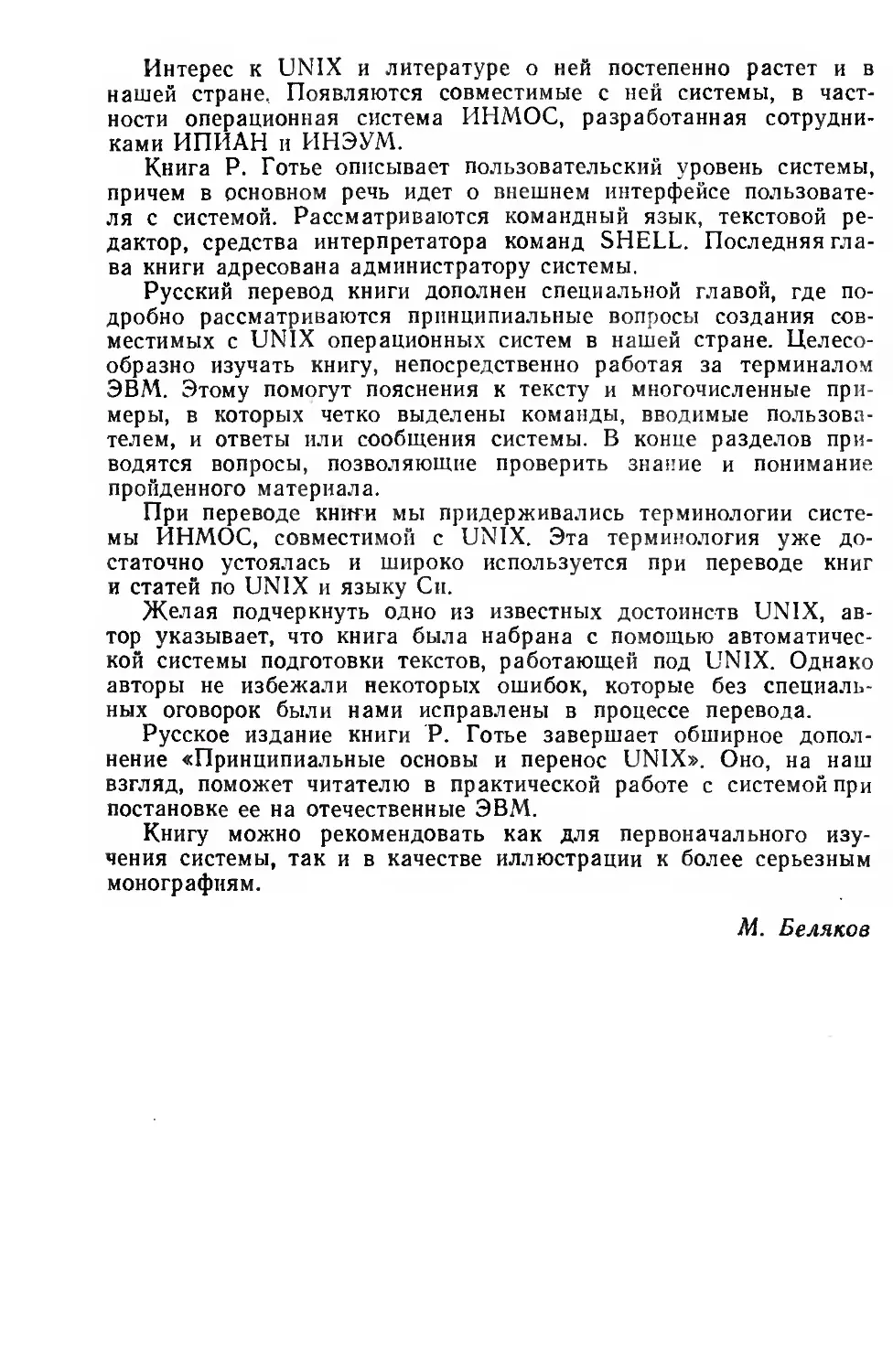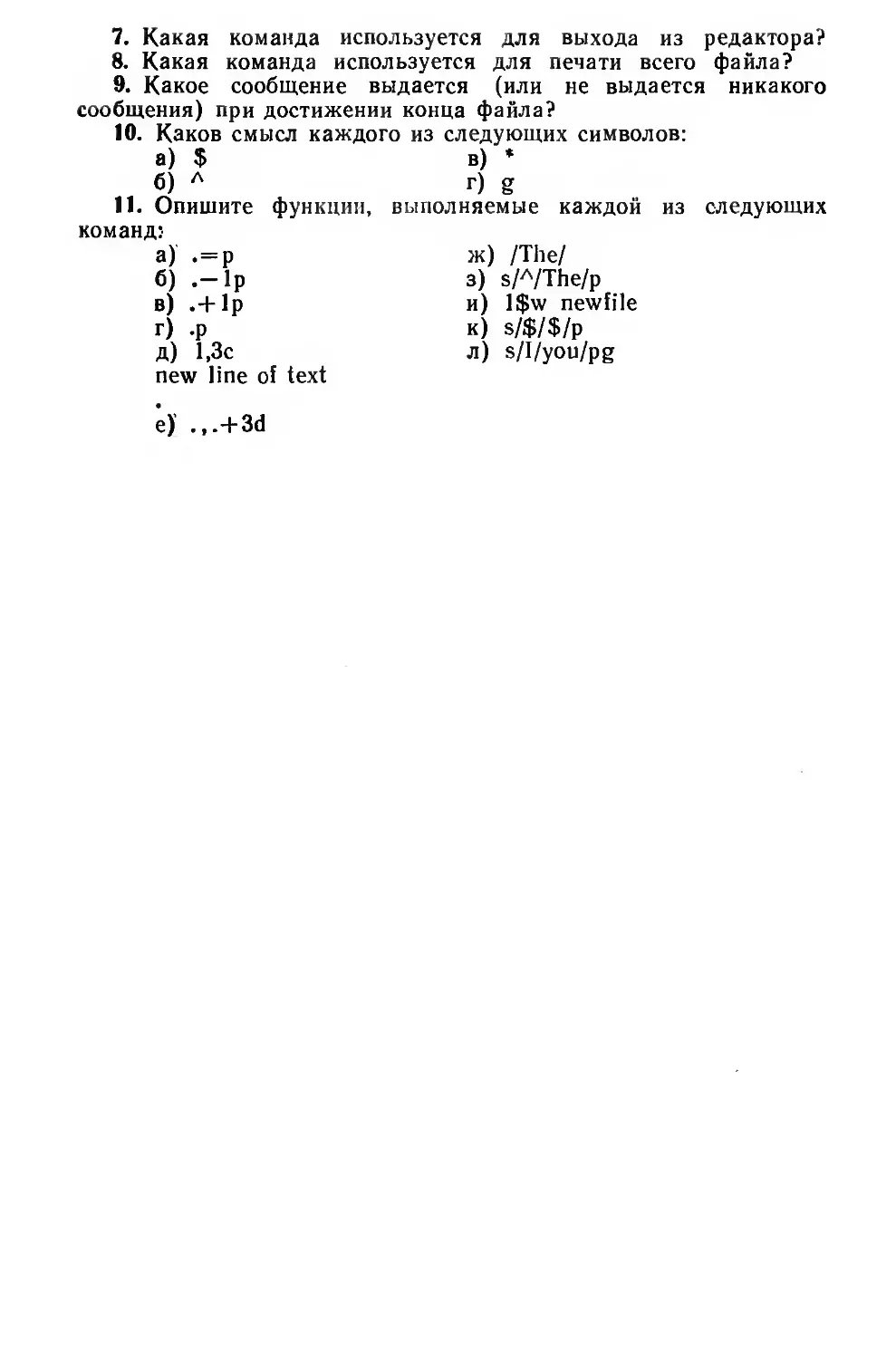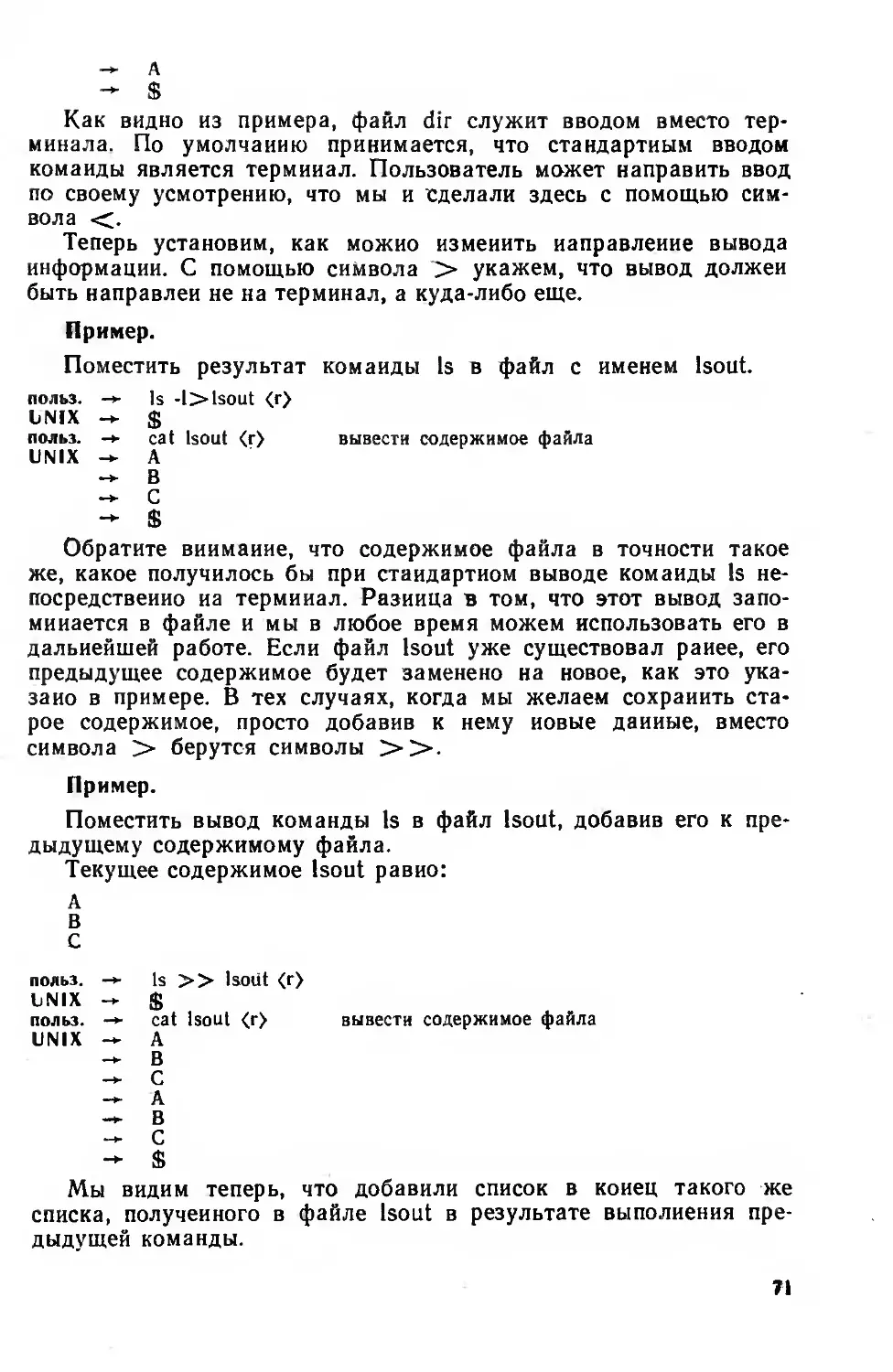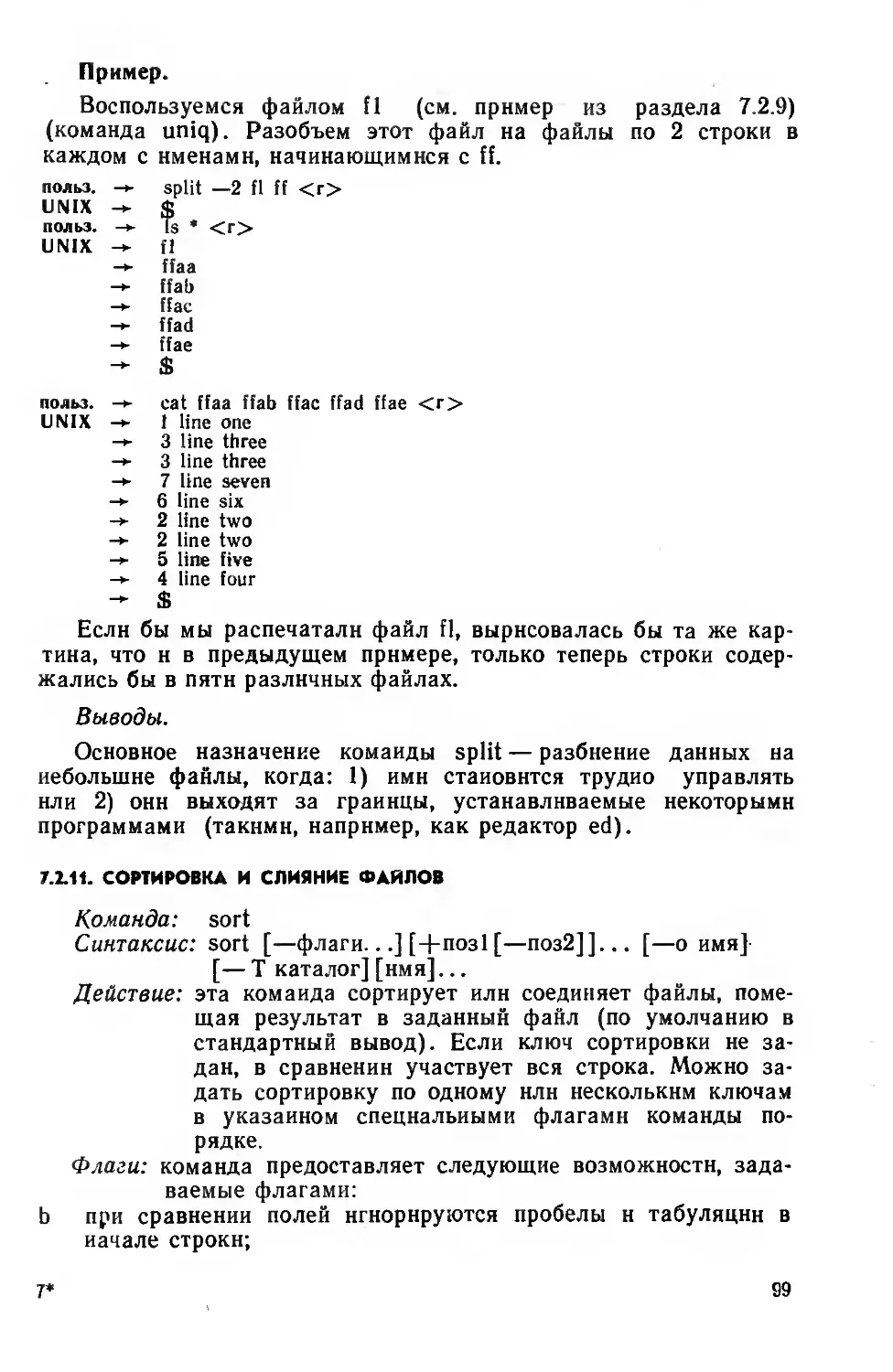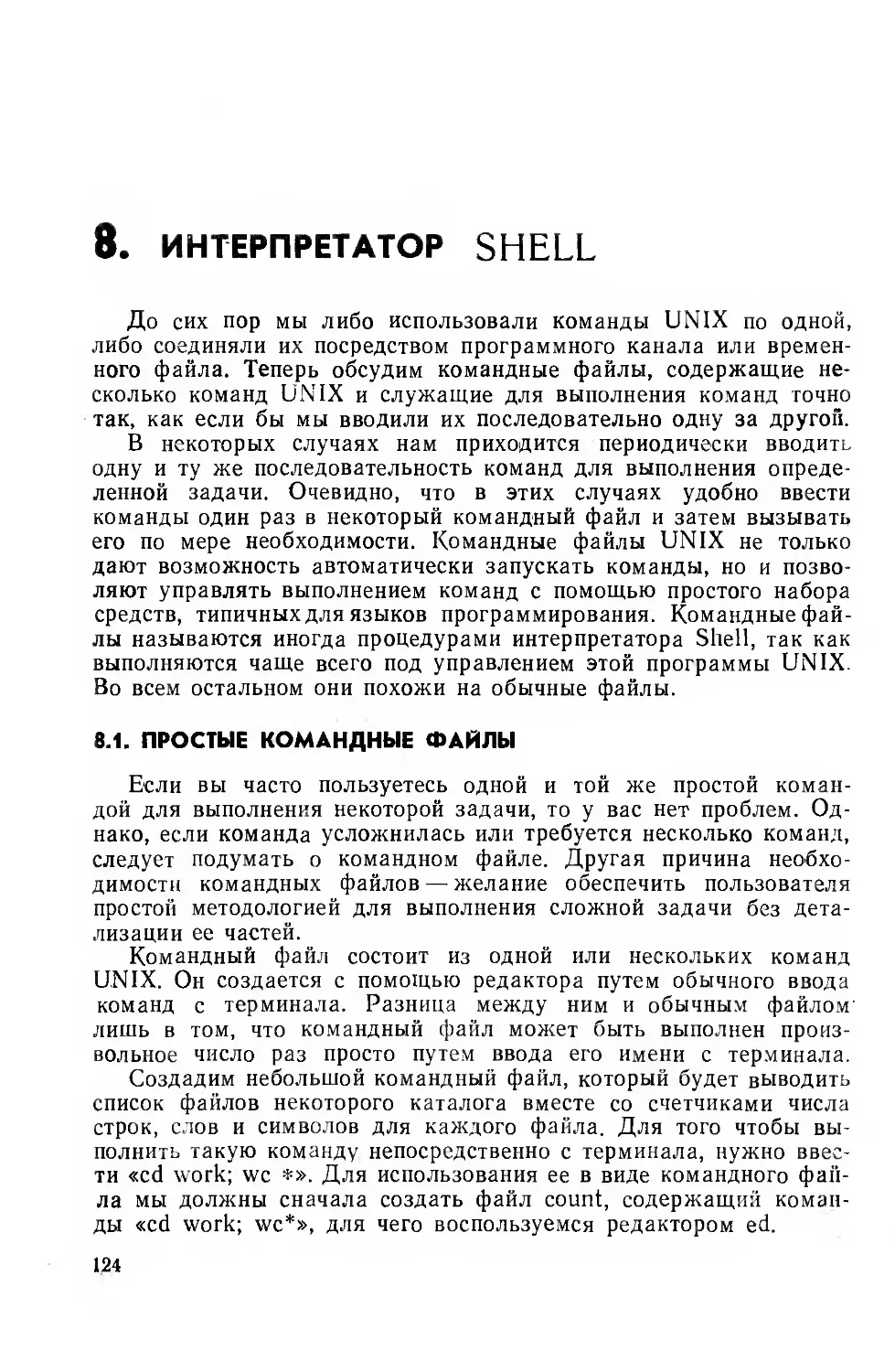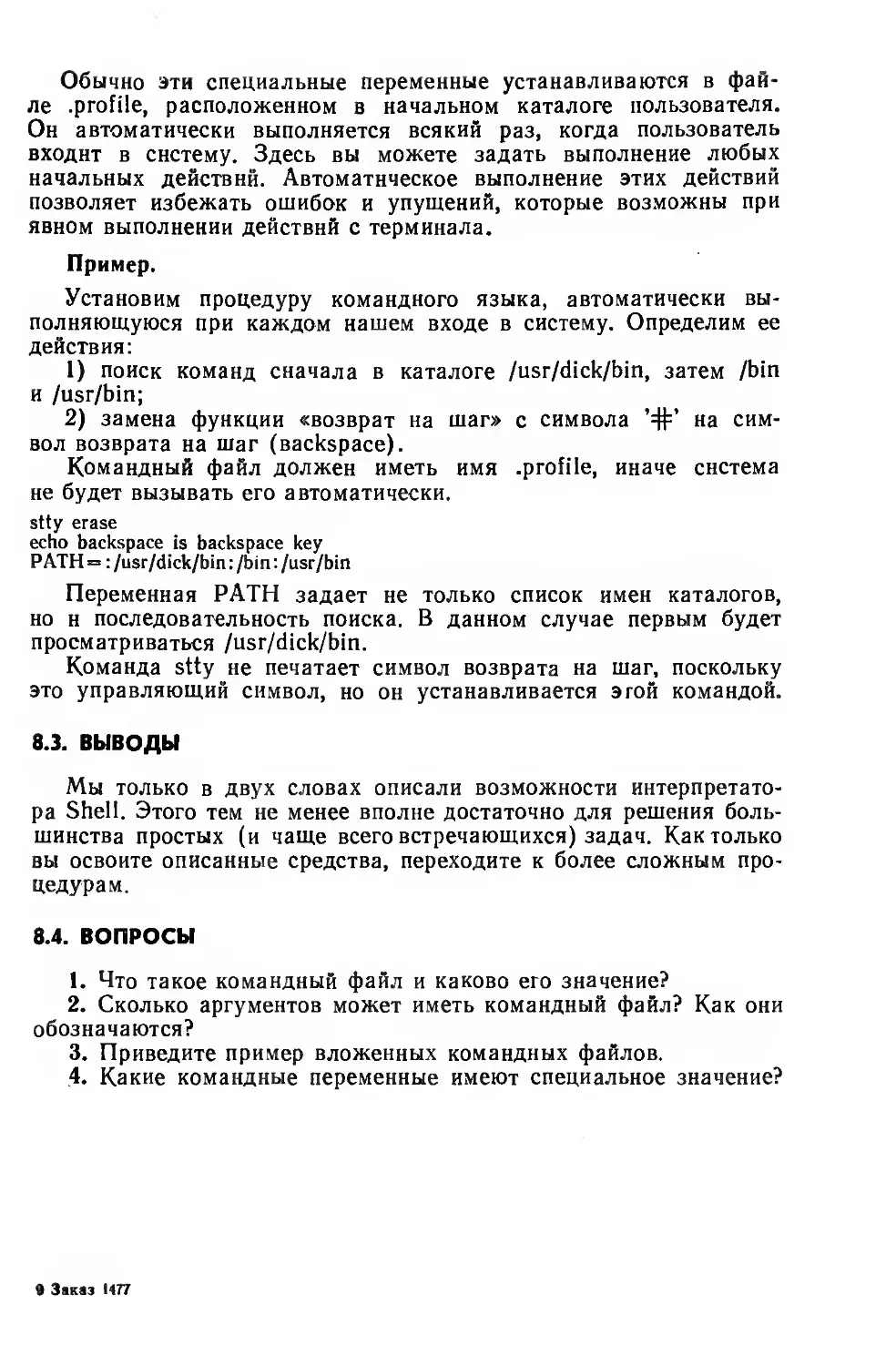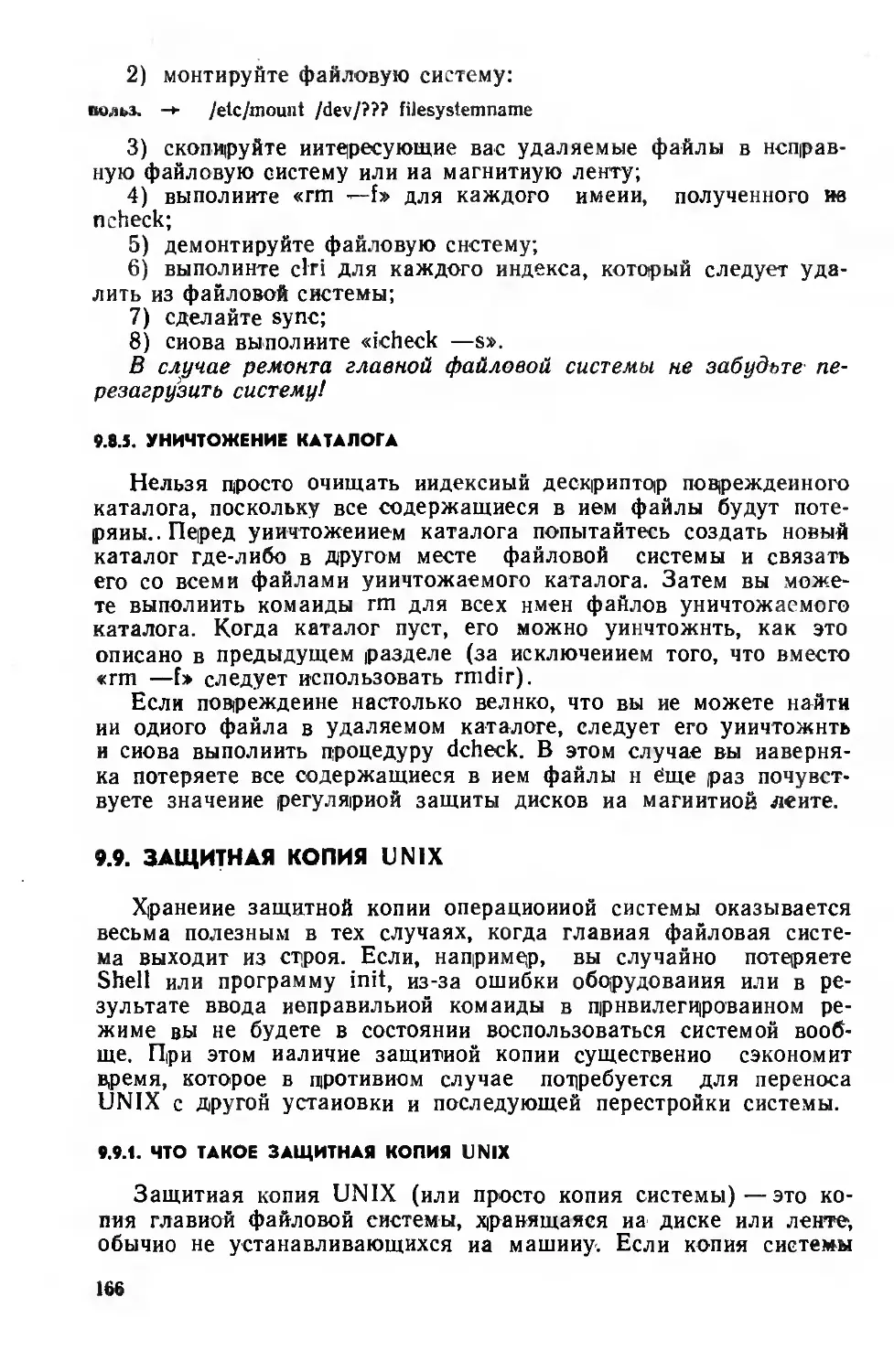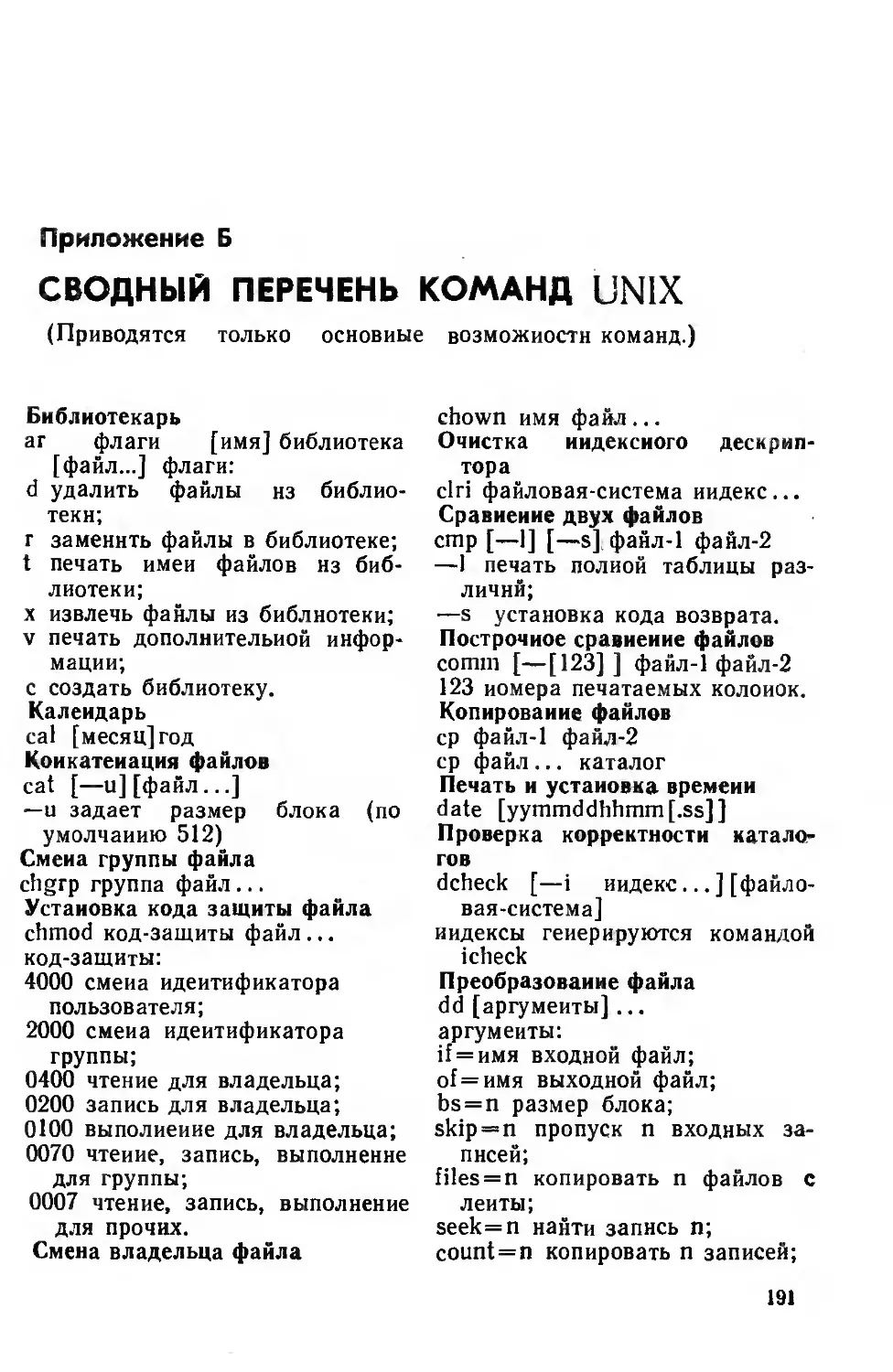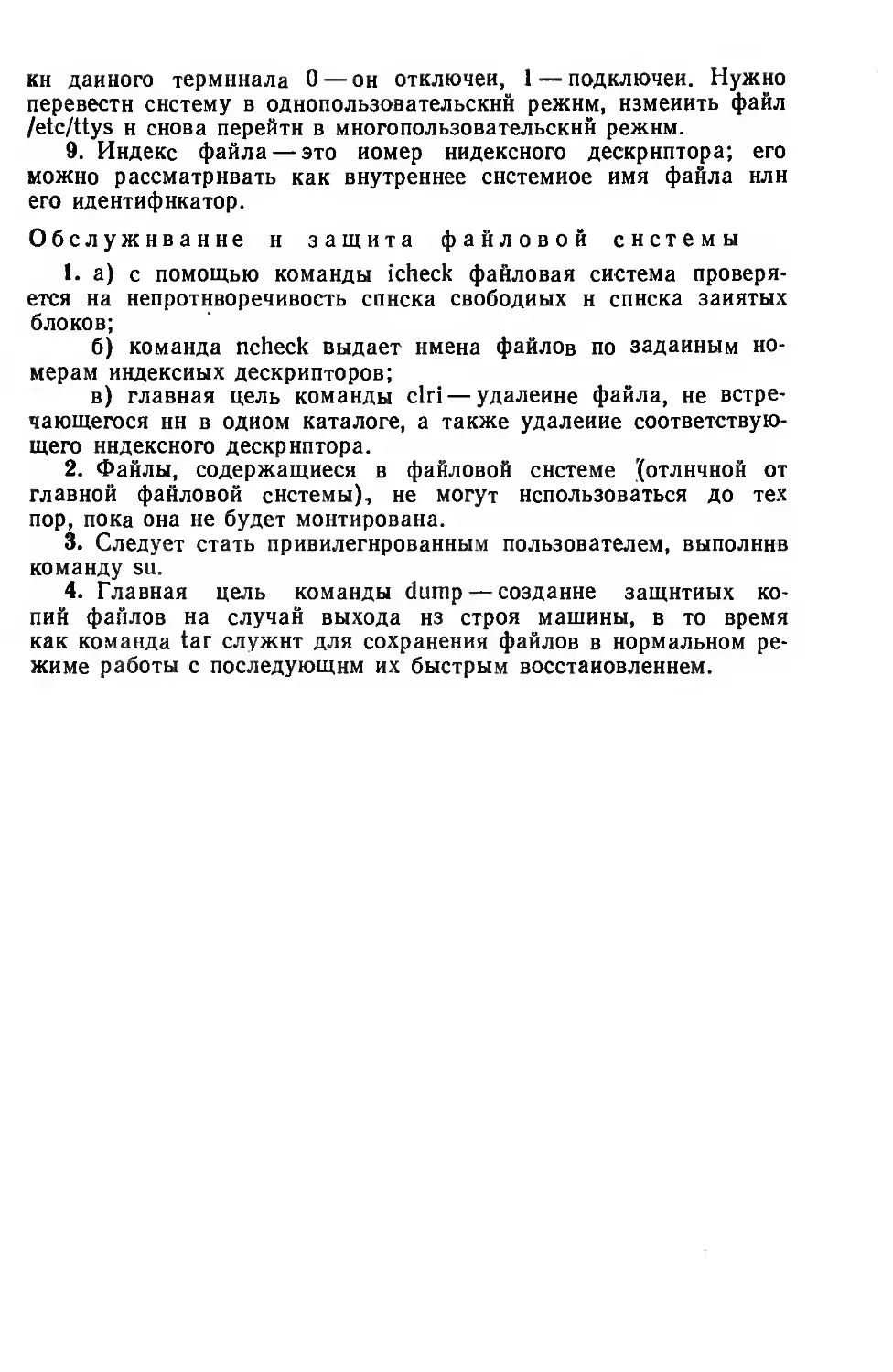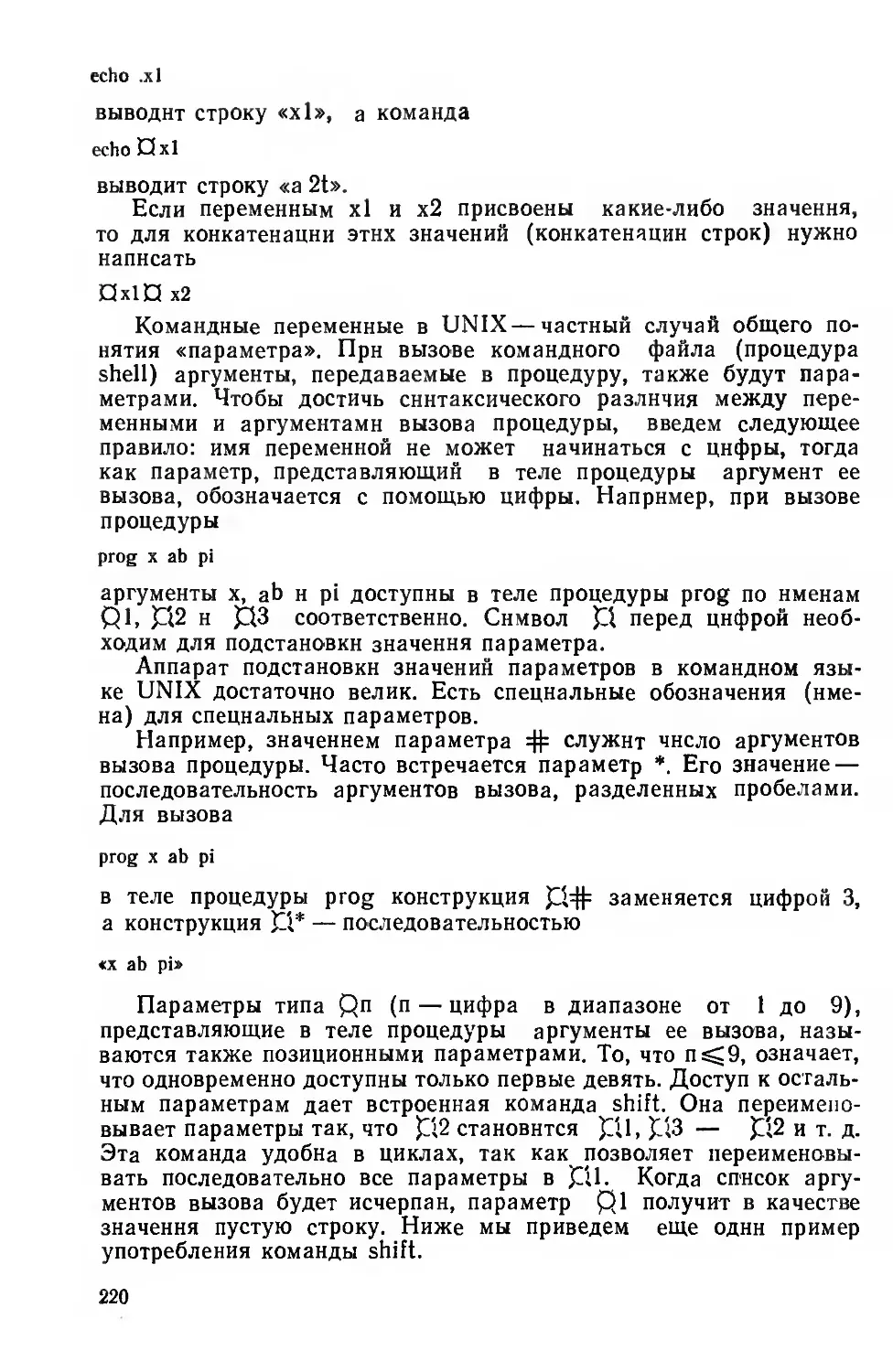Текст
РУКОВОДСТВО N
- ІЕПАЦИОННОЙ
СИСТЕМЕ
USING THE
UNIX SYSTEM
RICHARD GAUTHIER
RLG
CORPORATION
RESTON PUBLISHING COMPANY, INC.
A PRENTICE-HALL COMPANY
RESTON, VIRGINIA
Р. ГОТЬЕ
РУНОВОДСТВО
ПООПЕРАЦИОННОЙ
СИСТЕМЕ
ПЕРЕВОД С АНГЛИЙСКОГО
А. Г. ИВАНОВА
ПОД РЕДАКЦИЕЙ
М. И. БЕЛЯКОВА
МОСКВА
"ФИНАНСЫ И СТАТИСТИКА”
1985
ББК 32.973
Г74
Готье Р.
Г74
Руководство по операционной системе UNIX/Пер с англ.;
Предисл. и послесл. М. И. Белякова. — М.: Финансы и ста¬
тистика, 1985,— 232 с., ил.
В пер.: 1 р. 30 к. 30 000 экз.
Книга американского ученого показывает возможности операционной системы и
учит работать с ней. UNIX — многопользовательская система разделения времени,
позволяющая использовать наиболее современные языки программирования (Паскаль,
Си, Лисп, АПЛ, Снобол и др.). Система уникальна с точки зрения компактности,
простоты, мобильности и возможности адаптации к большому количеству применений
на СМ и ЕС ЭВМ.
Для специалистсв-разработчиков операционных систем, прикладных и системных
программистов, студентов и аспирантов, изучающих программирование.
2405000000-087
ББК 32.973
6Ф7.3
© 1981 by Reston Publishing Company, Inc. A Prentice-Hall Company
Reston, Virginia
© Перевод на русский язык, предисловие, послесловие, «Финансы и ста¬
тистика», 1985
ПРЕДИСЛОВИЕ К РУССКОМУ ИЗДАНИЮ
Предлагаемая
вниманию
советских
читателей
книга
Р. Готье — одна из ряда работ по операционной системе UNIX,
выпускаемых сейчас различными издательствами нашей страны.
Это важная и полезная работа, позволяющая широкой програм¬
мистской общественности познакомиться с принципами построе¬
ния, свойствами и возможностями приобретающей в последние
годы известность операционной системы.
UNIX
разработана
фирмой
Bell
Telephone
Laboratories
в 1969 г. для ЭВМ
фирмы
Digital Equipment Corporation.
С 1971 г. она прочно обосновалась на машинах серии PDP-11 —
ведущей архитектурной линии в классе 16-разрядных мини- и
микроЭВМ. Основной целью создателей UNIX было построение
операционной системы, максимально удовлетворяющей функцио¬
нальными и сервисными возможностями разработчиков систем¬
ных и прикладных программ. Это объяснялось желанием упрос¬
тить диалог между ЭВМ и человеком, делая такой диалог оди¬
наково удобным как для искушенных, так и для
начинающих
программистов, что увеличивало эффективность использования
машины.
При создании UNIX был разработан язык системного про¬
граммирования Си. На нем в конечном итоге и написана систе¬
ма. UNIX архитектурно независима от конкретной ЭВМ как по
функциональному строению, так и по языку реализации. Это пер¬
вая система, сравнительно легко переносимая с одной ЭВМ на
другую, что обусловливается возможностью реализации интерес¬
ных технических решений, легкостью модификации системы и
удобством общения с ней. Подобная мобильность явилась одной
из главных причин большой популярности UNIX.
С момента создания UNIX последовательно появилось не¬
сколько «канонических» версий системы:
UNIX V6, UNIX V7, UNIX SYSTEM III, UNIX SYSTEM V.
Последняя претендует сейчас на роль некоего стандарта для ми¬
ни- и микроЭВМ. Четыре ведущих зарубежных фирмы по произ¬
водству микроЭВМ—Intel, Motorola, National Semiconductor и
Zilog —объединили усилия по постановке System V на свои ма¬
шины. Если учесть, что System V функционирует на ЭВМ PDP-11
и ѴАХ-11 фирмы DEC, то можно предположить, что UNIX ста¬
нет стандартом de facto для наиболее распространенных ЭВМ.
5
Интерес к UNIX и литературе о ней постепенно растет и в
нашей стране. Появляются совместимые с ней системы, в част¬
ности операционная система ИНМОС, разработанная сотрудни¬
ками ИПИАН и ИНЭУМ.
Книга Р. Готье описывает пользовательский уровень системы,
причем в основном речь идет о внешнем интерфейсе пользовате¬
ля с системой. Рассматриваются командный язык, текстовой ре¬
дактор, средства интерпретатора команд SHELL. Последняя гла¬
ва книги адресована администратору системы.
Русский перевод книги дополнен специальной главой, где по¬
дробно рассматриваются принципиальные вопросы создания сов¬
местимых с UNIX операционных систем в нашей стране. Целесо¬
образно изучать книгу, непосредственно работая за терминалом
ЭВМ. Этому помогут пояснения к тексту и многочисленные при¬
меры, в которых четко выделены команды, вводимые пользова¬
телем, и ответы или сообщения системы. В конце разделов при¬
водятся вопросы, позволяющие проверить знание и понимание
пройденного материала.
При переводе книги мы придерживались терминологии систе¬
мы ИНМОС, совместимой с UNIX. Эта терминология уже до¬
статочно устоялась и широко используется при переводе книг
и статей по UNIX и языку Си.
Желая подчеркнуть одно из известных достоинств UNIX, ав¬
тор указывает, что книга была набрана с помощью автоматичес¬
кой системы подготовки текстов, работающей под UNIX. Однако
авторы не избежали некоторых ошибок, которые без специаль¬
ных оговорок были нами исправлены в процессе перевода.
Русское издание книги Р. Готье завершает обширное допол¬
нение «Принципиальные основы и перенос UNIX». Оно, на наш
взгляд, поможет читателю в практической работе с системой при
постановке ее на отечественные ЭВМ.
Книгу можно рекомендовать как для первоначального изу¬
чения системы, так и в качестве иллюстрации к более серьезным
монографиям.
М. Беляков
ПРЕДИСЛОВИЕ
«Руководство по операционной системе UNIX» написано для
читателей, имеющих некоторое представление о вычислительной
технике и программировании, но не обладающих специальными
знаниями. Полезна книга и для тех,
кто
уже
работает на
UNIX — они узнают о редко используемых, но чрезвычайно цен¬
ных возможностях системы.
Система, представленная в нашей книге, базируется на 7-й
версии UNIX.
Как читать книгу
Главы 2, 3 и 4 написаны для тех, кто собирается изучать си¬
стему UNIX или только начал это делать. Эти главы — фунда¬
мент, необходимый для понимания основ системы UNIX.
Основные вопросы, излагаемые в главах 2, 3 и 4: вход в си¬
стему и выход из нее; установка пароля пользователя; формат
команд UNIX; создание и использование файлов; знакомство с
файловой системой; использование некоторых основных команд.
В гл. 6 вводятся основные функции и возможности програм¬
мы shell, такие, как: направление ввода-вывода; конвейеры и
фильтры; асинхронный запуск команд; метасимволы.
В гл. 8 описываются более сложные
средства
программы
shell: командные файлы; аргументы командных файлов; вложен¬
ные командные файлы.
Гл. 5 и 7 дают описания большинства наиболее часто требую¬
щихся команд. Главы разбиты на разделы: работа с файлами
и каталогами (гл. 5); связь между пользователями (раздел 7.1);
информационные команды (раздел 7.2); запуск программ (раз¬
дел 7.3); опрос состояния системы (раздел 7.4); работа с терми¬
налом (раздел 7.5).
И наконец, гл. 9 посвящена обязанностям администратора си¬
стемы, и ее следует читать в последнюю очередь. Она охватывает
круг вопросов, связанных с обслуживанием пользователей, за¬
щитой и восстановлением файловой системы и системы в целом,
работой команд, направленных на обслуживание всей системы.
В приложениях приводятся ответы на вопросы, некоторые со¬
общения об ошибках системы UNIX, дан краткий перечень всех
команд, описанных в книге.
Было бы невозможно в одной книге охватить все способы ис¬
пользования команд. Я попытался описать лишь те, которые вам
наверняка пригодятся и пополнят ваши знания о возможностях
команд.
7
I.
ВВЕДЕНИЕ
UNIX —не просто операционная система для 16- и 32-разрядных машин. Это торговая марка написанного с необычайной
простотой семейства программ, которое легко использовать для
автоматизации делопроизводства, управления базами данных, свя¬
зи и т. д. Кроме того, существует богатый набор инструментальных
средств для разработки новых приложений. UNIX первоначально
предназначалась для разработки программ, но оказалась идеаль¬
ной системой для прикладного программного обеспечения. Она
включает в себя множество средств, удобных для создания как от¬
дельных программ, так и пакетов прикладных программ:
• Иерархическую файловую систему.
• Совместимые по вводу-выводу файлы, устройства и процессы.
• Асинхронную обработку.
• Интерпретатор командного языка.
• Свыше 100 системных и вспомогательных команд.
• Ряд языков программирования, включая
Фортран-77, Форт¬
ран-4, Паскаль, Бейсик и Си.
Эти средства хороши тем, что их быстро можно перенести на
новую ЭВМ, что и является следствием мобильности UNIX. Для
переноса UNIX на новую машину требуется намного меньше вре¬
мени, чем для переписи огромного количества существующих
прикладных программ.
Мобильность UNIX и наличие большого числа
прикладных
программ для нее обусловливают распространение этой системы
на целый ряд современных мини- и микроЭВМ. В настоящее вре¬
мя UNIX реализована на многих установках, включая семейство
PDP-11, DEC VAX, серию 1 IBM, Zilog Z8000, Amdahl 470, Univac 1108, Perkin Elmer/Interdata и Univac V77.
Первая система UNIX вступила в эксплуатацию в феврале
1971 г. Сейчас известно уже свыше 2500 установок с этой систе¬
мой и число их постоянно растет. UNIX является
стандартной
интерактивной системой почти во всех больших университетах
и начинает завоевывать признание коммерческого мира.
В настоящее время быстро
модернизируются
технология,
принципы построения ЭВМ и архитектура связи. Эти изменения,
а также потребность в персонально ориентированных системах —
одна из движущих сил распространения UNIX. Многие промыш¬
ленные корпорации планируют свою будущую торговую полити¬
ку с учетом системы UNIX. Они надеются, что UNIX будет од¬
ним из этапов в разработке новых областей применения ЭВМ.
8
2.
НАЧАЛО РАБОТЫ
Прежде чем начать работу, вы должны предусмотреть две
вещи. Первое —имя пользователя — без него вы не сможете ра¬
ботать с системой UNIX. Обычно оно выбирается вами и согла¬
суется с администратором системы. Это могут быть ваша фами¬
лия, имя, прозвище или инициалы.
Второе — терминал. Система UNIX предполагает применение
различных типов терминалов. Если вам предоставлено право вы¬
бора, то лучше терминал с простой клавиатурой. Важно также
подготовить терминал к работе. На первых порах это сделает
администратор системы. И, вообще, если у вас возникнут труд¬
ности в работе, сообщите об этом администратору.
Позже мы
обсудим некоторые обязанности администратора.
Теперь, когда установлены имя пользователя
и терминал,
можно начать работу. После включения терминала и подсоедине¬
ния его к системе UNIX на нем появится
сообщение «login:».
После чего вы вводите свое имя и UNIX отвечает символом при¬
глашения к работе «$». Это означает, что ваше
имя принято
и команды будут выполняться.
Пример.
UNIX -►
польз.
login:
disk<r>
UNIX
$
->
ввод строки завершается
нажатием клавиши
UNIX готова к работе.
Вы —в системе и можете начинать работу
«<г>»
Прежде всего следует запомнить, что после ввода команды
или ответа системе UNIX вы всегда должны нажать клавишу
«return» (называемую иногда «возвратом каретки»). Символами
«<г>» мы будем указывать, что требуется «возврат
каретки».
В ответ на ваш ввод, если он принят, UNIX выдает символ «$»,
если только вы не привилегированный пользователь. Если ввод
не корректен, UNIX ответит коротким сообщением (см. Прило¬
жение А) или символом «?».
Пример.
Ответ UNIX на правильное имя пользователя.
UNIX
login:
польз. -*
dack<r>
имя должно быть «dick»
UNIX
passwd:
просьба сообщить пароль
9
Система UNIX не даст вам понять, что имя неверно, затруд¬
няя тем самым возможность угадать настоящее имя пользова¬
теля. В данном случае, что бы вы сейчас ни ввели, вам не удаст¬
ся войти в систему.
Ввод любой строки в качестве пароля приведет к повторному
появлению сообщения «login:».
UNIX
login incorrect
login:
Теперь вы можете повторить попытку. Система ведет себя так
до тех пор, пока не будет введено правильное имя пользователя.
2.1. УСТАНОВИЛ И ПРИМЕНЕНИЕ ПАРОЛЯ
При первоначальном присвоении вам имени пользователя па¬
роля вы еще не имеете. Администратор системы не устанавлива¬
ет пароли, поэтому, как только вы успешно вошли в систему, мо¬
жете установить свой собственный пароль. Это делается с по¬
мощью команды «passwd<r>». Заданный вами пароль должен
быть длиннее 6 символов или быть достаточно сложным (напри¬
мер, содержать специальные или управляющие символы).
Пример.
Предположим, вы вошли в систему как пользователь «dick»,
польз.
UNIX
польз.
UNIX -+•
польз.
UNIX
passwd<r>
Changing password for dick
New password:
вводится пароль, эхо-отображение отклю¬
чается
Retype new password:
вводится пароль, эхо-отображение отклю¬
чается
$
означает, что пароль принят
В этом примере вначале в первый раз устанавливался пароль.
Это видно из сообщения UNIX «New password:». В любом слу¬
чае (вводится ли пароль первоначально или вторично) система
не выводит набранные вами символы, чтобы никто не смог «под¬
смотреть» ваш пароль.
Теперь попробуем изменить уже существующий пароль.
Пример.
польз. -*■
UNIX -*•
польз.
UNIX
польз.
UNIX
польз.
10
passwd <г>
Changing password for dick
Old password:
вводится пароль, эхо-отображение отсутст¬
вует
New password:
вводится новый пароль, эхо-отображение
отсутствует
Retype new password:
вводится новый пароль, эхо-отображение
отсутствует
Мы сейчас ввели первоначальный пароль, а затем изменили
его. В обоих случаях не было сделано ошибок. Если бы, однако,
мы совершили ошибку, система выдала бы диагностическое со¬
общение. Перечислим возможные сообщения системы в этом слу¬
чае:
1. Если пароль несложен и содержит менее 6 символов: «Please
use a longer password» (пожалуйста, введите длинный пароль).
2. Если вторично набранный пароль неверен: «Mismatch —pass¬
word unchanged» (не совпадает — пароль не изменен).
3. Если старый пароль набран неверно: «Sorry.» (неправильный
пароль).
В любом случае мы должны будем начать с исключения си¬
туации 1. Для этого следует ввести более длинный пароль. Толь¬
ко привилегированный пользователь может изменить пароль дру¬
гого пользователя.
Помните ваш пароль, поскольку, если вы его забудете, то не
сможете войти в систему и вам придется обратиться к админи¬
стратору системы, который удалит пароль. Затем вы войдете в
систему и установите пароль заново. Некоторые администраторы
присваивают в этом случае пользователю
временный
пароль
«dummy» (пусто) до тех пор, пока вы его не измените. Это де¬
лается для того, чтобы исключить повторение ошибки в будущем.
Однажды установленный пароль будет использоваться авто¬
матически. Каждый раз при входе система будет его спрашивать
и его нужно давать. В противном случае вам не позволят войти
в систему.
Пример.
UNIX
польз.
UNIX чпольз.
UNIX -►
login:
dick <r>
passwd:
вводится пароль, эхо-отображения нет
$
теперь вы — в системе и готовы к работе
Если вы введете
вам войти заново.
неправильный
пароль,
система
предложит
2.2. ФОРМАТ КОМАНД UNIX
В нашем распоряжении имеются команды,
которые выпол¬
няют различные функции. Эти функции подробно будут рассмот¬
рены в последующих главах.
Однако стоит сказать несколько слов об их формате и о том,
что они делают. Команда UNIX — это просто одно слово (собст¬
венно команда), начинающееся с первой колонки. За ним сле¬
дует либо возврат каретки «<г>», либо набор из одного или бо¬
лее аргументов, дополнительно сообщающих команде, что она
должна сделать. Например, «login» и «passwd» — команды UNIX,
Как мы уже видели, простейшая команда состоит из имени,
вслед за чем идет возврат каретки. Если требуются аргументы,
1)
то они следуют за командой и разделяются одним или более про¬
белами (например, command argl arg2 ...)•
Определим теперь синтаксис команды. (Об аргументах мы
поговорим позже — пока просто будем предполагать, что они за¬
дают дополнительную информацию.)
Введем следующие обо¬
значения:
собственно команда (начинается с ко¬
лонки 1)
все, что внутри скобок, может или при¬
сутствовать, или отсутствовать
предыдущий аргумент может повторять-
1) command
2) [
]
3) ...
Рассмотрим теперь несколько примеров и поясним их.
command [argl arg2]
command arg ...
command [arg ...]
command argl [arg2...] [arg3]
означает, что argl и arg2 не обязаны
присутствовать в этой команде
означает, что arg может повторяться
один или более раз
означает, что arg может повторяться
нуль или более раз
означает, что argl должен присутство¬
вать, arg2 может повторяться нуль или
более раз, arg3 может присутствовать
или отсутствовать
Это очень простой формат, и все команды UNIX будут опре¬
деляться с его помощью. Формат
аргументов
мы определим
позже.
Теперь посмотрим, что произойдет, если допущена
ошибка
при вводе команды. Система UNIX позволяет использовать на
терминале символ «#» для отмены предыдущего введенного сим¬
вола.
Пример.
польз.
польз.
pase#swo#d<r>
pase###asswd<r>
интерпретируется как «passwd»
интерпретируется как «passwd»
Иногда вы обнаруживаете, что сделали слишком много оши¬
бок, и хотите начать набор команды сначала.
Тогда вводится
символ « @ ». Он удаляет всю введенную строку.
Пример.
польз.
UNIX -+■
pisewor @ удаляются все «pisewor»
ответа нет; переход на новую строку
Таким образом, вы можете заменить некоторые символы или
начать сначала, если команда слишком загромождена исправле¬
ниями.
2.3. ВЫХОД ИЗ UNIX
В некоторый момент времени вы захотите завершить работу
с системой UNIX—покинуть терминал или предварительно вый¬
ти из системы (т. е. вернуть UNIX в состояние «login:»).
Для этого есть несколько причин. Во-первых, система может
вести учет времени работы и напомнить, что ваше время истекло
(или даже потребовать завершить работу). Во-вторых, кто-то
другой захочет поработать за вашим терминалом. Чтобы выйти
из системы, нужно просто одновременно нажать клавишу управ¬
ления («cntl») и букву «d». Обычно опускают вниз клавишу
«cntl», а затем нажимают «d». В ответ на это система выводит
сообщение «login:».
Пример.
польз.
UNIX
ctrl/d
login:
клавиша «Ctrl» + буква «d»
Если система не отвечает «login:», попробуйте еще раз. Преж¬
де чем давать новые команды, убедитесь, что либо вы вышли из
системы, либо она не приняла команду выхода.
2.4. ВЫВОДЫ
Мы научились входить в систему UNIX, устанавливать и ис¬
пользовать пароль, познакомились со структурой команд UNIX,
с исправлением ошибок при вводе с терминала, узнали, как вы¬
ходить из системы.
Теперь нужно попробовать несколько раз войти в систему
и выйти из нее, в том числе с паролем, чтобы окончательно ос¬
мыслить эти действия.
Работая в системе, вы обнаружите, что сообщения об ошиб¬
ках, выдаваемые UNIX, временами загадочны. Другими словами,
система не сообщает подробно, что именно вы сделали непра¬
вильно. Чаще всего она выдает сообщение «?», которое просто
означает, что вы что-то сделали не так.
2.5. ВОПРОСЫ
1. Если в данной системе нет имени пользователя и вы хо¬
тите его получить, что необходимо предпринять?
2. Как выбирается имя пользователя?
3. Какой длины (в символах) должен быть пароль?
4 Что делать, если вы забыли свой пароль?
5. Какой символ (или символы) вы используете для разделе¬
ния команды и ее аргументов?
6. Вы набрали команду. Что нужно сделать, чтобы ее выпол¬
нить?
7. Каким образом UNIX сообщает вам, что ваша команда
правильная?
8. Какой символ в UNIX служит приглашением к работе?
9. Если вы набрали неправильный символ, что нужно сделать,
чтобы заменить его на правильный?
10 Если вы набрали неверную команду, что нужно сделать
для ее исправления или замены?
.
.
3. СОЗДАНИЕ И РЕДАКТИРОВАНИЕ
ФАЙЛОВ
3.1. СОЗДАНИЕ НОВЫХ ТЕКСТОВЫХ ФАЙЛОВ
Помимо собственно UNIX, важнейший компонент системы —
редактор текстов «ed». Без него было бы трудно создавать и ре¬
дактировать текстовые файлы. Редактор «ed» ориентирован на
построчное редактирование. Он позволяет пользователю обраба¬
тывать одну или несколько строк текста, а также текст внутри
одной строки. Строка — это текст, введенный до нажатия клави¬
ши «возврат каретки» «<г>». Текст может вводиться в любом
желаемом формате, т. е. таком, какой позволяет
клавиатура
обычного терминала.
Редактор «ed» предназначен для работы с любым термина¬
лом, использующим для представления символов код ASCII*.
3.1.1. ВЫЗОВ РЕДАКТОРА
Прежде всего нужно запустить редактор и установить его
таким образом, чтобы он был готов либо к приему нового тек¬
ста, либо к редактированию уже существующего.
Это делается вводом команды «ed». За ней спустя один или
несколько пробелов следует имя вашего текстового файла. Этим
именем может быть любое допустимое имя, длина которого огра¬
ничивается 14 символами. Могут быть использованы почти все
символы, имеющиеся на клавиатуре, но в ваших интересах упот¬
реблять имена файлов, отражающие смысл содержимого файлов.
Например, автор назвал эту главу своей книги «chapt3_ed».
Нетрудно убедиться, что ее легко найти просто по имени. Мы
видим, что это гл. 3 и что она посвящена редактору ed.
После того как вы набрали команду и имя файла, нажмите
«возврат каретки». Это вызовет запуск редактора, выводящего
«?» и имя файла. Знак вопроса показывает, что такого файла
не было и создан новый текстовый файл, не содержащий пока
никакой информации. Если редактор ответит выдачей некоторого
* ASCH — американский
формацией. — Примеч. пер.
14
семибитовый
стандартный
код для
обмена
ин¬
числового значения, то это означает, что данный файл уже су¬
ществует и выведенное значение равно числу символов в этом
файле.
Пример.
Открытие нового файла,
польз
ED.
ed letter<r>
?letter
Здесь мы создали пустой (без текста) файл. Никогда не за¬
бывайте нажимать клавишу возврата каретки. Во всех примерах
мы будем указывать на необходимость нажатия клавиши возвра¬
та каретки символами «<г>», что важно, так как, если вы ее не
нажмете, ничего не произойдет.
Открытие существующего файла.
польз.
ED.
ed testdoc<r>
1234
Вы вызвали существующий файл с именем «testdoc», содер¬
жащий 1234 символа. Запомните, что данное первоначально имя
файла должно сохраняться и в последующих командах редакто¬
ра. Вы не можете использовать в работе с этим файлом другое
имя, отличающееся от первоначального, в нашем случае от имени
«testdoc».
Теперь предположим, что мы создали пустой файл с именем
«letter». Первое, что мы захотим сделать, — это ввести в него
некоторый текст, для чего воспользуемся режимом добавления.
3.1.2. РЕЖИМ ДОБАВЛЕНИЯ
Для установки режима добавления
мы
просто
набираем
команду «а<г>». Курсор (или каретка) перейдет на новую стро¬
ку, и редактор окажется в режиме добавления. С этого момента
вы, «с позволения» вашего терминала, можете начинать вводить
любой текст.
Пример,
польз.
ED.
->польз.
польз. -►
польз.
польз. -*•
а<г>
ответа нет; переход на новую строку
This is a test to see if I am<r>
entering text in the file "letter".<r>
Once I have completed it I shall find<r>
that I have created 4 new lines of data<r>
Выйдем теперь из режима добавления. Есть
только
одна
команда, которая может это сделать, поскольку любой другой
текст будет непосредственно вводиться в ваш файл.
Для выхода из режима добавления нужно просто набрать
«.<г>» (точка и возврат каретки). Перед точкой в строке не
должно быть никакого текста, т. е. она должна быть первым и
единственным символом в строке.
15
Пример.
польз. '-+•
польз.
that I have created 4 new lines of data.<r>
,<г>
выход из режима добавления
Если бы вы не дали «возврат» в конце последней строки тек¬
ста, а вместо этого набрали «.<г>», то символ «.» попал бы в ваш
текст и вы остались бы в режиме добавления.
3.1.3. ПЕЧАТЬ ТЕКСТА
Теперь, когда мы ввели текст в файл «letter», желательно
посмотреть, что же, собственно, мы ввели. Сначала нужно вер¬
нуться к первой строке текста. Это может быть сделано вводом
команды «1р<г>», которая объявляет текущей
первую строку
файла и печатает* ее. Затем для печати остальных строк нам
нужно просто нажимать клавишу возврата каретки «<г>».
Пример.
Напечатаем 4 строки текста, введенного в файл «letter»,
польз.
ED.
-►
польз. -*■
ED.
-*■
польз. -*■
ED.
-*•
польз.
ED.
1р<г>
This is a test to see if I am
<r>
entering text in the file "letter",
<r>
Once I have completed it I shall find
<r>
that I have created 4 new lines of data.
и так до конца вашего текста. Когда будет достигнут конец тек¬
ста, редактор ответит символом «?».
3.1.4. ЗАПИСЬ ТЕКСТА
После ввода и просмотра строк текста вы можете выйти из
редактора, сохранив, однако, результаты своей работы. В мо¬
мент вашего выхода из редактора текст хранится в его времен¬
ной области. Для дальнейшего сохранения текста введите просто
команду «\ѵ<г>», что приведет к записи текста в указанный ра¬
нее файл «letter» и выдаче на терминал числа символов, содер¬
жащихся в этом файле.
Пример.
ПОЛЬЗ. -1ED.
-*■
\Ѵ<Г>
144
Если редактор не отвечает числом символов, убедитесь в том,
что вы еще не находитесь в режиме добавления, поскольку ваш
файл записан не был. Рекомендуется периодически записывать
текст в файл во время редактирования. Это желательно делать,
* Здесь и далее мы сохраняем авторский термин «печать» (print), означаю¬
щий вывод информации на терминал — Примеч. пер.
16
например, из-за случайных изменений, разрушающих большие
части вашего файла, пропусков команды записи файла в конце
работы и т. д.
3.1.5. ВЫХОД ИЗ РЕДАКТОРА
После того как вы убедились, что текст сохранен, же¬
лательно выйти из редактора. Это делается
вводом
команды
«q<r>», вызывающей выход из редактора и возврат в систему
команд UNIX. Важно всегда помнить, где вы находитесь (т. е.
под управлением редактора или UNIX), поскольку
структура
команд редактора и UNIX различна, хотя иногда они кажутся
очень похожими.
Пример.
Выход из редактора,
польз.
UNIX
-*■
q<r>
&
вы снова под управлением UNIX
3.1.6. ВЫВОДЫ
Мы научились создавать новый файл, вводить текст, печатать
его, сохранять текст в файле и выходить из редактора. При этом
необходимо усвоить следующее:
1) когда создается новый файл, редактор отвечает «?»; в про¬
тивном случае вы используете уже существующий файл;
2) для выхода из режима добавления переходите на новую
строку;
3) когда ваш текст записывается в файл, редактор указывает
число символов файла;
4) при выходе из редактора появляется приглашение UNIX
«$», в противном случае вы все еще продолжаете находиться в
редакторе.
3.2. РЕДАКТИРОВАНИЕ ФАЙЛОВ
После того как мы научились создавать новый файл, можем
теперь добавлять, удалять и изменять его текст. Повторно файл
указывается точно таким же способом, как и при его создании.
Теперь, однако, мы уже ждем, что редактор ответит нам числом
символов, а не сообщением «? имя файла».
Пример.
польз.
ED.
-*■
ed letter<r>
144
В данный момент, после чтения файла, редактор позициони¬
рован на последнюю строку файла.
Часто нам требуется добавить новый текст в конец сущест¬
вующего файла. Для этого нужно выполнить команду «$р<г>»,
2 Заказ 1477
которая устанавливает редактор в позицию последней
строки
файла. После чего мы переходим в режим добавления (см. раз¬
дел 3.1.2).
Завершив добавление нового текста, мы действуем как и ра¬
нее (выходим из режима добавления, записываем текст и т. д.).
Пример.
Добавление нового текста в конец существующего
«letter».
польз.
$р<г>
позиция —в конце текста
ED.
that I have created 4 new lines of 11 )ta.
польз. -►
а<г>
переход в режим добавления
польз. -►
I will now enter two new lines of<r>
польз.
text to see if it is accepted.<r>
польз. -►
.<r>
выход из режима добавления
файла
Сейчас файл содержит предыдущий текст плюс новый введен¬
ный текст. По-видимому, здесь уместно будет сохранить ваш
текст (как это описано в разделе 3.1.4). При вызове существую¬
щего файла редактор автоматически устанавливается на послед¬
нюю строку файла. Тем не менее мы рекомендуем делать пози¬
ционирование непосредственно перед выполнением добавления.
Следует также запомнить, что при добавлении текста не в
конец файла новый текст будет вставляться сразу после текущей
на момент установки режима добавления строки.
Пример.
Печать
польз.
ED.
польз. -►
ED.
старого и нового текста,
1р<г>
This is a test to see if I am
<r>
entering text in the file "letter"
Процедура
повторяется
Наш текст будет выглядеть следующим образом:
This is a test to see if I am
entering text in the file "letter".
Once 1 have completed it I shall find
that I have created 4 new lines of data.
I will now enter two new lines of
text to see if it is accepted.
3.2.1. ПОЗИЦИЯ ТЕКСТА В ФАЙЛЕ
Когда файл содержит всего несколько строк текста, нужную
строку нетрудно найти простой печатью всех строк текста, как
это было описано выше. Однако по мере того, как файл будет
расти, могут возникнуть проблемы. Мы уже знаем, как встать
на начало и конец файла.
Пример.
Установка на начало файла (первая строка)
польз. -►
1р<г>
ED.
-*
This is a test to see if 1 am
18
Установка на конец файла (последняя строка)
польз.
ED.
$p<r>
text to see if it is accepted.
Это дает нам возможность доступа к первой
и последней
строкам, но не помогает в нахождении текста где-либо в другом
месте файла. Один из способов найти текст — пропускать строки
текста до тех пор, пока мы не обнаружим то, что надо. Однако
сначала мы должны знать, как встать на нужное место.
Мы
уже
знаем,
что
«1р<г>»
указывает
на
начало и
«$р<г>» — на конец текста. Теперь
воспользуемся
командой
«.р<г>» для печати текущей строки, т. е. строки, в позиции ко¬
торой мы сейчас находимся.
Пример.
польз.
ED.
-►
1 р<г>
This is a test to see if I am
Если сейчас нажать клавишу возврата «<г>», будет напеча¬
тана следующая строка. Для печати той же самой строки нужно
дать команду «.р<г>».
Пример,
польз.
ED.
-►
польз.
ED.
-I-
1 р<г>
This is a test to see if I am
.p<r>
This is a test to see if I am
Это важная команда, поскольку ее можно расширить для про¬
пуска нескольких строк. Например, если мы хотим пропустить
в нашем файле «letter» сразу две строки, просто меняем коман¬
ду «.р» на «. + 2р». Это означает, что мы хотим установить пози¬
цию на текущую строку плюс 2 и напечатать новую текущую
строку.
Пример.
польз. -►
ED.
польз. -►
ED.
-►
1р<г>
установка на первую строку
This is a test to see if I am
.+2p<r>
Once I have completed it I shall find
Вы можете теперь повторять указанную команду. Она будет
печатать каждую вторую строку. Если нужно пропустить больше
строк, можно подставить вместо 2 другое значение. Например,
для пропуска 10 строк вы могли бы дать команду «. + 10р<г>»
и повторить эту команду сколько угодно раз. Как только редак¬
тор дойдет до конца файла, он будет отвечать «?».
Точно так же, как мы пропускали строки вперед, можно про¬
пустить их назад, заменив знак « + » на знак « —».
Пример.
Установка на конец файла и возврат на 2 строки назад,
польз. -*■
$р<г>
установка на конец файла
ED.
text to see if it is accepted.
польз.
ED.
2р<г>
установка на последнюю строку минус два
that I have created 4 new lines of data.
Этот процесс может повторяться путем пропуска назад до тех
пор, пока мы не потребуем строку с номером меньше 1. Когда
это случится, редактор ответит «?».
Далее мы рассмотрим другие способы нахождения строк текста,
сейчас же изученного достаточно для просмотра небольших фай¬
лов.
3.2.2. ВСТАВКА ТЕКСТА
Предположим, что вам понадобится включить в файл строки
текста, забытые вами. Установим позицию на строку, перед ко¬
торой желательно включить текст, после чего при помощи коман¬
ды «і<г>» переведем редактор в режим вставки. Теперь можно
вводить новый текст. Каждая новая строка будет
помещаться
вслед за предыдущей. Вставка начинается перед строкой, в по¬
зиции которой мы находились в момент
перехода
в режим
вставки.
Пример.
Вставить за второй строкой данного текста две новые строки.
польз.
ED.
-*■
польз.
польз.
польз.
польз.
Зр<г>
позиция после второй строки текста
Once I have completed it I shall find
i<r>
переход в режим вставки
I am now inserting two lines of<r>
text to demonstrate how it works.<r>
,<г>
выход из режима вставки
Заметим, что команда выхода из режима вставки та же, что
и команда выхода из режима добавления. Наш текст теперь
будет выглядеть следующим образом:
This is a test to see if I am
entering text in the file «letter».
I am now inserting two lines of
text to demonstrate how it works.
Once f have completed it I shall find
that I have created 4 new lines of data.
I will now enter two new lines of
text to see if it is accepted.
3.2.3. УДАЛЕНИЕ ТЕКСТА
Вам часто придется сталкиваться с ситуацией, когда введен¬
ный текст оказался не тем, который был нужен, либо вы пере¬
думали и он не нужен вовсе. В этом случае хорошо бы знать
способ удаления такого текста. Вот он: устанавливаете редактор
в позицию удаляемой строки. Затем путем ввода команды «d<r>»
удаляете саму строку. Отметим, что при переходе в режимы до¬
бавления и вставки вы позиционируете редактор после данной
строки или перед ней, в то время как для удаления вы устанав¬
ливаете его в позицию удаляемой строки.
20
Пример.
Удалить только что вставленные две строки,
польз.
ED.
польз. -►
польз.
Зр<г>
установка на первую удаляемую строку
I am now inserting two lines of
d<r>
удаляется только что напечатанная строка
d<r>
удаляется следующая строка
Теперь, когда мы удалили две строки, посмотрим на резульThis is a test to see if I am
entering text in the file "letter".
Once I have completed it I shall find
that I have created 4 new lines of data.
I will now enter two new lines of
text to see if it is accepted.
3.2.4. ЗАМЕНА ТЕКСТА
Для замены строки мы можем использовать
две команды:
«удалить» и «вставить». Однако эта задача может быть выпол¬
нена и с помощью одной команды — «заменить». Сначала уста¬
навливаем редактор в позицию заменяемой строки (так же, как
и для удаления). Затем даем команду «с<г>» и начинаем вводить
новую строку.
Пример.
польз. -*■
ED.
польз.
польз.
польз. -►
Зр<г>
установка на заменяемую строку
Once I have completed it I shall find
с<г>
переход в режим замены
After completion, I shall find<r>
,<г>
выход из режима замены
Выход из режима замены делается так же, как из режимов
добавления и вставки. В примере показывается добавление од¬
ной строки. На самом деле может быть добавлено любое коли¬
чество строк до тех пор, пока не будет дана
команда
выхода
«.<г>». Файл теперь выглядит следующим образом:
This is a test to see if I am
entering text in the file "letter".
After completion, I shall find
that I have created 4 new lines of data.
I will now enter two new lines of
text to see if it is accepted.
3.2.5. ИЗМЕНЕНИЕ СОДЕРЖИМОГО СТРОКИ
(КОМАНДА ПОДСТАНОВКИ)
Команда подстановки позволяет частично изменить строку
вместо того, чтобы вводить ее заново полностью. Вы должны
установить редактор в позицию изменяемой строки, так же как
в командах замены или удаления. После этого вы даете команду
«s» (подстановки), вслед за чем идут
заменяемый и заменяю¬
щий тексты; все три части разделяются символами «/».
21
Формат: s /старый текст/новый текст/
Пример.
Восстановить ранее замененную строку в ее первоначальное
состояние.
польз. -►
ED.
польз. -*■
-+•
Зр<г>
позиция 3 строки
After completion, I shall find
s/After completion,/Once I have
completed it/<r>*
Теперь строка восстановлена в первоначальное состояние. Для
того чтобы увидеть результат, мы можем напечатать строку
командой «.р<г>» или добавить букву «р» в конец команды под¬
становки «s/After completion,/'Once I have completed it/p».
Файл будет выглядеть так:
This is a test to see if I am
entering text in the file "letter".
Once I have completed it I shall find
that I have created 4 new lines of data.
I will now enter two new lines of
text to see if it is accepted.
Если нужно добавить текст в начало или конец строки, мож¬
но использовать два специальных символа: «Л» —для начала
и «$»— для конца. Заметим, что символ «$», ранее служивший
для определения конца файла, теперь берется нами для опреде¬
ления конца строки. Редактор различает способы применения
этого символа по контексту.
Пример.
Добавить текст «then» в начало третьей строки,
польз. -*■
ED.
-►
польз. -*■
ED.
Зр<г>
позиция строки 3
Once I have completed it I shall find
s/A/Then/p<r>
Then Once I have completed it I shall find
Заметьте, что мы оставили в слове «Опсе» прописную букву.
Это можно исправить следующим образом:
польз. -+•
ED.
s/0/o/p<r>
подстановка «о» вместо «О»
Then once I have completed it I shall find
При помощи точно такого же формата команды можно до¬
бавлять текст в конце строки.
Добавить «to my amazement» в конец третьей строки,
польз.
ED.
-►
-*■
s/$/ to my amazement./р<г>
Then once 1 have completed it
I shall find to my amazement.*
Команда подстановки позволяет добавить, удалить, заме¬
нить текст внутри одной строки. Для удаления нужно задать
* Такой текст на экране терминала должен располагаться в одну строку.
По техническим причинам здесь и далее в подобных случаях автор размещает
текст на двух и более строках. — Примеч. пер.
22
пустой заменяющий текст. Будьте осторожны при использова¬
нии таких подстановок. Они должны содержать пробелы точно
там, где нужно, иначе текст сольется. При выполнении приме¬
ров может случиться, что число символов у вас будет отличать¬
ся на один или два от числа символов в книге, вероятно, из-за
того, что у вас больше или меньше пробелов или управляющих
символов.
Далее мы узнаем, как напечатать эти управляющие сим¬
волы.
Пример.
Удалить слово «Then» из третьей строки,
польз.
ED.
-*■
польз.
ED.
-►
s/Then//p<r>
once I have completed it
I shall find to my amazement,
s/to my amazement.//p<r>
once I have completed it I shall find
Мы восстановили строку в ее начальное состояние, за ис¬
ключением «О» в слове «опсе». Это можно было сделать либо
вместе с удалением слова «Then», либо отдельной
командой
подстановки «s/o/0/p<r>».
Для подстановки буквы «О» и удаления «Then» мы могли
бы ввести команду «s/Then о/0/р<г>». Строка
должна
быть
точно такой, как в файле (т. е. если между «Then» и «опсе»
стоит 2 пробела, то и в команде подстановки нужно указывать
два пробела).
Теперь поясним еще один момент. Дело в том, что некоторые
специальные символы, а именно (л.$[* \ &), используются в
команде подстановки особым образом.
При обычном применении этих символов в тексте их экра¬
нируют, т. е. помещают перед каждым из них символ обратной
дробной черты «\». Для обозначения самой обратной дробной
черты нужно повторить ее дважды « \ ». Помните, что так сле¬
дует поступать только, если мы хотим включать эти специаль¬
ные символы в текст как его часть. В противном случае они
имеют для редактора «ed» особый смысл (например, как уже
объяснялось для символов « А» и «$»).
3.1.6. ИСПОЛЬЗОВАНИЕ НОМЕРОВ СТРОК
До сих пор мы имели дело с командами, относящимися к
одной строке. Рассмотрим теперь несколько примеров с учас¬
тием номеров строк. Как вы помните, команды 1 р, Зр, $р (стро¬
ка 1, строка 3, последняя строка) относятся к одной определен¬
ной строке. Поясним теперь более подробно использование но¬
меров строк. В любой команде мы можем задать диапазон от
строки п до строки ш, где п — номер начальной
строки, ш —
конечной строки диапазона. Так, для обработки
всего файла
нужно задать «1,$», что будет указывать диапазон от первой
23
до последней строки. Тогда для создания листинга
всей про¬
граммы мы просто даем команду «1,$р<г>». Это вызовет вы¬
вод на терминал всех строк файла.
Пример.
1,$р<г>
подразумевается, что файл открыт
This is a test to see if I am
entering text in the file "letter".
Once I have completed it I shall find
that I have created 4 new lines of data.
I will now enter two new lines of
text to see if it is accepted.
Если нам известны номера строк,
стинг только нужной нам части файла.
мы
можем
создать ли¬
Пример.
польз.
-*■
4р<г>
позиционировано на 4-ю строку
Мы всегда можем узнать номер строки,
на которую уста¬
новлена текущая позиция редактора,
с помощью
команды
«. = р<г>». Редактор ответит на эго номером текущей строки.
Пример.
польз. -*■
ED.
-*■
. = р<г>
5
напечатать номер строки
номер текущей строки
Этой командой удобно пользоваться после выполнения мно¬
гочисленных изменений в файле. Мы можем просмотреть не¬
сколько строк, задав диапазон «от, до». Номером может слу¬
жить указатель текущей строки «.».
Пример.
польз.
ED.
печатать строки от текущей позиции до конца
файла
I will now enter two new lines of
text to seeif it is accepted.
. ,$р<г>
Теперь, когда мы поработали с номерами строк, давайте по¬
смотрим, как их можно использовать совместно с другими из¬
вестными нам командами.
3.2.7. ПЕЧАТЬ СТРОК
Мы уже знаем, как печатать всю программу: начать с пер¬
вой строки
«1р<г>»
и затем,
нажимая
клавишу
возврата
<г>, выводить последовательно все оставшиеся строки. Здесь мы
будем печатать любую часть нашего файла простым заданием
диапазона «от, до».
Пример.
польз. -*■
польз.
польз.
24
1,$р<г>
., $р<г>
5,10р<г>
напечатать весь файл
напечатать строки от текущей до конца файлг
напечатать строки от 5 до 10 включительно
Следует запомнить, что всякий раз, если заданный вами ди¬
апазон не лежит в пределах файла, редактор будет отвечать
символом «?». Фактически редактор всегда отвечает «?», когда
он встречает непонятную ему команду. Вы сами должны опре¬
делить, в чем заключается ваша ошибка.
Выражения, задающие границы диапазона, могут включать
знаки плюс ( + ) и минус ( —).
Пример.
польз.
польз.
польз.
польз.
-*
,+5р<г>
. —5р<г>
$-5,$р<г>
.,$ —10р<г>
напечатать 5-ю строку после текущей позиции
напечатать 5-ю строку перед текущей позицией
напечатать 5 последних строк файла
печатать от текущей позиции до десятой
строки от конца
Пример показывает, что мы можем печатать строки в лю¬
бой желаемой последовательности. Такой способ задания диапа¬
зона строк может быть применен ко всем последующим коман¬
дам этого раздела.
3.2.8. УДАЛЕНИЕ
Используя синтаксис диапазона (как и в команде печати),
мы можем удалить любую последовательность строк, только
вместо буквы «р» мы должны указывать букву «d».
Пример.
польз.
польз.
польз,
польз.
польз.
польз.
польз.
-►
->
l,$d<r>
.,$d<r>
5,10d<r>
,+5d<r>
.—5d<r)
$-5,$d<r>
10d<r>
удаляет весь файл
удаляет строки от текущей до конца файла
удаляет строки с 5-й по 10-ю
удаляет 5-ю строку после текущей
удаляет 5-ю строку перед текущей
удаляет 5 последних строк файла
удаляет строки от текущей позиции до
10-й строки от конца файла
Удалять строки очень просто, однако необходимо следить
за тем, чтобы случайно не удалить нужную. Ранее мы описали
команду записи «w». Ее можно давать в процессе создания и
редактирования файла в любое время. Иногда ее следует вы¬
полнять. Одна из причин этого — сохранение файла перед боль¬
шими изменениями. Например, если вы собираетесь удалить ряд
строк текста, простая команда записи застрахует вас от оши¬
бочного изменения текста. Следует помнить, что в процессе до¬
бавления, удаления текста и т. д. вы изменяете только времен¬
ный файл и лишь когда дадите команду записи, эти изменения
станут постоянными.
3.2.9. ПОИСК
Мы приступаем к обсуждению вопроса о нахождении строк
текста в файле способом, отличным от
способа
управления
строками, описанного в разделе 3.2.6. Помимо задания диапа25
зона «от, до», определим еще один способ обнаружения строки
в тексте. По синтаксису он похож на команду подстановки, но
только с одним аргументом, заключенным в символы «/». Фор¬
мат команды — «/текст/<г>».
Эта команда вызывает поиск редактором точно такого же
образца текста в файле. Редактор остановится на строке, где
имеется такой образец, и напечатает ее.
Пример.
Найти текст «I have completed it».
польз.
ED.
-*■
/I have completed it/<r>
Once I have completed it I shall find
Можно продолжить поиск такой
же
последовательности
символов при помощи команды «//», за которой следует воз¬
врат каретки.
Однако после выполнения некоторых других действий (под¬
становки, удаления и др.) для поиска необходимо заново на¬
бирать полный образец текста.
Пример.
Найти все вхождения текста «I have»,
польз. -*■
ED.
ED.
-
/I have/<r>
начало поиска
Once I have completed it I shall find
//<r>
Если мы дадим команду «//<г>», то скорее всего вернемся
к первому вхождению, так как при достижении конца файла
поиск продолжается от его начала. Поэтому для предыдущего
примера результатом будет:
ПОЛЬЗ.
ED.
//<Г>
Once I have completed it I shall find
Если бы в тексте было другое такое же вхождение, редактор
нашел бы его и напечатал. Но поскольку таких вхождений нет,
редактор находит то же самое вхождение, что и раньше. Итак,
мы научились новому способу нахождения строк текста в на¬
шем файле. Далее увидим, как одной командой можно заме¬
нить несколько вхождений строки текста.
3.2.10. ПОДСТАНОВКА
Ранее мы описывали использование команды подстановки в
одной строке. Давайте теперь исследуем возможность ее при¬
менения сразу для нескольких строк. Единственное отличие пер¬
вого случая от второго состоит в том, что при многократном
использовании мы задаем диапазон «от, до» перед командой
подстановки и букву «g» (от global — глобальный) на конце.
И значит, синтаксис нашего предыдущего примера был бы та¬
ков:
польз.
ED.
-*■
1, <gs/after completion/Once I have
-*■
completed it/g<r>
—редактор не дает никакого ответа
Редактор будет отыскивать все вхождения «after completi¬
on» и заменять их на «Once I have completed it», не сообщая
о своих действиях.
Заметим, что диапазон «1,$» означает то же самое, что и в
предыдущих примерах печати, удаления, замены. Важное зна¬
чение имеет символ «g», поскольку без него редактор просмот¬
рит только первые вхождения на каждой строке из заданного
диапазона. Так же как и в команде поиска, необходимо точное
соответствие образца тексту в файле. Если в файле имеются
прописные буквы или пробелы, они должны указываться и в
образце. Описанная здесь глобальная подстановка заменяет все
вхождения в указанном диапазоне без непосредственного вме¬
шательства пользователя. Однако может так случиться, что вы
захотите изменить только некоторые вхождения. Для этого есть
три способа. Первый заключается в использовании
команды
поиска нужной строки и затем команды подстановки в данной
строке. Такой способ требует ввода обеих команд для каждого
появления искомого вхождения текста. Мы могли
бы также
воспользоваться глобальной подстановкой (если число вхожде¬
ний, которые мы не хотим менять, мало). Однако в обоих слу¬
чаях будет затрачиваться больше усилий,
чем
необходимо.
Вместо этого можно взять условную подстановку, работающую
так же, как и описанная выше глобальная, за исключением то¬
го, что она останавливается на каждом вхождении и ждет на¬
шего ответа. Мы можем указать, заменять ли это вхождение
или оставить его неизменным. Как только мы приняли решение,
редактор переходит к следующему вхождению и снова ждет от¬
вета.
Пример.
Заменить все вхождения
«I» на
«уои» в файле «letter».
l,$x/I/ycm/gp<r>
«х» задает условную подстановку*
this is a test to see if you am
entering text in the file "letter".
Once you have completed it you shall find
that you have created 4 new lines of data.
You will now enter two new lines of
text to see if it is accepted.
Заменить все вхождения «you» снова на «I».
польз.
польз. -►
ED.
1 ,$x/you/I/gp<r>
1, $р<г>
This is a test to see if I am
entering text in the file "letter".
* Команда условной подстановки не входит в набор команд редактора
ed канонической 7-й версии UNIX. Она может отсутствовать либо иметь дру¬
гой вид (например, г) в различных совместимых с UNIX операционных си¬
стемах. — Примеч. пер.
21
-*■
Once I have completed it I shall find
that I have created 4 new lines of data.
I will now enter two new lines of
text to see if it is accepted.
Обе команды глобальной подстановки
изменения больших текстовых файлов.
весьма
полезны
для
3.2.11. КОМАНДА ЗАМЕНЫ
Так же как и другие команды, команда замены может со¬
держать диапазон («от, до»). Это вызовет удаление указан¬
ных строк, после чего редактор будет ждать ввода нового тек¬
ста. Как только встретится строка «.(г)», редактор выходит из
режима замены и ждет новой команды.
Пример.
Удалить 4 строки текста и заменить их на 2 строки. Перед
командой замены файл выглядел следующим образом:
This is a test to see if you am
entering text in the file "letter".
Once you have completed it you shall find
that you have created 4 new lines of data,
you will now enter two new lines of
text to see if it is accepted.
3,6c<r>
This is line 1 replacements)
This is line 2 replacements)
i.tBPW
This is a test to see if you am
entering text in the file "letter".
This is line 1 replacement
This is line 2 replacement
Команда замены полезна
сколько строк текста.
тогда,
когда
нужно
заменить
не¬
3.2.12. ПЕРЕМЕЩЕНИЕ ТЕКСТА
Довольно часто приходится перемещать
одну
или более
строк текста в другое место файла. Это можно сделать с по¬
мощью команды перемещения (ш). Вы должны указать диапа¬
зон («от, до») перемещаемых строк, затем команду переме¬
щения (т) и номер строки, куда следует вставить этот текст
(т. е. «от, до m куда»).
Диапазон «от, до» задает перемещаемые строки. Аргумент
«куда» указывает, что текст будет
помещен
после
данной
строки.
Пример.
Переместить строки 1 и 2 в конец файла
командой файл выглядит следующим образом:
28
«letter».
Перед
This is a test to see if I am
entering text in the file "letter".
Once 1 have completed it I shall find
that I have created 4 new lines of data.
1 will now enter two new lines of
text to see if it is accepted,
польз. ->
l,2m$<r>.
После перемещения файл выглядит так:
1. $Р<г>
Once I have completed it I shall find
that I have created 4 new lines of data.
I will now enter two new lines of
text to see if it is accepted.
This is a test to see if I am
entering text in the file "letter".
Как видно из данного примера, мы можем перенести любое
количество текста в другое место файла с помощью команды
«т». Это так называемая команда «разрезки и склейки», по¬
скольку мы выбираем текст из одного места и вставляем его
в другое место файла (склеиваем).
3.2.13. ЗАПИСЬ И ЧТЕНИЕ ФАЙЛА
Текст из одного файла иногда требуется использовать внут¬
ри других файлов или даже внутри того же самого файла. Уже
известная нам команда записи
позволяет сохранить целый
файл или часть его в другом файле. Аналогичным образом мож¬
но применять команду чтения любого существующего
файла
внутри текущего редактируемого файла.
Команда «w» записывает текущий
редактируемый
файл.
С помощью этой команды мы могли сохранять наш файл. Од¬
нако одиночная команда «\ѵ» сохраняет текст в файле с име¬
нем, которое мы задавали при вызове файла. Для записи те¬
кущего редактируемого файла в другой файл мы просто даем
команду «w» и после одного или нескольких пробелов указы¬
ваем имя нового файла.
Пример.
Предположим, что мы редактируем файл «letter» и в данный
момент собираемся вносить в него большие изменения. Если
мы решим, что благоразумно или необходимо сохранить суще¬
ствующий текст, просто даем команду
польз. -*ED.
-»•
w temp<r>
272
количество записанных символов
Новый файл «temp» теперь содержит тот же текст, что и
«letter». Однако поскольку запись в файл «temp» уже осущест¬
вилась, любые дальнейшие изменения «letter» никак не по¬
влияют на содержимое «temp».
29
Пример.
Допустим теперь, что вы хотите сохранить только часть те¬
кущего редактируемого файла. Это делается с помощью той же
команды, что и ранее, за исключением того, что задается ди¬
апазон «от, до», знакомый нам по другим командам (р, d, s
и др.).
Воспользовавшись предыдущим примером, запишем только
первые три строки текста:
польз.
1,3 w temp<r>
Обратите внимание на то, что в обоих примерах старое со¬
держимое
файла «temp» будет заменяться новым в результате
выполнения команды «w». Новый файл «temp» выглядит сейчас
следующим образом:
This is a test to see if I am
entering text in the file, "letter".
Once I have completed it I shall find
Рассмотрим теперь возможность чтения этих файлов и по¬
мещения содержимого в текущий редактируемый файл. У нас
есть две формы команды чтения текста в текущий файл. Пер¬
вая— просто команда «г файл», которая прочитает весь ука¬
занный файл и добавит его в конец редактируемого файла. Вто¬
рая форма предполагает позиционирование на некоторую строку
в текущем файле и выполнение команды «.г файл». Эта коман¬
да прочитает весь файл и вставит его непосредственно после
текущей позиции строки (задаваемой точкой «.»).
Пример.
Прочтем 3 строки текста, только что записанные
в файл
«temp», и поместим их в конец файла «letter». Текущее содер¬
жимое «letter» сейчас выглядит так:
This is a test to see if I am
entering text in the file "letter".
Once I have completed it I shall find
that I have created 4 new lines of data.
I will now enter two new lines of
text to see if it is accepted,
польз. -►
ED.
-+■
г temp<r>
99
число прочитанных символов
Теперь файл выглядит следующим образом:
польз. -►
1, $р<г>
ED.
This is a test to see if I am
entering text in the file "letter".
Once I have completed it I shall find
-*■
that I have created 4 new lines of data.
I will now enter two new lines of
text to see if it is accepted.
This is a test to see if 1 am
-*■
entering text in the file "letter".
Once I have completed it I shall find
Еще раз напоминаем, что до тех пор, пока мы не записали
30
файл, все, что мы видим здесь, это только содержимое времен¬
ного буфера редактора. Чтобы прочитать эти же строки, уже
после 3-й строки мы должны выполнить команды:
польз.
ED.
польз.
ED.
ED.
Зр<г>
позиционирование на строку 3
Once I have completed it I shall find
.r temp<r>
99
число прочитанных символов
l,$P<r>
This is a test to see if I am
entering text in the file "letter".
Once I have completed it I shall find
This is a test to see if I am
entering text in the file "letter".
Once I have completed it I shall find
that I have created 4 new lines of data.
I will now enter two new lines of
text to see if it is accepted.
Команды записи и
частей существующего
файле.
чтения — мощное средство
сохранения
файла и использования
их
в новом
3.2.14. КОМАНДА ВОССТАНОВЛЕНИЯ «и»
Только что сделанные вами изменения могут оказаться не¬
нужными или неправильными. Команда
восстановления «и»
служит для возвращения только что измененной
строки в ее
предыдущее состояние путем ввода «и<г>.
Пример.
Восстановить измененную строку
ние.
Пусть у нас была строка текста:
в
первоначальное
состоя¬
I will now enter two new lines of
И мы изменили ее на строку:
I will not want to new lines of
Теперь мы снова меняем ее на прежнюю без полного набора
всей строки:
польз.
ED.
u<r>
I will now enter two new lines of
Эта команда может быть использована только непосредст¬
венно после выполнения изменений. Если вы перейдете в дру¬
гое место файла или выполните какое-либо действие, последующий
ввод команды «и» не приведет ни к каким результатам. Факти¬
чески эта команда изменяет текущую строку, которая, возмож¬
но, была только что отредактирована.
31
3.3. СПЕЦИАЛЬНЫЕ КОМАНДЫ
В этом разделе мы осветим различные особые способы при¬
менения редактора. По мере изучения редактора пробуйте раз¬
личные команды и смотрите, как они работают.
3.3.1. КОМАНДА ПОЛНОЙ ПЕЧАТИ «I»
Редактор имеет две команды для печати содержимого ре¬
дактируемых строк. Мы уже описали одну из них — команду
«р». Вторая команда «1», обозначающая полную печать, пре¬
доставляет больше информации, чем команда «р». Главная ее
функция состоит в том, что обычно невидимые управляющие
символы, такие, как возврат на шаг и табуляция, она делает
видимыми. Кроме того, команда «1» позволяет печатать длин¬
ные строки. Например, строка, превышающая 72 символа, пе¬
чатается на нескольких строках терминала. Чтобы сообщить
пользователю, что строка разбита на части, редактор вставляет
в конец каждой части обратную дробную черту «\».
Вот некоторые управляющие символы:
горизонтальная табуляция
— печатается как >
возврат на шаг
— печатается как <
перевод формата
—печатается как 014
вертикальная табуляция
—печатается как 013
звонок
—печатается как \07
перевод строки
—печатается как\п
Чаще всего эти символы появляются из-за того, что вы слу¬
чайно ввели их с терминала.
Пример.
польз.
ED.
-*■
-*-
1,$1<г>
This is a test to see if I am
enterin\07g text in the file "letter".
Once I have completed it I shall find
This is a test to see if I am
entering text in the file "letter"..
В этом файле у нас два управляющих символа. Первый —
горизонтальная
табуляция
«>■»,
второй — символ
звонка
«\07». Мы бы никогда не узнали о них без помощи коман¬
ды «1».
3.3.2. ИСПОЛЬЗОВАНИЕ МЕТАСИМВОЛОВ
Ранее мы познакомились с некоторыми символами, имею¬
щими специальное значение в левой части команды подстанов¬
ки или в команде поиска строки. Такие специальные символы
часто называют метасимволами.
3.3.2.1. Метасимвол «.»
Когда этот символ используется в левой части команды под¬
становки или в команде поиска, он обозначает один произволь¬
ный символ.
32
Пример.
Представление одного, любого символа.
Найти в файле «letter» вхождения текста,
состоящего из
букв «е» и «Ь, разделенных одним, произвольным символом,
польз.
ED.
польз.
ED.
/е.1/<г>
This is a test to see if I am
//<r>
entering text in the file «letter».
Из данного примера видно, что первое вхождение «e.t* об¬
наружено в слове «test» и равно «est». Второе вхождение — на
следующей строке в слове «entering» и равно «епЬ.
Эта команда также может применяться к управляющим сим¬
волам, определенным в разделе 3.3.1. Если, например, в нашем
тексте содержится один из этих управляющих символов, то его
можно удалить с помощью команды подстановки.
Пример.
Имеется строка, содержащая символ звонка «\07»:
enterin\07g text in the file "letter",
польз.
s/enterin.g/entering/p<r>
ED.
entering text in the file "letter".
Обратите внимание, что символ звонка здесь изображается
тремя символами «\07». Однако внутри файла он представлен
одним символом, поэтому метасимвол «.» работает правильно.
Убедитесь в правильном использовании нами метасимвола
«.». Поскольку он соответствует любому символу, мы должны
всегда быть уверены в правильности образца, иначе результат
может получиться не тот, что ожидается.
3.3.2.2. Метасимвол «*»
Метасимвол «*» (звездочка) служит для обозначения любой
последовательности символов, равных символу, стоящему перед
звездочкой.
Пример.
Если мы имеем большое число пробелов между двумя час¬
тями текста, то их можно заменить одним пробелом.
Наш текст: «The file
as we know it».
польз.
ED.
s/e *as w/e as w/p<r>
The file as we know it.
3.3.2.3. Метасимволы «[]»
Метасимволы «[]» позволяют задать несколько символов,
которые мы хотим обнаружить во время выполнения команды.
• Заказ 1477
33
Пример.
Текст содержит следующие строки:
1 The cat is yellow
2 Why do you care
3 How is it going
польз.
ED.
1,$s/a [0—9]//p<r>
The cat is yellow
Why do you care
How is it going
Как видно из этого примера, мы удалили все цифры, появ¬
ляющиеся в начале строки. Символы внутри квадратных скобок
образуют класс символов. Его можно использовать вместо по¬
следовательности отдельных команд.
3.3.2.4. Метасимвол «&»
Метасимвол «&» в основном
текста в команде.
нужен для сокращения
набора
Пример.
Если у нас имеется строка текста
«This is how the Gauthier's recognize their dog.»
мы могли бы изменить ее на
«This is how the Gauthier's can recognize their dog.»
путем ввода команды
польз.
ED.
-►
S/Gauthier's/Gauthier's сап/р<г>
This is how the Gauthier's can recognize their dog.
Здесь не обязательно повторять слово Gauthier’s;
го можно использовать символ «&».
польз.
ED.
вместо не¬
s/Gauthier's/& can/p<r>
This is how the Gauthier's can recognize their dog.
3.3.2.5. Метасимволы «$» и « »
Мы уже говорили о метасимволах «$» и «А». Здесь мы
дадим краткий обзор их функций и несколько примеров.
Символ «$» в зависимости от ситуации может означать либо
конец файла, либо конец строки. В диапазоне (от строки 1 до
строки «$») «1,$р» означает весь файл, при этом мы имеем
в виду конец файла. Однако по команде «s/$/./p» точка «.»бу¬
дет помещена в конец текущей строки.
Пример.
Строка текста:
this is the
польз.
ED.
34
-*■
s/$/end of 1іпе/р<г>
this is the end of line
Метасимвол
«Л»
аналогичен
«$»,
за исключением
того,
что он указывает на начало строки. Изменив предыдущий при¬
мер, ставим текст в начало строки.
Пример.
Строка текста:
end of line
польз.
ED.
s/A/this is the/p<r>
this is the end of line
3.4. ВЫВОДЫ
Итак, редактор — одна из наиболее важных и часто упот¬
ребляемых команд системы UNIX. Без него невозможно созда¬
вать и редактировать файлы.
У нас не было возможности продемонстрировать все спосо¬
бы использования редактора, но мы показали на примерах ре¬
зультат работы каждой команды редактора в форме протокола.
Попробуйте изменить наши примеры и посмотреть, как они бу¬
дут тогда «работать».
3.5. ВОПРОСЫ
1. Когда вы вызываете редактор командой «ed», каким об¬
разом вы:
а) узнаете, что это новый файл?
б) узнаете, что этот файл уже существует?
2. Когда вы входите в режим добавления, куда будут вво¬
диться добавляемые данные?
3. Каким образом вы выходите из режима добавления?
4. Для каждой из следующих команд опишите:
как она вызывается,
как из нее выйти (если можно),
каковы ее функции,
какие изменения происходят в тексте или в позициониро¬
вании редактора:
а) добавление
б) вставка
в) замена
г) удаление
д) печать
5. Какова процедура замены части строки текста?
6. Какова процедура сохранения введенного текста? Как вы
узнаете о том, что текст сохранен?
7. Какая команда используется для выхода из редактора?
8. Какая команда используется для печати всего файла?
9. Какое сообщение выдается
(или не выдается никакого
сообщения) при достижении конца файла?
10. Каков смысл каждого из следующих символов:
а) $
в) *
б) Л
г) g
11. Опишите функции, выполняемые каждой из следующих
команд:
а) . = р
ж) /The/
б)
1р
з) s/A/The/p
в) .+ 1р
и) l$w newfile
г) .р
к) s/$/$/p
д) 1,3с
л) s/1/you/pg
new line of text
е) : ...+3d
.
4
ФАЙЛОВАЯ СИСТЕМА
Теперь, когда мы знаем, как входить в UNIX и создавать
файлы, познакомимся немного с основными возможностями си¬
стемы по управлению файлами.
Файловая система имеет иерархическую структуру и игра¬
ет значительную роль в функционировании
системы
UNIX.
Пользователь имеет доступ к трем типам
файлов:
обычным
файлам на диске, каталогам и специальным файлам.
Обычные файлы создаются пользователем так, как это было
описано в гл. 3. Они содержат разнообразную информацию, по¬
мещаемую туда пользователем. Текстовый файл содержит прос¬
то строки символов. Это может быть какой-нибудь документ,
исходная программа или другая информация произвольного ха¬
рактера.
Специальные файлы представляют собой одно из наиболее
необычных средств файловой системы UNIX. Они детально рас¬
сматриваются в гл. 9.
Каталоги обеспечивают связь между файлами и их именами,
отражая, таким образом, структуру файловой системы в целом.
Система содержит несколько каталогов для своих собственных
целей. Один из них —корневой. Любой файл в UNIX может
быть найден путем просмотра цепочки каталогов до тех пор,
пока не будет достигнут искомый файл. Часто начальной точ¬
кой просмотра является корневой каталог системы.
Каждый пользователь обычно имеет свой каталог, выделяе¬
мый ему администратором системы и называемый начальным
каталогом пользователя. Он отличается от корневого каталога
системы тем, что принадлежит только данному пользователю.
Это возможно благодаря иерархической структуре
файловой
системы. Покажем эту иерархию на примере (см. рис. 4.1).
Данный пример демонстрирует только один уровень файло¬
вой системы (т. е. корень системы и начальные каталоги поль¬
зователей). Любой начальный каталог пользователя,
в свою
очередь, может иметь подкаталоги. Пользователь может уста¬
новить для себя любое количество файлов и подкаталогов в
своем собственном начальном каталоге.
Количество файлов и каталогов, принадлежащих
одному
пользователю, может быть любым —оно ограничивается только
37
Начальные
каталоги
пользователей
Рис. 4.1
параметрами, установленными для файловой системы в целом.
Пользователь может об этом не думать — это забота админист¬
ратора системы. Если файловая система переполнится, админи¬
стратор должен определить причины переполнения и, возмож¬
но, попросить пользователей удалить некоторые файлы или ка¬
талоги.
Обязанности
администратора
системы
описываются
в гл. 9.
На рис. 4.2 показана файловая система, состоящая из на¬
чального каталога пользователя и двух его подкаталогов (ка¬
талога А и каталога В). Далее располагается один файл и ка¬
талог под каталогом А и один файл под каталогом В.
При входе в систему пользователь попадает в свой началь¬
ный каталог. После этого он может перейти в любой из своих
подкаталогов.
На рис. 4.2 после входа в систему пользователь из своего
начального каталога имеет доступ к каталогам А и В. Перейдя
в каталог А, пользователь получает доступ к файлу 1 и катало¬
гу А.1. Заметим, что пользователь не имеет прямого доступа к
файлу 1 из своего начального каталога — он должен прежде пе¬
рейти в каталог А. Таким образом, имеется непосредственный
доступ к любому файлу из данного каталога, но для доступа
к файлам, содержащимся в подкаталогах, необходимо предва¬
рительно перейти в соответствующие подкаталоги.
Каталог В
Каталог Д
:_L_
I
Файл-1
Файл-2
j
Рис. 4.2
38
Вышесказанное приводит нас к определению понятия «пол¬
ное имя файла». Полное имя файла — это последовательность
имен каталогов, разделенных символом «/*, заканчивающаяся
именем файла или каталога.
Теперь рассмотрим все полные имена файлов, которые мо¬
гут быть построены в соответствии с рис. 4.2.
Предположим, что пользователь вошел в систему с именем
«dick» и его начальный каталог тоже имеет имя «dick». Тогда
полные имена, доступные из его начального каталога, суть:
А
Заметим, что имя начального каталога «dick» не включа¬
ется в полные имена файлов, так как оно представляет собой
Основу, а все остальное —расширение этой основы. Таким об¬
разом, чтобы получить доступ к файлу 1, мы должны перейти
в каталог А, после чего непосредственно обратиться к файлу по
имени 1. Напомним также, что обычный файл может входить
в полное имя только в качестве его последнего члена.
С символом «/», разделяющим имена в полном имени, нуж¬
но обращаться осторожно, поскольку он может существенно по¬
влиять на поиск нужного файла.
Например, полное имя файла, не начинающееся с «/», вы¬
зывает поиск с текущего каталога пользователя. Если пользо¬
ватель находится в своем начальном каталоге «dick», то имя
А/А.1 вызовет поиск каталога А в каталоге «dick», а затем по¬
иск файла А.1 в каталоге А.
Если вы при обращении к файлу или
каталогу
сделаете
ошибку в полном имени файла, система ответит следующим об¬
разом:
польз,
UNIX
-ѵ
А/А.2<г>
А/А.2: bad directory
-
$
UNIX просто печатает заданное вами полное имя и сообще¬
ние «неверный каталог».
4.1. ОПРЕДЕЛЕНИЕ ТЕКУЩЕГО КАТАЛОГА
Когда вы точно знаете, что ваш файл существует, но полу¬
чаете сообщение о том, что полное его имя неверно, вы начи¬
наете его искать. Для этого вам понадобится ряд описанных
ниже команд.
Первой командой UNIX из тех, что вы захотите использо¬
вать при входе в систему, скорее всего будет pwd. Она печатает
полное имя текущего каталога, т. е. каталога,
в
котором вы
в данный момент находитесь.
Команда: pwd
Синтаксис: pwd
Действие: печатает полное имя текущего каталога.
Пример.
Пусть мы находимся в каталоге А.1.
польз
UNIX
ч-
pwd<r>
/dick/A/A.l
$
Заметим, что команда pwd печатает полное имя файла, на¬
чиная с корневого каталога системы. Она часто бывает полез¬
на, когда вы точно не знаете, где находитесь, и желаете полу¬
чить информацию для перехода в другой каталог.
Файловая система может иметь свое собственное имя, но
пользователь не всегда обязан его знать — это дело админист¬
ратора системы. Однако иногда пользователю необходимо имя
файловой системы, чтобы получить полное имя некоторого ка¬
талога или файла. Команда pwd дает всю информацию, потреб¬
ную для задания полного имени файла.
Пример.
Пусть каталог с файловой системой имеет имя usr. Тогда
для получения полного имени нашего текущего каталога А.1
можно дать команду
польз, чUNIX ч—
pwd<r>
/иsr/dick/A/A. 1 предполагается, что мы в А.І
$
Здесь, как и в предыдущем случае, мы видим в начале пол¬
ного имени символ «/». Это означает, что поиск данного файла
начинается не с текущего, а с корневого каталога системы. На¬
конец, если мы дадим команду pwd сразу после входа в систе¬
му, то получим на терминале в качестве текущего каталога
полное имя начального каталога — «/usr/dick».
4.1.1. СОДЕРЖАНИЕ КАТАЛОГА
Если мы захотим узнать, какие файлы и подкаталоги содер¬
жатся в нашем текущем каталоге, то для печати их имен нуж¬
но дать команду Is. Эта команда выведет список всех имен
в алфавитном порядке.
Пример.
Пусть текущий каталог /usr/dick.
ПОЛЬЗ, чls<r>
UNIX чА
чВ
—
$
Как видите, печатаются только имена файлов. Мы должны
помнить, какие из них являются каталогами, а какие — обыч40
ными файлами. Кроме того, ранее мы говорили, что печатаются
только каталоги и файлы, непосредственно содержащиеся в те¬
кущем каталоге. Иными словами, файлы 1 и 2, как и каталог
АЛ, указаны не будут.
4.1.2. ПЕРЕХОД ИЗ ОДНОГО КАТАЛОГА В ДРУГОЙ
Для того чтобы получить доступ
нижнего уровня, используется команда
к
файлам
и
каталогам
«ed полное имя файла»
Эта команда влечет за собой переход в каталог с именем,
которое является последним в полном
имени
файла (т. е.
/usr/dick/А приведет к позиционированию в каталог А). Если
нам известно наше местоположение в файловой системе, можно
не писать полное имя, а задавать только имя относительно те¬
кущего каталога.
Пример.
Войти в систему, определить местоположение текущего ка¬
талога, его содержимое и перейти в один из подкаталогов.
польз.
pwd<r>
/usr/dick
$
ls<r>
UNIX
A
UNIX
польз.
UNIX
cd A<r>
$
pwd<r>
usr/dick/A
UNIX
$
$
UNIX
Is<r>
1
A.l
получить имя текущего каталога
вывести список имен файлов текущего ката¬
лога
перейти в каталог А
система готова к следующей команде
печатать текущий каталог
текущий каталог
вывести список имен файлов каталога А
Итак, мы уже умеем определять свое положение в файловой
системе, печатать содержимое текущего каталога, переходить в
новый каталог. Теперь посмотрим, как можно перейти в ката¬
лог, не являющийся подкаталогом текущего каталога. С одной
стороны, мы всегда можем задать полное имя относительно кор¬
невого каталога системы и перейти туда. Есть, однако, другой,
более краткий путь. В предыдущем примере мы остановились
в каталоге А. Единственный путь вперед (к следующему подка¬
талогу) был к А.1. Для возврата в В нам пришлось бы дать
полное имя этого каталога. Рассмотрим теперь другой способ,
с помощью которого мы можем перейти из каталога в каталог
независимо от их расположения в файловой системе.
41
Пример.
Перейти в другой каталог.
польз.
UNIX
pwd<r>
/usr/dick
$
польз.
UNIX
польз.
UNIX
cd A/A.l<r>
$
cd ..<r>
$
cd ../B<r>
UNIX
польз.
UNIX
$
cd ,./A/A.l<r>
c$d ../../<r>
UNIX
$
перейти в каталог АЛ
текущий каталог А.1
возвратиться назад в А
текущий каталог А
перейти в В
текущий каталог В
возвратиться назад в А.1
текущий каталог А.1
возвратиться назад в dick
текущий каталог dick
Из приведенных примеров видно, что при переходе из ката¬
лога в каталог в файловой системе довольно легко потеряться.
В случае сомнений вы время от времени можете давать коман¬
ду pwd.
Из этих примеров мы также понимаем, что не всегда есть
прямой путь к данному каталогу. Так, в примере «cd . ./В» вы
вынуждены сначала вернуться в каталог
dick (так как «..»
возвращает вас на один уровень назад), а затем идти вперед
в каталог В. Обходной путь — следствие невозможности прямой
ссылки на каталог В.
4.2. КАТАЛОГИ И ФАЙЛЫ
Ранее мы видели, что команда Is предоставляет нам список
имен каталогов и файлов, содержащихся в текущем каталоге.
Она не дает, однако, информации, позволяющей отличить ка¬
талоги от файлов. Расширим команду Is путем добавления ар¬
гумента, который даст нам такую возможность. Аргумент —1
в команде Is предоставляет следующую информацию.
Пример.
польз.
UNIX
-*■
-
Is — 1<г>
total 2
drwxrwxr-x 2 dick 32 Dec 30 18 : 54 A
drwxrwxr-x 2 dick 32 Dec 30 18: 55 В
$
Здесь значительно больше информации, чем требуется нам
в настоящее время. Тем не менее дадим ее краткое описание:
d указывает, что это каталог;
rwxrwxr-x сообщает о правах доступа;
2 сообщает о количестве связей;
имя dick сообщает о владельце файла;
32 задает размер файла в символах;
далее следует время последнего изменения файла;
А и В — имена подкаталогов.
Для нас сейчас важно наличие буквы d, указывающей на
то, что файл — каталог. Если бы он был обычным
файлом,
42
вместо буквы d стоял бы минус «—». Вторая важная часть со¬
общения— имя файла. Остальные элементы строки сообщения
будут рассмотрены позже.
4.2.1. СОЗДАНИЕ И УДАЛЕНИЕ КАТАЛОГОВ
При обсуждении работы с каталогами мы до сих пор пред¬
полагали, что они всегда существуют. Однако единственный ка¬
талог, доступный новому пользователю при первоначальном
входе в UNIX, — это его начальный каталог, созданный адми¬
нистратором системы. Все остальные, расположенные ниже на¬
чального каталога пользователя, должны создаваться им самим,
а после завершения работы либо удаляться, либо оставаться
неиспользованными. Для создания каталога пользователь сна¬
чала должен перейти туда, где он желает создать новый ка¬
талог. Для нового пользователя это не нужно, поскольку у него
существует пока только один начальный каталог. После уста¬
новки в позицию, где необходимо создать новый каталог, поль¬
зователь дает команду «mkdir каталог».
Команда: mkdir
Синтаксис: mkdir каталог ...
Действие: команда mkdir создает один или несколько новых
каталогов.
Флаги*: нет.
Пример.
Создать для нового пользователя каталоги А и В..
польз. -*
UNIX -*■
польз. -»■
UNIX -►
ПОЛЬЗ.
UNIX
-
mkdir А В<г>
$
pwd<r>
/usr/dick
ls<r>
A
В
указывает, что каталоги созданы
$
Новые каталоги будут созданы в соответствии со следующей
схемой:
Рис. 4.3
* Команда UNIX может содержать флаги, указывающие на различные
возможности, предоставляемые командой. Флаг обычно представляет собой
одну букву, которой предшествует знак минус «—». — Примеч. пер.
43
Следует заметить, что после создания новых каталогов вы
останетесь в своем текущем каталоге. А и В будут созданы, но
для их использования нужно перейти (по команде cd) в один
из этих каталогов. Не обязательно создавать сразу все необхо¬
димые каталоги. Это можно делать по мере надобности.
По окончании работы с каталогом во избежание переполне¬
ния файловой системы его следует удалить. Для удаления ка¬
талога сначала необходимо перейти туда, где он расположен.
В предыдущем случае мы создали два каталога А и В, нахо¬
дясь в начальном каталоге пользователя (см. рис. 4.3). Для
удаления А и В мы сначала должны убедиться, что находимся
в /usr/dick. После этого мы просто вводим команду «rmdir ка¬
талог».
Команда: rmdir
Синтаксис: rmdir каталог...
Действие: команда rmdir (удалить каталоги) удаляет один
или более каталогов из файловой системы. При
удалении каталога убедитесь в том, что он не со¬
держит файлов и других подкаталогов.
Флаги: нет.
Пример.
Удалить каталоги А и В.
польз.
UNIX
польз.
UNIX
польз.
UNIX
-+•
-*•
rmdir А В<г>
$
pwd<r>
/usr/dick
$
ls<r>
$
указывает, что каталоги удалены
система готова к следующей команде
указывает, что начальный каталог пользо¬
вателя пуст
После удаления каталогов А и В у вас остался только один
начальный каталог.
Начальный
каталог
польэобателя
Рис. 4.4
Как видно из рис. 4.4, остался только начальный каталог
пользователя dick. Вам никогда не следует пытаться удалять
свой собственный начальный каталог. Если вы это сделаете, то
не сможете войти в систему (см. гл. 9 об обязанностях адми¬
нистратора системы).
4.2.2. УДАЛЕНИЕ ФАЙЛОВ
Мы обсудили создание и удаление каталогов
и способы создания файлов (редактор ed)%
44
(mkdir, rmdir)
Рассмотрим теперь один из способов удаления файлов. Для
удаления файла вы должны перейти в каталог, где этот файл
существует, и просто дать команду «гш файл».
Пример.
Предположим, в нашем начальном каталоге имеются файлы
filel, Ше2 и ПІеЗ.
Начальный
каталог
пользователя
{\
1
1
Файл)
1
1
Файл2
|
|
|
ФайлЗ
|
Рис. 4.5
файлы удалены
UNIX
UNIX
pwd<r>
/usr/dick
Из примеров видно, что создание и удаление как файлов,
так и каталогов производится довольно простым способом. Во
всех случаях вы должны находиться в заданном каталоге, и
единственной реакцией UNIX на правильное выполнение коман¬
ды будет символ приглашения $. Если система не смогла вы¬
полнить команду, она выдает одно из следующих диагностиче¬
ских сообщений (в зависимости от заданной команды):
«rm: file not removed» (файл не удален)
crmdir: directory not removed» (каталог не удален)
Если нет такого файла или каталога (или они заданы непра¬
вильно) и если вы не владелец файла или каталога, то
«rm: file nonexistent» (файл не существует)
«rmdir: directory nonexistent» (каталог не существует)
4.2.3. ПРАВА ДОСТУПА
До сих пор мы ничего не говорили о правах доступа, т. е.
о том, кто может читать и/или писать файлы. Это очень важно,
поскольку у вас будут неприятности, если вы попытаетесь по¬
лучить доступ к тому, что вам не разрешено. Ранее мы пока¬
зали возможность получения более полной информации о со¬
держимом каталога. В то время не вся информация о файле
была нам нужна, теперь мы должны знать о нем больше. На41
чнем с повторения примера из раздела 4.2. Необходимая
формация получается с помощью команды «Is — I».
ин¬
Пример.
польз.
UNIX
-►
-*■
-►
Is —1<г>
total 2
drwxrwxr-x 2 dick
drwxrwxr-x 2 dick
32 Dec 30 18 :54 A
32 Dec 30 18 : 55 В
d указывает, что это каталог;
rwxrwxr-x сообщает о правах доступа;
2 сообщает о количестве связей;
имя dick сообщает о владельце;
32 задает размер файла в символах;
далее следует время последнего изменения файла;
А и В — имена подкаталогов.
Теперь нам необходимо разобраться
в том, что означают
права доступа (rwxrwxr-x). UNIX предоставляет три уровня
защиты файла для каждой из трех категорий
пользователей.
Права защиты включают:
разрешение чтения (г)/записи ^)/выполнения (х) для вла¬
дельца файла;
разрешение чтения (г)/записи ^)/выполнения (х) для чле¬
нов группы;
разрешение чтения (г)/записи (w)/ выполнения (х) для про¬
чих пользователей.
Прежде всего давайте разберемся, кто владелец, кто член
группы, а кто — «прочие пользователи», а также кто, где и как
это устанавливает.
Владельцем является тот, кто вошел в систему*. В предыду¬
щих примерах этим пользователем был «dick», он же владелец
всех созданных им файлов и каталогов. Поэтому, когда мы даем
команду «Is —I», имя владельца (пользователя, вошедшего в си¬
стему) можно прочитать между правами доступа и числом свя¬
зей файла.
drwxrwxrwx 2 dick
^
32 Dec 30 18:54 А
Прочие пользователи
Группа
Владелец
Объясним смысл прав доступа. При чтении
слева
направо
можно увидеть три последовательности букв «rwx». Первая из
них относится к правам доступа владельца, вторая — к правам
* Здесь Р. Готье некорректен. Владелец файла (первоначально) тот, кто
его создал. Рассуждения о входе в систему здесь не при чем. — Примеч. ред.
46
доступа группы, третья — к правам доступа всех прочих пользо¬
вателей. Эти права доступа могут быть установлены как систе¬
мой, так и отдельными пользователями (владельцами, членами
групп и др.)*. Установка прав доступа описывается в гл. 5. Здесь
мы рассмотрим только их обозначение и смысл.
drwxrwxrwx 2 dick
I Владелец
I
32 Dec 30 18:54 А
(имя пользователя)
Число связей
Права доступа
г = разрешение чтения; «-» = чтение не разрешено
w = разрешение записи; «-» = запись не разрешена
х = разрешение выполнения; «-» = выполнение не разрешено
Пример.
-rwxrwxrwx 2 dick
32 Dec 30 18 : 54 А
Эта строчка означает, что любой пользователь может читать,
писать и выполнять файл А.
-rw-rw-r-2 dick
32 Dec 30 18 : 54 А
Эта строчка означает, что владелец и группа могут читать
и писать, остальные — только читать файл А.
-rw-r-r- 2 dick
32 Dec 30 18 : 54 А
Эта строчка означает, что только владелец может читать и
писать, группа и остальные пользователи могут только читать
файл А.
-rw.2 dick
32 Dec 30 18 : 54 А
Эта строчка означает, что только владелец (dick) может чи¬
тать и писать файл А. Группа и остальные пользователи не
имеют никаких прав доступа к файлу А.
-пѵхг-хг-х 2 dick
32 Dec 30 18:54 А
Эта строчка означает, что только владелец (dick) может пи¬
сать в файл А. Любой пользователь может читать и выполнять
этот файл.
4.3. ВЫВОДЫ
Прежде чем изучать систему дальше, вы должны убедиться
в том, что усвоили основные принципы, изложенные в этой главе.
Уяснить структуру файловой системы и способы ее использова* Изменять код защиты файла может только владелец или привилеги¬
рованный пользователь. — Примеч. ред.
47
ния весьма важно для полного понимания работы UNIX. Снача¬
ла убедитесь в том, что вы поняли иерархию файловой системы
и знаете, как по ней перемещаться. Затем освежите
в памяти
понятие полного имени файла и различные способы его построе¬
ния.
4.4. ВОПРОСЫ
1. В какое место файловой системы вы попадаете при первом
входе в систему?
2. Какое число подкаталогов и файлов вы можете иметь в неко¬
торый момент времени?
3. Какой тип файловой системы используется в UNIX? Дайте
ее определение.
4. Если вы забыли свое положение в файловой системе, ка¬
ким образом вы определите, где находитесь?
5. Определите действие каждой из следующих команд: Is, cd,
mkdir, rmdir, гш.
6. Как вы можете узнать каталог по имени файла?
7. Какие три уровня прав доступа по чтению и записи суще¬
ствуют в UNIX?
8. Используя данную файловую структуру на основе началь¬
ного каталога пользователя «dick», опишите изменения, которые
произойдут в файловой структуре (предполагается, что команды
выполняются в заданном порядке), и действие каждой из сле¬
дующих команд:
а)
б)
в)
r)
login dick
cd A/Al
cd ,./A2
cd ../../В
д)
e)
ж)
з)
rmdir B1
rmdir A1
pwd
mkdir Bl.l
.
5
РАБОТА С ФАЙЛАМИ
После того как мы научились входить в систему и выполнять
простые действия над файлами и каталогами, рассмотрим ряд
других команд. Команды переименования и копирования файлов
из одного места в другое, выдачи содержимого каталога, ведения
библиотеки файлов являются необходимым набором средств об¬
служивания файловой системы. UNIX обеспечивает пользователя
богатым набором соответствующих команд. Некоторые из них
представлены в данной главе.
5.1. КОНКАТЕНАЦИЯ ФАЙЛОВ
Команда: cat
Синтаксис: cat [ —и] [файл-1 ...]
Действие: данная команда выполняет конкатенацию (сцепле¬
ние) одного или более файлов и направляет ре¬
зультат на терминал, в другой файл или другой
команде.
Флаги: имеется только флаг —и, служащий для изменения
размера выходного блока, если требуется размер, от¬
личный от размера принятого по умолчанию 512-байтного блока.
Примеры.
(1) Данная команда чаще всего используется для вывода содер¬
жимого файла на терминал. Если вы захотите посмотреть содер¬
жимое файла с именем filel, можете дать команду
«cat filet»
и немедленно получите результат на своем терминале.
польз. -►
UNIX
-*■
-*■
-+•
cat filel <r>
1 line one
3 line three
7 line seven
6 line six
2 line two
5 line five
4 line four
$
Это самый
файла.
4 Заказ 1477
быстрый
способ
получить
содержимое
любого
49
(2) Другой способ использования команды cat состоит в выводе
нескольких файлов, что полезно, когда несколько человек рабо¬
тают над составлением отчета и результат должен быть получен
в виде одного документа. Пусть мы имеем четыре файла а, Ь, с,
d, содержащих некоторый текст. Для получения всего текста мы
можем просто дать команду «cat a b с d», и результат появится
на нашем терминале.
польз. чUNIX —
ч-
cat а Ь с d <г>
а а а а а
b b b b b
с с с с с
ddddd
$
Заметим, что порядок, в котором файлы появляются на вы¬
ходе, полностью соответствует порядку их задания в команде
cat.
польз.
UNIX
чч-
cat d с b а <г>
ddddd
чч+
b b b b ь
а а а а а
$
(3) Результат выполнения команды cat может быть направлен
в другой файл или другой команде точно так же, как и на тер¬
минал. Мы можем дать команду «cat a b с d>e», и результат
будет записан в файл с именем е.
польз.
UNIX ч-
cat а Ь с d > е <г>
$
Единственным указанием на то, что команда завершена, слу¬
жит символ приглашения UNIX «$». Результат же теперь будет
содержаться в файле е. Для подтверждения этого
мы можем
ввести «cat е» и получить
польз, чUNIX чччч+
cat е<г>
а а а а а
b b Ь b b
с с с с с
ddddd
$
(4) Команда cat может также быть использована
для ввода
данных в новый файл. При этом не нужно задавать имя входно¬
го файла, а следует дать команду «cat >х», и она будет ждать
ввода с нашего терминала.
польз.
cat >х <г>
This is a test to see if I can
enter new text into the file x.
<ctrl>-d
$
Символ «<ctrl>-d» был здесь необходим для
ввода и сохранения введенных данных в файле х.
50
завершения
польз.
UNIX
-+•
cat х <r>
This is a test to see it I can
enter new text into the file x.
-
$
Напомним еще раз, что приглашение «$» системы UNIX озна¬
чает готовность выполнить нашу следующую команду.
Выводы.
Синтаксис команды чрезвычайно прост. Нужен по крайней
мере один пробел после команды и каждого задаваемого вход¬
ного файла. Направление вывода, однако, не требует разделяю¬
щих пробелов — они служат только для наглядности. С нашей
точки зрения, использование пробелов — признак хорошего сти¬
ля программирования.
5.2, КОПИРОВАНИЕ ФАЙЛОВ
Команда: ср
Синтаксис: ср файл-1 файл-2
или
ср файл-1 ... файл-n каталог
Действие: эта команда используется для копирования одного
файла в другой или нескольких файлов в каталог.
Копируемые файлы не изменяются. Однако если
копирование производится
в уже
существующий
файл, содержимое последнего будет потеряно и за¬
менено содержимым копируемого (Ьайла.
Флаги: нет.
Примеры.
(1) Сделать простую копию одного файла в другой. Скопировать
файл аа в файл ааі. Файл аа содержит:
112 11
2 2 12 2
Вводим команду
польз, чUNIX —
ср аа ааі <г>
$
Приглашение «$» указывает на то, что копирование заверше¬
но и новый файл ааі содержит те же данные, что и файл аа. На¬
помним, что, если файл ааі уже существовал, предыдущее со¬
держимое будет утеряно. Для вывода содержимого нового фай¬
ла можно просто выполнить команду cat.
польз. -►
UNIX —
cat ааі <r>
112 11
2 2 12 2
- $
(2) Рассмотрим теперь копирование нескольких файлов в новый
каталог. Мы будем копировать файлы a, b, с, d в каталог dirl.
4*
51
Как и раньше, все файлы нового каталога с такими же именами
будут заменяться на копируемые файлы. Введем команду
польз.
UNIX
-►
ср а b с d dirl <r>
$
Сейчас мы можем перейти в каталог dirl и выполнить коман¬
ду Is для проверки копирования,
польз.
cd dirl <r>
—
d
-
$
Если в каталоге dirl до начала копирования уже существо¬
вали другие файлы, они также были бы перечислены.
Выводы.
Команда ср полезна, когда требуется сохранение копий фай¬
лов. Вы можете изменить первоначальную копию, и, если потре¬
буется восстановить ее предыдущее состояние, нужно просто ско¬
пировать ее обратно.
5.3. ПЕРЕИМЕНОВАНИЕ ФАЙЛОВ
Команда: шѵ
Синтаксис: шѵ файл-1 файл-2
или
шѵ каталог-1 каталог-2
или
шѵ файл-1 ... файл-n каталог-2
Действие: команда аналогична команде копирования, за ис¬
ключением того, что исходные имена файлов уда¬
ляются*. Дополнительная возможность — переиме¬
нование имен каталогов.
Флаги: нет.
Примеры.
(1) Сначала рассмотрим переименование одного файла в дру¬
гой. Переименуем файл ааі, созданный путем копирования в пре¬
дыдущем примере, в файл с именем аа2.
польз.
UNIX
шѵ ааі аа2 <г>
$
Если выполнить команду Is, можно увидеть, что существует
только имя аа2. Имя ааі будет удалено. Однако содержимое
аа2 будет точно таким, каким было раньше содержимое ааі (по* В отличие от команды ср здесь нет действительного копирования ин¬
формации, кроме случая, когда старое и новое имена соответствуют различ¬
ным файловым системам (внешним устройствам). — Примеч. ред.
62
скольку речь идет об одном и том же файле). Если мы сделали
ошибку, то еще можем восстановить имя ааі путем обратного ко¬
пирования файла аа2. Заметим, что, если бы мы сделали пере¬
именование вместо копирования, имя аа2 было бы потеряно.
(2) Попытаемся теперь переименовать все файлы одного ката¬
лога в соответствующие файлы другого каталога. Это можно
сделать либо с помощью команды шѵ в форме «тѵ файл-1 ...
... файл-п каталог-2», либо просто указав два каталога: «шѵ ка¬
талог-1 каталог-2».
В первом случае мы обязаны были учитывать все файлы пер¬
вого каталога, в то время как во втором случае мы называем
только каталоги, требуя переименования всех файлов. Предполо¬
жим, что каталог directoryl содержит файлы а, Ь, с и сі. Каталог
directory2 содержит файлы х и у. Теперь выполним команду
польз.
UNIX -
mv directoryl directory2 <r>
$
Мы можем теперь посмотреть содержимое первого каталога
и убедиться в том, что там нет ни одного файла*. После этого
печатаем содержимое второго каталога и видим, что он содер¬
жит четыре переименованных файла и два существовавших там
ранее файла.
польз.
UNIX -
Is directoryl <r>
$
Ответ «$» указывает на отсутствие файлов,
польз.
UNIX -v
Is directory2 <r>
a
b
c
—d
-*■
X
—
У
$
Выводы.
Следует запомнить, что переименованные файлы теряют ста¬
рые имена и ранее существовавшие файлы теряются, если их
имена совпадают с именами новых файлов.
5.4. ПЕЧАТЬ ФАЙЛОВ
Команда: рг
Синтаксис: рг [флаги] ... [файл] ...
Действие: команда печатает содержимое одного или более
файлов. Печатный документ разбивается на стра¬
ницы с заголовком на каждой странице, содержа* Это неверно. После переименования каталога directoryl в directory2
посмотреть содержимое directoryl не удастся — такого имени больше нет.—
Примеч. ред.
53
щим имя файла и время вывода на печать. Флаги
могут задавать различные варианты печати. Пе¬
чать идет в стандартный вывод при условии, что
не задано другое направление вывода (см. гл. 6).
Флаги: команда рг может использовать следующие флаги:
—п
вывод в п колонок, где гі — любое число колонок, поме¬
щающихся на странице;
+п
начать печать с п-й страницы файла;
—h
следующий аргумент трактуется как заголовок, который
будет печататься вместо стандартного заголовка;
— wn в случае многоколоночной печати задает ширину стра¬
ницы равной п символам вместо стандартной
ширины
в 72 символа;
—In
устанавливает длину страницы в п строк вместо стандарт¬
ной длины в 66 строк;
—t
не печатать принятые по умолчанию 5 строк заголовка и
5 последних строк страницы;
— sc
колонки разделяются одиночным символом V вместо со¬
ответствующего количества пробелов. При отсутствии "с"
колонки разделяются горизонтальной табуляцией;
—ш
печатать все файлы одновременно, каждый в своей ко¬
лонке.
Примеры.
(1) Напечатать файл со стандартным заголовком,
рг letter<r>
Dec 20 14: 54 1980 letter Page 1
This is a test to see if I am
entering text in the file "letter".
Once I have completed it and shall find
that I have created 4 new lines of data.
1 will now enter two new lines of text
to see if it is accepted.
Как видите, стандартный заголовок состоит из времени, име¬
ни файла и номера страницы. Такой заголовок будет появляться
вверху на каждой странице.
(2) Печать файла без заголовка,
рг —t letter<r>
This is a test to see if I am
entering text in the file "letter".
Once I have completed it and shall find
that I have created 4 new lines of data.
I will now enter two new lines of text
to see if it is accepted.
(3) Здесь одновременно печатаются три файла, каждый в своей
колонке в порядке перечисления файлов в команде.
польз.
рг —m filel file2 file3<r>
UNIX
Jan 6 19 : 17 1981 Page 1
1 line one
1 line one
1 line one
3 line three
3 line three
3 line three
54
7
6
2
5
4
line
line
line
line
line
seven
six
two
five
four
6
2
7
5
4
line
line
line
line
line
six
two
seven
five
four
7
6
5
2
4
line
line
line
line
line
seven
six
five
two
four
(4) Мы уже видели, что команда Is выдает список имен файлов
данного каталога. Используя команду рг с флагами счетчика
колонок и строк, мы можем получить многоколоночный список
имен файлов.
ПОЛЬЗ.
LNIX
АВ
а
a.out
ab
Ь
Ьа
bb
book
Is |рг —5 - -120<r>
Jan 6 19 : 18 1981 Page 1
с
ch7.inf.imt
cat
ch7.stat
ch7.stat.fmt.
сс
chapt.fmt
ch5
chapt2
ch5.1
ch7.accn
chapt2.fmt
chapt4
ch.7.accn.fmt
cli7.bkup.
chapt4.fmt
chapt5
ch7.bkup.fmt
ch7.inf
chapt5.fmt
chapt6
chapt6.fmt
chgrp
chmod
chown
clri
cmp
comm
command
cp
d
dcheck
dd
df
diff
diff 3
filel
filel.c
filel.о
$
В этом примере после команды Is стоит
специальный символ |, с помощью которого ее результат передается команде рг
(подробнее см. гл. 6). В данной главе особое внимание мы хотим
уделить самим командам.
Мы задали в команде рг вывод в 5 колонок и предел в
20 строк на странице. В результате мы получили весь список на
экране терминала.
Выводы.
Команда рг обычно требуется для вывода на печать содержи¬
мого одного или более файлов. Из предыдущих примеров видно,
что мы получали результат на своем терминале (стандартный
вывод). Для получения результатов на печатающем устройстве
чаще всего используется команда Ірг. Ее мы сейчас и рассмот¬
рим.
5.5. СИСТЕМНАЯ ПЕЧАТЬ ФАЙЛОВ
Команда: Ірг
Синтаксис: Ірг [флаги] ... [файл] ...
Действие: эта команда позволяет печатать файлы одновре¬
менно с выполнением некоторых других действий.
Файлы помещаются в очередь и печатаются по ме¬
ре того, как освобождается печатающее устройст¬
во. Такой принцип позволяет пользователям зака¬
зывать печать файла, не заботясь о том, свободно
или занято в данный момент устройство печати.
Флаги: допускаются следующие флаги:
55
—г
—с
удалить файл после печати;
скопировать файл для печати во избежание изменений, ко¬
торые могут произойти перед тем, как он действительно
начнет печататься;
— ш заказать почтовое сообщение (см. гл. 7) об окончании пе¬
чати файла;
— п не сообщать по почте об окончании печати (принимается
по умолчанию).
Примеры.
(1) Отправить файл на печать и немедленно получить управле¬
ние для выполнения других работ одновременно с печатью файла,
польз.
UNIX
Ірг letler<r>
$
Команда Ірг поставила файл в очередь и начнет печатать его,
как только освободится печатающее устройство. Пользователь
может продолжать работать, не дожидаясь
окончания печати
файла.
(2) У пользователя есть несколько различных возможностей реа¬
лизации системной печати. Одна из них состоит в удалении фай¬
ла после того, как он будет напечатан. Обычно это происходит,
если файл специально создается только для печати.
польз.
UNIX
-*■
Ірг —г letter<r>
$
Как только файл letter будет напечатан, система удалит его,
что аналогично печати с последующей командой «гш letter».
(3) Флаг —с позволяет заказать печать файла и сразу же на¬
чать изменять его, если есть уверенность в том, что эти измене¬
ния не повлияют на результаты печати.
польз. -►
UNIX
Ірг —с letter<r>
$
В предыдущих примерах файл отправлялся в очередь на пе¬
чать, но если бы вы захотели продолжать
его редактирование
(изменение), то это могло бы повлиять на результаты печати.
В данном случае специально для печати делается копия файла
и последующие изменения уже не могут повлиять на ее содер¬
жимое.
Выводы.
Команда отложенной печати удобна в тех случаях, когда бы
хотите напечатать нечто и не желаете проверять при этом, сво¬
бодно ли печатающее устройство. Кроме того, вы не хотите до¬
жидаться окончания печати прежде, чем продолжить другие дей¬
ствия. Ваш файл (или файлы) будет снабжен
вашим
именем
пользователя и напечатан с нумерацией страниц, начиная с І.При
этом вам не нужно ждать окончания вывода и предпринимать
специальные действия для идентификации распечатки.
5.6. СРАВНЕНИЕ ДВУХ ФАЙЛОВ
Команда: стр
Синтаксис: стр [ — 1] [ — s] файлі файл2
Действие: команда сравнивает два файла и выдает отчет о
различии этих файлов. Она сообщает номер байта
и строки, где встретилась различающаяся инфор¬
мация.
Флаги: возможны два флага, изменяющие результаты сравне¬
ния:
—1
позволяет получить полный список различий между файла¬
ми. Он печатает позицию отличающейся информации в де¬
сятичной форме и отличающиеся символы в восьмеричной
форме.
— s в зависимости от результатов сравнения устанавливает со¬
ответствующий код возврата. Информация на печать не вы¬
водится. Если два файла идентичны, код возврата равен 0.
Если файлы различаются, код возврата равен 1. Если один
или оба файла недоступны, код возврата равен 2.
Примеры.
(1) Простейший случай использования команды сравнения — без
флагов. Он приведет к завершению команды и выдаче информа¬
ции при первом же несовпадающем байте в двух файлах. Пред¬
положим, у нас есть два файла аа и bb, содержащих следующую
информацию:
Файл аа
112 11
22122
Файл bb
11111
22222
Заметим, что различия имеются в 3-й колонке
в 3-й колонке 2-й строки.
польз.
UNIX -►
-
1-й строки и
стр аа bb <г>
аа bb differ: char 3, line 1
$
Как было указано выше, печатается только первое различие
в файлах.
(2) 3десь мы воспользуемся флагом —1. Это дает нам возмож¬
ность увидеть точное место и содержимое всех различающихся
символов.
польз.
UNIX
-*•
-
cmp —1 аа bb <г>
5 62 61
15 61 62
$
В данном случае мы видим, что печатается относительная по¬
зиция каждого различия, считая от начала файла. Так, позиция
15 означает 5-ю колонку 2-й строки. Для того чтобы узнать, ка¬
кие символы различаются, необходимо декодировать их восьме¬
ричные представления.
57
Выводы.
Флаг — s ничего не выводит на печать, он используется для
выдачи кода возврата и последующего анализа
его в других
командах под управлением интерпретатора
командного языка
shell (см. гл. 8). Следует также иметь в виду, что при сравнении
двух непохожих файлов с флагом — 1 на печать может быть вы¬
дан очень большой список различий.
5.7. УДАЛЕНИЕ ФАЙЛОВ
Команда: гш
Синтаксис: гга [флаги] файл ...
Действие: команда удаляет один или более файлов из ката¬
лога. Файлы может удалять только пользователь,
имеющий право записи в данный каталог.
Разрешения на чтение/запись собственно файла не
требуется.
Флаги: допускаются три флага:
—{
используется, когда удаляемые файлы
не допускают чте¬
ния/записи. В обычных условиях при удалении таких фай¬
лов система спрашивает, следует ли удалить данный файл.
Если пользователь отвечает «у», файл удаляется. Флаг
— f дает возможность удалять файлы независимо от их кода
защиты. Система в этом случае не задает никаких вопро¬
сов;
— г позволяет удалять все файлы и подкаталоги из заданного
каталога;
—і позволяет удалять файлы в интерактивном режиме.
Примеры.
(1) Поскольку мы уже знаем основную форму команды удаления
файлов, рассмотрим использование флагов. Прежде всего рас¬
смотрим способ удаления всех файлов,
расположенных
ниже
уровня данного каталога. Для примера возьмем файловую струк¬
туру, показанную на рис. 4.1. С помощью флага —г мы можем
удалить все файлы и каталоги ниже уровня некоторого каталога
пользователя. Вначале мы должны перейти в начальный каталог
пользователя (или туда, откуда мы хотим все удалить).
польз.
UNIX -►
гш —г *<г>
$
Специальный символ «*» (подробно рассматриваемый в сле¬
дующей главе) указывает на то, что нужно удалить все из те¬
кущего каталога, включая все подкаталоги. Одна такая команда
с флагом —г удалит все, кроме начального каталога пользова¬
теля.
(2) Теперь посмотрим, как удалять файлы в интерактивном ре¬
жиме. Это удобно, когда вы хотите удалить много файлов из
большого каталога. Вместо того, чтобы вводить каждое имя уда-
ляемого файла, вы даете флаг — і, и система начинает по очере¬
ди печатать имена всех файлов, требуя от вас простого ответа:
«у» (от «yes» — да)—удалить файл или «п» (от «по» — нет).—
не удалять.
ПОЛЬЗ.
UNIX
польз.
UNIX
гш —і *<г>
filel:
у<г>
file2:
UNIX
$
Из данного примера видно, что система выдает нам каждое
имя, и мы решаем, удалять или не удалять этот файл. Звездоч¬
кой «*» обозначаются все файлы каталога.
Выводы..
В гл. 4 мы продемонстрировали смысл
команды
удаления.
Теперь мы расширили это понятие до масштабов, в некотором
роде представляющих опасность,
если к этому
отнестись без
должного внимания. А именно, перед использованием данной
команды вы должны быть уверены, в каком каталоге находитесь,
и знать, что даете именно необходимую команду удаления. За¬
траченное на лишнюю проверку время окупится, так как не при¬
дется восстанавливать с ленты защиты случайно удаленные вами
файлы.
5.8. ПОИСК ФАЙЛОВ
Команда:
Синтаксис:
Действие:
find
find каталог... аргументыкоманда find рекурсивно просматривает все под¬
каталоги для каждого
указанного
каталога и
отыскивает файлы, удовлетворяющие условиям,
заданным в аргументах команды. Для аргумен¬
тов,
представленных
числовыми
значениями,
знак «+» означает «больше, чем», знак «—» —
«меньше, чем». В одной команде
find
может
быть задано неограниченное число каталогов и
аргументов.
Аргументы: каждому аргументу предшествует знак
минус
(—). Аргумент представляет собой некоторое ус¬
ловие для поиска файлов. Несколько аргументов
считаются соединенными логическим «И», т. е.
должны иметь значение «истина» для того, чтобы
все выражение было истинно.
Если аргументы1
необходимо соединить
логическим
«ИЛИ», ис¬
пользуется разделитель «-о». Скобки в аргумен¬
тах должны экранироваться, т. е. перед каждым
символом «(«или»)» должен стоять символ «\».
59
Допускаются следующие аргументы (справа при¬
водится условие «истинности» данного аргумен¬
та) :
— name файл
заданное имя файла совпадает с именами теку¬
щего файла;
тип файла совпадает с «с»;
— type с
файл имеет п связей;
— links n
файл принадлежит
пользователю
с заданным
— user имя
именем
(имя может
задаваться
и числовым
идентификатором);
файл принадлежит группе с заданным
именем
— group имя
(имя может задаваться и числовым идентифика¬
тором группы);
длина файла равна п блокам;
— size n
индекс файла равен п;
— inum n
последнее обращение к файлу было п дней на¬
— atime n
зад;
последняя модификация файла была п дней на¬
— mtime n
зад;
— exec команда выполняется команда UNIX и ее результат (код
возврата) равен нулю;
— ok команда то же, что и —ехес, но печатается на терминале
и выполняется в случае ответа «у»,
— print
печатается имя текущего файла. Результат всег¬
да имеет значение «истина»;
— newer файл текущий файл был модифицирован позже задан¬
ного файла.
Примеры.
(1) Наиболее часто эта команда используется для поиска нуж¬
ного файла (файлов), когда число каталогов слишком велико для
ручного поиска. Предположим, мы хотели бы узнать, имеется ли
где-нибудь в каталогах пользователя
(например,
dick)
файл
a.out. Для этого даем команду
польз.
UNIX
find /грЗ/dick —паше a.out —print <r>
/грЗ/dick/unixbk/a.out
-
$
Мы обнаружили одно вхождение файла a.out. Заметим, что
напечаталось полное имя файла (без аргумента —print не напе¬
чаталось бы ничего). В нашем случае грЗ — это корень файловой
системы, dick — начальный каталог пользователя. При желании
мы могли бы осуществить поиск более чем в одном
каталоге,
поместив имена других каталогов до или после имени /грЗ/dick
и
разделив
их
пробелами
(например,
/rp3/dick/rp3/sam
/грЗ/karen ...).
(2) С помощью команды find можно следить за состоянием фай¬
ловой системы. Когда в системе не хватает памяти, она не сооб¬
щает о причинах случившегося. Часто это происходит из-за гене¬
рации одного или нескольких очень больших файлов, причем как
60
случайно, так и преднамеренно. Для исправления ситуации ад¬
министратор системы прежде всего должен определить причи¬
ны переполнения. Это удобно сделать
при
помощи
команды
find. Можно дать команду
польз.
UNIX
-►
find / —size +50 — mtime —1 —print <r>
/rp3/dick/unixbk/ar
—
$
Мы запросили список всех файлов системы, состоящих более
чем из 50 блоков (в блоке 512 байтов) и созданных в последние
24 часа.
Здесь мы получили один такой файл, хотя в реальной ситуа¬
ции их может быть много. Если это так, необходимо решить, ка¬
кие файлы следует удалить.
(3) Еще один способ использования команды find заключается в
обнаружении и удалении файлов, которые не нужны в дальней¬
шей работе. В данном случае это объективные файлы
«*.о» (с
суффиксом «.о»), созданные компилятором языка Си. Для удале¬
ния таких файлов мы можем найти их по команде find, а затем
удалить каждый из них вручную. Однако это можно сделать и
непосредственно в команде find.
польз.
UNIX -+•
-»■
-*•
-*■
-►
-+■
find / —паше ’*.о’ —print <г>
/грЗ/dick/working/progl.o
/грЗ/dick/unixbk/filel.o
/грЗ/dick/unixbk/tbl.o
/грЗ/dick/yard/testl.o
/грЗ/dick/mbox.o
$
Здесь мы получили только список всех файлов, оканчиваю¬
щихся на «.о». Теперь их нужно удалить командой гш. Оба дей¬
ствия можно выполнить одновременно, если при поиске файлов
применить аргумент —ехес. Вводим;
польз. -*■
UNIX -*
find / —паше ’*.о’ —ехес гш {}\; <г>
$
Символ «$» показывает, что все файлы удалены. В данном
примере мы не знаем имена всех файлов с суффиксом «.о», по¬
этому используем «*». Она, как и в других командах UNIX, оз¬
начает, что все стоящее перед «.о» не имеет значения.
Выводы.
Эта команда удобна для нахождения одного или нескольких
заданных файлов, причем неизвестно, в каком каталоге они рас¬
положены. Она необходима администратору, поддерживающему
целостность файловой системы, для поиска файлов с целью осво¬
бождения места на диске.
5.9. БИБЛИОТЕКАРЬ
Команда: а г
Синтаксис: аг
флаги [имя] библиотека [файл ...]
61
Действие: команда аг используется для создания групп фай¬
лов, называемых библиотеками или библиотечными
файлами. Библиотекарь аг обладает способностью
создавать, добавлять, извлекать, перечислять, пере¬
мещать и удалять файлы в библиотеке.
Флаги:
допускается множество
флагов,
соответствующих
следующим видам обслуживания библиотеки:
d удалить файлы из библиотеки;
г заменить файлы в библиотеке на новые файлы. Если файлов
в библиотеке нет, они просто добавляются;
q добавить файлы в конец библиотеки. Не делается
никаких
проверок, существуют ли уже в библиотеке файлы с подоб¬
ными именами;
t перечислить файлы, входящие в библиотеку;
р напечатать содержимое заданных файлов;
ш переместить заданные файлы в конец библиотеки или, если
дано имя позиционирования, в указанную позицию вслед за
данным файлом;
х извлечь (скопировать) файлы из библиотеки в текущий ка¬
талог.
Библиотека при этом не изменяется.
Следующие флаги используются совместно с другими флага¬
ми:
ѵ печать дополнительной информации (вид действия, имя фай¬
ла) в командах с флагами d, г, q, ш, х;
с создание библиотечного файла. Обычно библиотека создается
автоматически, если это необходимо;
1 размещать временные файлы библиотекаря в текущем ката¬
логе;
а указывает (совместно с г или ш), что файлы
следует поме¬
щать после заданного файла;
b то же, что и «а», но файлы размещаются
перед
заданным
файлом;
и совместно с г указывает, что будут заменяться только те фай¬
лы библиотеки, которые были модифицированы раньше за¬
данных файлов.
Примеры.
(1) Добавление новых файлов к существующей или еще не су¬
ществующей библиотеке производится с флагом г. Пусть у нас
есть 4 файла с именами a, b, с, d. Мы можем добавить их в
библиотеку командой
польз.
UNIX
62
аг гѵ library a b с d <r>
a —a
a—b
—a — c
a—d
ar: creating library
$
Благодаря сообщению «аг: creating library» мы видим, что
создана новая библиотека с именем library. Если библиотека
с таким именем уже существовала перед выполнением нашей
команды, мы не получим указанного сообщения. Флаг ѵ исполь¬
зуется для получения информации о выполненных
действиях.
Рекомендуется (по крайней мере вначале) пользоваться этим
флагом. Он печатает выполненное действие а (от «add» — доба¬
вить) и имя добавленного файла.
(2) Теперь давайте заменим существующий файл в библиотеке
на новый. Для этого нужна та же форма команды:
польз.
UNIX
-*■
аг гѵ library b <г>
г —b
-
$
Заметим, что здесь мы не создаем новую библиотеку, а ра¬
ботаем с уже существующей. Файл b в библиотеке library был
заменен на новый с таким же именем Ь.
(3) Мы можем при желании иметь в библиотеке
более одной
копии некоторого файла. Добавим файл в конец библиотеки с
помощью флага q.
польз.
UNIX
-*■
аг qv library а <г>
q —а
-
$
Теперь у нас есть две копии файла а.
(4) Чтобы распечатать список всех имен файлов, составляю¬
щих библиотеку, необходимо воспользоваться флагом t.
польз.
UNIX
-*■
аг t library <г>
а
b
^
d
^
$
Для выдачи списка не нужно именовать файлы. Как видно
из списка, у нас есть две копии файла а.
(5) С помощью флага р мы можем напечатать содержимое лю¬
бого файла из библиотеки. Если не задать никакого имени, бу¬
дет напечатано содержимое всех файлов. В данном примере мы
направляем вывод в другой файл.
польз.
UNIX
аг р library b >/dev/lp <г>
$
Содержимое файла b из библиотеки library направляется на
печатающее устройство.
Символ > (для направления вывода) обсуждается в гл. 6,
здесь же мы интересуемся только функциями библиотекаря.
(6) Иногда требуется извлечь файл из библиотеки. Это можно
сделать с помощью флага х.
63
польз.
UNIX —
-*■
-*■
ar xv library b c <r>
x-b
X—c
$
Библиотечный файл library остается в прежнем состоянии, а
файлы b и с помещаются в текущий каталог. Если не задано
никакого имени, все файлы из библиотеки копируются в теку¬
щий каталог.
(7) Для удаления некоторого файла (или всех файлов) из биб¬
лиотеки служит флаг d.
польз.
UNIX —
-
ar dv library а <г>
d —а
$
В данном случае мы удалили первое вхождение файла а.
Как вы помните, ранее мы добавили файл а в конец библиоте¬
ки. Сейчас была удалена только первая его копия. Для удале¬
ния следующей копии мы должны повторить команду.
(8) Ранее было показано, как можно быстро добавить файл в
конец библиотеки, пользуясь флагом q. Есть возможность так¬
же перемещать файлы внутри библиотеки с помощью флага ш.
Сам по себе этот флаг передвигает заданные файлы в конец
библиотеки. Если же после ш задан флаг а или Ь, то файлы
перемещаются в позицию соответственно после или до указан¬
ного файла. Флаг и используется для условной замены в зави¬
симости от времени последней модификации файлов.
В нашем примере мы переместим файл а из конца библиоте¬
ки в ее начало, пользуясь текущим состоянием библиотечного
файла library.
— порядок расподожекия файлов в библиотеке library
d
польз!
UNIX —
-
аг шЬѵ b library а <г>
ш—а
$
Новый порядок расположения файлов будет таким:
Ь
с
d
Выводы.
У нас нет возможности продемонстрировать все способы ис¬
пользования команды аг. Вы можете создать собственный биб¬
лиотечный файл и поэкспериментировать. Начните с файлов и
примеров, приведенных в этом разделе.
64
5.10. УСТАНОВКА КОДА ЗАЩИТЫ ФАЙЛА
Команда: chmod
Синтаксис: chmod код-защиты файл ...
Действие:
команда позволяет установить права доступа по
чтению, записи и выполнению для одного или
более файлов. Права доступа детально рассмат¬
ривались ранее в команде Is.
Код-защиты: код защиты может быть задан в восьмеричном
или символьном виде.
Восьмеричный код защиты применяется, если необходимо ус¬
тановить полный код защиты файла. В этом случае невозмож¬
но установить одни права доступа без изменения остальных.
Восьмеричный код защиты представляет собой
число из не¬
скольких (от одной до четырех) восьмеричных цифр, каждая из
которых представляет три бита. Биты обозначают следующие
права доступа:
4000 разрешение смены идентификатора пользователя;
2000 разрешение смены идентификатора группы;
1000 сохранение образа файла в области выгрузки после от¬
соединения от него всех процессов;
0400 разрешение чтения владельцу файла;
0200 разрешение записи владельцу файла;
0100 разрешение выполнения владельцу файла;
0070 разрешение чтения, записи и выполнения группе;
0007 разрешение чтения, записи и выполнения прочим поль¬
зователям.
Символьная форма позволяет установить выборочные биты
кода защиты и имеет вид:
[ugoa] [+ — =] [rwxstugo]
где
и — владелец,
g — группа,
о — прочие,
а—все категории пользователей (по умолчанию),
-\-разрешить доступ,
-запретить доступ,
г — чтение,
w — запись,
х — выполнение,
s — смена идентификатора пользователя или группы,
t — сохранение образа файла в области выгрузки,
ugo — оставить текущие значения бита доступа.
Примеры.
(1) Самый простой способ защитить файл
от разрушения его
другими пользователями состоит в установке защиты от записи.
Предположим, необходимо защитить от записи файл ШеІ. ТеЗака* 1477
кущее состояние кода защиты файла можно узнать по команде
«Is -1 filel»:
-rw-rw-rw- 1 dick 83 Oct 15 17:03 filel
Данный код разрешает чтение и запись всем пользователям.
Для смены кода защиты даем команду
польз. -*•
chmod 0644 filel <r>
польз.
UNIX
chmod go-w filel <r>
$
Новый код защиты
♦Is -1 filel»:
UNIX
-*■
-rw-r-г- 1 dick
$
можно
прочитать
снова
с помощью
83 Oct 15 17:03 filel
Результат будет одинаков независимо от того, какая форма
установки кода защиты была использована: восьмеричная или
символьная. Это дело вкуса. В восьмеричной форме мы задаем
6 для разрешения чтения и записи владельцу и 44 для чтения
группе и всем остальным. В символьной форме мы задаем —w
(снять разрешение записи) для go (т. е. для членов группы и
прочих пользователей).
(2) Некоторые файлы нам потребуется сделать выполняемыми
(см. тл. 8, командные файлы). Это можно сделать с помощью
восьмеричной или символьной формы команды chmod. Чтобы сде¬
лать выполняемым файл filel, нужно дать команду
польз.
польз.
UNIX
chmod 0755 filel <r>
-►
chmod а+х filel <r>
$
Командой «Is -1 filel» печатаем новый код защиты:
UNIX
-*■
-rwxr-xr-x 1 dick
$
83 Oct 15 17:03 filel
В обоих случаях мы сделали файл filel выполняемым. Вось¬
меричный код непосредственно указывает, что мы хотим разре¬
шить себе чтение, запись и выполнение, а группе и прочим —
чтение и выполнение.
Выводы.
При правильном подходе эта команда может быть весьма по¬
лезной. Но будьте осторожны, ибо можно установить код защи¬
ты, исключающий возможность любого доступа к вашему файлу.
Старайтесь после каждого изменения кода защиты проверять его
с помощью команды «Is -1».
5.11. СМЕНА ВЛАДЕЛЬЦА ФАЙЛА
Команда: chown
Синтаксис: chown имя файл ...
Действие: команда chown позволяет заменить владельца од¬
ного или более файлов на пользователя с заданным
именем. Для этого вы должны быть либо текущим
владельцем файла, либо привилегированным поль¬
зователем.
Флаги: отсутствуют.
Пример.
Команда имеет единственную форму, которую мы сейчас опи¬
шем. Предположим, что у нас есть файл с владельцем dick. Мы
желаем, чтобы он принадлежал другому пользователю. Восполь¬
зуемся снова нашим файлом filel. Его текущее состояние:
-rwxr-xr-x 1 dick 83 Oct 15 17 : 03 filel
Отсюда видно,
команду chown:
польз.
UNIX —
что
владельцем
filel
является
dick. Дадим
chown darrin filel <r>
$
Результат определим по команде «Is -1 filel»:
UNIX
-
-rwxr-xr-x 1 darrin
$
83 Oct 15 17:03 filel
Единственный атрибут, который был заменен,— это имя вла¬
дельца (был dick, теперь darrin). Помните, что
имя владельца
должно быть правильным именем зарегистрированного в системе
пользователя, иначе владелец файла заменен не будет.
Выводы.
Эта команда необходима администратору системы, который
должен устанавливать новые имена пользователей, их каталоги и
другие первоначальные атрибуты. Обычному пользователю, ве¬
роятно, не будет разрешено больше, чем необходимо. Однако в
некоторых ситуациях такая команда может понадобиться.
5.12. СМЕНА ГРУППЫ У ФАЙЛА
Команда: chgrp
Синтаксис: chgrp группа файл...
Действие: эта команда позволяет установить (изменить) груп¬
пу для одного или более файлов. Для установки
группы вы должны либо входить в текущую группу
файла, либо быть привилегированным пользовате¬
лем.
Флаги: отсутствуют.
Пример.
Команда имеет единственную форму. Мы опишем ее на при¬
мере. Возьмем файл, принадлежащий группе root, и поменяем его
5*
67
группу на другую. Для этой цели снова возьмем файл filel. Его
текущее состояние:
-rwxr-xr-x 1 dick 83 Oct 15 17:03 filel
Как видно из примера, текущая
тор 1. Дадим команду chgrp:
польз.
UNIX
группа
имеет идентифика¬
chgrp 2 filel <г>
$
Выполним теперь команду «Is -1 filel»:
-rwxr-xr-x 2 darrin 83 Oct 15 17:03 filel
Как видно из результата, идентификатор группы поменялся с
1 на 2. Следует запомнить, что имя в команде
chgrp должно
быть правильным именем группы, в противном случае идентифи¬
катор группы изменен не будет.
Выводы.
Команда chgrp необходима администратору системы, так как
он должен установить имена пользователей, их каталоги, а также
принадлежность к определенным группам. Обычный пользова¬
тель вряд ли будет часто нуждаться в этой команде, хотя она
более полезна для обычного пользователя, чем команда chown,
поскольку он периодически может переходить из одной группы в
другую.
5.13. ВОПРОСЫ
Ответьте на вопросы 1—4 с помощью данных файлов и фай¬
ловой структуры.
filel
111111
111111
Ше2
222222
222222
Каталоги
Рис. 5.1
1. Укажите результаты следующих команд:
а) cat filel file2
б) cat filel file2 > ШеЗ
в) cat > file4
2. Опишите действие команды, а также случаи, когда ее сле¬
дует использовать:
lpr filel
3. Опишите действие команды рг и случаи, когда ее следует
использовать.
4. Опишите результаты изменения файловой структуры и те¬
кущее положение пользователя в ней после выполнения следую¬
щих команд:
а) login dick
д) ср A/F2 B/FA
б) cd А
е) ср А В
в) ср F1 . ./В
ж) шѵ В С
г) cd ../
з) шѵ C/FA B/Fl
5. Что собой представляют команды установки владельца и
группы файла; зачем вам может понадобиться их использовать?
6. Опишите результаты следующих команд:
а) chmod 0755 filel
в) chmod 0700 filel
б) chmod 0664 file2
г) chmod 0644 file2
6. ВВЕДЕНИЕ В ЯЗЫК
SHELL
Shell — название языка взаимодействия пользователя с сис¬
темой UNIX, а также программы интерпретатора
этого языка.
Shell представляет собой одновременно командный язык и язык
программирования. В данной главе мы рассмотрим его простей¬
шие средства. Они позволят нам расширить возможности команд
UNIX.
Мы уже описали некоторые команды системы. Почти во всех
случаях как ввод, так и вывод информации управляется системой
(что мы называли стандартным вводом и стандартным выводом).
Если вы помните, команды pwd и Is в качестве ввода использо¬
вали самих себя, а вывод, полученный от системы, направляли
на терминал пользователя.
Стандартный ввод-вывод, если он не был изменен пользовате¬
лем, всегда направляется с терминала (ввод) или на терминал
(вывод). Во многих случаях, однако, требуется изменить направле¬
ние ввода-вывода, указав источник или приемник информации,
отличный от терминала*.
6.1. ИЗМЕНЕНИЕ НАПРАВЛЕНИЯ ВВОДА-ВЫВОДА
Для изменения направления ввода-вывода
с терминала на
другое устройство мы будем пользоваться символами <, <<,
>, >>.
Для направления ввода из некоторого файла другому файлу
или команде берется символ <.
Пример. Пусть у нас есть файл, содержащий список имен ка¬
талогов, и мы хотим отсортировать его в обратном
порядке.
Файл имеет имя dir и содержит имена «А В С». Даем команду
польз.
UNIX
-►
sort -г < dir<r>
С
В
* В документации, статьях и книгах по UNIX слово «input* обозначает
как процесс ввода, так и источник вводимой информации. Аналогично исполь¬
зуется слово «output*. В переводе слова «ввод» и «вывод» соответствуют
английским аналогам. Таким образом, «стандартный ввод», «стандартный файл
ввода», «файл стандартного ввода» часто считаются синонимами. — Примеч.
рей.
70
-►
-
A
$
Как видно из примера, файл dir служит вводом вместо тер¬
минала, По умолчанию принимается, что стандартным вводом
команды является терминал. Пользователь может направить ввод
по своему усмотрению, что мы и сделали здесь с помощью сим¬
вола <.
Теперь установим, как можно изменить направление вывода
информации. С помощью символа > укажем, что вывод должен
быть направлен не на терминал, а куда-либо еще.
Пример.
Поместить результат команды Is в файл с именем
польз. -*■
UNIX -*■
польз. -+■
UNIX —
—
—
Is -1> lsout <г>
$
cat lsout <г>
А
В
С
lsout.
вывести содержимое файла
$
Обратите внимание, что содержимое файла в точности такое
же, какое получилось бы при стандартном выводе команды Is не¬
посредственно на терминал. Разница в том, что этот вывод запо¬
минается в файле и мы в любое время можем использовать его в
дальнейшей работе. Если файл lsout уже существовал ранее, его
предыдущее содержимое будет заменено на новое, как это ука¬
зано в примере. В тех случаях, когда мы желаем сохранить ста¬
рое содержимое, просто добавив к нему новые данные, вместо
символа > берутся символы >>.
Пример.
Поместить вывод команды Is в файл lsout, добавив его к пре¬
дыдущему содержимому файла.
Текущее содержимое lsout равно:
А
В
С
ПОЛЬЗ. -►
Is >> lsoiit <r>
UNIX $
польз.
cat lsout <r>
вывести содержимое файла
UNIX —
A
В
—
С
—
A
—
В
С
$
Мы видим теперь, что добавили список в конец такого же
списка, полученного в файле lsout в результате выполнения пре¬
дыдущей команды.
г\
6.2. АСИНХРОННОЕ ВЫПОЛНЕНИЕ КОМАНД
Вероятно, наступит такой момент, когда вы захотите запус¬
тить программу или команду UNIX и, не дожидаясь ее оконча¬
ния, продолжать работу дальше. Это может быть сделано путем
завершения командной строки символом &.
Пример.
Параллельный запуск программы в UNIX.
Предположим, что вы хотите получить список файлов и ката¬
логов, поместив его в некоторый файл dir, и в то время, пока эта
команда будет выполняться, заняться редактированием какого-то
другого файла. Тогда вы даете следующие команды:
польз.
UNIX
польз. -►
UNIX -н-+■
Is > dir&<r>
165
$
ed' letter<г>
271
номер запущенного процесса
можно вызывать редактор
можно начинать редактировать
В этом примере мы запустили команду Is и, п не дожидаясь ее
окончания, немедленно начали редактировать файл letter. UNIX
создает так называемый «новый процесс», выполняющий первую
команду, и возвращает управление интерпретатору shell, который,
в свою очередь, предоставляет вам возможность продолжать де¬
лать что-то другое. Система ограничивает количество одновремен¬
но выполняемых процессов, и по исчерпании лимита на терминале
появится соответствующее сообщение. Более подробные сведения
о процессах вы найдете дальше.
Следует заметить, что не все команды могут быть запущены
асинхронно. Обычно нетрудно определить, какая из команд мо¬
жет быть запущена отдельно как асинхронный процесс. Напри¬
мер, не имеет смысла запускать редактор в асинхронном режиме,
если вы желаете редактировать файл с терминала.
6.3. ПРОГРАММНЫЕ КАНАЛЫ И ФИЛЬТРЫ
Мы уже обсудили, как можно изменять направление вводавывода команд. Теперь рассмотрим способ передачи данных от
одной команды к другой. Для этого используется символ |.
Пример.
Получить по команде Is список имен файлов и каталогов и
передать результат программе sort, которая отсортирует имена в
обратном порядке и поместит их в файл стандартного вывода (на
ваш терминал).
Is —1 I sort —г<г>
С
В
А:
$
72
Это то же самое, что и
польз. -►
UNIX -*■
->•
-ѵ
-
Is —1 > filel; sort —г < filel<г>
С
В
А
$
Обратите внимание на то, что можно писать несколько команд
в одной строке, разделяя их символом «;». То же самое с помо¬
щью отдельных команд:
польз. -►
UNIX -чпольз.
UNIX -ч-
is —I >filel<г>
$
sort —г < filel<r>
С
Единственное существенное различие между двумя последни¬
ми примерами состоит в том, что в первом примере не требуется
вспомогательный файл filel. Вместо этого используется так на¬
зываемый «программный канал» между двумя командами. Он
позволяет данные, сгенерированные командой Is, направлять на
вход другой команды sort. Если данные, полученные при выпол¬
нении первой команды, понадобятся нам позже, разумнее запи¬
сать результат во временный файл. Программные каналы обыч¬
но нужны в тех случаях, когда данные используются только од¬
ной командой, после чего необходимость в них отпадает.
Фильтром называется команда, читающая данные из стан¬
дартного ввода, преобразующая их некоторым образом и направ¬
ляющая результаты в стандартный вывод. Команда sort является
фильтром. Она принимает стандартный ввод, сортирует данные в
соответствии с заданными ей аргументами и помещает результат
в стандартный вывод.
В предыдущем примере команда sort применяется для получе¬
ния данных от команды Is и вывода их в указанном порядке*.
6.4. ИСПОЛЬЗОВАНИЕ МЕТАСИМВОЛОВ
Большинство команд UNIX в качестве аргументов используют
имена файлов. Например, команда
польз.
->■
Is —1 /usr/dick/filel*<r>
печатает информацию о файле filel в формате, показанном нами
в предыдущих примерах.
Интерпретатор команд shell содержит
средства
генерации
списка имен файлов, совпадающих с заданным шаблоном. Один
* Автор не доводит здесь до конца одну из важнейших идей UNIX —
возможность организации конвейеров. Конвейером называется произвольная
последовательность команд, попарно соединенных программным каналом. Все
команды конвейера, кроме первой и последней, должны быть фильтрами. —
Приме ч. пер.
73
из специальных символов — звездочка*. Отдельно стоящая звез¬
дочка обозначает перечисление всех имен файлов текущего ка¬
талога. Если звездочка входит в состав имени,
то выбираются
только имена, совпадающие с заданным шаблоном.
Пример.
польз.
-*■
Is —1 /usr/dick/fil*<r>
Эта команда выберет все имена, начинающиеся с Ш. Осталь¬
ные символы в имени файла могут быть произвольными. Звез¬
дочка может появляться в любом месте имени и, если необходи¬
мо, несколько раз.
польз.
Is —1 /usr/dick/*el<r>
Этот шаблон выбирает все имена, заканчивающиеся на еі.
польз.
Is —1 /usr/dick/*aa*<r>
Этот шаблон выбирает все имена, содержащие последователь¬
ность символов аа.
польз.
Is —1 /u&r/d ick/f *е 1 <г>
Этот шаблон выбирает все имена, начинающиеся с f и закан¬
чивающиеся на еі.
Звездочка отображается в нуль или более любых символов
Часто нам необходимо найти имена, различающиеся
только в
одной определенной позиции. Для этой цели можно воспользо¬
ваться символом «?». Где бы этот символ ни появился в имени
файла, он означает, что данная позиция может быть произволь¬
ной.
Пример.
польз,
-*■
Is —I И1е?<г>
Этот шаблон выбирает все имена, начинающиеся с file, за ко¬
торым следует один и только один произвольный символ. На¬
пример, имена file!, Ше2, filex — будут соответствовать указанно¬
му шаблону. Символ «?» может появляться в любом месте име¬
ни сколь угодно раз.
польз.
Is —I f?le?<r>
Данный шаблон выберет все имена, начинающиеся с f, за ко¬
торым следует один произвольный символ, затем 1е и еще один
произвольный символ.
Так же как отдельный символ «*» соответствует любому име¬
ни, отдельный символ «?» соответствует любому односимвольному
имени. Файлы А, В, С все попадают под этот шаблон.
Имеется также возможность выбирать имена по заданному
диапазону значений. Это делается путем заключения диапазона
в квадратные скобки.
Пример.
польз.
74
-*■
Is —1 [а — z]*<r>
Этот шаблон выбирает все имена, начинающиеся со строчной
латинской буквы от а до z, вслед за чем идет произвольная по¬
следовательность символов. Таким образом можно выбирать име¬
на ахху23, cer5t, г и т. д.
Рассмотренные выше символы (<, >, *, ?, |,А) называются
метасимволами. Они имеют специальный смысл для интерпрета¬
тора shell, такой, как мы описали в данной главе. В тех слу¬
чаях, когда перечисленные метасимволы желательно включать в
состав имени, перед каждым из них необходимо помещать сим¬
вол «\» (обратная дробная черта)*.
Пример.
польз. -►
Is —1 Ше\?<г>
Здесь символ «?» интерпретируется буквально.
единственно (file?), оно не является шаблоном.
польз.
Имя
файла
is —] f\*le\?<r>
Эта команда выбирает только одно имя «f* 1е?».
6.5. ВЫВОДЫ
В данной главе мы изучили следующие возможности: 1) изме¬
нение направления ввода-вывода; 2) асинхронное выполнение
команд; 3) использование программных
каналов
и фильтров;
4) генерацию имен файлов по шаблону с помощью метасимво¬
лов. Имеется множество команд, на которых может быть проде¬
монстрировано то или иное средство. В ваших интересах поэкс¬
периментировать с ними. В большинстве случаев вам будет сразу
ясно, работает или нет конкретное средство. Во всяком случае
вы не потеряете много времени, чтобы разобраться в том, когда
можно, а когда нельзя пользоваться этими средствами.
6.6. ВОПРОСЫ
1. Откуда берет UNIX вводимую вами информацию и куда по¬
мещает результаты?
2. С помощью какой процедуры можно направить результаты
команды в некоторый файл (вместо вывода на терминал)?
3. С помощью какой процедуры можно направить данные не¬
которой команде не с вашего терминала, а из другого источни¬
ка?
4. Дайте определение процесса в UNIX**.
* Такой прием называется экранированием, или снятием специального
смысла метасимвола. — Примеч. пер.
** Вряд ли это можно сделать достаточно корректно, прочтя только пер¬
вые шесть глав этой книги. — Примеч. ред.
5. Можно ли в одно и то же время выполнять более одного
процесса? Если да, то как?
6. Можно ли направить данные от одной команды к другой,
не пользуясь временным файлом? Если да, то как называется эта
процедура и как ее вызвать?
7. Как называются специальные символы «*», «?» и как они
работают?
8. Опишите действие следующей команды:
Is _[ [а—z]*
.
7
КОМАНДЫ
7.1. СРЕДСТВА СВЯЗИ
Связь играет большую роль в повседневной жизни. В управ¬
лении и некоторых других сферах деятельности эта роль стано¬
вится решающей, поскольку здесь постоянно требуется общение
с большим числом людей и организаций. Проблема усложняется,
если учитывать фактор времени. Зачастую считанные минуты мо¬
гут быть критическим интервалом для принятия решения. Та¬
ким образом, средства связи, обеспечивающие простоту, скорость
и надежность отправки
и принятия
сообщения, — неоценимый
атрибут во многих сферах управленческой и промышленной дея¬
тельности.
Система UNIX предоставляет пользователю описываемые ни¬
же команды для организации связи с системой и другими поль¬
зователями.
7.1.1. ОТПРАВКА И ПОЛУЧЕНИЕ ПОЧТЫ
Команда:
Синтаксис:
mail
mail [имя]...
или
mail [—г] [—q] [—р] [—f файл]
Действие: команда mail дает возможность читать почту, по¬
сланную вам другими пользователями
в прямом
или обратном порядке (по времени получения), а
также выводить почту на терминал.
Эта команда
позволяет вам также отправить почту другим поль¬
зователям.
Флаги: существуют следующие флаги:
—г
при наличии данного флага почтовые сообщения упо¬
рядочиваются по принципу: послано раньше — читает¬
ся раньше. При отсутствии флага принят обратный по¬
рядок: послано позже — читается раньше;
—q
вызывает завершение команды mail без изменения со¬
держимого почтового ящика;
—р
вызывает печать почты;
—f файл используется в качестве почтового ящика (по умолча¬
нию почтовым ящиком служит файл с именем mailbox).
77
При чтении почты вам предоставляется возможность управ¬
лять этим процессом при помощи следующих команд:
<г>
возврат каретки означает переход на новую строку;
d
удалить данное почтовое сообщение и перейти к сле¬
дующему;
р
еще раз напечатать данное сообщение;
—
вернуться к предыдущему сообщению;
$[файл]... записать сообщение в указанный файл (по умолча¬
нию в файл mailbox);
\у[файл]... записать сообщение без заголовка в указанный файл
(по умолчанию в файл mailbox);
т[имя]...
переслать сообщение указанному пользователю (по
умолчанию — себе);
(ctrl/d)
вернуть сообщение назад в почтовый ящик и завер¬
шить команду mail;
q
то же, что и ctrl/d;
х
выход без изменения почтового ящика;
!
временный выход в shell для
выполнения
другой
команды UNIX;
?
напечатать сводку команд mail.
Примеры.
(1) Когда вы входите в систему, она информирует вас о наличии
почты (если кто-то вам действительно ее послал). Это выглядит
на терминале следующим образом:
UNIX
польз.
UNIX
dick<r>
you have mail
(для вас есть почта).
Для того чтобы прочитать почту, вы набираете на клавиатуре
имя mail с любыми требуемыми флагами (—г, —q, —р) и на¬
жимаете «возврат каретки» <г>. После этого на терминале будут
распечатаны все почтовые сообщения, отправленные вам с мо¬
мента последнего просмотра вами почты.
Порядок печати сообщений определяется наличием или от¬
сутствием флага —г. Предположим, вам послали три сообще¬
ния:
польз.
mail<r>
From darrin Sat Jan 10 10:49:07 1981
This is the second message to be sent
From Roy Sat Jan 10 10:48:03 1981
This is the first of several messages
to be sent to dick.
save?
Все они сопровождаются заголовками с временем отправки и
именем отправителя. Сообщения даны в обратном порядке. При¬
ведем теперь пример отправки почты.
(2) Мы отправим ответы всем трем пользователям. Кроме того,
проверим, как можно послать почту самому себе.
шт
польз.
mail Patricia darrin roy dick<r>
нет ответа (ожидает сообщения)
This is to let you know that I received<r>
your message and will follow up on it. <r>
нажмите клавишу ctrl/d для отправки
сообщения
$
Указанное сообщение было послано четырем людям, имена
которых перечислены в команде mail. При входе в систему или
по специальному запросу почты они будут уведомлены о том, что
для них есть почта. Можно послать несколько сообщений в раз¬
ное время. Система снабдит их сведениями о времени отправки,
имени отправителя и присоединит к ранее посланным. При запро¬
се почты пользователь получит все сообщения.
Итак, вы послали почту самому себе. Ее можно
получить
простой командой mail. Любая почта, пришедшая после вашего
входа в систему, может быть просмотрена командой mail. Момент
принятия почты не сопровождается каким-либо уведомлением,
поэтому вы сами должны просматривать почтовый ящик. Если вы
забыли это сделать, почта останется в ящике до следующего ва¬
шего входа в систему.
Из примера видно, что система спрашивает, сохранить почту
или нет. Для ответа «да» следует нажать клавишу «у» и «возврат
каретки». Любой другой ответ приведет к удалению данного со¬
общения.
Узнать, если ли для вас почта, вы можете после входа в си¬
стему в любое время с помощью команды mail. Если почта есть,
система напечатает ее, если нет — ответит сообщением «по mail»
(почты нет).
польз.
UNIX
-*■
польз.
UNIX —
mail<r>
From dick Sat Jan 10 11:21:23 1981
This is to let you know that I received
your message and will follow up on It.
save?
y<r> «у» означает сохранить, «п» —удалить почту
$
Выводы.
Mail —очень полезная команда, особенно если у вас нет воз¬
можности встретиться с адресатом, но вы хотите проинформиро¬
вать его о чем-либо.
Необходимо помнить, что при отправке почты следует давать
правильные имена пользователей. В противном случае почта мо¬
жет попасть к другому адресату или вообще потеряться.
79
7.1.2. СООБЩЕНИЕ ВСЕМ ПОЛЬЗОВАТЕЛЯМ
Команда: wall
Синтаксис: wall*
Действие: эта команда
Флаги:
обычно используется администратором
системы, когда нужно немедленно
проинформиро¬
вать всех пользователей о каком-либо важном со¬
бытии. Таким событием может быть переполнение
диска, ошибка устройства (магнитной ленты, АЦПУ
и т. д.) или выключение машины.
нет.
Пример.
Послать всем пользователям сообщение о том, что устройство
печати неисправно и будет недоступно до следующего специаль¬
ного сообщения,
г.ольз.
UNIX
-*•
wall<r>
The computer will be
hour. Please logoff.
нажмите
Broadcast Message .
The computer will be
hour. Please logoff.
down for about one
ctrl/d для отправки сообщения
. .
(сообщения системы...)
down for about one
Выводы.
Как было указано ранее, команда wall удобна для немедлен¬
ного информирования всех пользователей. Сообщение посылает¬
ся только тем пользователям, которые в данный момент работа¬
ют в системе.
7.1.3. СООБЩЕНИЕ ДРУГОМУ ПОЛЬЗОВАТЕЛЮ
Команда: write
Синтаксис: write имя [терминал]
Действие: команда позволяет посылать
Флаги:
сообщение
другому
пользователю, работающему в настоящее время в
системе. Команда write дает вам возможность бе¬
седовать друг с другом через свои терминалы. При
этом у вас должен быть протокол связи, чтобы по¬
сылаемые туда и обратно сообщения не пересека¬
лись, как это обычно делается на радио или в дру¬
гих одноканальных системах связи. Если вы не же¬
лаете, чтобы вас прерывали сообщениями во время
выполнения некоторой работы, то можете отменить
их при помощи команды mesg.
нет.
* Команда (выполняемый файл) wall находится в каталоге /etc и обычно
вызывается полным именем: /etc/wall. — Примеч. пер.
Пример.
Вы вошли в систему под именем dick и хотите послать со¬
общение пользователю с именем darrin.
На терминале пользователя dick:
польз.
UNIX -*■
write darrin<r>
ответа нет, система ждет ввода сообщения
На терминале пользователя darrin:
UNIX
-►
message from dick ttyl
(сообщение от dick ttyl)
.
Darrin теперь может либо ждать сообщения
от dick, либо
дать команду «write dick». Следует быть осторожными, чтобы
не послать сообщение в то время, когда другой
пользователь
сообщает вам нечто. Во избежание таких ситуаций нужен про¬
токол связи. Простейший протокол состоит в том, чтобы каж¬
дый пользователь всегда знал, ждет ли его собеседник ответа
или готовится послать сообщение.
Рассмотрим простой пример протокола связи:
по получении сообщения «message from —tty?» ждите до тех
пор, пока не придет первое сообщение с одиночной буквой «о»
в конце строки. Это означает, что пришла ваша очередь от¬
вечать;
как только вам понадобится ответ, дайте отдельную букву
«о» в конце строки сообщения;
если вы закончили разговор, дайте две буквы «оо».
Какой протокол вы установите
между
собой — неважно;
главное понять, как с ним работать.
После того как вы дали команду write, можете
начинать
вводить сообщение. Каждым нажатием клавиши возврата ка¬
ретки <г> вы будете посылать очередную строку другому поль¬
зователю.
Dick сообщает (после ввода команды write):
польз.
-*■
-*•
This is to let you know that I am <r>
working on project x and will be done <r>
with the specification by tomorrow, oo <r>
На терминале пользователя darrin появится:
UNIX
-*•
-*—
-
This is to let you know that lam
working on project x and will be done
with the specification by tomorrow, oo
EOF
$
Как видно из примера, darrin получает точно такие же дан¬
ные у себя на терминале, какие
вводит со своего
терминала
dick. Хотя это в примере и не показано, но, если бы darrin на¬
чал вводить сообщение в то время, когда , это же
делал dick,
произошло бы наложение вводимого
текста на выводимый на
терминале у пользователя darrin.
Заказ 1477
Выводы.
Команда write в отличие от команды mail позволяет послать
сообщение работающему в системе пользователю. И он полу¬
чит его немедленно без выполнения отдельной команды mail.
В некоторых случаях, если сообщение длинное, имеет смысл
воспользоваться почтой, оповестив при этом пользователя коман¬
дой write о факте отправки почты. Помните также о необходи¬
мости установления своего рода протокола связи при обмене со¬
общениями.
7.1.4. РАЗРЕШЕНИЕ ИЛИ ОТМЕНА СООБЩЕНИЙ
Команда: mesg
Синтаксис: mesg[n] [у]
Действие: эта команда
Флаги:
устанавливает или отменяет разреше¬
ние другим пользователям посылать
вам сообще¬
ния. В некоторых случаях необходимо
запретить
пользователям вмешиваться своими сообщениями
в вашу работу за терминалом.
имеется два флага, управляющих принятием сообще¬
ний от других пользователей. Флаг «п» отменяет со¬
общения, идущие на ваш терминал, до тех пор, пока
вы заново не войдете в систему или не дадите коман¬
ду mesg с флагом «у». Флаг «у» устанавливает разре¬
шение принятия сообщений от других пользователей.
По умолчанию при входе в систему устанавливается
разрешение приема сообщений.
Пример.
Предположим, что вы готовитесь начать редактирование фай¬
ла и не хотите получать ни от кого сообщений на экране до тех
пор, пока не завершите работу. Для этого необходимо сделать
следующее:
польз.
UNIX
-*■
mesg n<r>
$
Теперь никто не сможет послать вам
попытается, система уведомит его, что
прещена.
По окончании редактирования своего
команду mesg с установкой разрешения
того, чтобы не потерять необходимую вам
польз.
UNIX
сообщение, а если кто-то
отправка сообщения за¬
файла вам следует дать
на прием сообщений для
информацию,
mesg у<г>
$
С этого момента вы снова будете получать сообщения.
Выводы.
Следует иметь в виду, что командой mesg нужно пользоваться
осторожно. Помните, что отменять сообщения не всегда в ваших
интересах, поэтому при первой возможности старайтесь восста¬
навливать разрешение на прием сообщений. Не забывайте так¬
же, что после того, как вы выйдете из системы
и снова в нее
войдете, вступит в силу умолчание, разрешающее прием сообще¬
ний.
7.1.5. ВОПРОСЫ
1. Можно ли послать почту сразу нескольким пользователям?
2. Могут ли несколько человек послать вам почту, если вы
не работаете в системе?
3. Когда система UNIX сообщает вам о получении почты?
4. Есть ли в UNIX средство автоматического извещения всех
пользователей, работающих в данный момент за терминалами,
о некоторой неисправности, возникшей в системе?
5. Когда посылается и когда принимается сообщение, выда¬
ваемое по команде write?
6. Кому вы можете послать сообщение?
7.2. КОМАНДЫ ОБРАБОТКИ ФАЙЛОВ
Необходимость выполнения небольших, но важных функций
обработки файлов не вызывает сомнений. Однако без надлежа¬
щих средств это весьма трудная, если вообще разрешимая зада¬
ча. UNIX —одна из систем, имеющих в своем распоряжении бо¬
гатый набор средств, существенно «облегчающих жизнь» поль¬
зователю.
Описываемые здесь команды используются для сбора необхо¬
димой информации о файлах и каталогах.
7.2.1. ПОИСК ОДИНАКОВЫХ ИЛИ РАЗЛИЧНЫХ СТРОК
ДВУХ ФАЙЛОВ
Команда: comm
Синтаксис: comm [—[123]] файл-І файл-2
Действие: эта команда собирает информацию
Флаги:
6*
об одинаковых
или разных строках в двух отсортированных фай¬
лах. Команда выводит в зависимости от заданных
файлов от одной до трех колонок информации:
1) строки, встречающиеся только в файлеі;
2) строки, встречающиеся только в файле2;
3) одинаковые строки в обоих файлах.
флаги «123» обозначают номера колонок. Каждый за¬
данный флаг означает, что соответствующая колонка
не должна печататься. Так, флаг «—1» означает, что
не будут напечатаны уникальные строки файлаі.
Флаг «—12» означает, что не будут напечатаны уни¬
кальные строки обоих файлов, т. е. будут напечатаны
только одинаковые строки.
Примеры.
(1) Простейший способ использования данной команды состоит
в сравнении двух отсортированных файлов без задания флагов.
Предположим, что у нас есть два следующих
файла sfilel и
sfile2:
sfilel.
1 line
2 line
3 line
4 line
5 line
6 line,
7 line
one
two
three
four
five
six
seven
sfile2
1 line
2 line
3 line
4 line
5 line
6 line
7 line
one
two
thre
four
live
six
seven
Мы можем дать команду
польз.
UNIX -в-»-*•
-*
-►
-*■
-*■
comm sfilel sfile2 <г>
1 line one
2 line two
3 line three
3 line thre
4 line four
5 line five
6 line six
7 line seven
$
Из результата сравнения мы видим,
что вывод
состоит из
трех колонок:
колонка 1 содержит строки файла sfilel,
отсутствующие в
sfile2;
колонка 2 содержит строки файла
sfile2, отсутствующие в
sfilel;
колонка 3 содержит строки, которые имеются в обоих фай¬
лах.
(2) Теперь воспользуемся флагами для вывода только необхо¬
димых нам колонок. Зададим один из флагов для подавления вы¬
вода ненужной колонки, например:
comm —1 sfilel
1 line
2 line
3 line thre
4 line
5 line
6 line
7 line
$
sfile2 <r>
one
two
four
five
six
seven
Мы видим, что уникальные строки из sfilel не напечатались.
Если воспользоваться флагом «—2* или «—3», то не напечата¬
ются другие колонки.
(3) Мы можем комбинировать флаги для печати только нужных
колонок. В предыдущем примере показано, как подавить вывод
одной из колонок. Если нужно подавить вывод двух колонок.
84
задаются два флага. Например, для печати строк, встречающихся
только в файле sfilel, нужно дать команду
польз.
UNIX
comm —23 sfilel sfile2 <r>
3 line three
-
$
Мы, конечно, можем с помощью флагов «—123» подавить вы¬
вод всех трех колонок, но такая команда не будет иметь ника¬
кого смысла.
Выводы.
Синтаксис команды comm похож на другие, поэтому мы мо¬
жем, как и в других командах, направить вывод в некоторый
файл или на вход некоторой команды.
7.2.2. ПРЕОБРАЗОВАНИЕ ФАЙЛА
Команда: dd
Синтаксис: dd
Действие: эта
[аргументы]...
команда позволяет задавать входной и выход¬
ной файлы и указывать различные виды преобра¬
зования информации между ними. Чаще всего она
используется для чтения магнитных лент и записи
на них с различным форматом данных
(кодиров¬
кой, регистром букв, коэффициентом блокирования
и т. п.).
Аргументы: возможны различные комбинации следующих ар¬
гументов:
if=имя
имя входного файла;
of=имя
имя выходного файла;
ibs = n
размер входного блока в байтах (512 по умолчанию);
obs = n
размер выходного блока в байтах (512 по умолчанию);
bs=n
размер входного и выходного блоков;
cbs = n
размер буфера преобразования в байтах;
skip = n
перед копированием пропустить п входных записей;
files=n скопировать п файлов с входной ленты;
seek=n
установить выходной файл на запись с номером п пе¬
ред началом копирования;
count = п скопировать п входных записей.
Следующий аргумент составляется из нескольких подаргу¬
ментов и используется при передаче данных из одной ЭВМ в
другую.
сопѵ=
ascii
преобразовать код EBCDIC в код ASCII;
ebcdic
преобразовать код ASCII в код EBCDIC;
ibm
несколько отличающееся преобразование кода ASCII в
код EBCDIC;
lease
преобразовать все буквы в строчные;
ucase
преобразовать все буквы в прописные;
swab
поменять местами байты в каждой паре байтов;
noerror
продолжать обработку в случае ошибки;
85
дополнять каждую входную запись до размера, задан¬
ного в ibs;
выполнить несколько заданных преобразований.
sync
.
Примеры.
(1) Простой случай вывода
и ввода сблокированных
Вывести данные по 16 блоков в записи:
польз.
данных.
dd of=/dev/rmtO bs= 16b.
Ввести данные, сблокированные по 16 блоков в записи:
польз.
dd if=/dev/rmtO bs=16b.
В обоих случаях используется прозрачный обмен с байториентированным специальным файлом*, где /dev/rmtO — имя уст¬
ройства с магнитной лентой. Размер блока очевиден (512 бай¬
тов), однако следует помнить, что буква «Ь» — это размер записи
в блоках.
(2) Попробуем теперь преобразовать все буквы файла в пропис¬
ные при помощи аргумента conv=ucase. Пусть у нас есть файл
filel. Его нужно преобразовать. Текущее состояние filel таково:
1
3
7
6
2
5
4
line
line
line
line
line
line
line
one
three
seven
six
two
five
four
Для перевода в прописные буквы дадим команду
польз.
UNIX -*■
dd if = filel conv=ucase <r>
1 LINE ONE
3 LINE THREE
7 LINE SEVEN
6 LINE SIX
2 LINE TWO
5 LINE FIVE
->•
4 LINE FOUR
$
К верхнему регистру будут преобразованы только буквы. Мы
могли бы задать аргумент «of=ab», и тогда вместо стандартного
файла вывода результат был бы записан в файл ab.
(3) Другой полезный аргумент — cconv = swab». В ЭВМ PDP-11
байты в слове хранятся в обратном порядке. Собственно, для
пользователя PDP-11—это не имеет значения, но при переносе
данных на другую 16-битовую ЭВМ, не меняющую порядок бай¬
тов в слове, могут возникнуть проблемы. Пусть перед переносом
данных из одной ЭВМ в другую файл с обратным порядком бай¬
тов выглядел так:
-»
* Здесь автор оперирует терминами, введенными в гл. 9. Кроме того,
в примере реализуется возможность, которой нет в описании команды: если
за размером записи следует буква Ь, это означает размер не в байтах, а в
блоках по 512 байтов. — Примеч. пер.
86
1ILEN0 EN3
L N1 EHTER
E 7ILENS VENE6
L N1 EIS
X 2ILENT OW5
L N1 EIFEV4
L N1 EOFUR
Для преобразования
команду
польз. -+■
UNIX -*■
-»•
-*■
—
-*■
и-
его
к
прямому
порядку
следует
дать
dd if = ba conv=swab <r>
1 LINE ONE
3 LINE THREE
7 LINE SEVEN
6 LINE SIX
2 LINE TWO
5 LINE FIVE
4 LINE FOUR
Выводы.
Как видно из примеров, команда dd удобна при передаче дан¬
ных из машины в машину.
7.2.3. ВЫЯВЛЕНИЕ РАЗЛИЧИЙ МЕЖДУ ДВУМЯ ФАЙЛАМИ
Команда: diff
Синтаксис: diff [—efbh]
Действие: эта команда
файл-1 файл-2
определяет изменения в двух файлах,
которые нужно сделать для приведения их в соот¬
ветствие один другому. Такое средство
позволяет
запоминать версии файлов без необходимости хра¬
нения полных копий каждой версии файла.
Флаги: четыре флага дают дополнительные возможности:
—е наиболее важен, поскольку позволяет получить команды для
редактора ed, с помощью которых первый файл можно при¬
вести к виду второго;
—b позволяет игнорировать все пробелы и символы табуляции
в конце строки, а также считать эквивалентными любые по¬
следовательности таких символов;
—f
вырабатывает список изменений, подобный
списку флага
—е, но несовместимый с редактором ed;
—h позволяет быстро обнаружить различия, но не всегда точно.
Примеры.
(1) Самый простой способ использования команды
diff состоит
просто в обнаружении различий файлов. Сделаем это для
filel и Ше2.
filel
1 line
3 line
7 line
6 line
2 line
one
three
seven
six
two
Ше2
1 line
3 line
6 line
2 line
7 line
one
three
six
two
seven
87
5 line five
4 line four
5 line five
4 line four
Выполним команду
польз. -*■
UNIX
-►
:
.
-*•
diff filel file2 <r>
3d2
<7 line seven
5a5
>7 line seven
$
Удалив строку с цифрой 7 (третья строка) и добавив такую
же новую строку после пятой строки, мы сделаем filel похожим
на Ше2. Хотя, на первый взгляд, оба файла выглядят неодинако¬
во, фактически они оказались весьма близки один к другому.
(2) В некоторых случаях хорошо иметь возможность автомати¬
чески восстанавливать старое содержимое файла из нового. Это
можно сделать при помощи флага —е. Он выявляет различия в
файлах и вырабатывает результат, пригодный для использования
редактором ed. Продемонстрируем этот результат на файлах из
предыдущего примера.
польз.
UNIX
diff —е filel file2 <r>
5a
7 line seven
X
—
3d
$
Этот результат теперь
привести filel к виду Ше2.
можно
пропустить
через
редактор
и
Выводы.
Diff — очень удобное средство в том случае» когда нужно вос¬
становить старую копию файла, например, программы или доку¬
ментации. При создании новой копии файла требуется запом¬
нить только небольшой файл различий,
полученный
командой
diff.' Обычно он бывает намного меньше самого файла.
7.2.4. ВЫЯВЛЕНИЕ РАЗЛИЧИЙ МЕЖДУ ТРЕМЯ ВЕРСИЯМИ ФАЙЛА
Команда: diff3
Синтаксис: diff3[—ехЗ] файл-1
Действие: команда сравнивает
файл-2 файл-3
три версии файла и выявляет
различия между ними. Основная информация, вы¬
даваемая командой, помечается следующими стро¬
ками:
== = = =
все три файла различаются;
= = = = 1
отличается файл-1;
= = = = 2
отличается файл-2;
= = = = 3
отличается файл-3.
Выданной информации достаточно для приведения старой вер¬
сии файла к новой.
88
Флаги:
допустимы три флага:
вырабатывается результат, воспринимаемый редактором ed;
печатаются различия между всеми тремя файлами;
печатаются различия между файлом-3 и двумя
другими
файлами.
—е
—х
—3
Примеры.
(1) Первый пример показывает использование команды без фла¬
гов. Предположим, у нас есть три файла (filel, П1е2 и ШеЗ),
file 1
1 line
3 line
7 line
6 line
2 line
5 line
4 line
file2
1 line one
3 line three
6 line six
2 line two
7 line seven
5 line five
4 line four
Даем следующую команду:
one
three
seven
six
two
five
four
ШеЗ
1 line
3 line
7 line
6 line
5 line
2 line
4 line
one
three
seven
six
five
two
four
польз.
UNIX
2 : 3,4c
6 line six
2 line two
1
6
2
2
3
6
: 4,5c
line six
line two
: 5a
: 4c
line six
Команда снабжает нас информацией о различиях в каждом
файле. Формат выдачи следующий:
1) файл: номер-строки а (добавить)
Первую строку выдачи «1 : 2а» можно перевести так:
файл-1 : строка 2 добавить,
что означает добавление некоторой информации
после второй
строки файла filel, с тем, чтобы привести ее к виду строки файла
П1е2;
2) файл: номер-строки, номер-строки с (заменить)
Вторую запись выдачи, состоящую из трех строк:
2 : 3, 4с
6 line six
2 line two
можно перевести так:
файл 2-. строка 3, строка 4 заменить,
что означает замену строк 3 и 4 файла Ше2 для того, чтобы при¬
вести его к виду файла filel.
Оба эти формата описывают различия между тремя файлами.
Строка «= = = =■» обозначает номер отличающегося файла.
(2) Здесь используют те же три файла, что и в (1), но с фла¬
гом —е в команде diff3, чтобы получить результат, пригодный
для редактора ed.
польз. -*■
UNIX -*■
-*■
-*■
diff3 —е filel Ute2 file3 <г>
6а
2 line two
4,5c
6 line six
В этом примере показаны изменения (в формате редактора
ed), которые необходимо сделать в файле-1 для приведения его к
виду файла-2 и файла-3. Для преобразования файла-1 только к
файлу-3 следует применить флаг «—3».
Выводы.
Команда diff3 обычно работает с тремя версиями одного фай¬
ла. Она предоставляет средства хранения изменений в трех раз¬
личных версиях файла и позволяет восстанавливать каждую из
версий по любой другой.
7.2.5. ПОИСК СТРОК С ЗАДАННЫМ ШАБЛОНОМ
Команда: grep
Синтаксис: grep [флаг]... выражение [файл]
Действие: используется, когда требуется найти
строки с за¬
данным шаблоном в одном или более файлах. Для
одного файла искомый шаблон можно обнаружить
и с помощью редактора ed, команда же grep обыч¬
но применяется для поиска в нескольких
файлах.
Она обнаруживает все вхождения шаблона во всех
заданных файлах. Шаблоном в команде grep может
быть любое регулярное выражение, определяемое
правилами редактора ed.
Флаги: могут быть заданы следующие флаги:
—ѵ печатаются все строки, не содержащие шаблона;
—с печатается только число обнаруженных строк с шаблоном;
—1 перечисляются имена файлов, содержащих искомые строки;
—п перед каждой обнаруженной строкой печатается ее поряд¬
ковый номер в файле;
—b перед каждой обнаруженной строкой печатается номер бло¬
ка, в котором она содержится;
—s ничего не выводится, вырабатывается только статус завер¬
шения команды;
—h не печатаются имена файлов перед строками;
90
—у
—е
строчные буквы в шаблоне считаются совпадающими как
со строчными, так и с прописными буквами в файлах;
используется перед шаблоном, который начинается с симво¬
ла «—».
Примеры.
(1) Мы описывали предыдущие команды с помощью нескольких
файлов filel, file2 и ШеЗ, похожих один на другой.
filel
1 line one
3 line three
7 line seven
2 line two
5 line five
4 line four
file2
1 line
3 line
6 line
2 line
7 line
5 line
4 line
one
three
six
two
seven
five
four
file3
1 line
3 line
7 line
6 line
5 line
2 line
4 line
one
three
seven
six
five
two
four
Для обнаружения всех вхождений строки «seven» следует дать
команду
польз.
UNIX ->-*
-*•
grep seven filel file2 file3 <r>
filel : 7 line seven
file2 : 7 line seven
file3 : 7 line seven
$
Мы получили информацию, содержащую имя файла и распе¬
чатку всей строки с заданным шаблоном. Ту же команду можно
было дать двумя другими способами и получить такую же ин¬
формацию:
1) grep seven file? <г>
2) grep seven fil* <r>
В обоих случаях мы должны быть уверены, что шаблон имени
файла обозначает только наши три файла (т. е. что нет файлов
типа Ше5 или filtemp).
(2) В предыдущем примере мы обнаружили строки, содержащие
шаблон, но без указания на их местоположение в каждом файле.
Для получения номера строки каждого вхождения шаблона сле¬
дует задать флаг —п. Например:
grep —n seven file? <r>
filel : 3 : 7 line seven
file2 : 5 : 7 line seven
file3 : 3 : 7 line seven
$
Единственное отличие второго примера от первого в том, что
в него включена печать номеров строк. Каждая строка выдачи
содержит (слева направо): имя файла, номер строки, собственно
строку.
(3) Мы ищем шаблон, состоящий из строчных и прописных букв.
Ввиду большого числа комбинаций было бы крайне затрудни¬
тельно отдельно задавать все возможные шаблоны. Флаг —у поз-
воляет нам единственным шаблоном обозначить все такие воз¬
можности.
Предположим, мы собираемся редактировать файл, где есть
некоторые прописные буквы. Файл filex содержит следующие
данные:
(ilex
1 line
3 line
7 line
6 line
2 line
5 line
4 line
one
three
seven
six
Two
Five
Four
Мы дали команду
польз. -*■
UNIX -►
-
grep —у f filex <r>
5 line Five
4 line Four
$
В данном'случае отыскивается все, что содержит «Ь или «F».
(4) Мы можем также комбинировать флаги, если это необходи¬
мо. В предыдущем примере требовалось найти только прописные
буквы «F». Если бы мы захотели печатать также номера строк
(флаг —п), то могли бы дать такую команду:
польз.
UNIX
-
grep —у —n f filex <г>
6:5 line Five
7:4 line Four
$
Заметим, что в предыдущих двух примерах имя файла на пе¬
чать не выводилось. Так бывает всегда, когда задается только
один файл. В последнем случае выводились номер строки и сама
строка.
Выводы.
Команда grep может быть полезной при просмотре несколь¬
ких файлов. Для примера возьмите какие-нибудь программы на
языке Си и попробуйте найти некоторый шаблон (например, имя
переменной с целью ее изменения или удаления).
7.2.6. ВОСЬМЕРИЧНЫЙ ДАМП
Команда: od
Синтаксис: od [—bcdox] файл [[ + ] смещение [.][Ь]].
Действие: программа od предоставляет средства выдачи
b
92
дам¬
па файла или его части в одном или
нескольких
форматах, как это задано флагами команды.
Флаги: существует несколько флагов, дающих возможность
распечатать содержимое файла в различных форма¬
тах:
каждый байт файла интерпретируется как восьмеричное число;
с
каждый байт файла интерпретируется
как символ
в коде
ASCII, причем неграфические символы выводятся в следую¬
щем специальном формате:
1) нулевой байт =\0
2) возврат на шаг =\Ь
3) перевод формата =\f
4) перевод строки =\п
5) возврат каретки =\г
6) горизонтальная табуляция =\t
7) остальные = \ddd
где ddd — трехцифровое восьмеричное число;
d каждое слово интерпретируется как десятичное число;
о каждое слово интерпретируется как восьмеричное число (дан¬
ный флаг принят по умолчанию);
х каждое слово интерпретируется как шестнадцатеричное число.
Примеры.
(1) Возьмем простой восьмеричный дамп файла из двух строк.
Содержимое файла filea равно:
filea
112 11
2 2 12 2
польз.
od filea <г>
UNIX
0000000 030440 030440 031040 030440
0000000 030412 031040 031040 030440
-и
0000020 031040 031012
0000024
—
$
Это простой восьмеричный дамп двухстрочного файла filea.
(2) Здесь рассмотрим тот же самый восьмеричный дамп, однако
флаг — b выводит не слова, а отдельные байты.
польз.
UNIX
od —b filea <г>
—
-»
—
+
0000000 061 040 061 040 062 040 061 040
0000000 061 012 062 040 062 040 061 040
0000020 062 040 062 012
0000024
$
В примере (2) (в отличие от примера (1)) каждый символ
файла filea представлен отдельно.
(3) Чаще всего для представления текста в коде ASCII с рас¬
печаткой неграфических символов в команде od используется
флаг —с. Во многих случаях программа работает
неправильно
из-за того, что в тексте встречается неграфический символ:
польз. -*■
UNIX -ѵ
-V
“*■
od —с filea <г>
0000000 1 1 2 1 1 \п 2 2 1
0000020 2 2\п
0000024
$
93
В данном примере мы видим два неграфических символа пе¬
ревода строки «,\п». Если не предполагать их появление в этих
местах файла, то без команды od их трудно обнаружить в тексте.
Выводы.
так
Основное назначение команды od — отладка, как программ,
и документов, предназначенных для форматирования.
7.2.7. ПОСТРОЕНИЕ ТАБЛИЦЫ С ОГЛАВЛЕНИЕМ БИБЛИОТЕКИ
Команда: ranlib
Синтаксис: ranlib библиотека
Действие: эта команда используется
для обработки библио¬
теки, содержащей объектные модули программ, ко¬
торые затем будут объединяться редактором свя¬
зей. Ranlib помещает в начало библиотеки таблицу
с оглавлением, позволяющую редактору связей за
один проход по библиотеке отыскивать все модули,
требуемые для компонуемой программы. Если та¬
кой таблицы нет, то модули в библиотеке должны
быть выстроены в порядке, позволяющем редактору
связей применить однопроходный поиск по библио¬
теке*.
Флаги: нет.
Пример.
Для выполнения команды нужно ввести только ее имя и имя
библиотечного файла. Будет построена таблица с оглавлением.
Любые изменения, происходящие в библиотеке после ее построе¬
ния, приводят к тому, что таблица уже не соответствует текуще¬
му содержимому библиотеки. Для восстановления соответствия
нужно еще раз выполнить команду ranlib. Если вы забудете это
сделать, то при обращении к библиотеке редактор связей сооб¬
щит об устарении таблицы,
польз.
UNIX -*■
ranlib library <r>
$
При нормальном завершении команда не выводит никаких со¬
общений. Будет построена таблица с оглавлением библиотеки
(имя таблицы —*_.SYMDEF») и вставлена в начало библиотеч¬
ного файла.
Выводы.
Команда ranlib используется только в связи с редактором Id.
При этом необходимость реорганизации библиотеки, требуемой
редактором связей, отпадает.
* Команда ranlib не входит в каноническую, 7-ю, версию UNIX, а редак¬
тор связей Id в канонической версии не умеет работать с таблицей оглавления,
построенной ranlib. — Примеч. ред.
94
7.2.8. ПОДСЧЕТ ЧИСЛА СЛОВ
Команда: wc
Синтаксис: wc[—lwc] [файл...]
Действие: эта команда выдает количество
строк, слов и сим¬
волов в одном или более файлов. Строки в файле
разделяются символом перевода строки
сло¬
ва — пробелами, горизонтальной табуляцией
или
переводом строки. Символом считается любой сим¬
вол файла.
Флаги: флаги позволяют задать выдачу только требуемой ста¬
тистики:
1 подсчет числа строк в файле,
w подсчет числа слов в файле,
с подсчет числа символов в файле.
Примеры.
(1) Давайте сначала применим одиночную команду к простому
файлу. Содержимое файла:
польз.
UNIX
-*■
-*•
-*■
->
+
cat filel
1 line one
3 line three
7 line seven
6 line six
2 line two
5 line five
4 line four
$
Теперь можно выполнить команду
польз.
UNIX -+■
wc filel <r>
7
21
83 filel
$
Вывод команды состоит из числа строк (7), числа слов (21),
числа символов (83) и, наконец, имени файла.
(2) Если нужно вывести не все данные, пользуются флагом. На¬
пример, если мы хотим узнать только число строк файла, то да¬
ем следующую команду.
польз.
UNIX
-*•
wc —1 filel <г>
7 filel
$
Вывод содержит только число строк и имя файла.
(3) Команда wc может выдать статистику для большого количе¬
ства файлов. Например, мы желаем узнать, много ли строк и
символов содержится в группе программ, используемых в не¬
которой системе. Предположим, что этой группе программ при¬
надлежат файлы, имена которых начинаются с Ш. Для подсчета
общего числа строк и символов выполним такую команду:
ПОЛЬЗ.
UNIX -
WC —1с fil* <г>
7 83 filel
7 83 filel.с
95
1
7
7
О
29
5 filel.o
83 Ше2
83 ШеЗ
83 filen
420 total
В каждой строке вывода слева направо
печатается
число
строк, число символов и имя файла. Последняя строка содержит
общее число (сумму) строк и символов.
Выводы.
Команда wc нужна всякий раз, когда мы хотим узнать чис¬
ло строк, слов и символов одного или нескольких файлов.
7.2.9. ВЫВОД ОДИНАКОВЫХ СТРОК ФАЙЛА
Команда: uniq
Синтаксис: uniq [-флаги[ + п] [ —п]] [вход] [выход].
Действие: эта команда выявляет одинаковые соседние
строки
файла. По умолчанию (в команде без флагов) все
соседние одинаковые строки, кроме одной, удаля¬
ются. Например, если обнаружено 4 идущих под¬
ряд одинаковых строки, то строки 2, 3 и 4 будут
удалены. Выходной файл будет состоять только из
разных строк.
Флаги: возможны три флага:
и
выводятся только неодинаковые строки;
d
выводятся только одинаковые строки;
с
одинаковые строки удаляются, как и в случае
отсутствия
флагов, но в начало каждой строки помещается число ее
вхождений в файл. Флаги +п и —п, где п — целое положи¬
тельное число, задают пропуск информации в начале каж¬
дой строки перед выполнением сравнения:
—п первые п полей пропускаются перед сравнением. Поле оп¬
ределяется как строка, не содержащая символов пробела
н табуляции и отделяемая от других строк такими сим¬
волами;
+п первые п символов поля перед сравнением пропускаются.
Сначала пропускаются поля, затем символы.
Примеры.
(1) Начнем с простого файла и построим новый
файл, удалив
все вторые и последующие копии одинаковых строк. Файл И со¬
держит следующие данные:
1
3
3
7
6
2
2
line
line
line
line
line
line
line
96
one
three
three
seven
six
two
two
5 line five
4 line four
польз. -►
UNIX
польз. -►
UNIX —
-*■
-*■
-*■
-*■
-*■
-*■
uniq fl f2 <r>
$
cat f2 <r>
1 line one
3 line three
7 line seven
6 line six
2 line two
5 line five
4 line four
— $
Как видно из примера, новый файл f2 содержит только неповторяющг.еся строки. Если существует более двух вхождений стро¬
ки, то эффект будет такой же, т. е. все копии, начиная со второй,
будут удалены. Необходимо отметить также, что файл должен
быть упорядочен (см. команду sort), в противном случае будут
удалены не все одинаковые строки.
(2) Воспользуемся флагом —и для вывода только неповторяющихся строк.
uniq —u fl<r>
1 line one
7 line seven
6 line six
5 line five
4 line four
$
UNIX
вывод направлен на терминал
Две строки (2 и 3) имели копии и поэтому не появились на
экране терминала.
(3) В некоторых случаях желательно вывести только повторяю¬
щиеся строки. Для этого существует флаг —d.
польз. ->UNIX -►
uniq —d fl <r>
3 line three
2 line two
— $
(4) ; Теперь подсчитаем с помощью флага —с число вхождений
каждой строки.
польз.
UNIX
-►
-*■
-+■
-*-
uniq —с f 1 <г>
1 1 line one
2 3 line three
1 7 line seven
1 6 line six
2 2 line two
1 5 line five
1 4 line four
$
Первое число —это число вхождений данной строки. Таким
образом, строки 2 и 5 имеют по два вхождения, в то время как
остальные—по одному.
(5) ' В некоторых случаях желательно сравнивать только части
строк. Флаги +п и —п предназначены именно для этой цели и
I Заказ 1477
позволяют нам пропускать начальную часть каждой
строки, а
также заданное число соответственно строк и символов перед
сравнением. Возьмем файл, содержащий строки с повторяющимся
первым полем. Такой файл (по имени f3) может иметь следую¬
щий вид:
3
3
7
6
2
2
5
4
line
line
line
line
line
line
line
line
three
three3
seven
six
two
lwo2
five
four
uniq —1 f3 <r>
1 line one
3 line three
3 line three
7 line seven
6 line six
2 line two
2 line two2
5 line five
4 line four
$
Легко видеть, что, поскольку у строк не совпадают только пер¬
вые поля, а мы первое поле пропустили при сравнении, выводят¬
ся все строки (как несовпадающие). Если бы эта возможность
не была использована, строки 3 и 7 не попали бы в вывод.
Выводы.
Помните, что повторяющиеся строки должны быть рядом, что¬
бы команда могла их обнаружить. Этого можно добиться, выпол¬
нив команду sort. В приведенных примерах мы не задавали вы¬
ходной файл, поэтому вывод направлялся на терминал. Как пра¬
вило, выходной файл в команде uniq задается.
7.2.10. РАЗБИЕНИЕ ФАЙЛА НА ЧАСТИ
Команда: split
Синтаксис: split[—п] [файл[имя]]
Действие: эта команда разбивает
Флаги:
файл на части
по п строк
(по умолчанию п=1000), в результате чего обра¬
зуются выходные файлы в количестве, необходи¬
мом для представления входного файла. Если зада¬
но имя выходного файла (аргумент «имя»), то гене¬
рируется последовательность файлов с данным име¬
нем и буквами аа, ab, ас,... в конце.
Если имя выходного файла не задано, используется
имя «х».
имеется единственный флаг —п, где п — число строк
в выходных файлах.
Пример.
Воспользуемся файлом И
(см. пример
из
раздела 7.2.9)
(команда uniq). Разобьем этот файл на файлы по 2 строки в
каждом с именами, начинающимися с ff.
польз.
UNIX -к
ПОЛЬЗ. чUNIX ч-*■
чч->
польз.
UNIX
split —2 ft ff <г>
$
Is * <г>
fl
ffac
ffad
ffae
$
cat ffaa ffab ffac ffad ffae <r>
1 line one
3 line three
3 line three
7 line seven
6 line six
2 line two
2 line two
5 line five
4 line four
$
Если бы мы распечатали файл И, вырисовалась бы та же кар¬
тина, что и в предыдущем примере, только теперь строки содер¬
жались бы в пяти различных файлах.
Выводы.
Основное назначение команды split — разбиение данных на
небольшие файлы, когда: 1) ими становится трудно
управлять
или 2) они выходят за границы, устанавливаемые некоторыми
программами (такими, например, как редактор ed).
7.2.11. СОРТИРОВКА И СЛИЯНИЕ ФАЙЛОВ
Команда:
Синтаксис:
b
sort
sort [—флаги...] [+поз1 [—поз2]]... [—о имя][— Т каталог] [имя]...
Действие: эта команда сортирует или соединяет файлы, поме¬
щая результат в заданный файл (по умолчанию в
стандартный вывод). Если ключ сортировки не за¬
дан, в сравнении участвует вся строка. Можно за¬
дать сортировку по одному или нескольким ключам
в указанном специальными флагами команды по¬
рядке.
Флаги: команда предоставляет следующие возможности, зада¬
ваемые флагами:
при сравнении полей игнорируются пробелы и табуляции в
начале строки;
99
с
проверяется, отсортирован ли входной файл в соответствии с
заданными правилами; не выводится никакой информации,
если только файл не отсортирован как требуется;
d
«словарная сортировка»: в сравнении участвуют только бук¬
вы, цифры и пробелы;
f
прописные буквы трактуются как строчные;
і
при нечисловых сравнениях игнорируются символы (восьме¬
ричные), не входящие в диапазон ASCII 240—0176;
ш
слияние файлов; предполагается, что входные файлы уже от¬
сортированы;
п
сортировка по арифметическому значению. Числовая строка
может состоять из пробелов, знака минус, нуля или более
цифр с десятичной точкой;
о
имя, идущее за этим флагом, задает выходной файл. Если
выходной файл не задан, подразумевается стандартный вы¬
вод;
г
задается обратный порядок сортировки;
tx
буква t указывает на то, что вместо принятого по умолчанию
пробела в качестве разделителя полей будет использоваться
горизонтальная табуляция;
Произвольный символ х будет разделителем, если он задан
после t;
Т
задает имя каталога, где будут размещаться временные фай¬
лы сортировки;
и
если одному ключу соответствует несколько строк, выводит¬
ся только одна из них.
Спецификация ключей, по которым производится сортировка,
выполняется с помощью флагов -f-позі и —поз2. Каждая пара
таких флагов задает ключ сортировки, начинающийся с позиции
«позі» и заканчивающийся позицией «поз2». Флаги позі и поз2
имеют форму m.n, где m означает, что нужно пропустить m полей
от начала строки, а и означает, что нужно пропустить п симво¬
лов от начала заданного поля. Сначала пропускаются поля, за¬
тем символы. Если опущен флаг —поз2, то ключ располагается
до конца строки.
Примеры.
(1) Сначала отсортируем файл по значению всей строки. Други¬
ми словами, ключом у нас будет полная строка. Такая сортиров¬
ка выполняется по умолчанию, если не заданы никакие ключи.
Файл Шеі, который мы будет сортировать, содержит следующие
данные:
1
3
7
6
2
5
4
line
line
line
line
line
line
line
100
one
three
seven
six
two
five
four
sort filel <r>
1 line one
2 line two
3 line three
4 line four
5 line five
6 line six
7 line seven
$
(2) Теперь мы можем отсортировать тот же файл в обратном по¬
рядке, воспользовавшись флагом —г.
польз.
UNIX
-*■
-*■
-
sort —г filel <г>
7 line seven
6 line six
5 line five
4 line four
3 line three
2 line two
$ Ше 0nC
В первых двух примерах ключом сортировки была вся стро¬
ка. Если бы мы пожелали сортировать файлы только по число¬
вому значению первого поля, следовало бы задать флаг —п. Ес¬
ли поле первое в строке, то флаг ключа не нужен. Однако если
поле расположено где-то в другом месте строки, флаг ключа не¬
обходим. Рассмотрим примеры на сортировку по ключам.
(3) Сначала будем сортировать по первому полю (числовому),
польз.
UNIX
-►
sort —n filel —о outfile <г>
$
Выходной файл получается тот же, что и в примере (1), но в
этом случае мы разместили результат в файле outfile.
(4) Если ключ сортировки расположен не в начале строки, мы
можем воспользоваться числовым флагом для указания располо¬
жения ключа. Предположим, что ключ (числовой) располагается
не в первом, а в последнем поле строки. Тогда мы можем дать
следующую команду:
польз.
UNIX
-*
sort —п +2 Ше2 —о outfile <г>
$
Результат будет помещен в файл с именем outfile. Ключ сор¬
тировки здесь был третьим полем в строке, поскольку +2 озна¬
чает пропуск двух полей.
(5) В команде сортировки можно задавать сразу несколько фла¬
гов при условии, что они не противоречат один другому. Напри¬
мер, мы можем сортировать данные по арифметическому значе¬
нию и заказать обратный порядок сортировки.
польз.
UNIX
-»■
sort —nr filel —о file2 <r>
$
Результат отсортирован по первому (числовому) полю, при¬
чем наибольшее значение идет первым, наименьшее — послед¬
ним.
101
Выводы.
Команда сортировки представляет собой мощное
средство,
которое может применяться для решения многих задач. Примеры
демонстрируют лишь небольшую долю возможностей команды,
но на примерах можно научиться проверять более сложные ва¬
рианты с помощью различных флагов.
7J.12. ВОПРОСЫ
1. Вам требуется прочитать на своей машине, использующей
код ASCII, магнитную ленту драйвер магнитной ленты имеет имя
/dev'XmtS, содержащую символы в коде EBCDIC. Какую коман¬
ду и с какими аргументами следует применить?
2. Какая команда нужна для генерации последовательности
команд редактора ed, устраняющих различия между двумя фай¬
лами file 1 и Ше2?
3. В вашем текущем каталоге шесть файлов с текстовой ин¬
формацией. Какую команду нужно дать для обнаружения всех
вхождений (во всех файлах) шаблона «Syntax»?
4. Что делают следующие команды:
а) wc filel
б) split —10 filel F
в) sort —г filel —о file2
7.3. УПРАВЛЕНИЕ ВЫПОЛНЕНИЕМ ПРОГРАММЫ
Представляемый здесь набор команд относится к управлению
выполнением программ. Эти команды особенно полезны в команд¬
ных файлах интерпретатора shell (см. гл. 6), так как позволяют
выполнять программы в указанные моменты времени*, ожидать
завершения процесса и т. п.
7.3.1. ВЫВОД АРГУМЕНТОВ
Команда: echo
Синтаксис: echo[ —п] [аргумент]...
Действие: эта команда выводит в
Флаги:
стандартный файл вывода
заданные ей аргументы, разделяя их пробелами и
завершая вывод переводом строки. Она особенно
полезна в командных файлах для выдачи сообще¬
ний о последовательно выполняемых командах.
единственный флаг —п
предоставляет возможность
отменить перевод строки после вывода аргументов.
* Вопросы выполнения команд в указанные моменты времени здесь не
рассматриваются. — Примеч. ред.
Примеры.
(1) Требуется создать командный файл, выполняющий несколь¬
ко команд и печатающий сообщение о начале выполнения каж¬
дой команды.
Сначала мы создаем командный файл с именем echo:
echo starting command 1
command 1
echo starting command2
command2
echo starting command3
command3
echo end of shell file
Теперь мы можем выполнить этот командный файл с помощью
команды shell (см. гл. 8).
польз.
UNIX -►
-►
-*■
sh echo <r>
starting commandl
starting command2
starting command3
end of shell file
$
Команда echo удобна для слежения за процессом выполнения
командного файла или для проверки правильности выполнения
командного файла.
(2) Мы можем также выводить и имена аргументов, которые пе¬
редаются командам нашего файла. Это удобно
для проверки
того, что нужные аргументы передаются в нужное время, или
просто для создания протокола выполнения командного файла.
Создадим командный файл echol:
echo $1
commandl $1
echo $2
command2 $2
echo end of shell file
Этот файл можно вызвать по команде:
польз. -►
UNIX ->-
sh echo! testl test2 <r>
testl
test2
end of shell file
$
Как видно из данного примера, все что мы сделали — напе¬
чатали аргументы, переданные командному файлу. Во многих
случаях это не имеет смысла, но иногда мы будем
вызывать
командный файл из другого командного файла и аргументы бу¬
дут передаваться из одного файла в другой неявно.
Выводы.
Команда echo нужна во многих случаях. Некоторые из них
мы продемонстрировали. Но это не единственные возможные при¬
менения, так, например, здесь не показана выдача с помощью
103
команды echo сообщений при диалоге между пользователем и
программой. После того как вы поближе познакомитесь с коман¬
дой echo, вы оцените и другие ее возможности.
7.3.2. УНИЧТОЖЕНИЕ ПРОЦЕССА
Команда: kill
Синтаксис: kill [—флаг]
Действие: эта команда
Флаги:
процесс...
используется для завершения процесса
в том случае, если он мешает системе или если вы
решили, что он вам больше не нужен. Процесс за¬
дается числовым идентификатором, который можно
узнать с помощью команды ps. Уничтожить процесс
имеет право либо тот, кто его инициировал, либо
привилегированный пользователь.
единственный флаг, допустимый в команде kill, — но¬
мер сигнала. С его помощью можно завершать про¬
цессы, игнорирующие
обычный
сигнал.
Например,
флаг —9 вызывает безусловное завершение процесса.
Вы можете полностью
завершить
работу
системы
командой «kill —1 1»*.
Пример.
Предположим, что вы задали отложенную печать файла. По¬
скольку при этом вы немедленно получаете управление, то для
завершения процесса отложенной печати Следует прежде всего
узнать номер процесса (по команде ps). Как только вы его уз¬
нали, можете давать команду kill,
польз.
UNIX
-►
-+■
-»•
-v
->
ч-
ps <г>
PID
TTY
1455
со
3130
2
4317
2
4354
?
4355
2
4356
2
$
TIME
0:01
0:03
0:41
<defunct>
0:00
0:03
CMD
Ірг
В данном случае вы запросили информацию только о своих
активных процессах. Ваш терминал имеет номер 2, и вы можете
выбрать любой процесс для завершения. Поскольку вы поже¬
лали завершить процесс,
выполняющий
отложенную печать
(команду Ірг), то определяете его идентификатор — число 4356.
польз.
UNIX
kill 4356 <г>
$
* Команда kill, вообще говоря, не уничтожает процесс, а посылает ему
сигнал. Процесс может игнорировать или перехватывать сигнал. Если. процесс
этого не предусмотрел, система отрабатывает стандартную реакцию на сигнал,
заключающуюся в уничтожении процесса. Сигнал с номером 9 не может быть
перехвачен или проигнорирован и поэтому всегда влечет за собой уничтоже¬
ние процесса. — Примеч. ред.
104
Чтобы убедиться в правильном завершении процесса, можете
дать еще одну команду ps. Процесса 4356 не должно быть в таб¬
лице активных процессов.
L°nTx
ps <г>
PID
TTY
1455
со
3130
2
4317
2
4354
?
4355
2
TIME
0:01
0:03
0:41
<defunct>
0:00
CMD
$
Выводы.
Командой kill следует пользоваться с осторожностью, по¬
скольку вы можете уничтожить не тот процесс либо вообще
завершить свою работу, и система выведет вас из числа теку¬
щих пользователей. Хорошим способом безусловного завершения
процесса является использование флага —9.
7.3.3. ЗАДЕРЖКА ВЫПОЛНЕНИЯ КОМАНДЫ
Команда:
sleep
Синтаксис: sleep время
Действие: sleep задерживает выполнение команды на задан¬
ный промежуток времени в секундах. Это дает воз¬
можность отложить выполнение некоторой команды
до тех пор, пока не завершится какое-то
другое
действие.
Флаги: нет.
Пример.
Предположим, что мы хотим напомнить кому-то об обязан¬
ности выполнить определенную работу через час, считая от теку¬
щего момента времени. Если мы не собираемся быть здесь в это
время, то можем воспользоваться командой
польз.
UNIX
sleep 3600 <г>
write sam <r>
пожалуйста, выполните определенную задачу
Система будет ждать 3600 секунд перед тем, как послать со¬
общение. Трудность в том, что в течение этого времени вы не
должны выходить из системы. В следующей главе показано, как
создавать процедуры интерпретатора shell для выполнения их
в более позднее время. Сейчас же нам важно
понять
работу
команды sleep.
Выводы.
Существует много случаев, когда нужно выполнять эту коман¬
ду. Позднее мы познакомимся со многими из них.
105
7.3.4. ПОНИЖЕНИЕ ПРИОРИТЕТА КОМАНДЫ
Команда:
nice
Синтаксис: nice [—число] команда [аргументы]
Действие: эта команда позволяет выполнить другую команду
с более низким приоритетом, т. е. без особого влия¬
ния на время работы других команд, выполняемых
в это же самое время в системе. Аргумент «—чис¬
ло» обозначает, на сколько нужно уменьшить прио¬
ритет команды. Чем больше число,
тем меньше,
следовательно, будет приоритет. Наибольшее число,
которое может быть задано, равно 20. Если число
не задано, подразумевается 10.
Флаги: нет.
Пример.
Мы хотим распечатать содержимое каталога ленты, причем та¬
ким образом, чтобы это не повлияло на нашу оперативную работу
по редактированию файла.
польз.
UNIX
польз.
->■
-*•
nice —20 tar с0 working& <r>
234
идентификатор процесса
$
ed filel <г>
Единственная разница по сравнению
с обычным
запуском
команды tar заключается в том, что здесь каталог будет печа¬
таться с более низким приоритетом
и будет
предоставляться
больше времени центрального процессора для редактирования
нашего файла Шеі.
Выводы.
Придет время, когда для нас команда nice будет иметь боль¬
шее значение, чем теперь (как и команда sleep). Чаще всего
nice применяется администратором при нормальной и сильной
загруженности системы.
7.3.S. ДУБЛИРОВАНИЕ СТАНДАРТНОГО ВЫВОДА
Команда:
tee
Синтаксис: tee [флаг].. .[файл]...
Действие: эта команда читает информацию из стандартного
ввода и выводит ее одновременно на терминал (в
стандартный вывод) и в заданные файлы.
Чаще
всего она используется при выполнении командных
файлов (см. гл. 8).
Флаги: имеется два флага:
—і
игнорировать прерывания;
106
вывод будет добавлен к файлу, в отличие от принятого по
умолчанию создания нового файла.
—а
Пример.
Необходимо выполнить ряд команд и запомнить порядок их
выполнения. Пусть имеются следующие команды:
echo command 11 tee —a filel
command 1
echo command2|tee —a file2
comma nd2
echo command3|tee —a file3
command3
При их выполнении получим:
UNIX
UNIX
command 1
command2
command3
$
cat filel <r>
command 1
command2
coinmand3
$
Из примера мы видим, что данные, записанные в файл, сов¬
падают с данными, выведенными на терминал. Тее удобно ис¬
пользовать при запуске ряда команд, когда мы не желаем сле¬
дить за их выполнением, но хотим знать, что они завершились
правильно.
Выводы.
О применении команды tee подробнее говорится в гл. 8
командных файлах).
(о
7.3.6. ВОПРОСЫ
1. Какова цель команды echo?
2. Вы создали процесс, который стал ненужен. Его иденти¬
фикатор 102. Какую команду нужно дать для завершения про¬
цесса? Как убедиться в том, что процесс завершен?
3. Как обеспечить выполнение долго работающей
команды,
минимально влияющей на выполнение любых других текущих
команд?
7.4. ИНФОРМАЦИОННЫЕ КОМАНДЫ
Часто бывает необходимо получить информацию о состоянии
системы или какую-либо другую. Очень полезно иметь простые
и легкие в работе команды, предоставляющие информацию о
файлах и каталогах, величине свободного места в файловой сис107
теме, количестве блоков, занимаемых на диске вашим каталогом,
о работающих в системе, о времени и пр.
Такие команды снабжают пользователя постоянно
требую¬
щимися сведениями. Рассмотрим эти команды.
7.4.1. ВЫВОД СОДЕРЖИМОГО КАТАЛОГА
Команда:
Is
Синтаксис: Is [—флаги ...] имя...
Действие: эта команда предоставляет информацию о файлах
и каталогах, в частности о коде защиты,
времени
их последнего изменения и т. п. Команда Is без ар¬
гументов выводит в стандартный файл вывода от¬
сортированный в алфавитном порядке список имен
всех файлов и каталогов, содержащихся в текущем
каталоге пользователя.
Флаги: есть несколько флагов для упорядочения
и выбора
различных элементов списка:
I выводит полную информацию о файле (см. гл. 4);
t сортирует список по времени модификации (последний изме¬
ненный выводится первым);
а выводит все файлы каталога. По умолчанию имена, начинаю¬
щиеся с «.», не выводятся;
s выводит размер файлов в блоках, включая косвенные блоки;
d выводит информацию только о каталогах (в формате, соот¬
ветствующем флагу —1);
г сортирует список в обратном порядке;
и сортирует список по времени последнего доступа (последний,
к которому был доступ, выводится первым);
с сортирует список по времени
модификации
индексного дес¬
криптора (смена прав доступа и т. п.);
і выводит номер индексного дескриптора в первой,
колонке
(для каждого файла);
{ для каждого подкаталога выводит его содержимое. Этот флаг
выключает флаги —1, —t, —s, —г и флаг —а. Файлы выво¬
дятся в том порядке, в каком они расположены в данном
каталоге;
g вместо идентификатора владельца печатается идентификатор
группы.
Примеры.
(1) Из гл. 4 мы уже знаем, как пользоваться командой Is. Те¬
перь посмотрим, как можно применять различные флаги коман¬
ды. Рассмотрим первый флаг, это флаг —а, предоставляющий
возможность распечатать полное содержимое каталога (обыч¬
но система подавляет вывод файлов с именами, начинающимися
с «.» и «..»).
польз.
UNIX
Is —al <r>
total 829
drwxrwxr-x 4
drwxrwxr-x 13
-rw-rw-r-1
drwxrwxr-x 2
-rw:rw-r-1
-rw-rw-r-1
-rw-rw-r-1
-rw-rw-r-1
-rw-rw-r- 1
-rw-rw-r-1
-rw-rw-r-1
-rw-rw-r-1
-rw-rw-r-1
-rw-rw-r-1
-rw-rw-r-1
-rw-rw-r-1
UNIX ->
dick
dick
dick
dick
dick
dick
dick
dick
dick
dick
dick
dick
dick
dick
dick
dick
1376
400
5705
704
3207
18371
1009
1466
23807
627
9756
21570
36678
10362
597
2915
Jan 12 10:30
Jan 17 10:49
Dec 21 15:35
Dec 20 13:48
Dec 22 08:55
Jan 2 18:47
Jan 5 15:31
Jan 5 15:34
Jan 5 15:38
Jan 3 18:30
Jan 5 14:05
Jan 5 14:41
Jan 6 20:39
Jan 5 15:28
Dec 23 15:16
Dec 21 21:14
..
ar
book
cat
ch5
ch7.accn
ch7.bkup
ch7.inf
ch7.stat
chapt2
chapt4
chapt5
chapt6
df
diff
$ .
Единственное отличие этой команды от команды без флага
—а в том, что в других случаях первые две строчки не были бы
напечатаны. Заметим, что, если убрать флаг 1, напечатаются
только имена. Несколько флагов в одной команде Is следует ис¬
пользовать с осторожностью.
(2) Теперь взглянем на тот же список, что ив (1), но упорядо¬
ченный по времени последней модификации файлов. Файлы, мо¬
дифицированные позже, появятся в списке раньше других.
ПОЛЬЗ.
UNIX
Is —tl <r>
total 829
-rw-rw-r- -1
-rw-rw-r-1
-rw-rw-r-1
-rw-rw-r-1
-rw-rw-r-1
-rw-rw-r -1
-rw-rw-r-1
-rw-rw-r-1
dick
dick
dick
dick
dick
dick
dick
dick
-rw-rw-r--1
-rw-rw-r-1
-rw-rw-r—1
-rw-rw-r-1
drwxrwxr-x 2
dick
dick
dick
dick
dick
UNIX ->
$
36678
23807
1466
1009
10362
21570
9756
627
18371
597
3207
2915
5705
704
Jan 6 20:39
Jan 5 15:38
Jan 5 15:34
Jan 5 15:31
Jan 5 15:28
Jan 5 14:41
Jan 5 14:05
Jan 3 18:30
Jan 2 18:47
Dec 23 15:16
Dec 22 08:55
Dec 21 21:14
Dec 21 15:35
Dec 20 13:48
chapt5
ch7.inf
ch7.bkup
ch7.accn
chapt6
chapt4
chapt2
ch7.stat
ch5
df
cat
diff
ar
book
Мы видим, что информация из примера (1) представлена в
другом порядке. Команда «Is — tb полезна, если
мы пытаемся
найти недавно измененные файлы. Можно одновременно зада¬
вать несколько флагов. Требуется, однако, следить, чтобы флаги
не противоречили один другому. Так, мы не должны пытаться
задавать одновременно флаги «t» и «и», поскольку они сортиру¬
ют список по-разному.
Выводы.
Команда Is описывалась в гл. 4 только с флагом —1. В не¬
которых случаях она бывает полезна и для выдачи другой до¬
полнительной информации.
7.4.2. ПЕЧАТЬ И УСТАНОВКА ВРЕМЕНИ
Команда:
date
Синтаксис: date [ггммддччмм [.сс] ]
Действие: большинство пользователей дают эту команду для
получения времени*. Кроме
того,
администратор
системы имеет возможность установить нужное вре¬
мя при запуске и перезапуске системы.
Аргументы: аргументы состоят из следующих полей:
гг
год (если год не меняется, данное поле можно не задавать)
мм месяц (значение от 01 до 12)
дд
день (значение от 01 до 31 в зависимости от месяца)
чч
часы (24-часовое суточное время)
мм минуты (от 00 до 59)
сс
секунды (от 00 до 59)
Примеры.
(1) Команда выполняется всякий раз, когда пользователь жела¬
ет узнать время.
польз.
UNIX —
date <г>
Sat Jan 10 14:51 : 02 EST 1981
$
Эту команду может давать любой пользователь в любое вре¬
мя.
(2) Начальная установка и изменение времени производятся ад¬
министратором системы. Некоторым пользователям также пре¬
доставляется такое право.
польз. -*•
UNIX ч-
date 8101101816 <г>
Sat Jan 10 18:16 EST 1981
$
* В UNIX параметры даты (год, месяц, день) и времени дня (часы, ми¬
нуты, секунды) всегда фигурируют вместе, поэтому при переводе используется
термин «время» для обозначения полного астрономического времени. — Примеч.
ред.
ПО
Выводы.
Команда date несколько отличается от других команд UNIX.
Она, возможно, и не понадобится слишком часто,
но весьма
полезна. (Нередко мы желаем узнать время, не имея при себе
часов.)
7.4.3. КТО РАБОТАЕТ В СИСТЕМЕ
Команда:
who
Синтаксис: who [файл] [am I]
Действие: команда выдает список всех пользователей, рабо¬
тающих в настоящее время в системе, и имена свя¬
занных с ними терминалов.
Аргументы: команда имеет два
аргумента.
Первый — имя
файла с учетной информацией о текущих пользо¬
вателях. По
умолчанию
это системный
файл
«/etc/utmp». Можно использовать и другой систем¬
ный файл «/usr/adm/wtmp», содержащий сведения
о всех пользователях, входивших в систему с мо¬
мента создания данного файла. Второй аргумент,
«аті», позволяет сообщить, кто же вы есть на са¬
мом деле, т. е. под каким именем вы вошли в сис¬
тему.
Примеры.
(1) Дадим команду без аргументов,
польз. -►
UNIX -►
-*■
->-
who <г>
damn tfyb Jan 11 08:32
dick tiya Jan 11 : 09 : 44
pat ttyh Jan 11 14: 12
$
Выданная информация включает имя пользователя, терминал
и время входа в систему.
(2) Далее посмотрим, что сообщит нам команда с аргументом
«am Ь.
польз.
UNIX
-►
who am i <r>
dick tty 1 Jan 17 11 : 22
-
$
Выводы.
Команда who служит для связи с некоторым пользователем.
Предварительно надо проверить, работает
ли пользователь в
данный момент в системе. Кроме того, вы можете уточнить имя
пользователя или узнать, за каким терминалом он работает.
7.4.4. ПОЛУЧИТЬ ИМЯ ТЕРМИНАЛА
Команда:
tty
Синтаксис: tty
ill
Действие: эта команда печатает имя терминала, за которым
вы работаете.
Флаги: нет.
Пример.
Поскольку команда используется в единственной форме, рас¬
смотрим только один пример:
польз. -+■
UNIX
-
tty <г>
ttyx
$
Выводы.
Проще всего узнать имя терминала при помощи команды tty.
Хотя вы можете получить ту же
информацию
и по команде
«who аш I».
7.4.5. ИМЯ ТЕКУЩЕГО КАТАЛОГА
Команда:
pwd
Синтаксис: pwd
Действие: эта команда печатает полное имя вашего текущего
(рабочего) каталога.
Флаги: нет.
Пример.
Имеется только одна форма команды:
польз.
UNIX
pwd <г>
/rlg/dick/book
$
Выводы.
Эта команда очень удобна, когда вы хотите узнать, где на¬
ходитесь. Подробно она рассматривалась в гл. 4.
7.4.6. СОСТОЯНИЕ ПРОЦЕССОВ
Команда:
ps
Синтаксис: ps [флаг...] [файл]
Действие: эта команда предоставляет информацию о текущих
активных процессах в системе.
В зависимости от
заданного флага выдаваемая информация
может
быть более или менее полной и относиться либо ко
всем процессам, либо только к процессам, управля¬
емым терминалами*.
* По определению, процессом управляет тот терминал, чей специальный
файл открывает процесс первым среди других терминальных специальных
файлов. Существуют процессы, не управляемые никаким терминалом. К ним
относится процесс с идентификатором 1, выполняющий начальную программу
раскрутки системы init, а также процессы, активизированные в стартовом
командном файле системе /etc/rc. — Примеч. ред.
112
а
х
1
Флаги: команда имеет три флага, которые могут задаваться
вместе или по отдельности:
выдается информация о всех процессах, управляемых терми¬
налами;
выдается информация о всех процессах, не управляемых тер¬
миналами. Обычно такие процессы вызываются системой;
выдается полная информация, с указанием
состояния каж¬
дого процесса. Подробно она описывается в примерах.
Примеры.
(1) Сначала попробуем дать команду без флагов.
ps <Г>
PID
203
741
751
752
753
$
unix
TTY
со
со
?
со
со
TIME
CMD
0:03
—sh
0:35
te status
(defunct)
0:00
ed
0:03
ps
Из примера видно, что нам предоставлена информация о со¬
стояниях процессов:
PID— идентификатор процесса;
TTY—номер терминала (со — операторская консоль);
TIME— суммарное время выполнения процесса;
CMD—команда, выполняемая процессом (т. е. что он делает).
Идентификатор процесса необходим, если мы сделали что-то
не так и собираемся уничтожить процесс (см. команду kill). Имя
команды сообщает вам, что делает данный процесс. Например, о
первом процессе сообщается, что он вызван
интерпретатором
shell, так как при входе в систему вы обычно попадаете под уп¬
равление программы shell. О следующем процессе сообщается,
что выполняется команда «te status». Эта команда
вызвана с
одним аргументом status. Два других процесса определяются вы¬
полнением самой команды ps, причем эта команда вызвана из
редактора ed.
(2) Теперь давайте выполним команду ps с флагом «а» для того,
чтобы получить информацию о всех пользователях.
UNIX
~Z
-*■
в Заказ 1477
ps а (г)
PID
TTY
1494
27
1
15
21
ip
28
2
1553
5
30
6
852
7
1700
1706
?
1713
TIME
0:01
0:00
1 : 07
0:00
0:00
0:00
0:00
0:08
0:01
0:22
(defunct)
CMD
—0
113
1714
1715
-
со
со
0:00
0:04
.sp
$
Флаг а в команде ps позволяет нам получить такую же ин¬
формацию о всех активных пользователях, как и об индивиду¬
альном пользователе.
(3) Теперь попробуем получить информацию о всех активных
процессах (не только наших) и более подробной форме,
польз.
UNIX
ps axl <r>
s
s
о
о
s
о
PID
0
1
1494
27
13
15
21
28
1553
30
852
1700
1706
1719
1720
1721
PPID CPU PRI NICE
0 147
0
20
20
0
0
30
1
0
30
20
1
0
28
20
1
0 40
20
20
1
0 40
20
1
0
29
1
0
28
20
20
1
0
28
20
1
0
28
20
1
0
28
1494
0
30
20
20
1700
4
26
20
1706
5
50
1706
0
30
20
20
1720 173 60
ADDR
57
377
323
365
351
332
341
362
173
354
262
127
74
0
123
214
SZ
4
12
16
12
12
28
12
12
12
12
16
16
40
0
16
24
TTY TIME CMD
?
1196:56 swapper
?
0:02
со
0:01
1
0:00 - x
?
1:10
?
1:07
lp
0:00
2
0:00 - 0
5
0:00
6
0:00 - x
7
0:08
со 0:01
со 0:32
7
<de£unct>
11350 со 0:00
со 0:05 .sp
WCHAN
7670
10574
10630
107574
164000
164000
110264
110104
110022
110166
110332
11224
56356
Мы видим, что три флага снабжают нас значительно большим
количеством информации, чем в предыдущих примерах. Разъяс¬
ним смысл всех колонок слева направо:
F внутренний флаг, связанный с процессом (01: процесс
в памяти, 02: системный процесс, 04: процесс зафикси¬
рован в памяти (физический ввод-вывод), 10: процесс
выгружен, 20: процесс трассируется другим процессом));
S состояние процесса (0: не существует, S: задержан,
W: ожидает, R: работает, 1: промежуточное состояние,
Z: завершен, Т: остановлен);
UID идентификатор пользователя — владельца процесса;
PID идентификатор процесса (используется в команде kill);
PPID идентификатор процесса, породившего данный процесс;
CPU системная составляющая приоритета процесса;
PRI приоритет процесса; большее число означает
низший
приоритет;
NICE пользовательская составляющая приоритета процесса,
изменяется по команде nice;
ADDR для резидентного процесса — адрес в памяти, в против¬
ном случае — адрес на диске;
SZ размер образа процесса в блоках;
WCHAN событие, которого ожидает процесс с состоянием S или
W; пустое поле означает, что процесс работает;
І14
TTY терминал, управляющий процессом;
TIME суммарное время выполнения процесса;
CMD команда, выполняемая процессом.
Выводы.
Команда ps обычно нужна администратору системы при воз¬
никновении необычных ситуаций, таких, как переполнение табли¬
цы процессов, потеря управления программой со стороны поль¬
зователя и т. п. Иногда она требуется и обычному пользователю,
если он желает прекратить начатую работу. Это можно сделать,
получив от команды ps идентификатор процесса (PID) и затем
уничтожив его командой kill. Дополнительные сведения о коман¬
де ps будут изложены в гл. 9.
7.4.7. СВЕДЕНИЯ ОБ ИСПОЛЬЗОВАНИИ ДИСКА
Команда:
du
Синтаксис: du[—s] [—а] [имя...]
ПОЛЬЗ. ->
UNIX ->
->
->
->
->
->
->
->
->
->
->
->
->
->
->
->
->
->
->
->
->
->
>
->
->
->
->
->
->
->
8*
du /rlg/dick<r>
24
/rlg/dick/.calendare
/rlg/dick/bin
479
12
/rlg/dick/.directories
/rlg/dick/awssim/onyx/interp
532
16
/rig/dick/awssim/onyx/h
/rlg/dick/awssim/onyx/common
36
41
/rlg/dick/awssim/onyx/lib
/rlg/dick/awssim / onyx
643
1233
/rlg/dick/awssim
9
/rlg/dick/.ticklers
166
/rlg/dick/simdoc
/rlg/dick/working
43
392
/rlg/dick/onyx
274
/rlg/dick/reldata
/rig/ dick/source/new/yard/libr
30
/rlg/dick/source/new/yard/yard
89
/rlg/dick/source/new/yard
123
124
/ rlg/dick/source/new
1
/rlg/dick/source/etaging
90
/rlg/dick/source/stdio
224
/rlg/dick/source
25
/rlg/dick/library
/rlg/dick/book
333
/rlg/dick/atlas.tests
136
/ rlg/dick/templet
135
/rlg/dick/play-work
2
89
/rlg/dick/newbook
/rlg/dick/emap.man
302
3932
/rlg/dick
$
115
Действие: эта команда сообщает о количестве блоков, заня¬
тых каждым файлом, и общее количество
блоков
для всех файлов. Информация выдается для всех
файлов текущего каталога и рекурсивно для всех
его подкаталогов.
Флаги: Команда имеет два флага. Флаг — s выводит только
общее количество блоков для всех файлов. Флаг —а
печатает информацию для каждого файла.
Примеры.
(1) Сначала дадим команду без флагов (см. программу на с. 115).
В данном примере мы получили количество блоков для каж¬
дого каталога и общее количество для всех каталогов.
(2) Посмотрим на действие флага —а.
польз.
UNIX
du -a
13
27
23
19
17
21
16
16
29
14
2
38
7
1
32
37
16
329
/rlg/dick/book<r>
/rlg/dick/book/appdx.a
/rlg/dick/book/chapt.l
/ rig/ dick/book/chapt.2
/rlg/dick/book/chapt.3
/rlg/dick/book/chapt.4
/rlg/dick/book/chapt.5
/rlg/dick/book/chapt.6
/rlg/dick/book/chapt.7
/rlg/dick/book/chapt.8
/rlg/dick/book/chapt.9
/rlg/dick/book/doit
/rlg/dick/book/steve.mac
/rlg/dick/book/table.n
/rlg/dick/book/title.n
/rlg/dick/book/comm
/rlg/dick/book/comm.fmt
/rlg/dick/book/etatus
/rlg/dick/book
Перечислены все файлы каталога book вместе с числом за¬
нятых блоков слева от имени. Мы видим, что в совокупности
файлы каталога book занимают 329 блоков на диске.
(3) Теперь попробуем дать команду с флагом —s.
польз.
UNIX -►
-
du —s /rlg/dick/book <r>
329 /rlg/dick/book
$
В данном случае получена только общая сумма.
Выводы.
Команда du полезна в тех случаях, когда на диске мало мес¬
та и вы желаете знать, какие файлы и каталоги занимают боль¬
ше всего блоков. Эта команда еще раз будет рассмотрена в гл, 9.
116
7.4.8. СВЕДЕНИЯ О СВОБОДНЫХ БЛОКАХ НА ДИСКЕ
Команда:
df
Синтаксис: df [файловая система]
Действие: эта команда выводит количество блоков, доступных
в заданной файловой системе. Обычно она исполь¬
зуется администратором; в некоторых случаях, ког¬
да вы чувствуете, что в системе может не хватить
памяти на диске, проверьте, сколько осталось сво¬
бодных блоков (см. гл. 9 об администраторе систе¬
мы UNIX).
Флаги: нет.
Пример.
В вашей конфигурации UNIX две файловые
системы. Они
имеют имена rp 1 и грЗ. Для определения числа свободных бло¬
ков в файловой системе грЗ вы просто даете команду
польз.
UNIX
df /dev/грЗ <г>
/dev/грЗ 6346
-
$
В этом случае файловая система грЗ содержит 6346 свобод¬
ных блоков, которые еще можно отвести под данные.
Выводы.
Как мы видим, нужно знать имя файловой системы до полу¬
чения информации о свободной области. Кроме того, мы долж¬
ны были указать, что это специальный файл (информация о нем
располагается в каталоге /dev).
7.4.9. ОПРЕДЕЛЕНИЕ ТИПА ФАЙЛА
Команда:
file
Синтаксис: file имя.. .
Действие: команда несколько раз проверяет каждый задан¬
ный файл и пытается определить его тип. Это мо¬
жет быть текст в коде ASCII, объектный файл, про¬
грамма на языке Си и т. д.
Флаги: нет.
Пример.
Рассмотрим несколько случаев и проанализируем результаты.
file prog.c prog.o status doit <r>
prog.c: c program
(программа на Си)
prog.o: executable
(выполняемый)
status: roff, nroff, or eqn input (входные данные для roff, nroff
или eqn)
doit: commands
(команды)
&
117
У нас .есть четыре файла. Первый — программа на языке Си,
второй — объектный файл, третий — файл для nroff и четвертый —
командный файл UNIX. В этом примере мы получили правиль¬
ную информацию. Однако в некоторых случаях информация мо¬
жет быть неточной или даже неправильной.
Выводы.
Команда file нужна, когда вы не уверены в содержимом фай¬
ла и желаете избежать ошибки при его использовании.
7.4.10 ПЕЧАТЬ КАЛЕНДАРЯ
Команда:
cal
Синтаксис: cal [месяц]год
Действие: эта команда печатает календарь для заданного ме¬
сяца года или для всего года. Год обязательно дол¬
жен быть задан, причем в пределах от 1 до 9999,
т. е. если вы задали 81, то будет подразумеваться
81 год, а вовсе не 1981 г.
Аргументы: имеется один необязательный аргумент, задаю¬
щий месяц, со значением от 1 до 12.
Примеры.
(1) Выведем вначале календарь на 1981 г. Даем команду
польз.
-*•
UNIX ->-
cal 1981 <г>
Далее см. с. 119.
(2) Теперь посмотрим, как узнать календарь некоторого месяца
(см. с. 120).
Выводы.
Команда cal (как и команда date) позволяет быстро получить
информацию о месяце или годе.
7.4.11. ВОПРОСЫ
1. Как узнать, в каком месте файловой системы вы находи¬
тесь?
2. Как определить, сколько свободных блоков осталось в фай¬
ловой системе usr?
3. Вы оставили свои часы дома и хотите узнать время. Как
это сделать при помощи ЭВМ?
4. Как узнать имя, под которым вы вошли в систему?
5. Выведите идентификаторы активных процессов всех поль¬
зователей.
6. Напечатайте календарь на 1981 г.
7.5. УПРАВЛЕНИЕ ТЕРМИНАЛОМ
Команды управления терминалом позволяют узнать состояние
управляющей информации для данного терминала и изменить
118
Jan
SMTuWThF S
1 2 3
4 5 6 7 8 9 10
•11 12 13 14 15 16 17
18 19 20 21 22 23 24
25 26 27 28 29 30 31
Feb
S MTuWTh
1 2 3 4 5
8 9 10 11 12
15 16 17 18 19
22 23 24 25 26
F
6
13
20
27
S
7
14
21
28
Apr
SMTuWThF S
12 3 4
5 6 7 8 9 10 11
12 13 14 15 16 17 18
19 20 21 22 23 24 25
26 27 28 29 30
May
S M Tu W Th F
1
3 4 5 6 7 8
10 11 12 13 14 15
17 18 19 20 21 22
24 25 26 27 28 29
31
S
2
9
16
23
30
Jul
SMTuWThF
12 3
5 6 7 8 9 10
12 13 14 15 16 17
19 20 21 22 23 24
26 27 28 29 30 31
Aug
S M Tu W Th F S
1
2 3 4 5 6 7 8
9 10 11 12 13 14 15
16 17 18 19 20 21 22
23 24 25 26 27 28 29
30 31
S
4
11
18
25
Oct
SMTuWThF S
123
4 5 6 7 8 910
11 12 13 14 15 16 17
18 19 20 21 22 23 24
25 26 27 28 29 30 31
Mar
S M
1 2
8 9
15 16
22 23
29 30
Tu
3
10
17
24
31
W
4
11
18
25
Th
5
12
19
26
F
6
13
20
27
S
7
14
21
28
Jun
S M
1
7 8
14 15
21 22
28 29
Tu
2
9
16
23
30
W Th
3 4
1011
17 18
24 25
F
5
12
19
26
S
6
13
20
27
W
2
9
16
23
30
F
4
11
18
25
S
5
12
19
26
Sep
5 M Tu
1
6 7 8
13 14 15
20 21 22
27 28 29
Th
3
10
17
24
Nov
. Dec
SMTuWThF S
SMTuWThF S
1234567
12345
8 9 10 11 12 13 14
6 7 8 9 10 11 12
15 16 17 18 19 20 21 13 14 15 16 17 18 19
22 23 24 25 26 27 28 20 21 22 23 24 25 26
29 30
27 28 29 30 31
UN1X-4S
ее, если этого требует ваш терминал. Существует много различ¬
ных типов терминалов, и система должна уметь приспосабливаться
к данному типу терминала.
7.5.1. УСТАНОВКА ФУНКЦИЙ ТЕРМИНАЛА
Команда:
stty
Синтаксис: stty [аргументы ...]
Действие: эта команда позволяет узнать состояние
любого
терминала в системе и настроить его на требуемый
режим работы. Предоставляется возможность уста¬
новить такие свойства, как скорость ввода-вывода,
четность и др.
119
ПОЛЬЗ>
UNIX ->
cal 1 1981 <г>
Jan 1981
S M Tu W Th
1
4 5 6 7 8
11 12 13 14 15
18 19 20 21 22
25 26 27 28 29
UNIX
->
F
2
9
16
23
30
S
3
10
17
24
31
$
Аргументы: для установки или отмены возможностей вводавывода в команде могут быть использованы сле¬
дующие аргументы:
еѵеіѵвключить контроль на четность;
—even выключить контроль на четность;
odd выключить контроль на нечетность;
—odd выключить контроль на нечетность;
гаѵѵвключить прозрачный режим ввода;
—гаѵѵвыключить прозрачный режим ввода;
піконцом строки считать только символ «перевода стро¬
ки»;
—піконцом строки считать также символ «возврата карет¬
ки»;
есЬоотображать на экране каждый введенный символ;
—echo не отображать на экране вводимые символы;
lease преобразовывать прописные буквы в строчные;
—lease не преобразовывать прописные буквы в строчные;
tabs оставить символы табуляции;
—tabs заменить табуляции на пробелы при выводе;
екустановить принятые по умолчанию
символы # Для
стирания и @ для отмены;
егазеустановить следующий за «erase» символ
в качестве
символа стирания;
kill установить следующий за «kill» символ в качествесимвола отмены;
сг [0123] выбрать тип задержки после вывода символа возврата
каретки;
120
nl [0123] выбрать тип задержки после вывода символа перевода
строки;
tab [0123] выбрать тип задержки после вывода символа горизон¬
тальной табуляции;
ff [01] выбрать тип задержки после вывода символа перевода
формата;
bs[01 ] выбрать тип задержки после вывода символа возврата
на шаг;
tty33 установить режим для терминала Teletype Corporation
Model 33;
tty37 установить режим для терминала Teletype Corporation
Model 37;
ѵЮ5 установить режим для терминала DEC Т05;
tn300 установить режим для терминала GE TecmiNet 300;
ti700 установить режим для терминалов серии ТІ 700;
tek установить режим для терминала Tektronix 4014;
hup разорвать связь при последнем закрытии терминально¬
го файла;
— hup не разрывать эту связь;
0 разорвать связь немедленно;
50 75 ПО 134 150 200 300 600
установить
скорость
передачи
1200 1800 2400 4800 9600
данных в бодах (если это возexta extb
можно).
Примеры.
(1) Давайте
польз. ->
UNIX -»
-*■
-*■
сначала
проверим
состояние
нашего
терминала,
stty <г>
speed 1200 baud
erase = ’ #kill *=
even odd —nl echo —tabs tab2 111
IS
Система сообщает о следующих параметрах режима:
1) скорость передачи данных 1200 бод;
2) символом стирания служит #;
3) символом отмены служит @ ;
4) установлен контроль четности;
5) установлен контроль нечетности;
6) возврат каретки означает перевод строки;
7) включено эхо-отображение символов;
8) символы табуляции заменяются пробелами;
9) включена задержка после вывода символа табуляции;
10) включена задержка после вывода символа перевода строки.
При необходимости мы можем изменить эти параметры режи¬
ма терминала, указав альтернативные параметры режима в аргу¬
ментах команды stty.
(2) Теперь посмотрим, как установить необходимые параметры ре¬
жима терминала.
польз.
UNIX -ч-
stty 9600 >/dev/tty2 <г>
$
121
Если вы желаете убедиться в том, что сщрость 9800 бод дей¬
ствительно установлена, дайте команду «stty>/dev/tty2», и она
сообщит вам функции терминала. Здесь требуется знать номер
терминала, который вы устанавливаете. Обычно этот формат
команды используется при установке печатающего терминала.
(3) Другой необходимой функцией команды является установка
символа стирания. При входе в систему обычно действует приня¬
тый по умолчанию символ стирания #. Однако для терминалов с
экраном гораздо удобнее символ «возврат на шаг». Для его уста¬
новки нужно дать команду
польз, чUNIX ч-
stty erase «возврат на шаг» <г>
$
На терминале это будет выглядеть так, как будто вы не ввели
никакого символа стирания, поскольку символ «возврат на шаг»
относится к управляющим (неграфическим) символам.
Выводы.
Команда stty необходима, если вы получили новый терминал и
желаете установить для него требуемые функции. В некоторых
случаях вам понадобится также изменить скорость передачи дан¬
ных для удаленного ввода или для печати.
7.5.2. УСТАНОВКА ТАБУЛЯЦИИ
Команда: tabs
Синтаксис: tabs [аргументы]
Действие: эта команда позволяет установить функцию табуля¬
ции для различных терминалов, перечисленных при
описании аргументов команды stty. По умолчанию
установка соответствует большинству терминалов со
скоростью 300 бод.
Аргументы: команда имеет два аргумента.
—п
используется, когда левый отступ не выравнивает¬
ся должным образом;
терминал
этот тип терминала должен быть известен системе,
которая производит необходимую установку функ¬
ции табуляции.
Пример.
Для установки табуляции на терминале DIABLO 1620 дадим
команду
польз, чUNIX ч-
tabs 1620 <г>
$
Система выполнит необходимую установку.
122
Выводы.
Если ваш терминал не попадает в список терминалов, имею¬
щих свои аргументы в команде stty, вы должны обратиться к ад¬
министратору системы, и он сам подключит терминал к системе
7.5.3. ВОПРОСЫ
1. У вас есть печатающее устройство, и его скорость установ¬
лена на 9600 бод. Как изменить скорость на 1200 бод? Имя печа¬
тающего устройства tty3, имя вашего терминала tty 1.
2. В чем преимущество аргумента tabs в команде stty?
3. У вас есть терминал DIABLO 1620. Как установить для него
функцию табуляции?
8.
ИНТЕРПРЕТАТОР
SHELL
До сих пор мы либо использовали команды UNIX по одной,
либо соединяли их посредством программного канала или времен¬
ного файла. Теперь обсудим командные файлы, содержащие не¬
сколько команд UNIX и служащие для выполнения команд точно
так, как если бы мы вводили их последовательно одну за другой.
В некоторых случаях нам приходится периодически вводить
одну и ту же последовательность команд для выполнения опреде¬
ленной задачи. Очевидно, что в этих случаях удобно ввести
команды один раз в некоторый командный файл и затем вызывать
его по мере необходимости. Командные файлы UNIX не только
дают возможность автоматически запускать команды, но и позво¬
ляют управлять выполнением команд с помощью простого набора
средств, типичных для языков программирования. Командные фай¬
лы называются иногда процедурами интерпретатора Shell, так как
выполняются чаще всего под управлением этой программы UNIX.
Во всем остальном они похожи на обычные файлы.
8.1. ПРОСТЫЕ КОМАНДНЫЕ ФАЙЛЫ
Если вы часто пользуетесь одной и той же простой коман¬
дой для выполнения некоторой задачи, то у вас нет проблем. Од¬
нако, если команда усложнилась или требуется несколько команд,
следует подумать о командном файле. Другая причина необхо¬
димости командных файлов — желание обеспечить пользователя
простой методологией для выполнения сложной задачи без дета¬
лизации ее частей.
Командный файл состоит из одной или нескольких команд
UNIX. Он создается с помощью редактора путем обычного ввода
команд с терминала. Разница между ним и обычным файлом’
лишь в том, что командный файл может быть выполнен произ¬
вольное число раз просто путем ввода его имени с терминала.
Создадим небольшой командный файл, который будет выводить
список файлов некоторого каталога вместе со счетчиками числа
строк, слов и символов для каждого файла. Для того чтобы вы¬
полнить такую команду непосредственно с терминала, нужно ввес¬
ти «cd work; wc *». Для использования ее в виде командного фай¬
ла мы должны сначала создать файл count, содержащий коман¬
ды «cd work; wc*», для чего воспользуемся редактором ed.
1.24
После того как файл создан, мы можем выполнить его двумя
различными способами. Первый способ состоит в выдаче команды
sh, за которой следует имя командного файла. Это вызовет вы¬
полнение команд в файле, как если бы они поступили прямо с
терминала. Второй способ состоит в изменении режима доступа
файла на «выполняемый» с помощью команды chmod.
Пример.
ed count <г>
? count
а <г>
cd work; wc* <г>
•<r>
w <г>
Здесь мы создали командный файл count. Он напечатает ко¬
личество строк, слов и символов для всех файлов каталога work.
Теперь давайте выполним count с помощью команды sh:
sh count <г>
7 21 83
7 21 83
7 21 83
1 5 11
1 5 11
6 6 34
29 79 305
$
filel
Ше2
ШеЗ
table 1
table2
х
total
Если мы с помощью команды «chmod 0777 count» изменим
режим файла на выполняемый, то команду sh вызывать не нужно.
польз.
UNIX
ччччччч-
count <г>
7 21 83 filel
7 21 83 Ше2
7 21 83 ШеЗ
1 5 И
tablet
1 5 11
table2
6 6
34 х
29 79 305 total
$
Этот командный файл удобен только если результат необходим
для каталога work, поэтому не обладает достаточной гибкостью.
В следующем разделе мы увидим, как с помощью аргументов сде¬
лать командные файлы более мощными.
8.1.1. КОМАНДНЫЕ ФАЙЛЫ И АРГУМЕНТЫ
Воспользуемся примером из предыдущего раздела для расши¬
рения возможностей командного файла, причем имя обрабатыва¬
емого каталога будет задаваться при помощи аргумента. Это не¬
сколько
напоминает
использование аргументов в отдельных
командах UNIX.
125
Аргумент в командном файле представляется двумя симво¬
лами $п, где п —цифра от 1 до 9. Таким образом, в одном
командном файле может быть до девяти аргументов.
В предыдущем разделе мы подсчитывали статистику для фай¬
лов только в каталоге work. Теперь благодаря нашим знаниям
об аргументах мы можем предоставить пользователю возможность
выбора необходимого ему каталога.
Для этого нужно заменить имя каталога work на аргумент
$1, т. е. теперь мы должны задавать имя каталога во время вы¬
зова командного файла. Наш новый командный файл будет со¬
держать «cd $; wc *». Для выполнения его даем следующую
команду:
польз.
UNIX чч—
-*•
чч-
count work
7 21 83
7 21 83
7 21 83
1 5 11
1 5 11
6 6 34
29 79 305
-
&
<г>
filel
П1е2
ШеЗ
tablet
table2
х
total
Результат тот же самый, но мы уже могли выбирать имя ката¬
лога во время вызова командного файла. Теперь расширим наш
командный файл так, чтобы он
позволял
подсчитывать число
строк, слов и символов только для файлов, заданных во время
вызова командного файла. Наш новый файл будет содержать
«cd $1; wc $2». Теперь мы должны задавать уже два аргумента.
Первый всегда будет означать имя каталога, второй — файл или
шаблон для имени файла, о котором нужно получить информацию.
Мы можем выполнить его следующим образом:
польз, чUNIX чЧЧч-►
count work
7 21 83
7 21 83
7 21 83
21 63 249
$
file? <г>
filel
file2
ШеЗ
total
Мы запросили только файлы с именами, начинающимися с
«file», за чем следует один дополнительный произвольный символ.
8.1.2. ВЛОЖЕННЫЕ КОМАНДНЫЕ ФАЙЛЫ
В UNIX можно вкладывать один командный файл в другой.
Аргументы в этом случае обрабатываются так же, как в обыч¬
ном командном файле.
Пример.
Создадим главный командный файл. Он будет управлять дейст¬
вием нескольких локальных командных файлов; в данном случае
у нас будет четыре таких файла. Каждый из них управляет функ126
циями некоторого каталога. Главный командный файл использу¬
ется для запуска всех остальных файлов. Конечно, можно вызвать
любой локальный файл независимо от главного, но гораздо удоб¬
нее вызывать их все одновременно.
В данном примере локальные командные файлы выводят спи¬
сок файлов из своего каталога и число строк, слов и символов
для каждого файла.
shelll
содержит:
wc filel
wc file2
wc fi!e3
в каталоге dick/A
shell2
содержит:
wc filea
wc lileb
wc filec
в каталоге disk/B
shell3
содержит:
wc filex
wc filey
wc fiiez
в каталоге disk/C
Главный командный файл содержит:
master contains:
cd dick/A
echo shelll
shelll
cd../B
echo she) 12
shell2
cd../C
echo shell3
shell3
echo done
Для выполнения главного командного файла мы должны уста¬
новить режим выполнения всех локальных командных файлов
и убедиться в том, что имеем право на их выполнение (т. е. что
они принадлежат нам). Если файлы не выполняются, их можно
вызывать только с помощью команды sh. Данный главный файл
можно было бы сделать более гибким путем введения аргумен¬
тов для имен каталогов.
8.2. КОМАНДНЫЕ ПЕРЕМЕННЫЕ
Еще одно важное средство управления командными файла¬
ми— (командные) переменные. Переменным присваиваются зна¬
чения в виде строк символов. Имена переменных должны состоять
только из букв, цифр и символов подчеркивания. Имя не может
начинаться с цифры. Строки-значения не должны содержать про¬
белов.
Пример.
Напишем сначала простую процедуру, выводящую на терми¬
нал некоторые сообщения. Процедура (print) выглядит следую¬
щим образом:
А=first_time
В=second_time
С=third_time
echo $A
echo $B
echo $C
127
echo that’s all folks
польз.
UNIX 4UNIX -*■
UNIX
UNIX
sh print <r>
first_time
second_time
third_time
that’s all folks
Переменной можно присвоить значение строки с полным име¬
нем файла.
В следующем примере мы перейдем в другой каталог, выпол¬
ним там процедуру print и вернемся назад в текущий каталог.
Пусть файл print расположен в каталоге на один уровень выше
текущего каталога current. Создадим процедуру с именем хх:
Pathl =../
Path2=current
cd $Pathl
sh print
cd $Path2
echo finished
Теперь выполним процедуру хх и посмотрим на результат.
польз. -*■
UNIX
UNIX
UNIX
UNIX ->UNIX
sh хх <г>
first_time
second_time
third_time
that’s all folks
finished
Выполнение командных файлов возможно в других каталогах.
Важно также отметить, что можно использовать переменные, зна¬
чения которых равны заданным полным именам файлов.
Следующие командные переменные имеют специальное зна¬
чение для интерпретатора Shell и не должны выступать в качестве
обычных переменных.
$MAIL
При интерактивной работе с интерпретатором Shell
последний, перед тем как вывести приглашение, ана¬
лизирует файл, заданный данной командой перемен¬
ной. Если этот файл был изменен с момента преды¬
дущего просмотра, Shell печатает сообщение «you
have mail» («для вас есть почта») и только затем вы¬
дает приглашение для ввода следующей команды.
$НОМЕ
Это аргумент команды cd по умолчанию. Файлы, име¬
на которых начинаются не с «/», отыскиваются в те¬
кущем каталоге. Каталог НОМЕ определяется в фай¬
ле /etc/passwd. При входе в систему пользователь
попадает в этот каталог.
$РАТН
Список каталогов, содержащих команды (т. е. по¬
следовательность поиска команд). Предоставляет воз¬
можность задать список каталогов, где будет оты¬
скиваться выполняемая команда (файл). По умолча¬
нию команду ищут в текущем каталоге, затем в
/Ып и /usr/bin.
Обычно эти специальные переменные устанавливаются в фай¬
ле .profile, расположенном в начальном каталоге пользователя.
Он автоматически выполняется всякий раз, когда пользователь
входит в систему. Здесь вы можете задать выполнение любых
начальных действий. Автоматическое выполнение этих действий
позволяет избежать ошибок и упущений, которые возможны при
явном выполнении действий с терминала.
Пример.
Установим процедуру командного языка, автоматически вы¬
полняющуюся при каждом нашем входе в систему. Определим ее
действия:
1) поиск команд сначала в каталоге /usr/dick/bin, затем /bin
и /usr/bin;
2) замена функции «возврат на шаг» с символа
на сим¬
вол возврата на шаг (Backspace).
Командный файл должен иметь имя .profile, иначе система
не будет вызывать его автоматически,
stty erase
echo backspace is backspace key
PATH =: /usr/dick/bin: /bin: /usr/bin
Переменная PATH задает не только список имен каталогов,
но и последовательность поиска. В данном случае первым будет
просматриваться /usr/dick/bin.
Команда stty не печатает символ возврата на шаг, поскольку
это управляющий символ, но он устанавливается этой командой.
8.3. ВЫВОДЫ
Мы только в двух словах описали возможности интерпретато¬
ра Shell. Этого тем не менее вполне достаточно для решения боль¬
шинства простых (и чаще всего встречающихся) задач. Как только
вы освоите описанные средства, переходите к более сложным про¬
цедурам.
8.4. ВОПРОСЫ
1. Что такое командный файл и каково его значение?
2. Сколько аргументов может иметь командный файл? Как они
обозначаются?
3. Приведите пример вложенных командных файлов.
4. Какие командные переменные имеют специальное значение?
9 Заказ 1477
.
9
АДМИНИСТРАТОР СИСТЕМЫ
9.1. ВВЕДЕНИЕ В СИСТЕМУ
Администратор системы — это человек, ответственный за обес¬
печение ежедневного нормального функционирования машины.
Он обязан запустить систему и проследить за завершением ее
работы, регистрировать новых пользователей и удалять выбыв¬
ших, обеспечить сохранность файловой системы на магнитной
ленте и ее восстановление в случае повреждения, запуск учетных
программ, сообщающих, кто (и в каком количестве) использует
время процессора и память на диске. Одним словом, в его обя¬
занности входит поддержание нормальной работы системы.
Администратор, кроме того, ведет системный журнал, в кото¬
ром отражается все, что связано с запуском и остановкой системы,
изменениями конфигурации аппаратуры, обнаруженными ошиб¬
ками устройств и файловой системы.
9.1.1. ПРИВИЛЕГИРОВАННЫЙ ПОЛЬЗОВАТЕЛЬ
В системе есть два особых пользователя с правами и возмож¬
ностями, не доступными обычным пользователям. Один из них
называется «привилегированным пользователем» и имеет имя root.
Он задается при входе в систему. Однако термин «привилегиро¬
ванный пользователь» (superuser) в UNIX имеет более общий
смысл. Привилегированный пользователь может делать в файло¬
вой системе и в UNIX вообще практически все, что ему угодно.
Другой пользователь, с именем bin, не обладает всеми возможнос¬
тями привилегированного пользователя, но является владельцем
многих важных системных файлов и может поступить с ними так
же, как и привилегированный пользователь.
Привилегированный
пользователь
действительно
обладает
особыми полномочиями. Его не касаются правила защиты файлов
(за исключением нескольких тривиальных и несущественных слу¬
чаев).
Привилегированный пользователь имеет право читать и пи¬
сать файлы и каталоги, принадлежащие любому пользователю.
Однако, как сказал мудрец: «Чем выше власть, тем выше ответ¬
ственность». Привилегированный пользователь может в результа¬
те простой ошибки разрушить всю файловую систему, так что опе130
рационная система UNIX не будет работать вообще. Например,
привилегированный пользователь мог бы легко уничтожить систе¬
му следующим образом:
польз.
UNIX
->-
chdir /bin <r>
rm * <r>
#
Если это случится, ни одна системная программа не сможет
работать, в том числе и программы восстановления системы.
Но, положим, вы все же сделали такую ошибку. Тогда следует
остановить систему, восстановить главную файловую систему с
ленты защиты и доложить своему руководителю о случившемся.
Даже самые высококвалифицированные и опытные привилеги¬
рованные пользователи допускают огрехи, так что не стесняйтесь
признавать свои ошибки. Если вы будете следовать процедурам,
излагаемым в данной главе (особенно касающимся защиты фай¬
ловой системы в случае ее разрушения), то сможете без особых
потерь восстановить нормальную работу системы даже в случае
самых неприятных ошибок.
Заметим, между прочим, что вместо обычного приглашения
UNIX — символа $ — здесь появился символ #. Этот символ —
приглашение для привилегированного пользователя. Он напоми¬
нает вам, что вы действительно являетесь таковым и обладаете
неограниченными правами. Ввиду большой ответственности, на¬
кладываемой на привилегированного пользователя, число людей,
знающих его пароль, рекомендуется уменьшить до двух —это ад¬
министратор системы, и еще один человек, которому этот пароль
нужен только в исключительных случаях (например, в отсутст¬
вие администратора).
Есть две возможности стать привилегированным пользовате¬
лем. Первая — войти в систему под именем root и правильно
указать пароль. Вторая— запустить программу su под управле¬
нием интерпретатора Shell. В этом случае вы также должны дать
пароль. Для выхода из привилегированного режима наберите на
клавиатуре ctrl/d и вы либо выйдете из системы (если вошли
в нее под именем root), либо вернетесь к обычному режиму (если
вы давали команду su). При загрузке системы и работе в одно¬
пользовательском режиме вы всегда будете обладать правами
привилегированного пользователя (этот случай рассматривается
далее в разделе «Загрузка системы»).
Пример.
Вход в режим привилегированного пользователя:
UNIX
польз. -*■
UNIX -*■
польз.
UNIX
login:
root <r>
password:
<г>
#
ввод пароля, эхо-отображение отсутствует
приглашение для привилегированного пользо-
131
Для использования команды su вы уже должны находиться
в системе.
UNIX -к
ПОЛЬЗ. -*■
UNIX
польз. -*■
$
SU <г>
password:
<г>
UNIX
#
обычное приглашение
ввод пароля, эхо-отображение
отсутствует
приглашение для привилегированного
пользователя
Другой, особый пользователь имеет имя bin. У него нет тех
привилегий, что у пользователя root, однако он владелец всех сис¬
темных программ в каталогах /Ып и /usr/bin, а также всех драй¬
веров устройств (специальных файлов), таких, как терминалы,
печатающие устройства и т. д. Вообще говоря, все системные
файлы принадлежат этим двум пользователям.
Администратор системы должен уметь войти в систему с име¬
нами пользователей bin и root. Если вы в состоянии выполнить не¬
обходимую работу под именем bin (не прибегая к привилегиро¬
ванному режиму root)—делайте это. Чем меньше времени вы
работаете в привилегированном режиме, тем меньше вы допустите
случайных ошибок, ведущих к разрушению системы. Чтобы войти
в систему под именем bin, следует выполнить те же действия, что
и для пользователя root.
При чтении данного раздела вам может показаться, что мы
с недоверием относимся к вашей способности успешно работать
в системе, поскольку постоянно подразумеваем совершение ошибок
в тех или иных случаях. Хорошо известен «неприятный закон
Мэрфи»: «если может произойти ошибка, она происходит». Пре¬
красные программисты в прошлом совершали глупейшие ошибки,
часто из-за переоценки своих способностей. По-видимому, неприят¬
ности неизбежны, несмотря на опыт людей, работающих с систе¬
мой, а зачастую и вследствие этого опыта. Именно поэтому мы
настоятельно советуем постоянно быть готовыми к тому, что систе¬
ма может разрушиться.
9.1.2. РЕГИСТРАЦИЯ НОВЫХ ПОЛЬЗОВАТЕЛЕЙ
Обратим внимание на несколько простых задач, для выполне¬
ния которых не требуется специальных знаний. Сначала рас¬
смотрим задачу включения нового пользователя в систему.
Полный перечень пользователей системы хранится в файле
/etc/passwd, называемом «учетным файлом пользователей». Каж¬
дая строка этого файла содержит запись об одном пользователе.
Например, первые несколько строк типичного файла /etc/passwd
могут содержать следующее (см. с. 133).
Каждая строка состоит из полей, разделенных двоеточием
и обозначающих: имя пользователя; зашифрованный пароль поль¬
зователя (не сам пароль); идентификатор пользователя; идентифи132
root:ty2IuAdu:0:l:Super-User:/i
8u::0:l:Super-User:/:
daemon::l'.l:System:/usr/1115:
bin::3:l:System:/bm:
opr: :3:1: Operator:/usr/adm:
durap::3:l:System:/usr/adm:/usr/adm/dumper
games::26:l:Games:/usr/games:
dick:nnAnXu4n:92:2:Dick Gauthier:/rlg/dick:
roy:jjtx62bk:68:2:Roy Oishi:/rlg/roy:
lea:NYr2Njzk:ll:5:Lea Gallardo:rlg/lea:
катор группы; имя и фамилию пользователя (или любой другой
комментарий); начальный каталог пользователя — каталог, в ко¬
торый он попадает при входе в систему; имя интерпретатора
команд пользователя. Если последнее поле отсутствует, то нужен
обычный интерпретатор команд Shell.
В приведенном примере dump будет псевдопользователем. При
входе в систему он запускает программу /usr/adm/dumper; как
только программа завершается, dump выходит из системы.
Идентификатор пользователя и группы — это числа от 0 до 255.
Каждый пользователь должен иметь отдельный идентификатор;
связанные между собой пользователи (например, работающие над
одним проектом) должны иметь один и тот же идентификатор
группы. Учетный файл групп, аналогичный /etc/passwd, имеет имя
/etc/group.
Для включения нового пользователя нужно просто добавить
строку в файл /etc/passwd. Новая строка будет похожа на осталь¬
ные, поле пароля должно быть пустым. Когда пользователь в пер¬
вый раз войдет в систему, он вызовет программу passwd для ус¬
тановки своего пароля (см. гл. 2). Эта программа изменит соот¬
ветствующим образом файл /etc/passwd путем занесения туда
зашифрованного пароля пользователя.
л должны иметь право записи
ЕО.м.
Е°Г
UNIX
$ <г>
а <г>
sam::12:l
<г>
w <Г>
1264
q <г>
установка на конец файла
вход в режим добавления
Sam Jones:/usr/sam: <r>
выход из режима добавления
запись измененного файла
Если вы в качестве начального задали еще не существующий
каталог (так обычно и делается), его следует создать прежде,
чем новый пользователь в первый раз войдет в систему. (Для это¬
го существует команда mkdir, описанная в гл. 7.) Измените
имя владельца каталога, с root на имя нового пользователя, как
это описано в следующем разделе.
133
польз. -*■
UNIX
польз.
cd /usr <г>
#
mkdir sam <r>
UNIX
#
—
установка корневого каталога пользователей
имя должно совпадать с именем в файле
паролей
вы должны иметь разрешение на запись
4.1.3. СМЕНА ВЛАДЕЛЬЦА И КОДА ЗАЩИТЫ ФАЙЛА
Еще одна простая функция включает изменение владельца и
кода защиты файла. Менять владельца файла может только при¬
вилегированный пользователь. Команда смены владельца доволь¬
но проста:
chown
имя-пользователя
имя-файла
где имя-пользователя — имя, которое задается при входе в систе¬
му; имя-файла — имя файла, меняющего владельца.
Аналогично можно изменить принадлежность файла к неко¬
торой группе.
chgrp
имя-группы
имя-файла
где имя-группы — одно из имен, перечисленных в файле /etc/group.
Пример.
польз.
UNIX —
chgp
#
sam<r>
Код защиты файла представляет собой девять битов информа¬
ции, соответствующих разрешению читать, писать и выполнять
файл. Такое разрешение отдельно предоставлено для владельца
файла, пользователей, входящих в группу, к которой принадлежит
файл, и прочих пользователей. Таким образом, всего имеется де¬
вять разрешений. Если мы дадим команду «Is —1», то увидим эти
биты разрешений слева на экране терминала.
Is
-1 <г>
UNIX
1 dick
1 dick
1 root
2 dick
2 root
1 dick
1 dick
1 dick
1 dick
1 dick
1 dick
1 dick
1 dick
1 dick
1 dick
1 dick
134
25102
7548
3322
256
512
83
83
83
83
82
83
82
11
11
11
11
Apr 6 15:11
Sep 1615:37
Apr 8 1976
Sep 21 15:55
Dec 18 09:24
Oct 15 17:03
Oct 19 13:31
Oct 19 13:44
Oct 22 18:43
Oct 1912:18
Oct 15 17:05
Oct 19 13:47
Oct 15 15:45
Oct 1515:45
Oct 1515:45
Oct 1515:45
3dcomp
iii
passwd
eacourse
book
filel
file2
file3
filen
sfilel
sfile2
вШеЗ
tablel
table2
table3
table4
Для большинства представленных здесь файлов их владелец
(dick) может читать и писать файлы, а члены группы и прочие
пользователи — только читать данные файлы. Файл ііі могут чи¬
тать и писать: владелец, член группы и прочие пользователи.
Файл 3dcomp — это программа, которую может выполнять любой
пользователь. Файл sacourse — каталог, что отмечено буквой d
слева от битов защиты. Не следует путать букву d с битами за¬
щиты. Она не принадлежит к таковым, и файл нельзя сделать
каталогом путем изменения кода защиты. Команда Is просто ука¬
зывает с помощью буквы d, что файл является каталогом.
Существует еще одна возможность доступа к файлу. Програм¬
мы со включенным битом «смены идентификатора пользователя»
будут выполняться с эффективным идентификатором пользовате¬
ля — таким же, как и у владельца файла. Значит, если у привиле¬
гированного пользователя есть программа, требующая при выпол¬
нении особых условий, и если он желает, чтобы все прочие поль¬
зователи могли выполнять данную программу, то должен устано¬
вить для нее бит «смены идентификатора пользователя». Тогда при
любом запуске программа будет обладать правами привилегиро¬
ванного пользователя. Для примера рассмотрим приведенную вы¬
ше программу passwd, служащую для изменения пароля пользо¬
вателя. Она требует установки бита «смены идентификатора»,
чтобы иметь возможность изменять файл /etc/passwd, принадле¬
жащий пользователю root. Если обычный пользователь выполня¬
ет программу passwd, то временно получает все права пользова¬
теля root. После завершения программы он вступает в свои обыч¬
ные права.
Заметим, кстати, что в выводной информации команды «Is —1»
бит смены идентификатора пользователя обозначается буквой s
в позиции бита х. Это может ввести в заблуждение — на самом
деле бит смены идентификатора отделен от бита выполнения. Про¬
грамма is просто считает, что s удобно поместить именно в это
место (автор программы Is, по-видимому, счел, что наличие s
имеет смысл только при включенном бите х).
Значение битов защиты в каталогах отличается от значений
в файлах. Бит х для каталога означает «разрешение поиска»;
если пользователю не разрешен поиск в каталоге, то он не может
перейти в него по команде cd и не имеет доступа ни к одному
файлу этого каталога. Разрешение записи для каталога означает
возможность добавлять, удалять и переименовывать файлы в
этом каталоге. Таким образом, разрешение удалять файл не за¬
висит от разрешения писать в него или делать его пустым. Про¬
граммам пользователя (в том числе привилегированного) не раз¬
решается писать в каталог, как в обычный файл. Разрешение
чтения для каталога действует, как и для обычного файла, — по¬
зволяет читать каталог. Так, программа Is читает каталоги с
целью получения имен файлов. Заметим, что разрешение читать
файл не зависит от разрешения читать его имя*.
Для изменения кода защиты файла используется команда
chmod:
chmod
восьмеричное-число
имя-файла
Восьмеричное-число формируется следующим образом: цифры
слева направо относятся соответственно к владельцу, группе, про¬
чим пользователям. Каждая цифра — сумма цифр 1 (для разреше¬
ния выполнения или поиска), 2 (для разрешения записи) и 4
(для разрешения чтения). Для установки разрешения читать файл
FILENAME всем, а записывать только вам как владельцу, дайте
команду:
польз.
UNIX
chmod 644 FILENAME <r>
$
В результате код защиты будет установлен в «-rw-r-г-».
Для установки бита смены идентификатора пользователя не¬
обходимо подставить цифру 4 слева к коду защиты. Цифра 2 ус¬
танавливает бит смены идентификатора группы, аналогичный биту
смены идентификатора пользователя; 6 устанавливает оба ука¬
занных выше бита.
Устанавливать код защиты файла может только владелец фай¬
ла или привилегированный пользователь.
9.2. СОСТАВ СИСТЕМЫ
В этом разделе дается краткая характеристика основных ком¬
понентов вашей вычислительной системы: аппаратуры, различ¬
ных категорий программного обеспечения, файловой системы.
9.2.1. АППАРАТНОЕ ОБЕСПЕЧЕНИЕ
Аппаратное обеспечение системы состоит из вычислительной
машины («компьютера»), одного или нескольких дисковых уст¬
ройств, на которых хранятся все данные системы, нескольких тер¬
миналов того или иного типа (телетайпы или видеодисплеи), пе¬
чатающего устройства, на которое выводятся результаты, устрой¬
ства для чтения и записи магнитных лент.
9.2.1.1. Вычислительная машина
Вычислительная машина — главная часть системы. Она содер¬
жит центральный процессор и основную
память.
Центральный
процессор — активный компонент
системы,
выполняющий
про* Иными словами, чтобы получить любой доступ к файлу, нужно иметь
право чтения всех каталогов, указанных в имени файла. Лишь после того, как
прочитаны все такие каталоги, проверяются права доступа к самому файлу. —
Примеч. ред.
136
граммы путем копирования их в память и с помощью машинных
инструкций, составляющих программу. Кроме того, центральный
процессор имеет консоль оператора — переднюю панель процес¬
сора с переключателями — посредством чего машина запускается
и останавливается. Консоль оператора у каждой машины своя,
поэтому для работы с ней нужно ознакомиться с соответствую¬
щей инструкцией.
9.2.1.2. Дисковые устройства
Каждая система имеет по крайней мере одно дисковое уст¬
ройство, состоящее из одного или более магнитных дисков. Раз¬
личные типы дисковых устройств содержат диски стационарные
несъемные, вертикально расположенные съемные, горизонтально
расположенные съемные. Один диск может содержать от 2,5 до
100 мегабайтов в зависимости от типа устройства (мегабайт —
миллион байтов или символов). Скорость передачи информации
(чтения или записи данных) также меняется от модели к модели.
Каждая модель дискового устройства имеет свой собственный на¬
бор лампочек и кнопок, однако большинство из них представляет
собой комбинации следующих индикаторов:
READY (готово) эта лампочка включается при работе с си¬
стемой;
FAULT (ошибка) включается в случае серьезной аппаратной
ошибки — может потребоваться ремонт уст¬
ройства;
LOAD (загрузка) включение этой лампочки означает, что мож¬
но снять диск;
PROT (защита) означает, что на диск нельзя записывать ин¬
формацию; для отмены защиты следует на¬
жать соответствующую клавишу (возможно,
содержащую лампочку).
Диски используются для хранения всех данных системы, в
настоящий момент не обрабатываемых процессором. Это относится
не только к данным в программах, но и к самим программам.
Когда вы вызываете программу для выполнения, UNIX отыски¬
вает файл с заданным именем, читает его с диска в память и вы¬
полняет.
Следует сохранять в чистоте диски и устройства, так как они
очень чувствительны: одна пылинка, попавшая в устройство, мо¬
жет вывести диск из строя. Поэтому не рекомендуется курить, а
также есть в машинном зале.
Дисковые устройства обычно нумеруются 0,1,... с тем, чтобы
процессор мог их различать. Когда у вас более одного устройства,
удобно (если можно) по мере надобности менять их номера
(см. раздел об использовании защитной копии UNIX). На одних
типах устройств это можно сделать просто путем переключения
кнопки с номером устройства. На других типах требуется переклю¬
чение кабеля.
137
9.2.1.3. Терминалы
Терминал —основное средство контакта между пользователями
и вычислительной машиной. В вашем распоряжении находится не¬
сколько типов терминалов. Терминалы бывают: с лучевой трубкой
(телевизионным экраном), с «твердой копией», т. е. непосредст¬
венно печатающий данные на бумагу; может быть терминал типа
Diablo с высококачественной печатью, которая «не похожа на вы¬
дачу машины» и пригодна к непосредственному использованию в
качестве деловых документов. Ваш терминал, возможно, будет
иметь переключатель «online/offline» или «опііпе/іосаі». Он должен
быть установлен в позицию «online» для связи с машиной. Кроме
того, различные терминалы работают с различной скоростью, регу¬
лируемой переключателем на терминале. Для определения типа
и скорости каждого присоединенного к системе терминала суще¬
ствует файл с соответствующей информацией. Ведение этого фай¬
ла входит в обязанности администратора системы и будет расмотрено в последующих разделах.
9.2.1.4. Печатающее устройство
Печатающее устройство — это обычно главное устройство, на ко¬
торое выводятся окончательные результаты работы программы.
Подключено устройство к машине или нет показывает кнопка
«online/offline» и соответствующий индикатор. Если установлен ре¬
жим «offline» («автоном»), устройство не напечатает ничего, но ма¬
шина знает, что устройство отключено и подождет, пока не будет
установлен режим «online» («работа»). Вы можете нажать кнопку
«top-of-form» («перевод формата») в режиме «offline» и устройство
пропустит одну страницу бумаги.
Существует несколько индикаторов ошибок, таких, как «paper»
(«бумага»), «gate» («замок»), «ribbon» («лента»), загорающихся
в случае неготовности устройства по физическим причинам (для
их выяснения, возможно, придется поднять крышку устройства).
В таких случаях обычно на передней панели устройства также за¬
горается индикатор «alarm» («не готово»). Установите причины
ошибки и затем нажмите кнопку «не готово» — это вызовет уста¬
новку устройства в нормальное состояние. Затем нажмите кнопку
«работа» для связи устройства с машиной — устройство должно
начать (либо продолжить) печать с минимальными потерями вы¬
ходных данных.
Может быть и так — устройство на некоторое время црекращает печатать без видимых причин. Ситуация «зависания» печатаю¬
щего устройства возникает по вине программного обеспечения, а
не аппаратуры. Вы можете за полминуты вывести устройство из
этого состояния, воспользовавшись любым терминалом UNIX (см.
раздел 9.5.4),
9.2.1.5. Магнитная лента
На магнитной ленте удобнее всего хранить данные большого
объема, если они в настоящее время не требуются. Например, на
лентах можно держать копию дисковой файловой системы для
предотвращения ее потери в случае разрушения диска. Кроме того,
ленты — это наилучшее средство для переноса данных или про¬
грамм с одной машины на другую.
Ленточные устройства могут работать с плотностью записи
800 байтов/дюйм (т. е. символов на дюйм) или 1600 байтов/дюйм.
Некоторые устройства могут переключаться с одной плотности на
другую, но всякая лента должна читаться с той плотностью, с ко¬
торой она была записана. Источником несовместимости является
также число дорожек. Различают 7-дорожечные и 9-дорожечные
ленточные устройства, причем ни одно из этих устройств не может
читать ленту, записанную на устройстве другого типа. Большинст¬
во установок UNIX могут читать и писать только 9-дорожечные
ленты.
Устройства также различаются по скорости чтения и записи
данных, но это не оказывает принципиального влияния на пра¬
вильность работы с лентой. Скорости записи и чтения одной и той
же ленты могут различаться.
Все ленточные устройства работают приблизительно по одному
принципу. Когда вы хотите что-либо записать на ленту, следует
установить на обратной стороне катушки пластиковое кольцо (не
без основания называемое «кольцом записи»). Если же, напротив,
нужно избежать записи на нее, кольцо следует снять. Ленточное
устройство не в состоянии записывать на ленту, не имеющую коль¬
ца записи.
После того как вы установили или сняли кольцо записи, по¬
ставьте ленту на свободное устройство. Отмотайте часть ленты и
заправьте ее в принимающую катушку так, как это показано на
диаграмме, расположенной на передней панели устройства. Про¬
верьте точность намотки ленты и нажмите кнопку «load» («загруз¬
ка»). Лента начнет двигаться вперед в поиске «точки загрузки»,
представляющей собой кусочек фольги, наклеенной в начале лен¬
ты. Рабочая часть ленты всегда начинается в этой точке. В зави¬
симости от конкретной модели устройства теперь, возможно, при¬
дется нажать кнопку «on-line» или что-то в этом роде для того, что¬
бы загорелся индикатор «on-line». После этого лента будет готова
к работе с программой.
После завершения работы с лентой следует нажать кнопку
«rewind» («перемотка»). В зависимости от предыдущих операций
над лентой, она либо начнет перематываться назад к точке за¬
грузки, либо, если она уже была в этой точке, окончательно смота¬
ется с принимающей катушки. Следовательно, для полного осво¬
бождения ленты, возможно, придется нажать кнопку «перемотка»
два раза.
9.2.2. ПРОГРАММНОЕ ОБЕСПЕЧЕНИЕ
Программное обеспечение вычислительной системы — это на¬
бор программ, выполняющих различные функции. Операционная
система UNIX состоит из двух частей. Первой и наиболее сущест¬
венной частью является так называемое «ядро». Ядро выполняет
только самые основные функции операционной системы: оно уп¬
равляет всеми операциями ввода-вывода и распределяет между
пользователями время центрального процессора (по традиции это
называется «планированием»).
Вторая часть содержит интерпретатор командного языка Shell
и основной набор команд пользователя. При загрузке системы яд¬
ро отыскивается на диске, где оно постоянно хранится и читается
в оперативную память машины. После этого система может начи¬
нать работать. Ядро знает, где расположены остальные части про¬
граммного обеспечения, и по требованию пользователя загружает
и запускает их. Эти программы, однако, не входят в ядро.
Команды или программы, доступные пользователю, представ¬
ляют собой обычные файлы, расположенные в файловой системе,
чаще всего в каталогах /bin или /usr/bin. Позже мы обсудим бо¬
лее подробно состав и значение этих каталогов. Администратор
системы может добавлять программы в эти каталоги, расширяя
таким образом возможности системы. Ядро, в случае крайней
необходимости (например, при установке новой аппаратуры или
при изменении характера работы системы), может изменять толь¬
ко специалист, хорошо разбирающийся в системе UNIX.
Наиболее важные параметры ядра UNIX:
• какой тип диска (или его часть) используется для размеще¬
ния главной файловой системы;
• какая область и на каком диске должна служить в качестве
области свопинга.
9.2.3. КРАТКИЙ ОБЗОР ФАЙЛОВОЙ СИСТЕМЫ
Файловая система — это концептуальное понятие UNIX, с ко¬
торым администратор системы должен быть хорошо знаком. Она
представляет собой организованную группу файлов, занимающих
весь диск или его часть (если это большой диск, превышающий
максимальный размер файловой системы UNIX). Файловая систе¬
ма не может начинаться на одном диске, а заканчиваться на дру¬
гом.
Существует одна, так называемая «главная файловая систе¬
ма», содержащая минимум средств, необходимых для работы
UNIX. Другие файловые системы делаются доступными путем
«монтирования» их к главной файловой системе таким образом,
что для пользователя они становятся обычными (хотя и довольно
большими) каталогами. Несмотря на то что фактически такие ка¬
талоги располагаются в отдельных файловых системах, непривиле¬
гированный пользователь этого не замечает. Например, на вашей
140
установке каталог /usr и все его подкаталоги могут быть монти¬
рованной файловой системой, что позволяет достичь определенной
гибкости при работе с ней. Вы можете пожелать, например, в раз¬
ное время монтировать разные файловые системы. Многие про¬
цедуры администратора выполняются в терминах всей файловой
системы; сохранение файловой системы на ленте, проверка це¬
лостности информации на диске —наиболее важные из них.
9.3. ЗАПУСК И ОСТАНОВКА СИСТЕМЫ
Здесь поясняется, как запускать и останавливать UNIX, при
этом всякий раз вы обязаны заносить необходимые записи в си¬
стемный журнал.
9.3.1. ЗАВЕРШЕНИЕ РАБОТЫ С СИСТЕМОЙ
Ежедневно в конце рабочего дня вы будете обязаны останав¬
ливать систему и в начале следующего рабочего дня запускать
снова. Иногда вам понадобится остановить систему по просьбе
обслуживающего персонала машины. Следуя предлагаемой нами
процедуре, гарантирующей нормальное состояние файловой систе¬
мы при остановке машины, вы не доставите никаких неприятнос¬
тей своим пользователям.
Прежде всего вы должны войти в режим привилегированного
пользователя (см. раздел 9.1). После этого следует сообщить всем
пользователям о готовящейся остановке системы:
польз. -►
-*■
/etc/wall <г>
польз.
UNIX
ctrl/d
#
введите любое сообщение на одной или
нескольких строках
Это сообщение будет послано всем работающим в данный мо¬
мент пользователям. Если вы хорошо знакомы с процедурой оста¬
новки системы, то отметьте этот факт в файле /etc/motd, где собра¬
ны все сообщения текущего дня и который появляется на экране
терминала всякий раз, когда пользователь входит в систему.
После уведомления пользователей об остановке системы сле¬
дует с помощью команды who (печатающей список работающих
пользователей) проверить, все ли пользователи кроме вас вышли
из системы. Затем вы даете команду:
польз.
UNIX
ps alx <r>
->
141
F S UID
IS
0
1 S 13
OS
0
IS
1 S
IS
OS
OS
0
13
4
0
0
PID
6908
21
8
10
6675
9214
24
25
26
PPID CPU
0
0
1
0
1
0
1
0
1
0
1
0
1
0
1
0
1
0
1
0
1
0
PRI NICE
30
20
28
20
28
20
40
20
40
20
40
20
28
20
30
20
28
20
28
20
28
20
ADDR SZ
74 12
135 16
147 12
65 12
155 28
71 12
61 16
141 16
253 12
267 12
117 12
WCHAN TTY
11556 7
107466 со
107632 il
164000 ?
164000 ?
164000 lp
107714 4
12062 2
110060 5
110224 6
110370 со
TIME
0:22
0:03
0:00
7:05
5:49
0:01
0:10
0:02
0:00
0:00
0:00
CMD
/etc/init
-sh
- x
/etc/update
/etc/cron
/etc/openup
-sh
-sh
-x
-x
-ps axl
- #
Здесь не должно быть никаких пользовательских процессов, т. е.
никаких работающих команд, кроме /etc/update и других «следя¬
щих» процессов, инициированных файлом /etc/rc (он будет рас¬
смотрен в следующих разделах). Если некоторые процессы поль¬
зователей еще не завершились, нужно либо убедиться в их скором
завершении и подождать немного, либо, уничтожить их с помощью
команды kill.
Теперь следует выполнить три действия:
польз.
-►
kill —I 1 <г>
(вы должны уничтожить все процессы кроме
init (процесс 1) и вернуть систему
в однопользовательский режим)
польз.
sync <г>
и нажать кнопку «останов» на передней панели машины.
В тот момент, когда вы остановили центральный процессор,
система окончательно завершит работу. Теперь, если вы собирае¬
тесь передать систему обслуживающему персоналу для ремонта
или профилактики, следует позаботиться о защите содержимого
дисков от ошибочной записи на них другой информации. Если ва¬
ши диски съемные — снимите их. В противном случае сохраните
необходимые данные на ленте. Обслуживающий персонал обла¬
дает «замечательным талантом» затирать наиболее нужную ин¬
формацию на дисках.
9.3.2. ЗАГРУЗКА СИСТЕМЫ
Загрузка системы предшествует началу работы машины. За¬
грузка необходима поскольку, когда машина начинает работать,
еще нет никакой работающей программы, нет ее и в памяти маши¬
ны. Поэтому первое, что нужно сделать — прочитать программу в
память. Необходимая программа (ядро операционной системы)
находится где-то на диске и процессор, к сожалению, не знает, где
именно. Нужно передать процессору программу, которая сообщит
ему, как прочитать в память ядро операционной системы. Эту про¬
грамму нельзя прочитать с диска, поскольку процессор не знает,
ни где она находится, ни как ее прочитать, из-за того, что в памя¬
ти пока ничего нет, получается порочный круг.
142
Как же все-таки заставить систему работать? Загрузить* сов¬
сем маленькую программу, знающую, как прочитать собственно
операционную систему. Эта процедура называется раскруткой**
(«поднять себя за собственные шнурки»).
Если вы остановили машину, как это было описано в преды¬
дущем разделе, то можно начинать загрузку. Если произошел
«крах системы», означающий, что из-за ошибки она была прерва¬
на в момент выполнения полезных действий, следует также оста¬
новить машину перед повторной загрузкой.
9.3.3. ПРОЦЕДУРА ЗАГРУЗКИ
После выполнения шагов, описанных в разделе «Загрузка си¬
стемы», введите «boot» (а также либо перевод строки, либо воз¬
врат каретки — по соглашению). Вы увидите приглашение «:».
Такая начальная процедура загрузки зависит от типа машины.
Это может быть описанная выше процедура — простое нажатие
кнопки.
Затем наберите команду в форме
хх (0,0) unix
где хх — двухбуквенный код UNIX, обозначающий тип диска, с ко¬
торого загружается система (он отличается от двухбуквенного
кода, принятого для обеспечения устройств в операционных систе¬
мах фирмы DEC). Некоторые из кодов выглядят следующим об¬
разом:
гр.RP03
hp.RP04/5/6
гк.RK05
Когда вы получите приглашение «#», UNIX будет готова ра¬
ботать в однопользовательском режиме. Приступайте теперь к про¬
верке целостности файловой системы, как это описывается ниже.
9.3.4. ПРОВЕРКА ФАЙЛОВОЙ СИСТЕМЫ. ПРОСТОЙ СЛУЧАЙ
При однопользовательском режиме необходимо выполнить про¬
цедуру проверки целостности файловой системы (обычно назы¬
ваемую chk). Эта процедура запускает программы проверки для
каждой файловой системы. Программы проверки обнаруживают
несоответствия в файловой системе, и сообщения о них появляются
на экране терминала. Вот типичная процедура chk:
dcheck /dev/ггрі
icheck /dev/ггрі
dcheck /dev/ггкЗ
icheck /dev/ггкЗ
* — аппаратным способом. — Примеч. пер.
** В оригинале
«bootstrapping» — шнуровка,
Примеч. пер.
затягивание
шнурков.—
Такую процедуру следует выполнять ежедневно, даже если
система находится в нормальном состоянии, с тем, чтобы застрахо¬
ваться от проблем, могущих возникнуть в будущем. Исправление
файловой системы в ряде случаев будет трудным делом, но если
аппаратура в хорошем состоянии, такие случаи редкость. Сложные
случаи мы рассмотрим позже, сейчас ваша задача — научиться оп¬
ределять исправна файловая система или нет. При этом желатель¬
но следовать рекомендованной выше процедуре остановки си¬
стемы.
При условии, что все в порядке, выходные данные процедуры
chk могли бы выглядеть следующим образом:
/dev/rrpl:
/dev/ггрі:
files 542 (r=448,d=47,b=13,c=34)
used 8779 (i=212,ii=7,iii=0,d=8553)
free 6586
missing 0
/dev/rrpl:
/dev/rrpl:
entries
976
981
984
999
1000
1001
1002
1003
1004
1005
link
0
0
0
0
0
0
0
0
0
0
cnt
0
0
0
0
0
0
0
0
0
0
/dev/rrp3:
/dev/rrp3:
files 1003 (r=934,d=69,b=0,c=0)
used 7564 (i=206,ii=0,iii=0,d=7358)
free 6834
missing 0
/dev/ггрЗ:
/dev/rrp3:
Общий формат вывода процедуры chk для каждой файловой
системы: имя устройства этой системы (дважды); далее следуют
данные об общем количестве файлов, о количестве специальных
больших, очень больших (это может отсутствовать) файлов, ката¬
логов, косвенных блоков, использованных и свободных. Между
двумя строчками с именем устройства /dev/ может располагаться
144
информация о неисправности файловой системы: количестве про¬
пущенных блоков, дублированных блоков, дублированных в
списке свободных блоков и т. п. (Подробнее см. раздел 9.8).
В некоторых вариантах системы UNIX имеется команда fcheck.
Если она у вас есть, ее можно использовать вместо команд icheck
и dcheck, вызываемых из вышеописанной процедуры chk. Если
fcheck не задает вам вопросов — значит, все в порядке. Типичный
вывод процедуры fcheck для нормальной файловой системы вы-,
глядит следующим образом:
Фаза 1 — проверка
Фаза 3 —проверка
Фаза 4 — проверка
Фаза 5 — проверка
блоков.
имен файлов.
счетчиков числа связей.
списка свободных блоков.
235 файлов 1713 блоков 2200 свободных блоков.
После того как вы устраните все неисправности в файловой си¬
стеме, можно переводить UNIX в многопользовательский режим.
9.3.5. МНОГОПОЛЬЗОВАТЕЛЬСКИЙ РЕЖИМ
Для перехода в многопользовательский режим
необходимо
сначала установить в системе время. Это делается с помощью
команды:
date yyMMddhhmm.ss
где устанавливаются следующие двухцифровые поля: уу — год,
ММ — месяц, dd — день, hh — час, mm — минута, ss — секунда.
Поле секунд может быть опущено, тогда подразумевается 00. Год,
месяц и день могут быть также опущены, если они не изменились
с момента последней установки времени. Следовательно, обычно
требуется ввести только часы и минуты, например:
прльз.
UNIX
->
date 1321
Mon Feb 16 13:21:58 PST 1981
Система печатает введенное время в форме удобной для того,
чтобы его можно было проверить и при необходимости испра¬
вить.
Затем вы, возможно, захотите отметить в файле /etc/motd нештщрую необходимую для пользователей информацию, например,
об утерянных файлах. Для этого нужно просто записать сообще¬
ние в файл motd, как это делается для обычных файлов. Файл
mold всегда находится в каталоге /etc.
Наконец, следует нажать клавишу ctrl/d. В течение нескольких
секунд будет выполняться командный файл /etc/гс. Он монтирует
требуемые файловые системы; все терминалы будут активизиро¬
ваны, а система готова к многопользовательской работе. Не сле¬
дует забывать делать необходимые отметки в системном журнале.
10 Заказ 1477
145
9.4. РАСПРЕДЕЛЕНИЕ РЕСУРСОВ СИСТЕМЫ
Администратор системы должен следить за тем, чтобы все ре¬
сурсы системы были справедливо распределены между пользовате¬
лями. Особо нужно следить за дисковой памятью и процессами.
9.4.1. ПАМЯТЬ НА ДИСКЕ
Память на диске — это такой ресурс, о котором пользователи
не должны заботиться до тех пор, пока не произойдет переполне¬
ние диска.
Прежде всего вы должны знать, сколько необходимо оставить
свободного места в файловой системе. Когда система устанавли¬
вается, следует приблизительно определить количество свободной
памяти для каждой файловой системы и отмечать все случаи ее
быстрого использования. Желательно около 15% каждой файло¬
вой системы оставлять свободными (если файловая система не
сильно изменяется, то меньше, если изменяется, то больше). Так,
каталог /tmp файловой системы, будучи пустым в начале работы,
значительно заполняется и освобождается в течение дня. Поэтому
в каталоге /tmp рекомендуется резервировать по крайней мере
100 блоков свободной памяти на каждого работающего пользова¬
теля.
Необходимо знать, с помощью каких программ можно обнару¬
жить нехватку памяти. При запуске системы и выполнении про¬
цедуры chk (или fcheck, если она имеется), становится известно
число свободных блоков для каждой файловой системы. Перепол¬
нение памяти на диске не позволит создавать новые файлы и уве¬
личивать уже имеющиеся. С помощью команды df вы всегда мо¬
жете определить, сколько осталось свободных блоков в любой
файловой системе. Кроме того, есть еще один способ определить
переполнение памяти. Если консоль начинает печатать строчки
No space on dev M/m (нет памяти на устройстве M/m), где М
и m — тип и номер устройства, значит, файловая система пе¬
реполнена. Лучше этого не допускать ввиду неприятных последст¬
вий, таких, как нарушение целостности файловой системы и невоз¬
можность сохранения результатов редактируемых файлов пользо¬
вателей.
Предположим теперь, что переполнение файловой системы всетаки произошло. Что нужно предпринять? Прежде всего, если не¬
хватка памяти вызвана переполнением каталога/tmp, следует прос¬
то немного подождать — некоторые программы, требующие много
памяти на диске, могут завершиться через небольшой промежуток
времени. Среди программ, активно использующих каталог /tmp,
можно выделить сортировку больших файлов, компиляцию, редак¬
тирование, обработку текстов. Если ситуация не меняется, сле¬
дует попытаться удалить некоторые файлы из каталога /tmp. Для
этой цели нужно дать команду «Is —lut/tmp», которая выведет
список всех файлов /tmp, отсортированных по времени последнего
146
доступа к файлу. Вы увидите, какие файлы не потребовались в те¬
чение продолжительного времени и, следовательно, могут быть
удалены. Если и это не поможет, придется заново запустить си,*
стему с полной очисткой каталога Дшр. Этот радикальный способ
следует использовать лишь в крайнем случае, когда не дают ре¬
зультата никакие другие.
При переполнении памяти в обычной пользовательской фай¬
ловой системе необходимо сначала выяснить, не создал ли ктолибо из пользователей (возможно, непреднамеренно) очень боль¬
шой файл. Для этого подойдет команда /etc/wall. С ее помощью
можно предупредить пользователей о недостатке памяти и по¬
просить их удалить ненужные файлы. Если просьба останется без
внимания, то можно применить административные меры. Для этого
существуют команды du и find.
Команда du сообщает, сколько блоков на диске занимает дан¬
ный каталог и все содержащиеся в нем файлы и подкаталоги.
Эту команду можно использовать тогда, когда вы подозреваете
какого-либо конкретного пользователя в слишком большом по¬
треблении памяти на диске. Если же вы не знаете, откуда начать
поиск нарушителя, то воспользуйтесь командой find. Она подроб¬
но описана в гл. 5. Здесь же мы отметим, что способность отыски¬
вать файлы по заданным размерам, имени владельца, времени
доступа делает ее мощным средством для обнаружения «пожира¬
телей» дисков. Например, команда
польз.
—
find usr —size +1000 —а — mtime —2 —а
-exec is -1 '{}'
<r>
будет запускать «Is —1» для всех файлов в /usr больших
1000 блоков, измененных за последние два дня. Это помогает
точно определить, из-за чего произошло переполнение файловой
системы.
Команда find также весьма полезна для поиска, файлов, к
которым не было доступа в течение продолжительного времени
(например, двух месяцев). Часто, если вы обратите внимание вла¬
дельцев этих файлов на такой факт, вам удастся убедить их либо
удалить эти файлы, либо записать на ленту, и место на диске
освободится. Запись файлов в архив на ленту производится про¬
граммой tar (см. раздел 9.10).
9.4.2. ПРОЦЕССЫ
Интенсификация эксплуатации системы может привести к до¬
стижению предела памяти или числа процессов. Симптомы этих
двух случаев схожи: сначала значительно увеличивается время
реакции системы, а затем, в случае серьезных нарушений, может
произойти остановка системы.
О достижении предела памяти мы узнаем при входе в так
называемый режим «трешинга», когда операционная система на¬
чинает сама потреблять так много времени процессора, что до
пользователей просто не доходит очередь. Фактически, планирую10*
147
щие программы в этом случае требуют гораздо больше времени,
чем программы, которым они должны это время предоставлять.
Если такие ситуации возникают достаточно часто, следует зака¬
зать больше памяти для системы. С другой стороны, если вы
вдруг обнаружили сильное замедление работы и предполагаете,
что кто-то производит слишком много вычислений, можно исполь¬
зовать команду ps. Вы должны быть хорошо знакомы с форматом
вывода команды ps, даже если все идет нормально. Но, положим,
кто-то выполняет одновременно 10 программ nroff, тогда следует
напомнить ему, что это сильно замедляет работу остальных поль¬
зователей.
Наконец, можно дойти до предела числа процессов. UNIX по¬
зволяет одновременно
выполнять только ограниченное число
процессов. Это число фиксируется при генерации системы. Если
вы попытаетесь выполнить одновременно большое число процессов,
система просто откажется создавать новые процессы, а интерпре¬
татор Shell напечатает на терминале сообщение «try again»
(«повторите команду»). В этих случаях вам может понадобить¬
ся команда ps, чтобы посмотреть, не создал ли кто-нибудь слу¬
чайно слишком много процессов. Если попытка дать команду ps
также завершается сообщением «try again», то все, что вы спо¬
собны сделать в этой ситуации, — предложить пользователям со¬
хранить юезультаты редактирования и выйти из системы, причем
число выполняющихся процессов может уменьшиться так, что
появится возможность выполнить команду ps. Если и это не помо¬
жет, вы должны остановить систему путем остановки процессора,
запустить ее заново и устранить неисправности файловых систем,
вызванные остановкой системы. К счастью, редко кто-либо таким
образом ошибочно переполняет таблицу процессов системы.
При необходимости вы можете перестроить ядро так, чтобы уве¬
личить предел числа одновременно выполняемых процессов.
9.4.3. УЧЕТ
Имеются две стандартные программы UNIX, ведущие учет
работы пользователей: ас, выполняющая учет входов в систему
и количества использованного времени для каждого пользователя,
и sa, анализирующая записи в журнале выполнения команд.
Любая программа генерирует в удобочитаемой форме статисти¬
ческую информацию о своем выполнении. Собственно учет этой
инфqpмaции выполняется путем запуска учетных программ при
входе пользователя в систему и выходе из нее. Учет ведется с
помощью файла /usr/adm/wtmp. Если его нет, информация не учи¬
тывается.
Команда «/etc/accton /usr/adm/acct» в вашем файле /etc/гс бу¬
дет обеспечивать такой учет.
Помните, что оба файла с учетной информацией имеют тен¬
денцию к росту и периодически их следует чистить (например, раз
в месяц).
148
9.5 ДОПОЛНИТЕЛЬНЫЕ ВОЗМОЖНОСТИ
В этом разделе рассматриваются
некоторые дополнительные
системные процедуры: файл /ets/rs, который запускается всякий
раз, когда UNIX входит в многопользовательский режим; про¬
грамма /ets/cron, выполняющая запуск необходимых программ в
заданное время дня, недели или месяца; файл /etc/ttys, сообщаю¬
щий UNIX типы подключенных терминалов; процедура «оживле¬
ния» печатающего устройства; некоторые полезные
командные
файлы.
9.5.1. ФАЙЛ /et«/rc
Файл/ets/rc—это командный
файл, автоматически запускаю¬
щийся при входе UNIX в многопользовательский режим. Следует
знать, что он делает, чтобы при необходимости можно было его
модифицировать.
Файл/ets/rc обычно содержит три типа команд: команды мон¬
тирования, подсоединяющие пользовательские файловые системы
к главной файловой системе; некоторые обслуживающие програм¬
мы, такие, как команда «rm/tmp/*» для очистки каталога /tmp или
учетные процедуры и, наконец, строки, запускающие так называе¬
мые «следящие программы»*. Следящая программа не принадле¬
жит реально какому-либо пользователю, но периодически запу¬
скается во время работы UNIX с целью выполнения определенной
функции. Примером такой программы может быть /etc/cron или
/етс/update. Программа /etc/cron рассматривается ниже; програм¬
ма /etc/update вызывает модификацию диска каждые тридцать
секунд и должна работать на каждой системе.
9.5.2. ПРОГРАММА /etc/cron
Программа /etc/cron используется для запуска других программ
в заданное время. Она читает данные из файла /usr/lib/crontab в
заданном формате. Предположим, что у нас есть процедура /usr
/adm/dumper, выполняющая ежедневный сброс системы на ленту,
и мы хотим запускать ее в 8 часов вечера каждого рабочего дня.
Соответствующая строка в /usr/lib/crontab выглядела бы следую¬
щим образом:
О 20 * * 1—5 /usr/adm/dumper
Эта строка говорит о том, что в 00 мин, 20 ч, каждый день каж¬
дого месяца, с понедельника по пятницу включительно, необходи¬
мо выполнять программу /usr/adm/dumper.
Но для того чтобы программа cron могла работать, она долж¬
на быть где-то запущена. Наилучшим местом вызова /etc/cron
является файл /ets/rc.
* В оригинал* «daemons» — дьяволы; этот же термин
документации по UNIX. — Примеч. пер.
используется и в
149
9.5.3. ФАЙЛ /etc/ttys
Этот файл содержит информацию о каждом терминале.
Каждая строка ttys описывает один порт.
Первый символ каждой строки может быть 0 или 1. Строки с
нулем просто игнорируются. Следующий символ описывает тип
терминала. Он зависит от реализации, но символ 0 всегда исполь¬
зуется для коммутируемого терминала и для консоли. Оставшая¬
ся часть строки представляет собой имя специального файла в
каталоге /dev, относящееся к данному порту. Например, строка
lOconsole указывает на специальный файл /dev/console.
Действительные физические порты располагаются на заднем
щите вычислительной машины. К каждому выходу можно при¬
клеить метку с буквой, соответствующей данному порту, с тем,
чтобы можно было переключать терминалы с одного порта на
другой.
9.5.4. МЕХАНИЗМ СИСТЕМНОЙ ПЕЧАТИ*
Время от времени в работе механизма системной печати могут
возникать трудности (при наличии печатающего устройства). Мы
рассмотрим, как этот механизм функционирует, и предложим про¬
цедуры устранения связанных с ним проблем. Системная пе¬
чать— средство, позволяющее пользователям по очереди печа¬
тать файлы, не заботясь о том, в каком состоянии находится в
данный момент печатающее устройство.
Пользователи для выполнения системной печати должны да¬
вать команду Ірг, которая помещает в каталог /usr/lpd копию
печатаемого файла и небольшой командный файл, указывающий
необходимые при печати действия. После этого Ірг запускает
следящий процесс системной печати /etc/ipd.
Lpd прежде всего проверяет наличие файла lock в каталоге
/usr/lpd. Если он там имеется, lpd завершается, причем предпо¬
лагается, что в данный момент уже работает другая копия этой
программы. В противном случае создается файл lock; таким обра¬
зом, всегда работает не более одной копии lpd. После того как
создан файл lock, осуществляется поиск соответствующего команд¬
ного файла; затем он выполняется и удаляется. Если командных
файлов больше нет, файл lock уничтожается и программа lpd
завершается.
На некоторых установках печатающие устройства обладают
способностью «зависать». Симптомы этого-следующие: 1) отсут¬
ствует печать по команде Ірг, 2) в каталоге /usr/lpd имеются
файлы для печати и 3) печатающее устройство находится в со¬
стоянии готовности к работе с машиной. Для разрешения про* Иногда вместо термина «системная печать> употребляют
слово спу¬
линг — от английского SPOOLing (Simultaneous Peripherial
Operation OnLine) — параллельное выполнение операций с периферийным устройством —
Примеч. пер.
150
блемы сначала дайте команду «ps а». Найдите процесс, связан¬
ный с командой l|pd или /etc/lpd, и запомните номер этого процес¬
са. Выполните команду «kill — 3 п», где п — номер процесса пе¬
чати. Печатающее устройство должно начать печатать. Если про¬
цессов с lpd нет, удалите файл lock и запустите системную печать
снова:
польз.
польз. -*■
пп —f /usr/lpd/Iock <г>
/etc/lpd <г>
Если устройство не заработает, проверьте его простой коман¬
дой:
польз.
echo stuff > /dev/ір <г>
Должно напечататься слово stuff и выполниться перевод стра¬
ницы. Если и это не получится, скорее всего, неисправно само
устройство.
Бывают ситуации, когда кто-то с
помощью Ірг направляет
файл в системную печать, а затем решает, что файл все-таки не
следует печатать. Чтобы избавиться от ненужной печати, прежде
всего следует остановить печатающее устройство (перевести его
в автономный режим). Затем нужно перейти в каталог /usr/lpd
и дать команду «Is—1». Напомним, что lpd создает там два фай¬
ла при каждом своем запуске: небольшой файл с командами для
системной печати, именуемой буквами dfа и номером, и копию
данных, которые нужно печатать, — этот файл именуется некото¬
рыми буквами и тем же номером на конце. Попытайтесь опре¬
делить, какой файл следует удалить по его размеру и имени вла¬
дельца. Если необходимо, убедитесь в этом при помощи коман¬
ды cat, прерывая вывод после нескольких первых строк, после
чего удалите файл с данными и соответствующий ему файл dfa.
Если нежелательный файл уже начал печататься, можно так¬
же применять вышеприведенную процедуру. В конце концов, вы
можете уничтожить программу системной печати, удалить файлы
вместе с файлом lock и снова запустить lpd, переведя затем уст¬
ройство в состояние готовности. Поясним эту процедуру на пол¬
ном примере. Предположим, что пользователь Joe случайно дал
команду:
польз.
-*■
Ірг <bigmodule.o <r>
вместо требуемой команды:
польз.
Ірг <bigtnodule.c <г>
Объектный код — не самый лучший файл для печати, тем бо¬
лее что он обычно содержит символы перевода формата, вызы¬
вающие выбросы большого количества бумаги. При виде этого
вы останавливаете устройство нажатием кнопки «offline» («автоном»), Затем идете к терминалу, где уже ранее вошли в систему
и выполняете следующую процедуру:
151
chdir /usr/lpd <r>
Is -1 <r>
UNIX' ^
total 6
1
1
1
1
польз.
польз.
UNIX
шагу
joe
шагу
joe
226
843
63
63
41
0
Mar
Mar
Mar
Mar
Mar
Mar
17 03:28
17 03:25
17 03:28
17 03:25
17 12:29
17 12:14
cfa02324
cfa02326
dfa02324
dfa02326
dfa02329
lock
[dc]fa02326 <r>
ps a <r>
8:
1356 —0
h:
i:
i:
8:
2284
393
2314
12
2320
2337
2315
—
— w
ed chapt.2
—
lpd
ps a
bin/sh recompile
$
польз.
UNIX
польз.
UNIX
kill 2320 <r>
2320: not found
su <r>
Password:
польз. ->
UNIX ->
ввод пароля, эхо-отображение отсутствует
приглашение для привилегированного пользо¬
вателя
kill 2320
#
ctrl/d
$
выход из привилегированного режима
польз. -*■
UNIX -v
польз. -►
UNIX
#
Между символами # и $ вы вводите управляющий символ
ctrl/d.
Теперь вы снова можете вернуть печатающее устройство в ре¬
жим «online» («готово»). Оно напечатает несколько строк (осво¬
бождая буфер) и пропустит последнюю страницу. Вернитесь к
терминалу и введите:
польз. -*■
польз.
UNIX -v
rm —f lock <r>
/etc/lpd <г>
$
и печатающее устройство начнет вывод данных для пользователя
Магу.
9.5.5. НЕКОТОРЫЕ ПОЛЕЗНЫЕ КОМАНДНЫЕ ФАЙЛЫ
Одна из привлекательных черт UNIX — возможность легко
строить состоящие из выполняемых команд процедуры на языке
Shell. Искусство программирования на командном языке позво¬
ляет создавать процедуры высокой сложности, сравнимые с про152
граммами на обычных языках программирования, но в то же время
достаточно простые для непрограммистов, знакомых с командным
языком. Составлять их поэтому можно столь же быстро, как вво¬
дить с терминала. Командные файлы удобны для ежедневных и
еженедельных процедур защиты дисков на лентах, обслуживаю¬
щих и учетных процедур, а также если нужно вводить стандарт¬
ные последовательности команд. Наиболее важные и длинные про¬
цедуры рекомендуется оформлять с помощью командных файлов,
что уменьшает вероятность ошибки.
Для создания командного файла нужно с помощью редакто¬
ра просто поместить в файл команды, которые вы хотите выпол¬
нять. Сюда же можно включать комментарии, поясняющие дей¬
ствие. Комментарий вводится строкой с первым символом «:»,
вслед за чем идет пробел и собственно текст комментария. Этот
же формат используется и для метки командного языка. После
завершения ввода текста нужно изменить код защиты файла, ус¬
тановив биты выполнения. Рекомендуется устанавливать код 775,
т. е. «rwxrwxr-х», позволяющий всем читать и выполнять файл, в
то время как изменять файл сможете только вы либо члены ва¬
шей группы.
Вы можете задавать аргументы процедуре. Для этого сущест¬
вуют командные переменные $1, $2, ..., $9. Переменная $1 обоз¬
начает первый аргумент команды, $2 — второй и т. д. В качестве
примера можно привести простую процедуру печати и удаление
содержимого каталога:
польз.
польз.
Is — 1 $1 > rmlist <г>
гш $1/* <г>
Если этот файл назвать cleanout, то его можно вызвать для
очистки каталога Дтр следующей командой:
польз.
cleanout /tmp <r>
В командном языке имеются также средства управления. Ко¬
манда shift перенумеровывает аргументы, т. е. $2 становится
$ 1 и т. д. Кроме того, можно организовывать циклы, обрабаты¬
вающие произвольное количество аргументов. Более сложная вер¬
сия cleanout может быть такой*:
echo>rmlist
for d do
is —1 $d>>rmlist
rm $d/*
Теперь вы можете одной командой очистить несколько ката¬
логов.
польз.
-►
cleanout directl direct2 direct3
* Автор употребляет в этом примере средство UNIX, нигде в данной кни¬
ге не описанное. Команды, расположенные между строками «for d do» и
«done», будут выполнены в цикле столько раз, сколько аргументов задано в
команде cleanout, причем переменная $d каждый раз будет обозначать оче¬
редной аргумент команды. — Примен. пер.
9.6. БОЛЕЕ ПОДРОБНЫЕ СВЕДЕНИЯ О ФАЙЛОВОЙ СИСТЕМЕ
В предыдущих разделах мы часто упоминали файловую систе¬
му, так что у вас уже есть некоторое представление о том, что
это такое и для чего она предназначена. Вы знаете, что файловая
система — это набор файлов, что она помещается на одном диске
(или несколько файловых систем на одном большом диске). Вам
известно, что файловые системы присоединяются каким-то образом
к главной системе, что их нужно беречь от разрушения, следить
за тем, чтобы небольшие повреждения не привели к более серь¬
езным разрушениям. В данном разделе мы более глубоко изу¬
чим вопросы, связанные с файловой системой.
9.6.1. СТРУКТУРА ФАЙЛОВОЙ СИСТЕМЫ
Приведем сначала общую структуру файловой системы. От¬
дельные ее части поясняются ниже.
блок
О
1
2
блок начального
загрузчика
суперблок
список
индексных
дескриптороб
(масштаб не
соблюдается)
2 + isize
данные,
наеденные блоки,
сЬободные блоки
fsize
154
UNIX рассматривает любой диск (или часть большого диска),
содержащий файловую систему, как последовательность блоков
по 512 символов (или байтов) каждый. Блоки обычно нумеруют¬
ся 0, 1, 2, ... на каждом диске (или части диска). Каждая фай¬
ловая система содержит следующие блоки:
1. Блок начального загрузчика (блок 0) нужен при загруз¬
ке системы UNIX, но не используется файловой системой.
2. Суперблок (блок 1)—это «заголовок» файловой системы.
Он включает размер файловой системы
(fsize),
число блоков,
отведенных под индексные дескрипторы
(isize), начало списка
свободных блоков (здесь дается упрощенная
картина;
полный
формат суперблока можно найти в разделе FILSYS (5) руковод¬
ства пользователя UNIX (Unix Programmer’s Manual)).
3. Блоки с индексными дескрипторами.
Для каждого файла
в файловой системе имеется точно один
индексный дескриптор
(в блоке —8 индексных дескрипторов). Индексный
дескриптор
содержит информацию о типе
файла (обычный,
специальный,
каталог), владельце файла,
коде защиты,
количестве связей
(напомним, что UNIX позволяет именовать файл в нескольких
каталогах), размере файла, времени последнего доступа к файлу
(чтения) и его модификации (записи), указателях местоположе¬
ния файла на диске. Индексный дескриптор
корневого катало¬
га файловой системы имеет номзр 2.
4. Блоки с данными. Здесь содержатся фактические данные,
входящие в файлы. Неиспользованные блоки этой области связы¬
ваются в описок свободных блоков.
Помимо блоков с данными в этой области могут находиться
так называемые косвенные блоки,
содержащие
номера других
блоков. Если файл превышает определенный размер, индексный
дескриптор указывает на один или несколько косвенных блоков,
которые в свою очередь указывают на блоки с данными. Индекс¬
ный дескриптор очень большого файла может иметь 10 указате¬
лей на блоки с данными, указатель на косвенный блок с указа¬
телями на блоки с данными, указатель на
косвенный
блок с
указателями на косвенные блоки с указателями на блоки с дан¬
ными и, наконец, указатель на тройной косвенный блок.
Индекс — номер индексного дескриптора, причем первый ин¬
дексный дескриптор
нумеруется
1, второй — 2 и т. д.
Индекс
файла можно рассматривать как внутреннее системное имя или
идентификатор файла.
Индексные дескрипторы распределяются для файлов в поряд¬
ке их доступности
на диске.
Поскольку
в типичной
системе
UNIX файлы многократно создаются и удаляются, индексы до¬
статочно хорошо разбросаны и их значения непредсказуемы. Для
номеров блоков ситуация та же.
К вопросам, касающимся структуры файловой системы, близ¬
ко примыкает и вопрос о формате каталога. В отличие от других
систем UNIX хранит в каталоге только два элемента информа¬
ции для каждого файла: его индекс и имя, под которым он из155
вестей в данном каталоге. Отсюда
ясно, каким
образом файл
может иметь более одной связи —два каталога содержат записи
с одинаковым индексом файла. Из этого также следует,
что
файлы UNIX не имеют внутренней связи
со своими
именами:
имена содержатся в каталогах, а не в индексных дескрипторах.
Вся же остальная информация о файле содержится в индексном
дескрипторе. Таким образом, когда UNIX открывает файл с за¬
данным именем в некотором каталоге, сначала по каталогу опре¬
деляется индекс файла, затем отыскивается его индексный дес¬
криптор в файловой системе, проверяются содержащиеся в нем
права доступа и, наконец, отыскивается начало данных.
Следует также иметь в виду, что UNIX
рассматривает уст¬
ройства— терминалы, магнитные ленты, диски и даже оператив¬
ную память — как специальные файлы, имеющие, следовательно,
индексные дескрипторы. Эквивалентность
файлов
и устройств
глубоко заложена в UNIX, поэтому программы могут принимать
ввод как из файлов, так и из устройств, в зависимости от того,
какую информацию вы задали интерпретатору командного языка.
9.6.2. МОНТИРУЕМЫЕ ФАЙЛОВЫЕ СИСТЕМЫ
Одна из файловых систем отмечается в любой конфигурации
как главная файловая система. Главная
файловая система со¬
держит существенную информацию, необходимую
для запуска
UNIX. Когда UNIX запружается и работает в однопользователь¬
ском режиме, вы работаете именно с главной файловой систе¬
мой. Как же работают другие файловые системы?
Они располагаются на других дисковых устройствах и перво¬
начально не известны UNIX. Способ подключения таких файло¬
вых систем к UNIX состоит в «монтировании» файловой системы
к главной. Допустим, мы хотим монтировать файловую систему
на диске /dev/грЭ. Сначала нужно найти место для монтирова¬
ния— это может быть простой каталог. Пусть у нас есть создан¬
ный специально для целей монтирования пустой каталог с име¬
нем /fs. Для монтирования в него файловой системы на диске
/dev/rp9 можно дать команду:
польз.
->-
/etc/mount /dev/грЭ /fs<r>
После такого монтирования первоначальный каталог /ts и все
его содержимое недоступны, пока /dev/грЭ не демонтирована или
система не остановлена. Любая ссылка на /fs теперь будет ссыл¬
кой на самый верхний каталог файловой системы диска /dev/rp9.
Если бы мы монтировали /dev/грЭ в файл /fstwo, то файл (на
монтируемой системе), который теперь называется /fs/dirl/filel,
назывался бы /fstwo/dirl/filel. Таким
образом, фактический
размер всей файловой системы UNIX, доступный обычному поль¬
зователю, может значительно
превышать
размер
отдельного
диска.
156
Отметим, что программа, обратная mount, называется umount
(но не unmount):
польз.
-►
/etc/umount /dev/rp9<r>
(Отметим также, что обе эти программы находятся
в каталоге
/etc, а не в /bin.)
У вас, как правило, будет стандартный
набор файловых си¬
стем, монтирующихся в стандартные места. Команды mount для
этой дели должны располагаться в /etc/rc, который запускается
всякий раз при переходе от однопользовательского режима к
многопользовательскому. Тип конкретных файловых систем зави¬
сит от реализации. Обычно это одна главная файловая система и
одна или несколько файловых систем пользователей. У вас мо¬
жет быть целая
файловая
система для
временной
памяти
(Дтр). Но вы, если хотите, можете расположить временный ка¬
талог /tmp в главной файловой системе. Правда, это решение не
лучшее, поскольку /tmp имеет тенденцию к сильному росту.
Вопросы о том, где должны находиться файловые системы и
как велики они должны быть, решаются в зависимости от имею¬
щегося оборудования и от характера использования системы.
9.7. СОХРАНЕНИЕ (ЗАЩИТА НА ЛЕНТЕ) ФАЙЛОВ
Наиболее важная задача администратора системы — регуляр¬
ная защита (или обеспечение такой
защиты)
информации на
ленте. Это означает, что некоторые или все файлы дисковых
файловых систем должны записываться на магнитную ленту так,
чтобы их можно было найти в случае утери
файла.
Причины
утери следующие: случайное удаление файла пользователем; на¬
меренное удаление файла пользователем, который затем изменил
свое решение и желает восстановить файл; потери файла в ре¬
зультате системной ошибки. Возможна также ситуация,
когда
вы как администратор системы и привилегированный пользова¬
тель по ошибке удалите чей-то файл.
Следует,
конечно, быть
очень внимательным, чтобы не допустить этого. Ошибаясь первый
раз так «ужасно» (удалив чей-либо важный файл), вы в дальней¬
шем будете более осторожны. Если по одной из вышеуказанных
причин файл все же удален, и у вас нет его последней копии на
ленте, остается только сожалеть.
9.7.1. КОГДА ВЫПОЛНЯТЬ ЗАЩИТУ ФАЙЛОВ
Программа dump, описываемая ниже (более подробно см. в
разделе 9.10), позволяет записывать
на ленту только файлы,
измененные в течение заданного промежутка
времени. Если вы
зададите специальное значение времени 0, то будет записываться
вся файловая система.
Насколько сложной должна быть каждая процедура защиты
файлов и когда нужно это делать, зависит от активности измене157
ния вашей файловой системы. Предположим, например, что пол¬
ная защита всей системы требует у вас при 800-метровых ленты,
но каждый день меняется только небольшая часть файловой си¬
стемы. Вы могли бы делать полную защиту каждую неделю и
так называемую «пошаговую» защиту на магнитную ленту еже¬
дневно. Тогда для восстановления полной оистемы, соответствую¬
щей любому дню недели, вам
потребуется
полная
недельная
лента и одна пошаговая дневная лента. Если ваша файловая си¬
стема существенно меняется
в течение каждого
рабочего дня,
имеет смысл производить ежедневно
полную
защиту
и брать
только одну ленту для каждой файловой системы. При установ¬
ке системы вы должны подыскать разумную схему защиты ин¬
формации, однако необходимо представлять себе все ее достоин¬
ства и недостатки с тем, чтобы поменять схему при изменении
характера работы файловой системы.
Необходимо рассмотреть также вопрос о том, как долго сле¬
дует хранить информацию на ленте. С одной стороны, количест¬
во лент ограничено и естественно использовать их многократно.
G другой стороны, даже самая лучшая в мире процедура защи¬
ты файлов становится бесполезной, если файлы уже были где-то
записаны ранее. Одна из эффективных схем
защиты состоит в
следующем: сохранять пошаговые ежедневные
ленты до конца
недели, пока не будет сделана недельная защита, сохранять не¬
дельные ленты в течение месяца, сохранять месячные ленты все¬
гда, причем вне машинного зала, чтобы никто не смог на них
что-либо записать. Последнее предложение выглядит излишест¬
вом, но в один прекрасный день кто-нибудь придет к вам и попро¬
сит то, что было им выброшено полгода назад, и вы к его радости
достанете именно необходимую версию.
9.7.2. КАК ВЫПОЛНЯТЬ ЗАЩИТУ ФАЙЛОВ
Программы защиты и восстановления файлов UNIX (dump и
restor) подробно описываются в разделе 9.10, здесь же излага¬
ются общие принципы их использования. Возможно, вы захотите
написать командные файлы для автоматизации процедуры защи¬
ты после того, как вам станет ясно, что и как следует для этого
делать.
Перед выполнением защиты файлов необходимо сначала за¬
пустить программы проверки
целостности
файловой
системы.
Одна процедура защиты информации должна выполняться с осо¬
бой тщательностью: если во время выполнения защиты произой¬
дет разрушение файловой оистемы, то будут утеряны все резуль¬
таты операции.
Для выполнения «пошаговой»
защиты
файловой
системы
можно использовать команду:
польз.
Будут
158
dump 9 /dev/rrkO
записаны
на
ленту
все
файлы
(файловой
системы
/dev/rrko), измененные с момента
последней
полной
защиты
файловой системы.
По возможности защиту файлов следует выполнять при не¬
большой активности пользователей в системе, а еще лучше — при
полном отсутствии таковой.
Это уменьшает вероятность моди¬
фикации файлов в то самое время, когда они записываются на
ленту.
Такая
ситуация
обнаруживается
иногда
программой
dump и вызывает выдачу сообщения «phase error» (ошибка фа¬
зы). К счастью, программы защиты и проверки файловой систе¬
мы не требуют, чтобы последняя была монтирована во время их
работы.
9.7.3. КАК ВОССТАНАВЛИВАТЬ ОТДЕЛЬНЫЕ ФАЙЛЫ
Рассмотрим процедуру восстановления файлов. Предположим,
что файловая система записана на одну ленту и что нас интере¬
сует только один файл.
Установим ленту с последней версией файловой системы, воз¬
можно, содержащей версию файла, которую мы хотим восстано¬
вить. Выполним команду:
польз.
-►
restor х FILE
заменяя FILE на имя требуемого файла и удаляя
из него все
префиксы, соответствующие точке монтирования. Например, если
файл имеет полное имя /а/Ь/с, но /а — имя точки монтирования,
используем только /Ь/с. Другими словами, имена файлов на лен¬
те относятся к файловой системе, защищенной на этой ленте.
Если программа restor сообщит, что файла нет, ваша лента,
наверное, содержит «пошаговую» защиту. В этом случае нужно
взять ленту с полной защитой и начать все снова. В противном
случае программа выдаст индекс файла и напечатает
сообще¬
ние «mount the desired tape volume» (установите нужный том).
Затем файл будет прочитан с ленты и записан в ваш текущий
каталог под цифровым именем, равным десятичному
значению
первоначального индекса файла. Если
вы пожелаете сохранить
старое имя, файл следует переименовать.
9.7.4. ВОССТАНОВЛЕНИЕ ВСЕЙ ФАЙЛОВОЙ СИСТЕМЫ
Если файловая система полностью разрушена,
вы
можете
прийти к выводу, что ее следует целиком восстановить с магнит¬
ной ленты. Это крайнее средство и вот как им следует пользо¬
ваться. Прежде всего убедитесь в том, что файловая
оистема,
которую вы восстанавливаете, не монтирована.
Если разрушена главная
файловая
система,
единственный
способ восстановить ее состоит в остановке машины и копирова¬
нии эталонной
версии UNIX.
В
противном
случае введите
команду:
польз.
/etc/umount DEVICE
159
UmoLint может сообщить вам «mount device busy» (устройст¬
во занято). Это означает, что кто-то использует его в данный мо¬
мент, т. е. либо там находится чей-то текущий каталог, либо от¬
крыт расположенный там файл. Попросите всех выйти из данной
файловой системы (не забудьте сделать это и сами!) и повторите
команду umount. Разумеется, вам нечего беспокоиться о других
файловых системах, если вы работаете в однопользовательском
режиме, поскольку они не будут в этом случае монтированы. Как
только вам удастся демонтировать файловую систему, выполни¬
те следующую команду:
польз.
—
/еct/mkfs DEVICE SIZE
Здесь DEVICE — имя диска
с файловой системой;
SIZE — ее
размер в блоках. Команда полностью и безвозвратно уничтожит
старую файловую систему на диске, поэтому убедитесь в том, что
выполняете команду правильно — в частности, убедитесь в пра¬
вильности именования файловой системы!
Неплохая мера пред¬
осторожности— сохранение файловой системы на ленте перед ее
уничтожением на диске.
Установите ленту с полной защитой файловой системы и дай¬
те команду:
польз.
restor г DEVICE
При желании можно затем установить ленту с последней «по¬
шаговой» защитой и выполнить процедуру восстановления также
и с этой ленты.
9.8. РЕМОНТ ПОВРЕЖДЕННОЙ ФАЙЛОВОЙ СИСТЕМЫ
Теперь, когда мы знаем, из чего состоит файловая система,
изучим, как исправлять ее в случае повреждения. Слово «по¬
вреждение» в данном контексте отнооится к некорректности уп¬
равляющей информации в файловой системе и к неправильным
данным, содержащимся в ее файлах. Оно редко будет означать
собственно физическое повреждение устройства.
Искусство ре¬
монта файловой системы требует опыта и уверенности действий.
Необходимо некоторое время, чтобы вы почувствовали себя спо¬
койно, особенно, если вы будете вспоминать о последствиях опре¬
деленных ошибок. Если вы собираетесь ремонтировать файловую
систему и боитесь все перепутать (особенно если подозреваете
большое количество сложных повреждений), запишите ее пред¬
варительно на магнитную ленту.
Прежде чем начать ремонт файловой системы, убедитесь, что
никто другой не работает с ней. Только вы должны выполнять
какие-либо операции над системой. Наилучший
способ достичь
этого — перевод UNIX в однопользовательский режим.
169
9.8.1. ОСНОВНЫЕ ПРОГРАММЫ ПРОВЕРКИ
Как уже было упомянуто ранее,- основные программы провер¬
ки целостности файловой системы следует запускать
1) когда
система загружается, 2) когда система начинает вести себя непо¬
нятным образом и 3) ежедневно для профилактики. Нужно иметь
в виду, что проверка «активной» файловой системы во время
работы UNIX может привести к выдаче сообщений о несущест¬
вующих ошибках, поскольку во время проверок диск может на¬
ходиться в процессе модификации. Более того, файловая система
должна быть по возможности демонтирована во время исправле¬
ния повреждений, в противном случае это будет похоже на вы¬
полнение операции на прыгающем пациенте.
Имеются две проверочные программы: icheck и dcheck. Про¬
грамма icheck проверяет непротиворечивость структуры индекс¬
ных дескрипторов и списка свободных блоков файловой системы.
Программа dcheck проверяет непротиворечивость структуры ка¬
талогов. Вероятнее всего, у вас будет командный файл, называе¬
мый примерно chk, запускающий эти программы для всех ваших
файловых систем. Отметим также, что для каждого блокориентированного устройства, такого, как диск или лента, в UNIX име¬
ется соответствующее байториентированное
устройство. Так, в
дополнение к /dev/rkO имеется /dev/rrkO (то же, что и обычное
устройство, но система выполняет операции, ввода-вывода над
ним гораздо быстрее). Программы icheck и dcheck могут и долж¬
ны работать с этими устройствами, если желательно повысить
скорость проверки.
Прежде чем идти дальше, отметим следующее. Мы будем де¬
монстрировать способы исправления файловой системы, предпо¬
лагающие изменение данных на диске. После того, как вы реши¬
ли, что файловая система исправлена, еще раз для гарантии за¬
пустите программы icheck и dcheck. Предлагаемые здесь методы
могут иногда давать побочный эффект, за которым
нужно сле¬
дить. Ремонт файловой системы, следовательно,
процесс итера¬
тивный. Опыт поможет вам сократить число итераций, но запуск
проверочных программ по окончании
ремонта — хорошая прак¬
тика, даже если вы пришли к выводу, что устранили все по¬
вреждения^
Если вы ремонтируете главную файловую систему, то должны
остановить машину и перезагрузить систему сразу после устра¬
нения всех ошибок, поскольку UNIX хранит управляющую ин¬
формацию о главной файловой системе как на диске, так и в
памяти, перезаписывая ее периодически из памяти на диск. Ре¬
монт файловой системы производится только
на диске и, если
вы позволите UNIX продолжать работу, неверные данные из па¬
мяти снова будут переписаны на диск,
и ваши труды пропадут
даром.
Основная трудность восстановления главной файловой систе¬
мы в том, что ее нельзя демонтировать. Существуют два возмож11 Заказ 1477
161
ных решения — остановка машины и перезагрузка,
как описано
выше, или копирование эталонной версии UNIX. Для реализации
первого решения
абсолютно
необходим
однопользовательский
режим, для второго рекомендуется никогда не добавлять и не
изменять файлы в главной файловой системе.
9.8.2. ПРОГРАММА icheck
Номер всякого блока из области блоков данных
исправной
файловой системы принадлежит либо списку свободных блоков,
либо списку блоков данных некоторого файла, но не двум этим
спискам одновременно. Каждый блок (его номер) должен встре¬
титься точно один раз в одном
из таких списков. Программа
icheck определяет отклонения от этого
правила.
Номер блока,
встретившийся более одного раза,
называется дублированным.
Номед» блока, не встретившийся ни разу, называется пропущен¬
ным. Предполагается, конечно, что все номера блоков в списках
лежат в правильном диапазоне (от 2+isize до fsize— I). Нару¬
шения этого правила также
определяются
программой icheck.
Номера блоков вне указанного диапазона считаются неверными.
Ранее мы дали «нормальный» вывод программы icheck. Рас¬
смотрим его снова, на этот раз более детально:
/dev/rpl:
files 540 (г=446, d=47,b=13, с=34)
used 8751 (i=212, ii=7, iii=0, d=8525)
free 6614
missing 0
Строка files (файлов) содержит общее число всех типов фай¬
лов: г означает число обычных файлов, d — число каталогов, b —
блокориентированных специальных
файлов, с — байториентированных специальных файлов. Строка used (использовано) состо¬
ит из общего числа занятых блоков и косвенных блоков первой
(і), второй (іі) и третьей (ііі) степени, а также числа блокоз
данных. Строка free (свободных) содержит число блоков, не ис¬
пользуемых в настоящее время.
1. Ошибки в списке свободных блоков.
Список свободных
блоков —это список номеров блоков, которые
могут быть рас¬
пределены системой UNIX для использования в качестве блоков
данных. Если список оказался разрушен, ситуации
могут быть
разные. (Пропущенные блоки не доступны
для пользователя.)
Если пропущен один блок, — это не очень страшно (хотя блок,
конечно, для нас будет потерян). Если пропущенных блоков сот¬
ни,— это уже проблема. С другой стороны, когда блоки присут¬
ствуют в списке свободных блоков, но на самом деле их там быть
не должно, ситуация потенциально весьма опасна: блок, принад¬
лежащий другому файлу, система может распределить для но¬
вого файла, что грозит хаосом.
Программа icheck выдает три типа диагностических сообще¬
ний, соответствующих вышеуказанным случаям.
missing
#dup; inode=0, class=free
#dups in free
Символ # заменяется в каждом случае соответствующим но¬
мером блока. Первый случай — довольно безобидная ситуация с
утерянными блоками. В двух других случаях есть потенциальная
опасность при условии активности файловой системы. Если появ¬
ляется одна из этих ошибок, игнорируйте на время другие ошиб¬
ки и выполните следующую восстановительную процедуру:
польз.
icheck —s /dev/???
Флаг —s означает, что заново будет построен список блоков, не
входящих ни в какие файлы. Если это главная файловая систе¬
ма, остановите немедленно
машину
и перезагрузите
систему.
Ошибки иного типа обнаруживаются при выполнении процедуры
«icheck —s».
2. Ошибки в индексных дескрипторах. Эти ошибки выявляют¬
ся сообщениями:
b#bad; inode=i#; class = ficlass]
b#dup; inode=i#; class = [iclass]
Здесь iclass может быть косвенный блок 1, 2 или 3-й степени
либо характеристика файла: small (маленький), large (большой),
huge (очень большой), garg (сверхбольшой). В каждом из этих
случаев (как bad, так и dup) вам придется уничтожить файлы,
содержащие указанные блоки. В случае dup в сообщении не ука¬
зываются все индексы дублированного блока, поскольку дубли¬
рование фиксируется только при втором
появлении указанного
блока в файле; первое появление блока также нужно отыскать
для того, чтобы проверить его
правильность. Для поиска всех
файлов, связанных с дублированным блоком, следует выполнить
команду:
польз.
icheck —b # /dev/???
Команда выведет список всех индексов файлов, связанных с бло¬
ком номер #. Все эти файлы следует удалить.
Замечание. Если появляется одно из этих сообщений с class =
= huge или garg, вместе с ним может появиться некоторое количе¬
ство других, побочных сообщений об ошибках, так как в непра¬
вильном косвенном блоке содержится
большое
количество уп¬
равляющей информации, в том числе и неверной. Но не преда¬
вайтесь панике. Просмотрите все сообщения об ошибках (может
быть, сотни) и найдите одно из них с неверным блоком
и с
class = data (large). Уничтожьте файл с индексом, указанным в
этом сообщении, после чего весьма вероятно,
что большинство
сообщений об ошибках пропадет.
Поскольку дублированные блоки могут присутствовать как в
списке свободных блоков, так и в файлах, при получении сооб¬
щения «dup» запустите «icheck —s». Если вам повезет, дублиро163
ванные блоки исчезнут. В противном случае необходимо удалять
файлы, как описано выше.
Необходимо устранить все ошибки, связанные с icheck, преж¬
де, чем приступать к процедуре dcheck.
9.8.3. ПРОГРАММА dcheck
Напомним, что каждый индексный дескриптор содержит счет¬
чик связей, т. е. число записей в каталогах, ссылающихся на дан¬
ный индекс. Как только последняя запись удалена, ядро опера¬
ционной системы цредпринимает шаги для фактического удале¬
ния файла: освобождает его индекс и все блоки с данными. Та¬
ким образом, ни один файл не может иметь нулевое число свя¬
зей. Программа dcheck проверяет
нарушения этого
правила.
В случае отсутствия ошибок dcheck будет просто печатать имя
устройства, содержащего проверяемую файловую систему. Если
ошибки обнаружены, программа выводит таблицу со следующи¬
ми колонками:
inode
entries
#
#
linkount
#
Здесь inode — конечно, номер индексного дескриптора
(индекс
файла); entries — число вхождений, т. е. записей в каталогах, где
данный номер (индекс) отмечен как файл, содержащийся в том ка¬
талоге; link count — число связей, указанное в индексном дескрип¬
торе. В нормальной ситуации число вхождений в каталогах совпа
дает с числом связей каждого файла и при этом не равно нулю. В
таблице отмечаются только те случаи, когда эти два числа не рав¬
ны одно другому либо оба равны нулю. Посмотрим, что следует
Предпринять в обоих случаях.
1. Число вхождений^число связей=0. Индексный дескриптор
выделен для файла, но не имеет связей с каталогами. Такая си
туапия не опасна и устраняется путем очистки индексного дес¬
криптора:
польз.
-►
сігі /dev/??? inumber
Здесь используется соответствующее имя устройства; inumber —
номер индексного дескриптора. Можно применять байториентированные устройства, кроме того, можно задавать несколько номе¬
ров, перечисляя их в одной команде, например:
польз.
clri /dev/rhpOO 241 1001
Если команда сігі выполняется
для байториентированного уст¬
ройства, то после нее нужно выполнить команду sync. Будьте
внимательны при вводе номеров индексных дескрипторов.
2. Вхождений меньше, чем связей. Если число вхождений рав¬
но 0, можно выполнить команду сігі, как и в предыдущем случае.
Если оба числа (число вхождений и число связей) больше нуля,
остается только ждать лучших времен: по мере того, как файлы
будут удаляться из каталогов, число вхождений упадет до нуля
и можно будет выполнить команду сігі.
3. Вхождений больше, чем связей. Очень опасная ситуация.
Файл входит в каталоги, но индексный дескриптор предполагает
таких вхождений меньше, чем на самом деле.
Когда счетчик
связей упадет до нуля по мере удаления файлов, индексный дес¬
криптор и файл будут освобождены и затем перераспределены.
Но некоторые каталоги будут считать, что они еще содержат
этот файл. В результате возникнет невообразимый хаос. Чтобы
не допустить его, вы должны уничтожить файл и удалить его из
всех каталогов. Эта процедура описывается
в следующем раз¬
деле.
После исправления всех связанных
с dcheck ошибок верни¬
тесь назад к процедуре icheck для сбора пропущенных блоков,
которые появятся в результате выполнения команд сігі.
9.8.4. УНИЧТОЖЕНИЕ ФАЙЛА
Из этого раздела вы узнаете, как уничтожать файлы. В обыч¬
ных случаях файлы удаляются командой пп, но в случае неис¬
правной файловой системы
команда гш
может
вызвать еще
большие повреждения системы. Мы предлагаем более «аккурат¬
ный» метод, включающий освобождение индексного дескриптора
и удаление ссылок на файл во всех каталогах. Предполагается,
что мы знаем индекс файла. Он может быть получен по имени
файла с помощью команды «Is —і» для каталога, содержащего
данный файл. Если файл, который вы собираетесь удалять, явля¬
ется каталогом, прочитайте следующий раздел этой главы.
Перед тем, как уничтожить файл, вы, возможно, захотите по¬
пытаться восстановить его содержимое. Имя файла можно полу¬
чить при помощи флага —і команды ncheck. Эта команда, веро¬
ятно, подскажет вам, насколько важен данный файл. Наилучший
способ сохранения файла перед его уничтожением состоит в про¬
стом копировании его (программой
qp) в другую,
исправную
файловую систему. Создание нового файла в поврежденной фай¬
ловой системе может только ухудшить ситуацию.
Разумеется, если в файле есть неправильные или дублиро¬
ванные блоки, его содзржимое сомнительно. В случае дублирова¬
ния блока в двух файлах один из файлов
будет правильным,
другой — нет.
Процедура уничтожения
обычного файла (не каталога) вы¬
глядит следующим образом:
1) определите по номеру индексного
дескриптора (индексу)
имя файла, если вы его еще не знаете, для чего выполните
команду:
польз.
->
ncheck —i [inode#] /dev/???
где inode# — индекс файла, и вы получите список имен, связан¬
ных с данным файлом;
165
2) монтируйте файловую систему:
польз.
-*•
/etc/mount /dev/??? filesystemname
3) скопируйте интересующие вас удаляемые файлы в исправ¬
ную файловую систему или на магнитную ленту;
4) выполните «гш — Ь для каждого имени,
полученного иэ
ncheck;
5) демонтируйте файловую систему;
6) выполните сігі для каждого индекса, который следует уда¬
лить из файловой системы;
7) сделайте sync;
8) снова выполните «icheck —s».
В случае ремонта главной файловой системы не забудьте пе¬
резагрузить систему!
9.8.5. УНИЧТОЖЕНИЕ КАТАЛОГА
Нельзя просто очищать индексный дескриптор поврежденного
каталога, поскольку все содержащиеся в нем файлы будут поте¬
ряны.. Перед уничтожением каталога попытайтесь создать новый
каталог где-либо в другом месте файловой
системы и связать
его со всеми файлами уничтожаемого каталога. Затем вы може¬
те выполнить команды гш для всех имен файлов уничтожаемого
каталога. Когда каталог пуст, его можно уничтожить, как это
описано в предыдущем разделе (за исключением того, что вместо
«гш —f» следует использовать rmdir).
Если повреждение настолько велико, что вы не можете найти
ни одного файла в удаляемом каталоге, следует его уничтожить
и снова выполнить процедуру dcheck. В этом случае вы наверня¬
ка потеряете все содержащиеся в нем файлы и ёще раз почувст¬
вуете значение регулярной защиты дисков на магнитной ленте.
9.9. ЗАЩИТНАЯ КОПИЯ UNIX
Хранение защитной копии операционной системы оказывается
весьма полезным в тех случаях, когда главная файловая систе¬
ма выходит из строя. Если, например,
вы случайно
потеряете
Shell или программу init, из-за ошибки оборудования или в ре¬
зультате ввода неправильной команды в привилегированном ре¬
жиме вы не будете в состоянии воспользоваться системой вооб¬
ще. При этом наличие защитной копии существенно
сэкономит
время, которое в противном случае
потребуется для переноса
UNIX с другой установки и последующей перестройки системы.
9.9.1. ЧТО ТАКОЕ ЗАЩИТНАЯ КОПИЯ UNIX
Защитная копия UNIX (или просто копия системы)—это ко¬
пия главной файловой системы, хранящаяся на диске или ленте,
обычно не устанавливающихся на машину. Если копия системы
находится вне машины, ни один сбой или повреждение машины
не может испортить ее.
Удобнее всего хранить копию системы на диске. Однако, если
у вас только одно дисковое устройство, такой копии во многих
случаях недостаточно и вам придется хранить ее на магнитной
ленте. Использование копии системы на ленте похоже на про¬
цесс первоначальной постановки UNIX на вашу машину.
9.9.2. РАЗЛИЧНЫЕ КОНФИГУРАЦИИ ЯДРА СИСТЕМЫ
В целях безопасности зачастую
полезно держать
одну или
более различных конфигураций ядра системы
в дополнение
к
уже имеющейся при обычной загрузке. В этих случаях каждую
версию ядра следует хранить как в главной файловой системе,
так и в защитной копии системы.
Например, автор во время написания данной книги работал
на машине с одним большим диском и четырьмя малыми. У ра¬
бочей конфигурации ядра системы (файл с именем /unix) была
главная файловая система и область свопинга на большом диске.
Альтернативные же версии (rkunix) были
построены в расчете
на работу с малыми дисками. Мы загружали их тогда, когда не
работал большой диск.
В качестве другого примера рассмотрим
установку с двумя
дисковыми устройствами, каждое
из которых
имеет съемный
диск. Один диск содержит 9000 блоков. Устройства
снабжены
переключателями, позволяющими менять номера устройств, что
дает возможность загружать систему с любого диска. Установка
требует, чтобы все 9000 блоков были заняты под главную файло¬
вую систему, таким образом область свопинга должна распола¬
гаться на другом диске. Конфигурация ядра с меньшей главной
файловой системой используется при защите диска. Она содер¬
жит на одном диске как главную файловую систему, так и об¬
ласть свопинга. Это необходимо для того, чтобы при защите ди¬
ска не перекрывать его областью свопинга.
9.9.3. РЕМОНТ ГЛАВНОЙ ФАЙЛОВОЙ СИСТЕМЫ
В случае небольшого повреждения файловой системы не обя¬
зательно пользоваться защитной копией, как это описано в раз¬
деле 9.9.1. Переведите систему
в однопользовательский режим,
выполните необходимые очистки сігі, процедуру «icheck —s», за¬
тем остановите и перезагрузите систему, не выполняя команды
sync (так как она обычно выполняется перед остановкой процес¬
сора). Этот метод уже можно не сравнивать с операцией на пры¬
гающем пациенте, скорее,
это маленькая
операция
на самом
себе.
Однако, если требуется значительный ремонт рабочей главной
файловой системы, лучше воспользоваться ее защитной копией.
Тогда во время ремонта главной файловой системой будет ее за167
щитная копия, а вашу поврежденную
рабочую систему нужно
демонтировать, как и при ремонте
обычных
пользовательских
файловых систем.
Не забудьте о том, что во время ремонта у вашей рабочей
главной файловой системы уже другое
имя. Предположим, на¬
пример, что у вас есть два дисковых устройства RK.05 и в рабо¬
чем состоянии главной системой является /dev/rkO, a /dev/rkl мон¬
тируется в каталог /usr. Предположим, далее, что
вы решили
монтировать защитную копию для ремонта главной системы. Ра¬
зумными процедурами были бы: замена (с остановкой процессо¬
ра) диска /usr защитным диском, переключение номеров уст¬
ройств и загрузка защитной
копии
системы.
Диск,
который
обычно назывался /dev/rkO, теперь станет /dev/rkl .
Вышеизложенная процедура ремонта главной
файловой си¬
стемы пригодна также и в случае восстановления главной систе¬
мы с магнитной ленты. Вернемся к примеру с дисками RK05 и
предположим, что необходимо восстановить главную рабочую си¬
стему с ежедневной полной защитой ленты. Для этого мы уста¬
навливаем требуемую ленту и выполняем команды:
польз.
польз.
-+■
-►
/еtc/mkfs /dev/rrkl 4000 <г>
restor г /dev/rrkl <г>
Перед переключением на dev/rrkl <г> проверим его.
польз.
icheck /dev/rrkl <г>
После того как главная файловая система
восстановлена с
ленты и проверена с помощью команд «icheck» и «dcheck», дайте
команду «sync», остановите процессор, замените диск с защитной
копией, переключите устройства в нормальное состояние и загру¬
зите обычную систему.
9.9.4. ОШИБКА В ПРОГРАММНОМ ОБЕСПЕЧЕНИИ,
ИЛИ НЕИСПРАВНОСТЬ АППАРАТУРЫ]
Предположим, что придя на работу вы обнаружили свою си¬
стему UNIX в нерабочем состоянии.
Она печатает на консоли
сообщение «panic» (паника); остановлен
процессор или оказы¬
вается невозможным войти в систему. Стандартные действия в
этом случае заключаются в остановке процессора (если он еще
не остановлен), перезагрузке системы в однопользовательский
режим и в выполнении процедур проверки файловых систем. Но
Предположим, что система не загружается. Тогда нужно попро¬
бовать загрузить защитную копию системы. Если и она не будет
работать, по-видимому, неисправна аппаратура
машины, и вам
следует вызвать обслуживающий персонал для ее ремонта.
С другой стороны, если защитная копия запружается, вы дол¬
жны проверить свою рабочую файловую систему с помощью про¬
цедур icheck и dcheck. После выполнения процедур и устранения
ошибок убедитесь в том, что файлы /etc/init и /bin/sh соответству¬
ют своим защитным копиям. Например, если ваша главная фай168
ловая система по отношению к защитной
копии имеет имя rkl
(при условии, что процедуры icheck и dcheck показали
ее пра¬
вильность), необходимо выполнить следующие действия:
польз.
польз.
польз.
yNIX
польз.
польз.
-►
/etc/mount /dev/rkl /mnt <г>
сшр /mnt/etc/init /etc/init <r>
сшр /mnt/bin/sh / bin/sh <г>
/mnt/bin/sh /bin/sh differ: char 22 line 2
cp /bin/sh /mnt/bin/sh <r>
sync <r>
В данном примере init оказалась в порядке, нр shell был испор¬
чен. Администратор системы затем скопировал shell с защитного
диска («/bin/sh») на рабочий диск («mnt/bin/sh»).
9.9.5. ВОПРОСЫ
1. Кто является привилегированным пользователем и каковы
его возможности?
2. Опишите процедуру добавления нового пользователя в си¬
стему.
3. Как перед остановкой системы проинформировать об этом
всех работающих пользователей?
4. Как получить информацию о всех
работающих процессах
(пользовательских и системных)?
5. Когда чаще всего возникают ошибки в файловой системе?
6. Как узнать, сколько свободной памяти осталось в заданной
файловой системе?
7. Каким образом можно автоматически инициировать специ¬
альные процедуры при переходе в многопользовательский режим
работы системы?
8. Как программно подключить (или отключить) терминал к
UNIX?
9. Что такое индекс файла?
10. Какой способ рекомендуется при защите файлов на маг¬
нитную ленту?*
11. Как восстановить файлы с ленты защиты?
12. О каких двух
типах ошибок сообщается
процедурой
icheck?
13. Какая процедура рекомендуется
для проверки файловой
системы?
9.10. КОМАНДЫ ОБСЛУЖИВАНИЯ И ЗАЩИТЫ СИСТЕМЫ
Обслуживание операционной системы играет большую роль в
UNIX, поскольку без него не может
нормально
функциониро¬
вать ни одна система. В первых девяти разделах гл. 9 описыва¬
лись обязанности администратора системы, а также подчеркива¬
лась его ответственность за совершаемые действия. Эти действия
почти невозможны без соответствующих
средств, необходимых
* На вопросы 10—13 автор ответов не приводит. — Примеч. пер.
169
для каждодневного обслуживания системы. Система UNIX пре¬
доставляет такие средства, как запуск и остановка системы, до¬
бавление и удаление пользователей, запись
файлов
на ленту,
восстановление их в случае разрушения и т. д. В первой полови¬
не гл. 9 описывались команды (набор средств), необходимые для^
выполнения указанных задач, В последующих
разделах мы да¬
дим несколько более подробную информацию о каждой команде.
Описываемые до сих пор методы обслуживания UNIX требу¬
ют большинства команд, рассматриваемых в этом разделе. Фак¬
тически эти команды объединяются
в некоторые
стандартные
процедуры. Рекомендуется прочитать сначала первую часть гл. 9
и обращаться к данному разделу после того, как вы почувствуете
необходимость в более точной информации о конкретных коман¬
дах.
Описываемые далее команды применяются администратором
при обслуживании операционной системы.
9.10.1. ПРОВЕРКА КОРРЕКТНОСТИ КАТАЛОГОВ
ФАЙЛОВОЙ СИСТЕМЫ
Команда:
dcheck
Синтаксис: dcheck [индексы] [файловая-система]
Действие: эта команда необходима для сравнения
счетчика
числа связей в индексном дескрипторе с числом за¬
писей в каталогах, ссылающихся на данный индекс¬
ный дескриптор. Она также печатает имена файлов
для заданных индексов и используется администра¬
тором системы (см. предыдущие разделы гл. 9).
Флаги: нет
Пример.
Dcheck запускается администратором системы
для проверки
целостности файловой системы. В предыдущих
разделах
гл. 9
более подробно описывался порядок выполнения этой процедуры.
Приведем примеры выдачи информации командой dcheck как в
случае наличия, так и в случае отсутствия ошибок.
dcheck /dev/rpl <r>
/dev/гр 1:
(число вхождений, счетчик числа
связей)
В данном примере все напечатанные числа вхождений в ката¬
логах равны числам связей и все они равны нулю. Это говорит о
том, что индексный дескриптор «занят», хотя и не имеет связей.
Ситуация не опасна, и ее легко можно избежать, если очистить
индексные дескрипторы командой сігі.
170
польз.
UNIX -►
dcheck /dev/грі <г>
/dev/грі:
entries
link cnt
(число вхождений; счетчик числа
-►
6
2
4
связей)
—
39
1
О
—
40
1
О
—
46
О
О
-►
48
О
О
—
51
О
О
—
64
3
2
Здесь индексы 39 и 40 имеют вхождение в каталоге, ссылаю¬
щееся на несуществующий файл. Файл с индексом 64 еще содер¬
жит данные (правда, сомнительной корректности). Все ссылки на
эти индексы должны быть удалены, но сначала нужно попытать¬
ся сохранить содержимое соответствующих файлов.
Выводы
Каждый индексный дескриптор содержит счетчик числа свя¬
зей, предполагающий такое же число записей о нем в каталоге.
Как только файл освобождается,
индексный дескриптор и все
блоки с данными тоже освобождаются. Таким образом, ни один
файл не может иметь нулевое число связей. Программа dcheck
проверяет правильность выполнения этих условий.
Если dcheck не обнаруживает ошибок, она возвращает управ¬
ление UNIX без выдачи каких-либо сообщений.
9.10.2. ПРОВЕРКА РАСПРЕДЕЛЕНИЯ ПАМЯТИ
В ФАЙЛОВОЙ СИСТЕМЕ
Команда:
icheck
Синтаксис: icheck [—s] [—Ь номера] [файловая-система]
Действие: эта команда исследует файловую
систему, прове¬
ряя правильность списков
свободных и использо¬
ванных блоков. Каждый блок из области данных
исправной файловой системы
должен
принадле¬
жать либо списку свободных блоков, либо списку
блоков некоторого файла.
Каждый
блок должен
встречаться только в одном из этих списков, при¬
чем только один раз. Блок, встречающийся в спи¬
сках более одного
раза, называется
дублирован¬
ным, не встречающийся
ни одного раза — пропу¬
щенным. Блок с номером, выходящим
за пределы
допустимого
диапазона,
называется
неверным.
Обычный вывод команды содержит следующую ин¬
формацию:
общее число файлов,
число обычных
файлов,
каталогов, блокориентированных и байториентированных специальных файлов;
общее число использованных блоков, число кос¬
венных блоков первой,
второй и третьей степени,
число блоков с данными;
171
число свободных блоков;
число пропущенных (не найденных ни в одном
из списков) блоков.
Флаги: в данной команде имеются два флага:
—s заново строит список свободных блоков, игнорируя старый
список. При выполнении команды файловая система долж¬
на быть демонтирована. После выполнения команды icheck
на главной файловой системе следует немедленно переза¬
грузить UNIX. Перед ее остановкой не нужно делать sync,
г—b подавляет обычный вывод команды. За флагом должны
идти один или более номеров блоков. Команда выдает диаг¬
ностические сообщения для заданных блоков при условии,
что они действительно встречаются в файловой системе.
Пример.
Сначала рассмотрим вывод icheck, не содержащий сообщений
об ошибках.
польз.
->-*■
icheck /dev/rpl <г>
/dev/rpl:
files
739 (г=619, d=73, b= 13, c=34)
used
11571 (i=277, ii=10, iii=0, d = 11274)
free
3797
missing
0
Вывод команды представляет собой следующее:
files:
содержит общее число всех -файлов, число обычных
файлов (г), число каталогов (d), число блокориентированных специальных файлов (Ь), число байториентированных специальных файлов (с);
used:
содержит общее число использованных блоков, число
косвенных блоков первой (і), второй (іі), третьей
(ІІІ) степени, число блоков с данными (d);
free:
содержит число свободных блоков;
missing:
содержит число пропущенных блоков.
польз.
->
-Г
-*•
-*•
icheck /dev/rpl <r>
/dev/rpl:
files
739
(r=619, d = 73, b=13, c=34)
used 11571
(i=277, ii= 10, iii=0, d = 11274)
free 3
missing
3794
Из примера мы видим, что имеются блоки, пропущенные в
обоих списках. Это одна из наиболее часто встречающихся оши¬
бок. Ее легко устранить путем выполнения команды icheck с
флагом —s, с последующей перезагрузкой системы (без sync).
Если ситуацию не изменить, то работать будет нельзя из-за от¬
сутствия свободных блоков.
Выводы.
, Важной функцией icheck является подтверждение целостности
файловой системы, поскольку работа с неисправной файловой
системой потенциально грозит потерей большого количества ин172
формации. Мы привели пример с ошибкой
в списке свободных
блоков. Есть, однако, и более критические ситуации, когда в спи¬
сок свободных блоков попадают блоки с полезной информацией,
что крайне нежелательно. Более детально эта проблема обсуж¬
далась в разделе 9.8.
9.10.3. ГЕНЕРАЦИЯ ИМЕН ФАЙЛОВ ПО ЗАДАННЫМ ИНДЕКСАМ
Команда:
ncheck
Синтаксис: ncheck [—і индексы] [—а] [—s] [файловая-система]
Действие: эта команда генерирует полные имена файлов для
заданного списка индексов файловой системы. Ее
основная функция состоит в поиске имен повреж¬
денных файлов.
Флаги:
—і
печатает список полных имен файлов для
индексов, пере¬
численных после данного флага.
—а печатает тот же список, что и для флага —і и дополни¬
тельно все файлы, имена которых начинаются с «.» и «..»
(которые не печатаются для флага —і).
—s печатаются только специальные файлы и файлы с установ¬
ленным
режимом
смены
идентификатора
пользователя.
Этот флаг применяется для обнаружения скрытых наруше¬
ний правил защиты информации.
Пример.
В результате запуска команды dcheck мы обнаружили ошиб¬
ки, связанные с индексами 39, 40 и 64. Для выяснения того, к
каким файлам и каталогам относятся эти
индексы, мы даем
команду ncheck:
польз.
UNIX
->-*
-*■
-*■
-*■
ncheck —і 39 40 64 /dev/гр 1 <г>
/dev/грі:
64
/хххЗ
40
/dq/trb/x
39
/dq/trb/x2
64
/working/хххі
64
/working/xxx2
Теперь мы можем продолжить исследование данных
файлов и
либо предварительно сохранить их, либо сразу очистить индекс¬
ные дескрипторы командой сігі.
Выводы.
Команда ncheck обычно применяется в тех случаях,
когда
мы хотим уничтожить файлы (не каталоги) и должны узнать для
этого их имена. Как видно из последнего примера, имена файлов
определяются по заданным
номерам
индексных дескрипторов
(индексам). В предыдущих разделах гл. 9 данная команда опи¬
сывается совместно с другими командами.
173
9.10.4. ОЧИСТКА ИНДЕКСНЫХ ДЕСКРИПТОРОВ
Команда: сігі
Синтаксис: сігі файловая-система индексы...
Действие: основная цель команды — удаление
файла, отсутст¬
вующего по неизвестной причине во всех каталогах.
Иногда необходимо удалять индексный дескриптор
и для файла, присутствующего в некотором ката¬
логе. В этих случаях следует сначала удалить его
из каталога командой гш, а затем уже очищать
индексный дескриптор. Перед тем, как воспользо¬
ваться командой сігі, прочтите предыдущие разделы
гл. 9 об обязанностях администратора UNIX.
нет.
Флаги:
Пример.
Перед удалением индексных дескрипторов необходимо опре¬
делить состояние файловой системы, чтобы больше узнать о тех
индексных дескрипторах, которые собираемся удалять. Этой цели
служат команды icheck, dcheck, ncheck. После определения под¬
лежащих удалению индексов можно, например, выполнить само
удаление следующим образом:
пмьз.
UNIX -v
сігі /dev/rmtl 39 40 64 <г>
#
После очистки индексных дескрипторов
следует
выполнить
команды «sync» и «icheck —s». Помните,
что
после
ремонта
главной файловой системы надо сделать перезагрузку.
Выводы.
Причинами очистки
индексных
дескрипторов
могут
быть:
1) число вхождений = числу связей = 0, 2) число вхождений мень¬
ше числа связей, 3) число вхождений больше числа связей. Сле¬
дует помнить об особой опасности ошибок
при очистке индекс¬
ных дескрипторов, особенно если она выполняется без предвари¬
тельного сохранения файлов. Для выяснения деталей применения
команды сігі (впрочем, как и других команд этого раздела) реко¬
мендуется обратиться к началу гл. 9.
9.10.5. СОЗДАНИЕ ФАЙЛОВОЙ СИСТЕМЫ
Команда: mkfs
Синтаксис: /etc/mkfs [файловая-система] [размер]
Действие: эта команда создает новую файловую
систему на
диске или части диска в соответствии с числом бло¬
ков, заданным аргументом «размер». Такая систе¬
ма может затем использоваться после присоедине¬
ния ее к главной
файловой системе
с помощью
команды mount. Команда mkfs уничтожает преды¬
дущее содержимое данной области
диска. Созда-
174
Флаги:
ние новой файловой системы при условии, что су¬
ществующая файловая
система
неисправна
и ее
нельзя отремонтировать
(или для этого требуется
слишком много усилий), полностью разрушит со¬
держимое текущей системы, и взамен вы получите
пустую файловую систему. Команда mkfs всегда
должна выполняться при
инициализации
всякой
файловой системы.
Каждый новый диск, поступающий в ваше рас¬
поряжение, должен генерироваться с помощью этой
команды прежде, чем он будет использован. Заметим
также, что команда mkfs не может выполняться
прямо из каталогов /bin и /usr/bin, так как mkfs —
специальная команда. Ею управляет администратор
системы, и он решает, когда следует, а когда не
следует создавать новую файловую систему. Как
правило, каталог /etc доступен для чтения и записи
только привилегированному пользователю.
нет
Пример.
Нужно создать файловую систему на новом диске, содержа¬
щем 15000 блоков. Сначала
выясним,
как будет называться
наша файловая система, для чего просмотрим каталог /dev. Если
в нем нет имени для файловой системы, мы должны создать его
(вместе с характеристиками) с помощью
команды
mknod или
непосредственно командой mkfs со специальным прототипом.
В нашем примере будем считать, что имя файловой системы
уже существует. Для создания новой файловой
системы дадим
команду:
польз.
UNIX
/etc/mkfs /dev/грЗ 15000 <г>
$
Выводы.
Как уже было указано, в случае, если имя файловой сйсГёмы
уже есть в каталоге /dev, нужен простой формат команды, приве¬
денный в предыдущем примере. Если имени нет, придется зада¬
вать значительно больше информации — либо непосредственно в
команде mkfs, либо с помощью дополнительных команд.
9.10.6. СОЗДАНИЕ СПЕЦИАЛЬНЫХ ФАЙЛОВ
Команда: mknod
Синтаксис: /etc/mknod имя [с] [Ь] тип
Действие: эта команда используется
устройство
для построения специ¬
альных файлов. Они обычно располагаются в ката¬
логе /dev, где описываются характеристики драйве¬
ров устройств (дисков, лент и т. п.) и файловых
175
Флаги:
систем, имеющихся в данной конфигурации UNIX.
Номера «тип» и «устройство» относятся соответст¬
венно к собственно драйверу
(например,
тип —
драйвер терминала tty) и к специальному входу в
драйвер
(устройство — конкретный
терминал
в
драйвере tty). Эти номера имеют специальное зна¬
чение в каждой конфигурации системы и, если на
них нет документации, их смысл можно определить
по исходным текстам системы в файле conf. с. Как
и другие команды специального назначения, коман¬
да mknod расположена в каталоге /etc, поскольку
она выполняет системные функции
по созданию
специальных файлов.
нет.
Пример.
Предположим, что нам нужно создать новое имя для суще¬
ствующего устройства tty (терминала).
Сначала
мы
должны
найти номер типа и номер устройства при помощи
команды
«Is —1 /dev», которая выдает список специальных файлов вместе
с номерами типа и устройства, именами файла, а также указани¬
ем на то, является ли устройство байториентированным или блокориентированным. Выдача может
выглядеть
следующим
разом:
total 1
crw-w-w1 bin 0,
c-w-w-w1 bin 0,
1 bin 1,
brw-rw-rwcrw-rw-rw1 bin 3,
brw-r-- - 1 bin 0,
brw-r- 1 bin 0,
brw-r- 1 bin 0,
1 bin 2,
СПѴ-Г
crw-r--• 1 bin 2,
crw-r- 1 bin 2,
crw-w-w1 bin 0,
crw-w-w1 bin 0,
crw-w-w1 bin 0,
0
40
0
0
1
2
3
1
2
3
2
6
1
Jan 20 17:40
Jan 20 17:38
Jan 15 16:40
Jan 20 17:26
Jan 16 18:01
Oct 29 04:07
Dec 16 10:40
Jan 16 18:03
Oct 29 04:07
Oct 29 04:07
Jan 20 17:02
Jan 21 07:18
Jan 20 17:02
console
lp
mtO
rmtO
rpl
rP2
rp3
rrpl
rrp2
rrp3
ttyl
tty2
tty3
Мы видим, что первый символ каждой строки дает нам класс
устройства
(блокориентированное
b
или
байториентированное с). Далее мы можем обнаружить номера типа и устройст¬
ва (например, 0 и 1) ив конце строки — имя специального фай¬
ла; Остальная информация та же, что и для обычных файлов.
Если нам нужно создать новую запись (имя) с характеристи¬
ками, подобными уже существующим записям,
мы можем сде¬
лать это командой:
176
польз. -*■
UNIX ->
/еtc/mknod ttyOb с 0 1 <г>
$
После чего можно посмотреть,
команды «Is —І/dev»:
crw-w-wc-w-w-wbrw-rw-rwcrw-rw-rwbrw-f- brw-r- brw-r- crw-rcrw-rcrw-rcrw-w-wcrw-w-wcrw-w-wcrw-w-w-
1
1
1
1
1
1
1
1
1
1
1
1
1
1
bin
bin
bin
bin
bin
bin
bin
bin
bin
bin
bin
bin
bin
bin
0,
0,
1,
3,
0,
0,
0,
2,
2,
2,
0,
0,
0,
0,
1
40
0
0
1
2
3
1
2
3
1
2
6
1
что мы создали
Jan 20 17:40
Jan 20 17:38
Jan 15 16:40
Jan 20 17:26
Jan 16 18:01
Oct 29 04:07
Dec 16 10:40
Jan 16 18:03
Oct 29 04:07
Oct 29 04:07
Jan 21 14:34
Jan 20 17:02
Jan 21 07:18
Jan 20 17:02
с
помощью
console
IP
mtO
rmtO
rpl
rp2
rp3
rrpl
rrp2
rrp3
ttyOb
ttyl
tty2
tty3
Мы только что создали новую запись ttyOb с теми же характ
теіристиками, что у tty3. Если мы пожелаем создать запись с хцірактеіристиками, отличающимися от существующих, то нам сле7
дует разобраться в ограничениях,
накладываемых на создание
новых специальных файлов. Такую информацию можно получить
из исходных текстов системы (файл conf.c).
Выводы.
Выполнение команды mknod прямо связано с драйверами и
предполагает существенные знания внутреннего содержания си¬
стемы гораздо большие, чем даются в книге. Ядро UNIX содер¬
жит около 10 000 строк исходного текста, из которых около 800
написаны на языке Ассемблера, остальные —на языке Си.
9.10.7. МОНТИРОВАНИЕ ФАЙЛОВОЙ СИСТЕМЫ
Команда: mount
Синтаксис: /etc/mount файловая-система [—г] имя-файла
Действие: единственной файловой системой, которая автома¬
тически монтируется при
загрузке, является глав¬
ная файловая система. Она содержит всю инфор¬
мацию, необходимую для запуска UNIX.
Осталь¬
ные файловые системы (см. команду mkis) не из¬
вестны UNIX до тех пор, пока они не будут монти¬
рованы с помощью команды mount, либо явно, либо
автоматически цри переходе системы в многополь¬
зовательский режим работы
(см. файл /etc/rc из
гл. 9). Однажды монтированная файловая система
П Заказ 1477
177
Флаги:
остается таковой до остановки системы или выпол¬
нения команды демонтирования.
имеется один
флаг —г, означающий,
что файловая
система должна монтироваться только для чтения.
Пример.
Монтирование файловой системы с именем грЗ.
польз.
UNIX
-►
-ч-
/etc/mount /dev/грЗ programs <г>
$
Файловая система грЗ определена
в каталоге /dev, который
содержит специальные файлы (драйверы устройств и т. п.). Если
она там не определена, система выдаст сообщение об ошибке.
Имя programs должно быть каталогом, уже существующим в мо¬
мент выполнения команды. После выполнения команды файловая
система грЗ будет доступна в главной файловой системе через ка¬
талог programs.
Выводы.
Если вы забудете монтировать файловую
систему грЗ и по¬
пытаетесь получить доступ
к расположенным
на ней данным,
обнаружится, что каталог programs
трактуется как некоторый
другой каталог в главной файловой системе. Кроме того, требу¬
ется, чтобы каталог, являющийся кррнем
каждой монтируемой
файловой системы, был предварительно создан в главной файло¬
вой системе UNIX*.
9.10.8. ДЕМОНТИРОВАНИЕ ФАЙЛОВОЙ СИСТЕМЫ
Команда: u mount
Синтаксис: /etc/umount
Действие: эта команда
файловая-система
просто демонтирует заданную файло¬
вую систему, если последняя была
монтирована.
Если она не была монтирована, выдается соответст¬
вующее сообщение.
нет.
Флаги:
Пример.
Демонтируем файловую систему,
щем примере.
польз.
UNIX -ч-
монтированную в
предыду¬
/etc/umount /dev/грЗ <г>
$
* Совсем не обязательно. Файл, который после монтирования становится
корнем файловой системы, не обязан до этого быть каталогом и располагать¬
ся в главной файловой системе. Требуется только его существование. — При¬
мем. ред.
17»
Выводы.
Обычно команда umount используется
администратором си¬
стемы. Так же как и другие специальные команды, она распо¬
лагается в каталоге /etc и может быть выполнена только щ>и
наличии у пользователя доступа к этому каталогу.
9.10.9. ВРЕМЕННАЯ СМЕНА ИДЕНТИФИКАТОРА ПОЛЬЗОВАТЕЛЯ
Команда: su
Синтаксис: su
Действие: эта
Флаги:
[идентификатор]
команда
позволяет
сменить
идентификатор'
пользователя и выполнить действия,
которые, воз¬
можно, нельзя было бы выполнить с другим иден¬
тификатором пользователя из-за отсутствия у него
прав доступа. Текущий каталог и командная среда
пользователя остаются неизменными.
Если норый
идентификатор имеет пароль, система попросит вас
его ввести. Для возврата
к собственной оредё не¬
обходимо нажать одновременно клавишу ctrl (уп¬
равление) и букву d, т. е. ctrl/d. После этого вы
окажитесь в той же командной среде, в какой были
перед сменой идентификатора пользователя.
нет.
Примеры.
(1) Чаще всего команда su используется при переходе в привиле¬
гированный режим, когда требуется доступ к каталогам и фай¬
лам, не доступным обычному пользователю. Для перехода в при¬
вилегированный режим нужно дать команду:
ПОЛЬЗ. -*•
UNIX -*■
польз. -*■
UNIX -*■
SU <г>
Password:
введите пароль, эхо-отображение отсутствует
#
С помощью приглашения «ф» система сообщает о том, что
вы стали привилегированным пользователем. Если вам не будет
позволено стать привилегированным пользователем, вы получите
приглашение «$».
(2) Можете ввести имя другого пользователя, например:
польз. -*■
UNIX —
польз. -*•
UNIX -
su joe <г>
Password:
введите пароль, эхо-отображение отсутствует
$
Теперь можно войти в каталог
правами.
12*
другого
пользователя
с его
179
Выводы.
Команда su необходима для получения доступа к защищенной
информации. Ваш текущий каталог и командная среда при воз¬
врате в обычный режим будут восстановлены (возврат выполня¬
ется командой ctrl/d).
9.10.10. МОДИФИКАЦИЯ СУПЕРБЛОКА
Команда: sync
Синтаксис: sync
Действие: система
Флаги:
UNIX обеспечивает всех своих пользовате¬
лей буферизацией ввода-вывода. Когда файлы из¬
меняются, удаляются, добавляются, действительная
запись на диск происходит не сразу.
Поэтому в
случаях неожиданной остановки системы (наруше¬
ния питания, ошибки диска и т. п.) файловая си¬
стема на диске не соответствует
ее текущему со¬
стоянию, так как она может быть повреждена или
даже разрушена. Посредством команды sync осво¬
бождаются буфера и модифицируется файловая
система на диске. Sync автоматически выполняется
системой через заданный промежуток времени (ко¬
торый устанавливается администратором системы и
составляет обычно от 30 с до 2 мин). Каждый раз
перед остановкой системы оператор должен давать
sync, чтобы гарантировать соответствие памяти и
диска.
нет.
Пример.
Перед остановкой системы следует выполнить команду sync.
польз.
UNIX
-*■
—
sync <г>
$
Выводы.
Единственное подтверждение того, что операция sync выпол¬
нена— появление на терминале приглашения UNIX. Если вы на¬
ходитесь рядом с машиной, то можете в этот момент услышать
движение головок дисков.
После остановки системы (при нарушении питания и т. п.)
давать команду sync поздно. В таких случаях нужно приступить
к проверке файловой
системы с помощью описанных
ранее
команд (icheck, dcheck и др.).
9.10.11. БИБЛИОТЕКАРЬ МАГНИТНОЙ ЛЕНТЫ
Команда:
Синтаксис:
180
tar
tar [флаги] [имя]
Действие:
эта команда сохраняет
и восстанавливает файлы
на магнитной ленте. Конкретные функции команды
определяются флагами.
Есть возможность сохра¬
нять и восстанавливать отдельные файлы и целые
каталоги.
Флаги: делятся на две группы. Первая задает выполнение
некотррой функции, втррая содержит модификаторы,
добавляемые к заданной функции.
Допускаются следующие функции:
с
создает новую ленту для записи на нее файлов (включает
флаг «г»);
і
заданные файлы записываются в конец ленты;
х
заданные файлы читаются с ленты. Если на ленту запи¬
сан целый каталог вместе со своими файлами и подката¬
логами, флаг «х» вызывает чтение всего каталога. Если
на ленте записано несколько версий данного файла, чи¬
тается последняя версия;
t
эта функция печатает список
присутствующих на ленте
файлов и каталогов, имена которых
заданы в команде.
Если не задано никаких имен, печатается полный список
всех файлов ленты;
и
заданные файлы добавляются на ленту, если их там еще
нет или если они были изменены с момента их записи на
ленту. Следующие флаги используются в качестве моди¬
фикаторов вышеуказанных функций;
О,,..,7 задает номер устройства, на котрром установлена лента;
по умолчанию 1;
ѵ
печатает имена всех файлов
и каталогов, обрабатывае¬
мых заданной функцией. Вместе с флагом «Ь выдает до¬
полнительную информацию (помимо имен файлов);
w
печатает название требуемого
действия
и имя
файла,
после чего система ждет ответа
пользователя. Если вы
отвечаете «у», действие
выполняется,
в противном слу¬
чае — нет;
{
следующий за данным флагом аргумент рассматривается
как имя устройства вместо принятого по умолчанию име¬
ни /dev/mt?. Если имя задается дефисом («—»), tar будет
читать стандартный ввод и писать в стандартный вывод.
Таким образом, tar может быть использован в качестве
фильтра;
b
служит коэффициентом блокирования при чтении и запи¬
си файлов. По умолчанию принимается равным 1, макси¬
мальное значение равно 20;
1
необходим для выдачи сообщения в случае, если при за¬
писи на ленту не удалось получить доступ ко всем фай¬
лам;
m
сообщает программе tar, что не следует изменять время
модификации при записи файлов на ленту. Время моди¬
фикации файла остается равным времени последнего чте¬
ния файла с ленты.
181
Примеры.
(1) Сначала попытаемся создать на ленте архив файлов, при¬
надлежащих одному каталогу. Для этого нужно либо перейти в
данный каталог, либо задать полное имя файла.
польз. -+■
UNIX -*
tar сО directory 1 <г>
$
tar запишет на ленту все файлы
(и подкаталоги)
каталога
directory 1. Все предыдущие данные на ленте будут разрушены.
Если мы хотим проверять, что записывается на ленту, воспользу¬
емся флагом «ѵ», т. е. выполним команду:
польз. -*■
UNIX -*■
-+•
-*•
-
tar cvO work<r>
a work/filel, 1 block
a work/file2, 3 blocks
a work/file3, 14 blocks
a work/file4, 2 blocks
S
Единственное различие этих двух случаев в том, что во вто¬
ром мы Затребовали печать имен файлов, записываемых на лен¬
ту. Буква «а» указывает на то, что файлы
были добавлены на
ленту, а число блоков означает, сколько блоков на ленте занима¬
ет данный файл. Как было указано ранее, флаг «с» инициализи¬
рует новую ленту, разрушая
все ее предыдущее содержимое.
Если бы мы захотели добавить новые файлы на ленту или заме¬
нить уже существующие, то следовало бы вместо флага «с» ис¬
пользовать флаг «г». В этом случае, если файл отсутствовал на
ленте, он будет добавлен, если присутствовал, будет заменен.
(2) Теперь посмотрим, как можно блокировать файлы. Такой спо¬
соб записи применяется, если нужно создать архив с большим
количеством данных. Блокирование позволяет записать на ленту
больше информации, чем в обычном случае, за счет уменьшения
числа межблочных промежутков.
польз. -+■
UNIX ->-*■
-►
tar сѵОЬ 16 work <r>
a work/filel, 1 block
a work/fi!e2, 3 blocks
a work/file3, 14 blocks
a work/file4, 2 blocks
-
$
Результат, выведенный на печать, не отличается от предыдущего,
однако на ленте в данном случае может быть записано гораздо
больше информации. Если теперь вы попытаетесь прочитать дан¬
ную ленту без указания коэффициента блокирования, будет полу¬
чено сообщение об ошибке. Вам придется повторить чтение с
требуемым блокированием данных.
(3) Узнать содержимое некоторой ленты перед выполнением с
ней каких-либо действий можно с помощью флага «Ь.
польз. -»■
UNIX -*
-*•
182
tar Ш work <r>
work/filel
work/file2
work/file3
work/file4
&
Печатаются только имена файлов; счетчики байтов и число бло¬
ков не печатается.
(4) Теперь давайте прочитаем с ленты
только что записанные
нами файлы. Для этого следует использовать флаг «х». При чте¬
нии файлов мы должны находиться в каталоге, в который тре¬
буется поместить читаемые с ленты файлы.
польз.
UNIX -*■
-*■
->
-
tar xvO work <г>
х work/file 1, 83 bytes, 1 block
x work/file2, 34 bytes, 3 bloks
x work/file3, 122 bytes, 14 blocks
x work/file4, 40 bytes, 2 blocks
$
В данном случае мы получили также размер каждого файла в
блоках и дополнительно в байтах. Буква «х» указывает, что фай¬
лы были прочитаны.
(5) Теперь, когда мы научились создавать и читать файлы на
ленте, посмотрим, как можно применять команду tar в качестве
фильтра в начале или конце конвейера. Здесь посредством коман¬
ды dd каждый файл
из кода ASCII преобразуется в код
EBCDIC. Сначала будем записывать на ленту, затем — читать 0
ленты.
польз.
UNIX ->-
tar cvf — filel | dd of=/dev/rmt0 conv=ascii <r>
a filel, 1 block
S
Здесь с помощью программы tar создали
новый
архив
на
ленте, содержащий один файл filel, причем перед записью на
ленту мы преобразовали его содержимое из кода EBCDIC в код
ASCII.
Если мы затем пожелаем проделать обратную процедуру и про¬
читать файл с ленты, перекодируя его снова в EBCDIC, следует
выполнить команду:
польз.
UNIX
-*■
-*•
dd if=/dev/rmtO conv=ebcdic | tar xvf — filel <r>
x filel, 1 block
-
$
Команда dd рассматривается в разделе 7.2.2.
Заметим, что,
если команда tar выступает в качестве фильтра, необходимо за¬
давать имя устройства /dev/rmtO — «прозрачный» драйвер вводавывода с ленты mtO. Имена «прозрачных» устройств можно по¬
лучить из каталога /dev.
Выводы.
Команда tar нужна всем пользователям; ее можно применять
для защиты собственной информации на магнитной ленте.
183
9.10.12. СОХРАНЕНИЕ (ЗАЩИТА) ФАЙЛОВОЙ СИСТЕМЫ
Команда: dump
Синтаксис: dump [флаги [аргументы...]
Действие: эта команда нужна обычно
файловая-система]
администратору систе¬
мы для обеспечения сохранности всех данных, со¬
держащихся в файловой системе. Она предоставля¬
ет средства защиты файлов на основе таких крите¬
риев, как изменение файлов в течение дня и т. п.,
причем администратор системы может до минимума
сократить время, требуемое для защиты информа¬
ции. Ему не нужно выполнять
ежедневно полную
защиту всех файлов. Методы защиты информации
обсуждаются в начальных разделах гл. 9.
Флаги: допустимы следующие флаги:
f
выполнить защиту на устройство,
заданное
следующим
аргументом (вместо магнитной ленты по умолчанию);
и
при успешном завершении защиты записать время начала
этой процедуры в файл /etc/ddate. В нем отмечается время
защиты каждой файловой системы, а также каждый уро¬
вень защиты;
0—9 этот номер задает уровень защиты. Защите подвергаются
все файлы, измененные с момента последней записи
в
файл /etc/ddate для данной файловой системы с меньшими
номерами уровней. Если уровень не задает никакого вре¬
мени, предполагается начальное
время.
Таким образом,
флаг «0» вызывает защиту файловой системы целиком;
s
позволяет задать размер ленты
(в футах)*. Следующий
сразу за флагом «s» числовой аргумент задает размер лен¬
ты защиты. Когда при записи на ленту достигается задан¬
ная длина, программа останавливается и ждет смены лен¬
ты. По умолчанию размер ленты равен 2300 футов;
d
позволяет задать плотность записи информации на ленту,
выраженную в битах на дюйм**. Аргумент идущий за дан¬
ным флагом задает число требуемой плотности для вы¬
числения количества лент, необходимых
при защите ин¬
формации. Плотность записи по умолчанию подразумева¬
ется равной 1600 битов на дюйм (64 импульса на мм).
Пример.
Для выполнения пошаговой защиты файловой системы следу¬
ет дать команду:
польз.
UNIX -ч-
dump 9 /dev/rrkl <г>
#
•* 1 фут — около 0,3 м. — Примеч. пер.
** 1 дюйм — около 2,54 см. — Примеч. пер.
184
Она запишет на ленту все файлы (файловой системы диска
rrkl), измененные с момента последней защиты данной файловой
системы.
Выводы.
Команда dump нужна администратору системы.
Более под¬
робно она рассматривается в гл. 9. Часто о команде dump необо¬
снованно забывают до первого случая разрушения диока и поте¬
ри всех его файлов. Не допускайте этого в вашед системе.
9.10.13. ВОССТАНОВЛЕНИЕ ФАЙЛОВОЙ СИСТЕМЫ
Команда: restor
Синтаксис: restor флаги [аргументы...]
Действие: команда служит для чтения
магнитных лент, запи¬
санных командой dump.
Флаги:
позволяет использовать вместо принятой по умолчанию
другую входную ленту. Имя ленты задается сразу вслед
за данным флагом;
г или R задает файловую систему, с которой лента должна чи¬
таться и загружаться. Имя файловой
системы — аргу¬
мент, следующий за флагом г или R. Если вместо г бе¬
рется R, программа restor запрашивает, какая из мно¬
готомных лент установлена для чтения. Это позволяет
прерывать программу и запускать заново (перед каж¬
дым новым запуском следует выполнять «icheck —s»);
х
восстанавливаются файлы, указанные в качестве аргу¬
ментов. Имена файлов должны быть без префиксов,
обозначающих
точку
монтирования
(т.
е.
файл
/usr/bin/lpr на ленте имеет имя /Ьіп/lpr). В предыду¬
щих разделах гл. 9 рассматривается
процедура мини¬
мизации числа чтений лент защиты;
t
печатает время записи ленты и время восстановления
файловой системы.
f
Пример.
Чаще всего требуется
восстанавливать
отдельные
разрушенные по некоторым причинам, для чего нужно
команду:
польз.
UNIX —
файлы,
ввести
restor х filel <г>
#
Помните, что имена файлов задаются
без
префиксов, соот¬
ветствующих точке монтирования. Например, если
файл имеет
полное имя /usr/dick/file 1 и /usr означает имя каталога для мон¬
тирования, следует использовать имя /dick/filel. Другими слова¬
ми, имена файлов на ленте записываются относительно файловой
системы, защищаемой на данной ленте.
185
Выводы.
Команда restor работает совместно с командой dump и, как
правило, управляется администратором
системы. Если при по¬
пытке восстановления файла оказывается, что его нет на ленте,
то, по-видимому, вы установили ленту с пошаговой
защитой.
Тогда возьмите ленту с полной защитой и начните все сначала.
Восстановление полной файловой системы с ленты защиты сле¬
дует рассматривать как крайнее средство. О деталях восстанов¬
ления файлов см. в предыдущих разделах гл. 9.
5.10.14. ВОПРОСЫ
1. Каково назначение следующих команд?
а) icheck, б) ncheck, в) сігі.
2. Для чего нужна команда mount?
3. Вы обнаружили, что не получаете доступа
к файлу из-за
отсутствия у вас прав чтения и записи. Что вы должны предпри¬
нять для получения доступа к файлу?
4. В каких случаях следует предпочесть команду dump коман¬
де tar?
Приложение А
СООБЩЕНИЯ ОБ ОШИБКАХ ЯДРА UNIX
Ядро UNIX печатает сообщения
об ошибках
на системной
консоли в случае ошибок устройств ввода-вывода, переполнения
таблиц системы, других ошибок операционной
системы. Приво¬
дим сводку сообщений об ошибках,
err on dev d/d (ошибка на устройстве d/d)
bn ddddd er dddddd dddddd (блок dddddd регистры dddddd dddddd)
Это сообщение печатается в случае ошибки устройства вводавывода. Символы d/d обозначают номер типа и номер устройства,
где произошла ошибка. Список номеров типов
и номеров уст¬
ройств и соответствующих им имен устройств
можно получить
следующей командой:
польз.
Is — 1 /dev I grep ”ЛЬ” <r>
Вывод команды может иметь следующий вид:
Ьпѵ-гbrw-r-rbrw-rbrw-r-brw-rbrw-rbrw-rbrw-rbrw-rbrw-r—brw-rw-rwbrw-rw-rwbrw-rw-rwbrw-rw-rw-
1 bin
1 bin
1 bin
1 bin
1 bin
1 bin
1 bin
1 bin
1 bin
1 bin
1 bin
1 bin
1 bin
1 bin
8, 0
8, 1
8, 2
8, 3
8, 4
8, 8
8, 9
8, 10
8, 11
8, 12
3,0
3, 4
3, 32
3, 36
Mar 13 15:13
Mar 27 12:06
Jan 13 14:32
Jan 13 14:32
Mar 13 15:18
Jan 13 14:32
Mar 10 09:30
Jan 13 14:32
Mar 13 23:22
Mar 10 16:53
Apr 10 17:45
Apr 10 01:27
Feb 12 21:44
Aug 27 12:04
hkOO
hkOl
hk02
hk03
hk04
hklO
hkll
hkl2
hkl3
hkl4
mtO
mt4
nmtO
nmt4
Здесь перечислены «блокориентированные специальные фай¬
лы» каталога/dev, содержащего все специальные файлы, относя¬
щиеся к устройствам системы. «Блокориентированные специаль¬
ные файлы» — дисковые и ленточные устройства.
Три первые колонки в действительности не отличаются от вы¬
вода команды «Is —1» для обычных файлов, за исключением того,
187
что буква «Ь» вначале указывает на блокориентированный спе¬
циальный файл. Следующая колонка, содержащая для обычных
файлов размер файла в байтах, в данном случае содержит раз¬
деленные запятой номер типа устройства
и
номер устройства.
Таким образом, сообщение об ошибке
er on dev 8/0 (ошибка на устройстве 8/0)
bn ddddd ег dddddd dddddd (блок ddddd регистры ddddd ddddd)
указывает на ошибку устройства /dev/hkOO, которое в данном слу¬
чае будет первой частью устройства 0 диска RK07.
Буквы ddddd после слова «блок» обозначают номер
блока,
где произошла ошибка на устройстве. Числа после слова «реги¬
стры» представляют собой содержимое регистров ошибок устрой¬
ства. Какие это регистры и что они содержат — зависит от типа
устройства, где произошла ошибка.
bad block on d/d (неверный номер блока на устройстве d/d)
Это сообщение об ошибке печатается
в случае повреждения
файловой системы. Здесь d/d снова номер типа и номер устрой¬
ства с поврежденной файловой системой. Ошибка означает, что
некоторый файл затребовал блок, чей номер находится за преде¬
лами файловой системы, которой принадлежит данный файл, и
файловая система должна быть подвергнута ремонту.
bad count on d/d (ошибка в счетчике блоков на устройстве d/d)
указывает на повреждение файловой
системы
и означает, что
счетчик числа свободных блоков или свободных индексных дес¬
крипторов находится в ошибочном состоянии. Снова, как и ранее,
требуется ремонт.
no space on d/d (нет места на устройстве d/d)
указывает на то, что исчерпана свободная область файловой си¬
стемы на заданном устройстве. Некоторые
пользователи могут
потерять свои файлы, если в процессе редактирования записыва¬
ли их на диск, причем эти файлы невозможно восстановить. Наи¬
лучший выход из положения — отправка
с помощью /etc/wall
всем пользователям сообщения о том, что данной файловой си¬
стеме нельзя создавать новые файлы и копировать на нее другие
файлы, а также требование удалить все ненужные файлы из дан¬
ной файловой системы.
out ot inodes on d/d (много индексных дескрипторов на устройстве d/d)
означает, что исчерпана свободная область в списке индекс¬
ных дескрипторов файловой системы на данном устройстве. Все
сказанное о предыдущем сообщении «по
space» относится и к
этому случаю,
по file (много открытых файлов)
Программа пытается открыть файл,
но в системной таблице
открытых файлов нет места для очередного файла. Если ошибка
будет периодически
повторяться,
рекомендуется
с
помощью
/etc/wall предупредить об этом пользователей и увеличить раз¬
мер таблицы открытых файлов.
inode table overflow (много индексных дескрипторов)
Программа пытается использовать файл, но в системной таб¬
лице активных индексных дескрипторов нет места для очередно¬
го файла. Так же как и в предыдущем случае, если ошибка бу¬
дет периодически повторяться, следует предупредить пользовате¬
лей и увеличить размер таблицы активных
индексных дескрип¬
торов.
panic: reason (крах системы: причина)
указывает на серьезную ошибку, препятствующую продолже¬
нию работы операционной системы. Машину следует остановить,
отметив причину ошибки в системном журнале. Причины могут
быть следующими:
«out of swap space» (переполнение области свопинга)
т. е. исчерпана область свопинга
на диске,
куда выгружаются
программы из оперативной памяти. Следует либо отвести больше
памяти для области свопинга, либо уменьшить максимально до¬
пустимое число процессов в системе.
«out of text» (много разделяемых процедурных сегментов)
Система пытается выполнить программу, с процедурным сег¬
ментом которой могут одновременно работать несколько пользо¬
вателей, однако в системной таблице разделяемых сегментов нет
места для очередной программы. Следует увеличить размер таб¬
лицы разделяемых сегментов в системе.
«swap error» (ошибка при свопинге)
указывает на ошибку ввода-вывода при выгрузке программы
в область свопинга либо при загрузке ее обратно в оперативную
память. Перед данным сообщением на системной консоли обычно
печатается сообщение об ошибке ввода-вывода. Если такая ошиб¬
ка появляется периодически, попросите инженера-электронщика
проверить дисковое устройство,
где расположена
область сво¬
пинга.
«по clock» (нет таймера)
указывает на то, что UNIX не в состоянии включить часы,
входящие в состав аппаратуры машины. Если такие часы дейст¬
вительно установлены в машине, это указывает на ошибку аппа¬
ратуры.
«parity» (ошибка четности)
указывает на ошибку четности памяти,
шины.
т. е. аппаратуры ма¬
«(other)» («остальные»)
Остальные причины серьезных ошибок этого класса кроются
либо в программном обеспечении операционной системы, либо в
аппаратуре машины.
Приложение Б
СВОДНЫЙ ПЕРЕЧЕНЬ КОМАНД UNIX
(Приводятся
только
основные
Библиотекарь
аг
флаги
[имя] библиотека
[файл...] флаги:
d удалить
файлы
из библио¬
теки;
г заменить файлы в библиотеке;
t печать имен файлов из биб¬
лиотеки;
х извлечь файлы из библиотеки;
ѵ печать дополнительной инфор¬
мации;
с создать библиотеку.
Календарь
cal [месяц] год
Конкатенация файлов
cat [—и] [файл...]
—и задает
размер
блока (по
умолчанию 512)
Смена группы файла
chgrp группа файл...
Установка кода защиты файла
chmod код-защиты файл ...
код-защиты:
4000 смена идентификатора
пользователя;
2000 смена идентификатора
группы;
0400 чтение для владельца;
0200 запись для владельца;
0100 выполнение для владельца;
0070 чтение, запись, выполнение
для группы;
0007 чтение, запись, выполнение
для прочих.
Смена владельца файла
возможности команд.)
chown имя файл ...
Очистка
индексного
дескрип¬
тора
сігі файловая-система индекс...
Сравнение двух файлов
сшр [—1] [—s]: файл-1 файл-2
—I печать полной таблицы раз¬
личий;
—s установка кода возврата.
Построчное сравнение файлов
comm [—[123]] файл-1 файл-2
123 номера печатаемых колонок.
Копирование файлов
ср файл-1 файл-2
ср файл... каталог
Печать и установка времени
date [yymmddhhmm[.ss]]
Проверка корректности катало¬
гов
dcheck [—і
индекс...] [файло¬
вая-система]
индексы генерируются командой
icheck
Преобразование файла
dd [аргументы] ...
аргументы:
if = имя входной файл;
of =имя выходной файл;
bs = n размер блока;
skip = n пропуск п входных за¬
писей;
files = п копировать п файлов с
ленты;
seek=n найти запись п;
count = п копировать п записей;
191
conv =
ascii преобразовать EBCDIC в
ASCII;
ebcdic преобразовать
ASCII
в
EBCDIC;
lease преобразовать все буквы
в строчные;
ucase преобразовать все буквы
в прописные.
Свободная память на диске
df [файловая-система]
Различия
между
двумя
фай¬
лами
diff [—efbh] файл-1 файл-2
—е генерация
команд
редак¬
тора;
—Ь игнорировать
лишние
про¬
белы;
—f краткий список различий;
—h быстрый поиск различий.
Различия между тремя файлами
diff 3
[—ехЗ]
файл-1
файл-2
файл-3
—е вывод для редактора;
—хЗ различия только для фай¬
ла-3.
Использование диска
du [—s] [—а] [имя...]
—s общее число блоков;
—а число блоков
для каждого
файла.
Сохранение файловой системы
dump [флаги[аргумент...] фай¬
ловая-система]
флаги:
I задает устройство
для защи¬
ты;
и запись времени защиты;
О—9 уровень защиты;
s размер ленты;
d плотность записи на ленте.
Вывод аргументов
echo [—п] [аргумент] ...
—п отмена перевода строки
Тип файла
file имя ...
Поиск файлов
find имя ... аргументы.. .
аргументы:
—name имя файла;
—mtime п файлы изменены в
течение п последних дней;
—print печать найденных имен
файлов.
Поиск строк по шаблону
grep [флаг]... выражение
[файл]
флаги:
—ѵ печать строк без шаблона;
—п печать строк с номерами;
—у сопоставление
строчных
и
прописных букв.
Проверка распределения памяти
в файловой системе
icheck [—s] [—b блок...] [фай¬
ловая система]
—s создание списка свободных
блоков;
—b выдача сообщений для дан¬
ных блоков.
Посылка сигнала
kill [сигнал] процесс
сигнал задается номером
Системная печать
Ірг [флаги] ... [файл] ...
флаги:
—г удалить файл после печати;
—с копировать файл перед пе¬
чатью.
Содержимое каталогов
Is [—флаги... ]имя ...
флаги:
1 полная информация;
t сортировка по времени;
а вывод всех имен (. и..)
d информация о каталогах
Почта
mail [имя] ...
Прием и отмена сообщений
mesg [п] [у]
Создание каталогов
mkdir имя ...
Создание файловой системы
/etc/mkfs [файловая-система]
[размер]
Создание специальных файлов
/еtc/mknod имя [с] [Ь]
тип уст¬
ройство
—с байториентированный файл;
—b блокориентированный
файл.
Монтирование файловой систе¬
мы
/etc/mount Г файловая-система
[—г]]
—г только для чтения
Переименование файлов
тѵ файл-1 файл-2
тѵ каталог-1 каталог-2
тѵ файл-1 ... файл-п каталог
Генерация имен
файлов по ин¬
дексам
ncheck
[—і
индекс...] [—а]
[—s] [файловая-система]
—і печатает полные имена фай¬
лов;
—s печатает имена специальных
файлов.
Понижение приоритета команды
nice [—число] команда [аргумен¬
ты]
число не более 20
Восьмеричный дамп файла
od [—bcdox]
файл [[ + смеще¬
ние [.] [Ь]]
с символьный;
d десятичный;
о восьмеричный;
х шестнадцатеричный.
Печать файлов
рг [аргумент] ... [файл] ...
аргументы:
—п печать в п колонок;
+ п печать с n-й страницы;
—h задание заголовка;
—wn ширина страницы;
—In длина страницы.
Состояние процессов
ps [флаги... ] [имя]
флаги:
а все терминальные процессы;
х все процессы;
1 полная информация.
Текущий каталог
pwd
Таблица с содержанием библио¬
теки
J3 Заказ
ranlib [библиотека ... ]
Восстановление
файловой
си¬
стемы
restor флаг... [аргументы... ]
флаги:
f имя ленты защиты;
г или R имя файловой системы;
х восстановление отдельных фай¬
лов;
t печать времени защиты;
у размер ленты защиты.
Удаление файлов
rm [флаги] файл...
флаги:
— b безусловное удаление;
— г удаление всех файлов и под¬
каталогов;
— і интерактивное удаление.
Удаление каталогов
rmdir каталог...
Задержка выполнения команды
sleep время
время задается в секундах.
Сортировка
sort [—флаги...] [-fposl [—pos
2]] ... [—о имя]
[—Т каталог] [имя] ...
флаги:
b игнорировать пробелы в на¬
чале строки;
f соответствие
прописных
и
строчных букв;
m слияние;
п арифметическая сортировка;
о имя выходного файла;
и игнорировать одинаковые
строчки.
Разбиение файла
split [—п] [файл [имя]]
— п число
строк
в
выходных
файлах.
Установка режима терминала
stty [аргументы...]
Смена идентификатора пользова¬
теля
su [имя]
Модификация суперблока
sync
Установка табуляции
193
tabs [—n] [терминал]
— n левый отступ не выравнива¬
ется.
Библиотекарь магнитной ленты
tar [флаги] [имя]
флаги:
г запись файлов в конец ленты;
х чтение файлов с ленты;
t перечень содержимого ленты;
и запись файлов при условии их
отсутствия на ленте;
О... 7 номер устройства;
ѵ дополнительная печать имен;
b коэффициент блокирования.
Дублирование стандартного вы¬
вода
tee [флаги] [файл] ...
флаги:
— і игнорировать прерывание;
— а добавление к файлу.
Получение имени терминала
tty
Демонтирование файловой систе¬
мы
/etc/umount файловая-система
Вывод одинаковых строк файла
uniq [—флаги [ + п] [ — п] ]
[вход] [выход]
флаги:
а вывод неповторяющихся строк;
d вывод повторяющихся строк.
Сообщение всем пользователям
/etc/wall
Подсчет числа слов
wc[—lwc] [файл...]
1 число строк;
w число слов;
с число символов.
Информация о работающих поль¬
зователях
who [файл] [ami]
Передача сообщения
write пользователь [терминал]
Приложение В
Ответы на вопросы
К главе 2
1. Запросить его у администратора системы.
2. По вашему усмотрению, оно должно быть кратким и легко
запоминаемым.
3. Пароль должен содержать не менее 6 символов. Он может,
быть короче, но тогда должен включать управляющие или специ¬
альные символы.
4. Попросите администратора системы удалить его.
5. Один или более пробелов.
6. Нажать клавишу «возврат каретки».
7. В общем случае отвечает символом приглашения «$».
8. «$».
9. Введите «#» сразу за неправильным символом.
10. Удалить команду с помощью символа «@ ».
К главе 3
1. а) получаете сообщение «? имя файла»;
б) получаете сообщение «п», где п — размер файла в бай¬
тах.
2. Когда вызывается режим добавления, редактор позициони¬
руется непосредственно после той строки, которая была текущей в
момент вызова этого режима.
3. Вы должны перейти на новую строку и ввести символы.
4. а) добавление
а <г>
•<г>
добавляет новый текст
текст вводится после текущей позиции
б) вставка
і<г>
• <г>
вставляет новый текст
текст вставляется перед текущей позицией
в) замена
с<г>
•<г>
заменяет существующие строки текстом
13*
19Б
заменяется текст в текущей позиции
г) удаление
d <г>
ничего не нужно делать
удаляет текущую строку текста
удаляется строка текста в текущей позиции
д) печать
Р<г>
ничего не нужно делать
печатает текущую строку текста
ничего не изменяется
5. Используется команда подстановки:
s/старый текст/новый текст/
6. Используется команда «\ѵ». Редактор ed отвечает числом
записанных символов.
7. Команда «q».
8. Команда «1,$р».
9. Редактор выводит символ «?»
10. Символ «$» в зависимости от контекста означает либо
конец строки, либо конец файла;
символ «Л» означает начало строки текста;
символ «*» означает любое количество последовательных вхож¬
дений одного и того же символа;
символ «g» означает «глобальный» режим команды подста¬
новки. Он идет в конце команды и означает подстановку всех
вхождений в текущей строке или в каждой строке заданного диа¬
пазона.
11. а) печатает номер текущей строки;
б) печатает строку, предшествующую текущей;
в) печатает строку, следующую за текущей;
г) печатает текущую строку;
д) заменяет строки 1, 2, 3 одной строкой «new line of text»;
е) удаляет текущую, а также 3 следующих строки;
ж) находит первое появление текста «The»;
з) добавляет текст «the» в начало текущей строки;
и) записывает весь файл (от первой до последней строки)
в новый файл с именем «newfile»;
к) добавляет символ «$» в конец текущей строки текста;
л) заменяет в текущей строке все вхождения текста «I» на
текст «уои».
К главе 4
1. В свой корневой каталог (т. е. если ваше имя «dick», то,
скорее всего, в каталог «.../dick».)
2. Ограничения устанавливает администратор системы. Вы мо¬
жете создавать файлы и подкаталоги до тех пор, пока UNIX не
выдаст сообщения о переполнении файловой системы.
3. Иерархическая файловая система.
196
4. Дайте команду pwd.
5. Is перечисляет файлы и подкаталоги текущего каталога;
cd выполняет переход в другой каталог;
mkdir создает новые каталоги;
rmdir удаляет существующие каталоги;
гш удаляет файлы.
6. Дайте команду «Is —1». Все каталоги начинаются со строки
«drw...», обычные файлы — со строки «—rw...».
7. Владелец (тот, кто вошел в систему), группа, прочие поль¬
зователи.
8. а) установка в каталог dick;
б) установка в dick/A/A 1;
в) установка в dick/A/A2;
г) установка в dick/B;
д) удаление каталога В1;
е) ошибка: «не удалось удалить каталог А» (неправильная
установка текущего каталога);
ж) dick/B;
з) создание каталога В 1.1
Новая файловая структура выглядит следующим образом:
К главе 5
1. Результат команд выглядит следующим образом:
а) 1 1 1 1 1 1
111111
2 2 2 2 2 2
2 2 2 2 2 2
$
б) $ данные записаны в ШеЗ;
в) система будет ждать ввода с терминала и поместит дан¬
ные в файл «Н1е4».
197
2. Файл «Шеі» будет поставлен в очередь системной печати,
после чего будет напечатан, как только освободится печатающее
устройство. UNIX вернет управление пользователю с помощью
приглашения «$», как только файл будет поставлен в очередь.
3. Команда рг предназначена для простейшего форматирова¬
ния вывода текста с помощью нумерации страниц и выдачи за¬
головка на каждой странице. Вывод направляется не на устрой¬
ство печати, а в стандартный файл вывода.
4. а) вход в систему и установка текущего каталога dick;
б) переход в каталог А;
в) копирование файла F1 в каталог В с тем же именем
файла F1;
г) переход в каталог dick;
д) копирование файла F2 из каталога А в каталог В и
присваивание ему там имени FA;
е) копирование всех файлов каталога А в каталог В с теми
же именами. Содержимое каталога А не изменяется;
ж) все файлы в каталоге В переименовываются таким обра¬
зом, что будут содержаться в каталоге С. Каталог В ста¬
новится пустым;
з) переименование файла FA из каталога С в файл F1 ка¬
талога В.
5. Владельцу и членам группы может быть разрешен доступ
к некоторому файлу (файлам). Для этого может понадобиться
сменить имя владельца и группы у файла (файлов).
6. а) чтение/запись/выполнение для владельца, чтение/выпол¬
нение для всех остальных:
-rwxr-x-r-x
б) чтение/запись для
для всех остальных:
владельца
и
группы,
только
чтение
в) чтение/запись/выполнение только для владельца:
г) чтение/запись для владельца, чтение для группы и всех
остальных:
К главе 6
1. Используется стандартный ввод-вывод. Ввод принимается
с терминала пользователя, вывод направляется обратно на тер¬
минал.
2. Результаты команды записываются в новый файл благода¬
ря символу «>». Если файл уже существовал, его содержимое
заменяется новыми данными. Сохранение данных существующего
файла и присоединение новых данных к старым осуществляется
посредством двух символов «> >».
198
3. Используются символы «<> или «<<».
4. Процесс —это действие машины по выполнению одной за¬
дачи.
5. Да; с помощью символа «&», помещаемого в конец команд¬
ной строки.
6. Да; с помощью программного канала, обозначаемого сим¬
волом вертикальной черты «|», которая ставится между коман¬
дой, посылающей данные, и командой, принимающей эти дан¬
ные.
7. Это метасимволы, используемые для создания шаблонов,
помогающих выбирать требуемые имена файлов и каталогов.
Символ «*» обозначает любое число произвольных символов; сим¬
вол «?» обозначает один произвольный символ.
8. Создается шаблон, по которому будут выбираться все име¬
на, начинающиеся с букв a, b, с, d, ..., z. Затем печатается список
с полной информацией о файлах с выбранными именами.
К главе 7
Средства
связи
1. Да; единственное условие — задавать правильные имена
пользователей.
2. Да; почтовые сообщения, снабженные датой и временем от¬
правки, будут сохраняться до тех пор, пока вы их не затребуете.
3. Всякий раз, когда вы входите в систему или даете команду
mail и при этом для вас действительно имеется почта.
4. Да, это команда wall.
5. Сообщение посылается, как только вы нажимаете ctrl/d на
вашем терминале, причем сообщение приходит немедленно после
его отправки.
6. Вы можете послать сообщение пользователю, работающему
в настоящий момент в системе, при условии, что он не запретил
прием сообщений командой mesg.
Обработка
1.
2.
3.
4.
файлов
dd if=/dev/mtO conv=ascii
diif —e filel file2
grep Syntax*
а) выводит число строк, число слов и число символов фай¬
ла filel;
б) разбивает файл filel на отдельные файлы по 10 строк
каждый, с именами Faa, Fab, ...;
в) сортирует файл filel в обратном порядке и помещает
результат в файл Ше2.
Управление выполнением
программ
1. Выводит на терминал «эхо-отображение» заданного текста
(аргументы команды echo). Обычно применяется при слежении
за выполнением командных файлов.
199
2. Сначала дать команду «kill —9 102», а затем «ps».
3. С помощью nice с аргументом в пределах от 1 до 20, где
20 означает установку низшего приоритета.
Информационные
команды
1. С помощью команды «pwd».
2. Посредством команды «df /dev/usr».
3. Выполнить команду «date».
4. Дать команду «who am I».
5. ps а.
6. cal 1981. Если вместо 1981 вы дадите 81, то получите ка¬
лендарь 81 г. 1 века н. э.
Управление терминалом
1. stty 1200>/dev/tty3.
Обратите внимание на направление вывода, необходимое из-за
того, что вы даете команду не для своего терминала.
2. Большинство печатающих устройств быстрее выводит сим¬
волы табуляции, нежели пробелы.
3. tabs 1620.
К главе 8
1. Командный файл —то же, что и обычный, но содержит вы¬
полняемые команды UNIX или ed. Командный файл не требует
опыта программирования, более того, он может применяться для
решения задач, обычно требующих такого опыта.
2. Допускается 9 аргументов: $1, $2.$9.
3. В качестве примера вложенных командных файлов можно
предложить случай, когда файл А вызывает для выполнения
файл В.
4. $ MAIL, $ НОМЕ, $ PATH.
К главе 9
1. Есть два привилегированных пользователя: root и bin. Поль¬
зователь root имеет доступ ко всем файлам, правила защиты
информации для него недействительны. Пользователь bin управ¬
ляет каталогами /bin и /usr/bin.
2. а) вызовите для редактирования файл паролей /etc/passwd;
б) добавьте информацию о новом пользователе в коней
файла паролей;
в) создайте каталог для нового пользователя;
г) присвойте данный каталог новому владельцу;
д) установите права доступа каталога.
3. С помощью команды wall.
4. Дайте команду «ps ахі».
5. При отключении питания.
6. С помощью команды «df /dev/...» или «icheck /dev/...».
7. Поместите их в файл /etc/rc.
8. Путем изменения файла /etc/ttys. Если первый символ стро200
ки данного терминала 0 —он отключен, 1 —подключен. Нужно
перевести систему в однопользовательский режим, изменить файл
/etc/ttys и снова перейти в многопользовательский режим.
9. Индекс файла — это номер индексного дескриптора; его
можно рассматривать как внутреннее системное имя файла или
его идентификатор.
Обслуживание
и
защита
файловой
системы
1. а) с помощью команды icheck файловая система проверя¬
ется на непротиворечивость списка свободных и списка занятых
блоков;
б) команда ncheck выдает имена файлов по заданным но¬
мерам индексных дескрипторов;
в) главная цель команды сігі — удаление файла, не встре¬
чающегося ни в одном каталоге, а также удаление соответствую¬
щего индексного дескриптора.
2. Файлы, содержащиеся в файловой системе '(отличной от
главной файловой системы), не могут использоваться до тех
пор, пока она не будет монтирована.
3. Следует стать привилегированным пользователем, выполнив
команду su.
4. Главная
цель
команды dump —создание
защитных ко¬
пий файлов на случай выхода из строя машины, в то время
как команда tar служит для сохранения файлов в нормальном ре¬
жиме работы с последующим их быстрым восстановлением.
Приложение Г
ЛИТЕРАТУРА
1. Allshouse R. A., McClellan D. Т„ Prine Е. G. and Roll а С. Р.
CSDP as an ADA Environment. Ada Environment Workshop, DoD High
Order Language Working Group, Nov. 1979, p. 113—125.
2. В a к e r F. T. Structured Programming in the Production
Programming
Environment. — Proc. Int'l Conf. Reliable Software, 1975, p. 172—185.
3. Barak A. B. and Shapir A. UNIX with Satellite Processors. SoftwarePractice & Experience. Vol. 10, No. 5, May 1980.
4. Bourne S. R. An Introduction to the UNIX Shell. — Bell System Techni¬
cal J., vol. 57, No. 6, Oct. 19^3, p. 2792—2822.
5. Brinch Hansen P. Structured multiprogramming. Prentice-Hall, Inc.,
Englewood Cliffs, N. J., , 1978.
6. Dolotta T. A., Haight R. C. and M a s h ey J. R. UNIX Time-Sharing
System: The Programmer's Workbench. — Bell System Technical J., vol. 57,
No. 6, Oct. 1978, p. 2177—2200.
7. Dolotta T. A. and Mashey J. R. An Introduction to the Program¬
mer's Workbench. Proc. 2nd — Int'l Conf. Software Eng., Oct. 1976, p. 164—
168.
8. D о 1 о 11 a T. A. and Mashey J. R. Using a Command Language as the
Primary Programming Tool. — In: Command Language Directions. Proc. 79
1F1P Working Conf. Command Languages, D. Beech, ed. North-Holland, Ams¬
terdam, 1980.
9. E n s 1 о w P. H., Jr. Portability of Large Cobol Programs: The Cobol
Programmers Workbench. Georgia Institute of Technology, Atlanta, Ga.,
Sept. 1979.
10. Fieldman S. I. MAKE-A Program for Maintaining Computer Programs.
UNIX Programmer's Manual, vol. 9, Apr. 1979, p. 255—265.
11. Glasser A. L. The Evolution of a Source Code Control System. SICSOFT,
vol. 3, No. 5, Nov. 1978, p. 121—125.
12. H a 11 D. E., S c h e r r e r D. K. and S v e n t e к J. S. A Virtual Operating
System. Comm. ACM, vol. 23, No. 9, Sept. 1980, p. 495—502.
13. H a r 1 a n d D. M. High Speed Data Acquisition: Runnig a Realtime Pro¬
cess and a Time-Shared System (UNIX) Concurrently. Software-Practice &
Experience, vol. 10, No. 4, April 1980.
14. I v i e E. L. The Programmer's Workbench-А Machine for Software Deve¬
lopment. Comm. ACM, vol. 20, No. 10, Oct. 1977, p. 746—753.
15. Jackson M. A. Principles of Program Design. Academic Press. Lon. don, 1975.
16. Johnson S. C. and Ritchie D. M. UNIX Time-Sharing System: Por¬
tability of C Programs and the UNIX System. — Bell System Technical J.,
vol. 57, No. 6, Oct. 1978, p. 2021—2048.
17. Joy W. N„ Graham S. L. and Haley С. B. UNIX Pascal User's Ma¬
nual. Department of Electrical Engineering and Computer Science, Univer¬
sity of California, Berkeley, 1977.
18. Kay A. and Goldberg A. Personal Dynamic Media. Computer, Mar.
1977, p. 31—41.
202
19. Kernighan В. W. and Mashey J. R. The UNIX Programming Envi¬
ronment. Software-Practice & Experience, vol. 9, No. 1, January 1979.
20. К e r n i g h a n B. W. and P I a u g e г P. J. Software Tools. Addison-Wesley, Reading, Mass., 1976.
21. К e r n i g h a n B. W. and Ritchie D. M. The C Programming Language.
Prentice-Hall, Englewood Cliffs, N. J., 1978. Русский перевод: Керниган Б., Ритчи Д„ Фью эр А. Язык программирования Си. Задачи по
языку Си. — М.: Финансы и статистика, 1985.
22. Larmouth J. Scheduling for a share of the machine. — Software-Practice
and Experience, 5, 29—49 (1974).
23. L i о n s J. An operation system case study. — Operating Systems Review,
12, No. 3, 46—53 (1978).
24. Lions J. Experiences with the UNIX Time-Sharing System. SoftwarePractice & Experience, vol. 9, No. 9, September 1979.
25. Lions J. The UNIX Operating System. Commentary, Bell Telephone La¬
boratories, Murray Hill, N. J., 1977.
26. L у c k 1 a m a H. and Chistensen C. A minicomputer satellite processor
system. —The Bell System Tech. Journal, 57, 6, part 2, 2102—2113 (1978).
27. Mashey J. R. Using a Command Language as a High-Level Program¬
ming Language. Proc. 2nd —Int’l Conf. Software Eng., Oct. 1976, p. 169—
176.
28. M с С a u 1 e у E. J., Barksdale G. L. and Holden J. Software Deve¬
lopment Using a Development Support Machine. ADA Environment Work¬
shop, DoD High Order Language Working Group, Nov. 1979, p. 1—9.
29. M с С a u 1 e у E. J. and Drongowski P. J. KSOS — The Design of a
Secure Operating System. — AFIPS Conf. Proc., 1979 NCC, June
1979,
p. 345—353.
30. M i 11 e r Richard. UNIX-А Portable Operating
System? — Operating
Systems Rev., vol. 12, No. 3, July 1978, p. 32—37.
31. Pearson D. J. The Use and Abuse of a Software Engineering System.
AFIPS Conf. Proc., 1979 NCC, p. 1029—1035.
32. Popek G. J. et al. UCLA Secure UNIX. AFIPS Conf. Proc., 1979 NCC,
June 1979, p. 355—364.
33. Risen berg M. Software Costs Can Be Tamed, — Developers Told. Computerworld, Jan. 29, 1980, p. 1—8.
34. Ritchie D. M. The Evolution of the UNIX Time-Sharing System. Proc.
Symp. Language Design and Programming Methodology. Sidney, 1979.
35. Ritchie D. M. UNIX Time-Sharing System:
A Retrospective. — Beil
System Technical J., vol. 57, No. 6, Oct. 1978, p. 1947—1969.
36. Ritchie D. M, Johnson S. C., L e s k M. E. and Kernighan B. W.
UNIX Time-Sharing System: The C Programming Language. — Bell Sys¬
tem Technical J., vol. 57, No. 6, Oct. 1978, p. 1991—2019.
37. Ritchie D. M. and Thompson K. The UNIX Time-Sharing System.—
Comm. ACM, vol. 17, No. 7, July 1974, p. 365—375.
38. R о b i n s о n R. A. and К r z у s i a k E. A. An Integrated Support Software
Network Using NSW Technology. AFIPS Conf. Proc., 1980 NCC, May 1989,
p. 671—676.
39. R о c h k i n d M. J. The Source Code Control System. IEEE Trans. Soft¬
ware Eng., vol. SE-1, No. 4, Dec. 1975, p. 364—370.
40. S n о w C. R. The Software Tools Project. Software-Practice & Experience,
vol. 8, No. 5, Sept. - Oct. 1978.
41. Stockenberg J. E. and Taffs D. Software Test Bed Support Under
PWB/UNIX. ADA Environment Workshop, DoD High Order
Language
Working Group, Nov. 1979, p. 10—26.
42. Teichroew D. and Hershey III E. A. PLS/PSA: A Computer-Aided
Technique for Structured Documentation and Analysis of Information Proces¬
sing Systems. — IEEE Trans. Software Eng., vol. SE-3, No. 1, Jan. 1977,
p. 42—48.
43. T e i t e 1 m a n W. A Display Oriented Programmer’s Assistant. CSL 77-3,
Xerox Corp. Palo Alto Research Center, Palo Alto, Calif., Mar. 1977.
203
44. Те i t e 1 m a n W. INTERLISP Reference Manual, Xerox Corp. Palo Alto
Research Center, Palo Alto, Calif., Dec. 1978.
45. Thompson K. The UNIX Command Language. In: Structured Program¬
ming— Infotech State of the Art Report, Infotech International Ltd., Berk¬
shire, Mar., 1975, p. 375—384.
46. Thompson K. and Ritchie D. M. UNIX Programmer’s Manual. 6th
edn., Bell Telephone Lab., Murray Hill, N. J„ 1975.
47. W e g n e r P. The ADA Language and Environment. Proc. Electro/80, Wes¬
tern Periodicals Co., North Hollywood, Calif., May 1980.
48. W о о d w a r d J. P. L. Applications for Multilevel Secure Operating Sys¬
tems. AFIPS Conf. Proc., 1979 NCC, June 1979, p. 319—328.
49. Yоurdоn E. and Constantine L. L. Structured Design.
Yourdon
Press. London, 1975.
Приложение Д
Дополнение:
ПРИНЦИПИАЛЬНЫЕ ОСНОВЫ И ПЕРЕНОС
UNIX
Операционная система UNIX заметно выделяется из ряда опе¬
рационных систем последних лет, несмотря на то, что многие тех¬
нические решения, примененные в ней, по отдельности встреча¬
лись и в других системах. В обширной литературе, посвященной
UNIX, она сопоставляется с наиболее распространенными систе¬
мами, такими, как CP/M, MS/DOS, рассматриваются последние
разработки UNIX-подобных систем, новые реализации языка Си
и прогнозируется будущее UNIX (см., например, (1]).
Такое внимание к UNIX объясняется тем, что эта интересная
разработка, без сомнения, составит определенный этап в разви¬
тии системного программирования.
И пользователю, и системному программисту UNIX представ¬
ляется в виде очень простой системы. Простота была, по-види¬
мому, одним из важнейших критериев при выборе того или иного
решения. Основные свойства UNIX определяются тремя главными
составляющими, на которых строится все здание системы:
языком реализации Си, обусловливающим мобильность си¬
стемы;
файловой системой, унифицирующей все средства передачи
информации в UNIX;
командным языком, поднимающим интерфейс пользователя с
системой до уровня современных языков программирования.
Перенос UNIX на новые ЭВМ и разработка UNIX-подобных
систем ведутся в различных странах, в том числе и в Советском
Союзе [1], сфера применения системы непрерывно расширяется.
Так, например, UNIX объявлена основной системой в английском
проекте ЭВМ пятого поколения ALVEY [3].
Здесь мы рассмотрим принципиальные основы построения си¬
стемы, т. е. вопросы, практически не нашедшие отражения в кни¬
ге Р. Готье. Кроме того, мы уделим внимание проблемам перено¬
са системы, проблемам, связанным с разрядностью ЭВМ и раз¬
мером виртуального адресного пространства, представлением сим¬
вольной информации и переходом на национальные алфавиты, мо¬
дификации системы при ее переносе.
205
1. ПРОЦЕССЫ
UNIX — мультипрограммная система. Работы, выполняемые в
системе, представлены множеством конкурирующих процессов.
Процесс строго последователен, и на невозможности выполнять
внутри процесса асинхронные действия построены многие ме¬
ханизмы управления в системе. Даже ввод-вывод не может быть
выполнен процессом асинхронно: инициируя физическую опера¬
цию ввода-вывода, процесс ждет ее завершения и лишь после
этого сможет продолжить работу.
Процесс — единица управления и потребления ресурсов в си¬
стеме. Распределение ресурсов между процессами, в частности
предоставление им центрального процессора, выполняет ядро си¬
стемы. Процессы работают в режиме «пользователь», ядро — в
привилегированном режиме «система» (на PDP-11 это режимы
«user» и «kernel» соответственно).
Ядро системы (кроме программ реакций на прерывания) не
самостоятельная вычислительная единица. Программы ядра вы¬
полняются от имени процессов, их вызвавших. Процесс может
находиться в одной из двух фаз. Работая в режиме «пользова¬
тель», т. е. выполняя пользовательскую программу, процесс нахо¬
дится в пользовательской фазе. При выполнении некоторой про¬
граммы ядра он делает так называемый системный вызов (запрос
к ядру). С точки зрения синтаксиса на языке Си это выглядит
как вызов функции, реально же происходит прерывание, и про¬
цесс начинает выполнять требуемую программу ядра в режиме
«система». Работая в этом режиме, процесс находится в систем¬
ной фазе.
Например, давая системный вызов read (чтение файла), про¬
цесс входит в соответствующую программу ядра. Последователь¬
но вызывая различные функции ядра, обрабатывающие этот си¬
стемный вызов, процесс входит, наконец, в драйвер требуемого
устройства. Таким образом, драйвер тоже выполняется от имени
процесса, затребовавшего обращение к устройству. Синхронность
ввода-вывода и выполнение ядра от имени процессов оказыва¬
ются взаимосвязанными свойствами системы.
Некоторые участки системных фаз процессов являются крити¬
ческими в том смысле, что пока процесс не выйдет из участка,
другой процесс не должен в него входить. Критические участки
необходимы для обеспечения целостности данных ядра: если не¬
который процесс начал модификацию какой-либо структуры (на¬
пример, индексного дескриптора файла), то пока модификация не
закончится, к работе с этой структурой не может быть допущен
другой процесс.
Синхронизация системных фаз процессов на границах крити¬
ческих участков реализуется в ядре аппаратом событий. В UNIX
этот аппарат предельно упрощен. Процессы, ждущие наступле¬
ния событий, снимаются с ожидания процессом, который это собы¬
тие объявляет. Сам факт наступления события не фиксируется
206
ни в каком бите и после активизации процессов, ждавших этого
события, от последнего не остается никакого следа.
Такая схема взаимодействия процессов соответствует механиз¬
му сопрограмм. Использование сопрограмм упрощает логику ядра
системы и требует одного выделенного процесса, создающегося
нестандартным образом. С него начинается работа системы после
запуска. В UNIX этот процесс называется диспетчерским и не име¬
ет пользовательской фазы.
Все процессы в UNIX (кроме диспетчерского) создаются с
помощью операции порождения. В порождении участвует пара
процессов: порождающий («отец») и порожденный («сын»). По¬
рождающий процесс выполняет системный вызов fork; в резуль¬
тате появляется порожденный процесс.
Каждый процесс имеет уникальный целочисленный идентифи¬
катор (или номер). Идентификатор присваивается процессу при
его порождении и служит затем единственным понятием, одно¬
значно идентифицирующим процесс. В командах или системных
вызовах, где нужно указать процесс, задается идентификатор
требуемого процесса. Идентификация процесса никак не связа¬
на с именем программы, выполняемой процессом, благодаря чему
процесс может последовательно выполнять различные прог¬
раммы.
При начальном запуске системы первым, как уже говорилась,
начинает работать диспетчерский процесс. Его создает ядро си¬
стемы и присваивает ему идентификатор 8. В дальнейшем в функ¬
ции этого процесса будет входить реализация свопинга, т. е. за¬
грузка образов процессов в оперативную память и выгрузка обра¬
зов тех процессов, которые (на основе определенной стратегии ис¬
пользования памяти) должны эту память освободить.
Диспетчерский процесс порождает процесс с идентификатором
1, выполняющим специальную программу init. Она анализирует
содержимое файла терминальной конфигурации /etc/ttys. Для
каждого терминала, логически подключенного согласно этому
файлу к системе, init порождает процесс. Этот процесс запраши¬
вает с терминала имя пользователя, а если нужно, то и пароль,
и, проверив корректность полученной информации, вызывает ин¬
терпретатор команд shell. Таким образом, после начального за¬
пуска системы появляются процессы с идентификаторами 0, 1 и
по одному процессу для каждого терминала. С помощью интерпре¬
татора shell пользователи могут теперь начать диалог с систе¬
мой.
UNIX —система разделения времени. Хотя процессам припи¬
сывается приоритет, он не играет здесь той решающей роли, что
в системах реального времени, например RSX-11. Доступ к ре¬
сурсам осуществляется не на приоритетной основе; в частности,
не упорядочены по приоритету процессы, претендующие на про¬
цессор. Алгоритм диспетчеризации устроен так, что процессор до¬
стается процессу, имеющему наивысший приоритет. На практике
же все процессы, кроме диспетчерского, имеют одинаковый при207
оритет, так что действует правило циклического квантования вре¬
мени.
От системы реального времени UNIX отличает также отсутст¬
вие развитых средств взаимодействия процессов. Один процесс мо¬
жет послать другому сигнал — так реализуется логическое взаимо¬
действие процессов в UNIX. Но чтобы послать сигнал, нужно знать
идентификатор принимающего процесса, а для этого быть его
«родственником» (см. об этом ниже). Информационное взаимо¬
действие процессов — механизм программных каналов — также ос¬
новано на родственных связях.
Какого-либо общего
аппарата
взаимодействия и синхронизации процессов в UNIX нет.
2. УПРАВЛЕНИЕ ПАМЯТЬЮ
Организация виртуальной памяти, как, впрочем, и многое дру¬
гое, решена в UNIX очень просто. С определенной точки зрения
даже слишком просто, и в некоторых UNIX-подобных систе¬
мах наблюдается возврат к традиционным, более громоздким
решениям.
Каждый процесс в UNIX работает в своем собственном вир¬
туальном адресном пространстве. Образ процесса (совокупность
участков памяти, отображаемых виртуальными адресами) состо¬
ит из трех сегментов и стека. Стек используется для организации
работы с подпрограммами и других вычислений, где удобен прин¬
цип действия стека. Сегменты соответствуют программе, выполняе¬
мой процессом. Допустимы три сегмента: процедурный, динамиче¬
ский и сегмент данных.
Процедурный сегмент содержит машинные инструкции и кон¬
станты. Сегмент данных и динамический сегмент содержат дан¬
ные, причем в первый входят данные, инициируемые при компи¬
ляции, а во второй — данные, неинициируемые при компиляции.
В этом смысле сегмент данных — статический. Выполняемый
файл — результат работы редактора связей Id — содержит только
процедурный сегмент и сегмент данных. Место под динамиче¬
ский сегмент и стек выделяется при загрузке образа процесса в
оперативную память.
Машинные инструкции выделены в отдельный сегмент для
того, чтобы можно было работать с реентерабельными програм¬
мами. Если программа специальным флагом команды Ed объяв¬
лена реентерабельной, процедурный сегмент разделяется всеми
процессами, выполняющими эту программу. Причем в оператив¬
ной памяти находится один экземпляр процедурного сегмента,
который входит в виртуальные пространства всех этих процес¬
сов.
Таким образом, в структуре программы нет секций — тради¬
ционного понятия многих операционных систем и языков Ассемб¬
лера. Обычно секция служит единицей компоновки, а сегмент —
единицей загрузки. В UNIX это не так. Единицей компоиовки яв¬
ляется сегмент (процедурный, сегмент данных или динамический),
а единицы .загрузки, причем загрузки в виртуальную память, нет
вообще. Считается, что образ всего процесса должен помещаться
в имеющееся виртуальное адресное пространство.
По большей части решения, принятые в UNIX, направлены на
уменьшение размера используемых программ (о чем в условиях
большого виртуального пространства можно даже не заботить¬
ся). Однако на PDP-11, где длина виртуального адреса 16 раз¬
рядов, а размер виртуального пространства — 64 килобайта, ог¬
раничение размера программы размером виртуального простран¬
ства становится существенным. Не для всех программ 7-й версии
UNIX это требование выполняется, так что 7-я версия в полную
силу работает на тех моделях PDP-11, где есть два адресных про¬
странства: пространство инструкций и пространство данных.
Обычно, когда не хватает диапазона виртуальных адресов,
используется оверлейная структура программы, как в известных
операционных системах фирмы DEC для PDP-11 — RSX-11 и
RSTS(E). Но в UNIX оверлейных структур нет. Во-первых, без
оверлейных структур намного проще как пользователям, так и
системе, а простота — один из важнейших критериев при выборе
тех или иных решений в UNIX. Если оверлейные структуры допу¬
скаются, пользователь должен описать такую структуру специ¬
альными языковыми средствами, а система должна понимать
это описание и строить программу
соответствующим
образом.
В RSX-11 есть специальный язык описания перекрытий ODL, на
котором пользователь описывает оверлейную структуру своей про¬
граммы. Интерпретирует этот язык и строит программу (образ
задачи) построитель задач ТКВ. Программа ТКВ очень громоздка,
по сравнению с ней редактор связей Id в UNIX исчезающе мал.
Во-вторых, наличие оверлейных структур противоречит требованию
мобильности системы. Оверлейный механизм, как сказано выше,
не прозрачен для пользователя: он явно проявляется в интерфей¬
се пользователя с системой, например, в виде языка описания пе¬
рекрытий. Но в мобильной системе этот интерфейс должен быть
максимально машинно-независимым, иначе мобильность не имеет
смысла. Оверлейный механизм, призванный экономить виртуаль¬
ную память, нужен там, где этой памяти не хватает (в 16-разрядных ЭВМ, например, PDP-11) и не нужен в противном случае
(в 32-разрядных ЭВМ, например, ѴАХ-11).
Значит, проблемы, возникающие из-за малости диапазона
виртуальных адресов, машинно-зависимы. Любое решение таких
проблем, влияющее на интерфейс пользователя с системой, так¬
же машинно-зависимо. Оверлейный механизм попадает как раз
в эту категорию.
Отсутствие в UNIX оверлейных структур и есть то слишком
простое решение вопросов, связанных с виртуальной памятью, о
которых шла речь в начале этого раздела. Теоретически все ло¬
гично. Практически втиснуть все программы в узкие рамки 16-разрядной адресации затруднительно.
Требование разместить программы в пределах виртуального
J4 Заказ 1477
209
пространства в UNIX не простая декларация. Оно подкрепляется
рядом технических решений. Если программа большая, ее можно
разбить на части (фазы) и выполнять их либо последовательно
в рамках одного процесса, либо асинхронно — как разные процес¬
сы. Однако в основном уменьшение размеров программ достига¬
ется в UNIX другим путем.
Как правило, объем программы сильно возрастает не за счет
собственно кода (машинных инструкций) или скалярных данных, а
за счет больших массивов данных.
Именно большие
массивы
приводят к тому, что суммарно программа
и данные не умеща¬
ются в виртуальном пространстве.
Если пространства разделе¬
ны— одно для инструкций, другое для данных — ситуация улуч¬
шается, но при достаточно больших объемах
массивов данные
могут не поместиться в отведенное им адресное пространство.
Кардинальное решение проблемы — в
исключении
массивов
из виртуального пространства. В UNIX это делается следующим
образом: большие массивы должны рассматриваться как файлы.
Иными словами, к массиву следует обращаться
не с помощью
обычных машинных инструкций, а с помощью операций, предна¬
значенных для работы с файлами.
На первый взгляд такое решение
не эффективно.
Действи¬
тельно, если массив находится
в виртуальном
пространстве, к
его элементу можно обратиться с помощью обычных машинных
инструкций, потратив считанные микросекунды или десятки мик¬
росекунд. Обращение к файлу
предполагает прерывание, обра¬
ботку системного вызова в ядре, обращение к диску и лишь за¬
тем пересылку требуемой информации из памяти процесса в си¬
стемный буфер. Ясно, что при втором варианте времени на обра¬
щение уйдет больше.
В UNIX приняты меры к устранению недостатков, возникаю¬
щих при использовании массивов в качестве файлов. Оптимиза¬
ция касается как доступа к файлу в целом, так и доступа к его
элементам. В системе применена тотальная буферизация вводавывода, основанная на принципах, близких принципам построе¬
ния кэш-памяти. Системные буфера объединяются в программно
реализованную кэш-память, и весь обмен между внешними уст¬
ройствами и памятью процессов буферизуется в этой кэш-памяти. Всякий раз, когда нужен какой-либо блок диска или магнит¬
ной ленты, проверяется наличие его в кэш: если блок уже нахо¬
дится в кэш, обращение к внешнему устройству не происходит.
Это оптимизирует доступ к блокам файлов'.
Оптимизация обращения к элементу файла основана на мак¬
симальном упрощении его структуры. С точки зрения ядра систе¬
мы файл — это одномерный массив байтов с прямым доступом.
Никакой структуры записей внутри
файла
не предполагается.
Обмен с файлом происходит последовательностями байтов, что
требует минимальных системных издержек на чтение из файла
или запись в него.
Представление массивов в виде файлов и оптимизация досту210
па к файлам —это вопросы, которые необходимо решать ввиду
отсутствия оверлейных структур в системе. Однако, несмотря на
то, что оверлейный механизм сомнителен с принципиальной точ¬
ки зрения, он привлекателен с точки зрения практического при¬
менения. Видимо, поэтому оверлейные структуры введены в неко¬
торых UNIX-подобных системах, например
в операционной си¬
стеме V7M-11 — варианте UNIX фирмы DEC для всех моделей
PDP-11 и Micro/PDP-11 с диспетчером памяти.
3. ФАЙЛОВАЯ СИСТЕМА
Файловая система занимает чуть ли не центральное место в
UNIX и определяет многие привлекательные
стороны системы.
Существенно, что файловая система не является надстройкой над
какими-то базовыми понятиями операционной
системы, как это
зачастую бывает, а, наоборот, понятия,
связанные
с файловой
системой, в UNIX первичны и создают базис для других, более
высоких системных понятий. Файловая структура известна ядру
системы, механизм работы
с файлами
(файловый
механизм)
встроен в ядро и составляет значительную его часть.
Файловая система UNIX заимствована
из операционной си¬
стемы MULTICS [4],
с
которой
работали
создатели
UNIX
К. Томпсон и Д. Ритчи. От MULTICS идет иерархия каталогов,
понятие текущего каталога, монтирование
файловых систем. В
UNIX все это приобрело новые свойства и оказалось удачно увя¬
зано с другими системными конструкциями и понятиями.
3.1. СТРУКТУРА ФАЙЛОВОЙ СИСТЕМЫ
Файловая система UNIX имеет иерархическую структуру,
обычно называемую деревом. В узлах дерева расположены ката¬
логи; содержимое каталога —это перечень других файлов и ка¬
талогов, к которым можно провести дугу из данного каталога.
Корнем дерева служит каталог, в который не входит ни одна дуга,
а листья — файлы, не каталоги.
Каталоги тоже являются файлами. Их именуют и работают с
ними как с любыми другими файлами, за одним
исключением:
запись в каталог может делать только ядро системы. Это естест¬
венно. Файловая система — базовое понятие для UNIX, файло¬
вую структуру понимает ядро, и ядро, следовательно, отвечает за
целостность файловой структуры, вот
почему запись в каталог
выполняется под строгим контролем ядра.
В такой структуре естественно связать путь в графе с именем
файла. Полным именем файла называется
последовательность
имен каталогов, стоящих на пути от корня дерева к этому файлу.
Начинается последовательность с наклонной черты/, заканчива¬
ется именем данного файла в последнем каталоге; имена разде¬
ляются наклонной чертой.
Например, имя/usr/bin/zet означает.
что usr — подкаталог корневого каталога, bin — подкаталог ката¬
лога /usr, a zet —файл в каталоге /usr/bin.
Файловую структуру UNIX действительно
можно
было бы
считать деревом, если бы от корня к каждому файлу вел единст¬
венный путь. Иными словами, тогда каждый файл имел бы един¬
ственное имя. Но это не так. К файлу может вести несколько
путей. Например, упомянутый выше файл /usr/bin/zet может
иметь второе имя /аі, т. е. согласно второму имени он указан не¬
посредственно в корневом каталоге.
Многократное именование одного и того же файла принципи¬
ально возможно, но встречается редко, поэтому с учетом приве¬
денной оговорки файловая структура в UNIX может называться
деревом. Примером использования
второго имени
(синонима)
для файла будет работа средств системной
печати (спулинга).
Пользователь отправляет файл file на системную печать коман¬
дой
Ipr file
Программа lpr создает синоним
для
файла file в каталоге
/usr/lpd, т. е. новое имя /usr/lpd/file, для того, чтобы следящий
процесс lpd, выполняющий системную печать, мог просматривать
некоторый выделенный каталог в поисках файлов, подлежащих
системной печати. Таким каталогом и служит /usr/lpd.
Одни только полные имена файлов неудобны по двум причи¬
нам. Во-первых, если путь достаточно велик, писать полное имя
долго. Во-вторых, указание полного имени заставляет ядро про¬
сматривать все каталоги, находящиеся на пути к файлу, что вы¬
зывает лишние обращения к дискам и в конечном счете снижает
эффективность системы. Хорошо было
бы пользоваться относи¬
тельными именами, указывая путь к файлу не от корня, а от не¬
которого каталога, более близкого к файлу.
Так возникает понятие
текущего
каталога.
Если
каталог
/usr/bin объявлен текущим, то файл /usr/bin/zet можно указывать
просто по имени zet. Отсутствие наклонной черты в начале имени
файла означает, что имя указано относительно текущего ка¬
талога.
Каждый диск имеет свою файловую структуру. Чрезвычайно
важная операция монтирования позволяет объединять деревья в
общее дерево файлов. Первоначально после запуска системы
имеется (т. е. известно ядру UNIX) только дерево файлов на си¬
стемном диске. Это —так называемая основная (немонтирован¬
ная) файловая система. Затем монтируются другие диски (фай¬
ловые системы), подключаясь к существующему общему дереву
файлов в качестве поддеревьев. Монтирование — это
выделение
некоторого файла в существующем дереве и объявление его кор¬
невым каталогом подсоединяемого дерева.
Понятия текущего каталога и монтированной
файловой си¬
стемы тесно овязаны между собой. Они позволяют при работе с
212
файлами абстрагироваться от полных имен файлов. У пользова¬
теля есть свой диск, содержащий его рабочие файлы. Админист¬
ратор системы монтирует диск пользователя, последний входит в
систему, получает в качестве текущего некоторый каталог на сво¬
ем диске и именует свои файлы относительно этого каталога.
3.2. ТИПЫ ФАЙЛОВ. ВВОД-ВЫВОД
С точки зрения ввода-вывода каталоги будут такими же фай¬
лами, как и обычные файлы данных. Однако листьями дерева
могут выступать не только обычные файлы, но и так называемые
специальные файлы. Этим термином обозначены в UNIX внеш¬
ние устройства. Специальные файлы защищаются и обрабатыва¬
ются так же, как обычные файлы и каталоги. В UNIX различа¬
ются эти три названные типа файлов.
Обычные файлы являются обязательно
дисковыми файлами.
Файловая структура на магнитной ленте не поддерживается си¬
стемой. Лента целиком может рассматриваться
как файл, т. е.
как специальный файл. Идея специального
файла
и состоит в
том, чтобы работать с внешним устройством целиком как с фай¬
лом, т. е. с дисковыми (обычными) файлами и в то же время со
всем диском тоже как с файлом (специальным файлом).
Сама по себе унификация
названий ничего
не дает.
Если
общность в названии не будет подкреплена общностью в сопутст¬
вующих понятиях и средствах, ни пользователю, ни системе легче
не станет. В UNIX такая общность подкрепляется соответствую¬
щей организацией механизмов защиты файлов и ввода-вывода.
Как уже было сказано, все файлы, независимо от типа, за¬
щищаются одинаково. В книге Р. Готье код защиты файлов рас¬
сматривался достаточно подробно. Следует остановиться лишь на
процедуре записи в каталог. Явной операцией записи пользова¬
тель не может изменить информацию в каталоге: реальную за¬
пись, как уже говорилось, может выполнять только ядро. Такая
запись требуется ядру при
создании или удалении
файлов, и
разрешение пользователю делать запись в каталог означает, что
он может создавать и удалять файлы в этом каталоге.
Ввод-вывод в UNIX реализуется набором системных вызовов.
Файл открывается системным вызовом open, создается заново —
системным вызовом creat. Для чтения и записи имеются систем¬
ные вызовы read и write. Указатель чтения/записи
может быть
установлен в произвольную позицию системным
вызовом lseek,
что символизирует прямой доступ к файлу.
Унификация ввода-вывода по отношению к различным типам
файлов дает совершенно одинаковые записи для этих систем¬
ных вызовов при любом типе файла. Например, файл с именем
паше открывается системным вызовом (на языке Си).
fd = open (name, mode)
213
где аргумент mode указывает, для чтения, записи или модифика¬
ции открывается файл. Имя файла name может быть записано в
любой требуемой форме. Так, вызов
fd=open ("/usr/bin/ex", 1)
открывает для записи обычный файл /usr/bin/ex,
вызов
fd = open ("/usr/bin/", 0)
открывает для чтения каталог/usr/bin, а вызов
fd=open ("/dev/rko", 2)
открывает для чтения и записи диск rk£ как один (специаль¬
ный) файл.
Системный вызов open создает в ядре для открытого файла
структуру данных, называемую
дескриптором
файла. Процесс
может открыть не более 20 файлов. Системный вызов open воз¬
вращает номер дескриптора файла, который присваивается пере¬
менной fd.
Номер дескриптора используется затем в операциях чтения и
записи. С точки зрения ядра системы файл — одномерный массив
байтов с прямым доступом. Поэтому вызовы read и write пере¬
дают последовательность байтов. Вызов
read (fd, А, п)
читает из файла п байтов и записывает в память процесса по
адресу А. Чтение начинается от текущего указателя чтения/запи¬
си в файле, после чего указатель смещается на п байтов вперед
по файлу. Файл должен быть открыт и задается
номером дес¬
криптора fd.
Системный вызов write имеет те же аргументы,
только осу¬
ществляет запись в файл.
Все эти операции выполняются с открытым файлом и, следо¬
вательно, применимы к любому типу файла. Имя и тип файла
указываются только при открытии,
в дальнейшем используется
дескриптор файла. Естественно, что процесс, открывающий файл,
должен иметь соответствующие права доступа к нему.
Представление файла в виде массива байтов с прямым досту¬
пом задает простейшую структуру файла.
Отсутствие внутриза¬
писной структуры и ввод-вывод в терминах последовательностей
байтов минимизируют время, затрачиваемое на чтение и запись.
С другой стороны, использование больших массивов в качестве
файлов приводит к экономии виртуальной памяти в UNIX, и при
простой структуре файлов становится эффективнее. Таким обра¬
зом, представление файлов в виде массивов байтов и представле¬
ние массивов в виде файлов тесно связаны одно с другим и взаимнообусловлены.
214
3.3. СПЕЦИАЛЬНЫЕ ФАЙЛЫ
Специальные файлы позволяют с помощью обычных файловых
операций обрабатывать внешние устройства. В UNIX допускает¬
ся две разновидности специальных файлов: блокориентированные
и байториентированные. Блокориентированный
интерфейс дает
возможность обмениваться с магнитными дисками и лентами как
с устройствами, состоящими из блоков. Байториентированный
интерфейс позволяет обмениваться со всеми внешними устройст¬
вами, рассматривая их как массивы байтов.
Блокориентированный интерфейс определяет некоторые прин¬
ципиальные особенности системы. Во-первых, физический обмен
с устройством выполняется поблочно, т. е. сравнительно неболь¬
шими порциями за один раз. Во-вторых, информация, подлежа¬
щая вводу-выводу, подвергается тотальной системной буфериза¬
ции. В ядре системы выделяется уже упоминавшаяся программно
организованная кэш-память. При вводе блок читается с устройст¬
ва в кэш, а затем в память процесса передается
число байтов,
запрошенное процессом в системном вызове read. При выводе ин¬
формация пересылается из памяти процесса в кэш, а оттуда уже
на устройство.
Пул буферов, выделенный в ядре для буферизации блокориентированного ввода-вывода,
не случайно назван кэш-памятью.
Хотя эта память организована программно
и не имеет прямого
доступа (буфера просматриваются последовательно при поиске
нужного блока), по отношению к диску она играет ту же роль,
что и аппаратно реализованная кэш-память по отношению к опе¬
ративной памяти. Когда требуется прочесть блок с диска, снача¬
ла просматриваются кэш на предмет наличия этого блока в ней.
Если блок найден, физического обращения к диску не происхо¬
дит. Иначе блок читается с диска в кэш и при последующих об¬
ращениях к нему будет уже браться из кэш.
С кэш связан один весьма существенный недостаток системы.
Когда кэш строится аппаратно и ставится, например, между про¬
цессом и оперативной памятью, запись в память всегда реализу¬
ется в виде записи как в кэш, так и в оперативную память. По¬
этому в любой момент времени содержимое кэш идентично со¬
держимому соответствующих
ячеек оперативной
памяти. Если
кэш выйдет из строя, целостность информации в оперативной па¬
мяти не нарушится.
В UNIX — иначе. При записи в файл
выводимые байты по¬
падают в кэш и не пересылаются на диск, даже если буфер в кэш
полностью сформирован и готов
к выводу. Причины
понятны:
система и так не блещет хорошей реактивностью и лишние обра¬
щения к дискам только ухудшат эту достаточно важную ее ха¬
рактеристику. Поэтому информация из кэш выводится на диски
только в двух случаях: потребовался какой-либо блок и все буфе¬
ра в кэш заняты или по системному вызову sync, специально
предназначенному для вывода задержавшейся в кэш информации.
215
Таким образом, блокориентированный интерфейс предполага¬
ет сравнительно медленный способ обмена (поблочно), но ми¬
нимизирует число обменов за счет анализа кэш-памяти. В проти¬
воположность блокориентированному
байториентированный ин¬
терфейс дает более быстрый способ обмена, но не нуждается
в кэш. Байториентированный интерфейс для магнитных дисков и
лент называется в UNIX прозрачным вводом-выводом. Прозрач¬
ный обмен осуществляется непосредственно между памятью про¬
цесса и внешним устройством. Порции передаваемой информации
в этом случае могут быть существенно больше одного блока.
В некоторых специальных
случаях
прозрачный
интерфейс
очень удобен. Но вообще говоря, этот способ обмена менее кор¬
ректен, чем блокориентированный. Если процесс непосредственно
взаимодействует с внешним устройством, он не может быть вы¬
гружен из оперативной памяти при свопинге. Системная буфери¬
зация, построенная на принципах кэш-памяти,
не препятствует
свопингу процессов и делает блоки, присутствующие в кэш, до¬
ступными всем процессам.
Основные преимущества прозрачного интерфейса перед блокориентированным — физический обмен
большими порциями ин¬
формации. Чтобы умалить это преимущество и повысить эффек¬
тивность блокориентированного обмена
как более
корректного
интерфейса, в последней версии системы — UNIX Sysetm5 — ве¬
личина блока, т. е. единицы обмена, доведена до
1 килобайта.
Если объем оперативной памяти не менее мегабайта и диски до¬
статочно быстрые (именно так обстоит дело на PDP-11/44 и 70,
для которых предназначена эта версия), увеличение единицы об¬
мена вполне целесообразно.
4. КОМАНДНЫЙ ЯЗЫК
Говоря о командном языке UNIX, Р. Готье описывает лишь
самые элементарные возможности
интерпретатора
командного
языка — программы shell. А между
тем командный язык UNIX
(иногда его называют shell по имени интерпретатора)—одна из
изюминок системы. Без него система потеряла бы значительную
часть своей привлекательности.
Командный язык UNIX появился не на пустом месте. В нем
синтезированы достоинства языков управления заданиями в па¬
кетных системах, командных языков и командных файлов интер¬
активных систем, а также современных языков программирова¬
ния. Сочетание средств, необходимых для командного языка, и
свойств языков высокого уровня
обусловило
практически уни¬
версальные возможности программирования и управления в рам¬
ках единого языка.
Внешне командный язык UNIX — это современный язык про¬
граммирования, позволяющий использовать переменные, различ¬
ные операторы управления,
группировать
операторы
в более
сложные конструкции. Программу,
написанную
на командном
216
языке, выполняет
(в
режиме
интерпретации)
интерпретатор
команд shell.
Единица действия
в командном
языке — простая
команда.
Примеры простых команд и с достаточно подробным их описани¬
ем даны в книге. Формально простая команда определяется как
последовательность слов, разделенных промежутками. Слово не
содержит пробелов, табуляций и переводов строки. Это символы,
из которых (по умолчанию) строятся промежутки между словами.
Первое слово команды
служит
ее именем.
Интерпретатор
shell не знает списка всех команд, т. е. не различает имена
команд. Имя команды должно быть именем
файла. Shell нахо¬
дит этот файл и организует его выполнение, что и означает вы¬
полнение команды.
Из приведенного правила есть одно исключение. Существуют
так называемые встроенные команды, выполняющиеся самим ин¬
терпретатором. Имена этих команд
shell
знает.
Встроенными
будут, например, команды
cd и
login,
описываемые в книге
Р. Готье. Ниже мы объясним необходимость встроенных команд,
а сейчас рассмотрим организацию выполнения файлов в случае,
когда команда не встроенная и имя команды есть имя файла.
Для выполнения файла shell порождает процесс, который и
будет выполнять файл. Прежде чем порожденный процесс вызо¬
вет файл для выполнения, shell анализирует тип файла: выпол¬
няемый он или текстовый.
Выполняемый файл —обычная программа. Текстовый файл —
это командный
файл. В первом случае
порожденный
процесс
будет выполнять указанный файл.
Во
втором — порожденный
процесс должен выполнять интерпретатор команд shell, интерпре¬
тирующий указанный командный
файл.
Анализируя
команду,
shell должен различать эти случаи и по-разному организовывать
выполнение команды.
Для определения такого различия в некоторых файлах с по¬
мощью первого слова задается тип файла. В этом слове разме¬
щается так называемый системный
код файла (magic number).
В частности, системный код выполняемого файла равен одному
из восьмеричных чисел: 407, 410, 411, 405. В принципе текстовый
файл может начинаться с такого слова. Но в любом случае нуж¬
но, чтобы файл имел разрешение для выполнения,
а обычный
текстовый файл, по умолчанию,
его не имеет.
Следовательно,
если файл, доступный для выполнения, обладает указанным выше
системным кодом — это двоичная программа. Иначе — командный
файл, обрабатываемый интерпретатором shell.
Shell анализирует системный код файла по той причине, что
и двоичная программа, и командный файл синтаксически вызыва¬
ются одинаково, в форме.
alpha al а2 ...
217
где alpha — имя файла; al, а2
Если alpha — командный файл,
лентна
и т. д. — аргументы команды.
то предыдущая запись эквива¬
sh alpha al а2 ...
Здесь явно указан вызов двоичной программы sh (интерпре¬
татора shell), a alpha выступает в роли аргумента. И такая за¬
пись допустима в командном
языке, но первая форма удобнее:
она позволяет не различать вызов двоичной программы и вызов
командного файла. Сравнительно небольшое синтаксическое удоб¬
ство в сочетании с алгоритмическими возможностями командного
языка позволяет легко расширять набор команд путем создания
дополнительных командных файлов. Уже тот факт, что именем
команды служит имя файла, существенно облегчает расширение
набора команд — включение в файловую систему нового файла
означает появление новой команды.
Но не обязательно писать
новую программу
(новый
выполняемый
файл) на языке Си,
Фортран и т. п. Мы
можем составить
(если это удается)
ко¬
мандный файл, разрешить его выполнять и также получим новую
команду.
В командных файлах UNIX в отличие от других операцион¬
ных систем (например, RSX-11) употребляются те же синтакси¬
ческие конструкции, что и при вводе команд
с терминала, по¬
этому командные файлы часто называют процедурами shell. В
ряде конкретных применений
даже злоупотребляют этими воз¬
можностями командного языка, отдавая ему предпочтение перед
обычными языками программирования. Нужно, однако, всегда
иметь в виду: расширение набора команд за счет новых процедур
shell — способ удобный, но вряд
ли эффективный.
Командный
язык является интерпретируемым, а не компилируемым языком,
так что интерпретация командного файла — дело достаточно мед¬
ленное. Использование процедур shell в качестве команд системы
должно оставаться приятной возможностью, реализовывать кото¬
рую нужно в редких случаях, причем эффективность системы не
должна уменьшаться.
Возвратимся теперь к встроенным
командам
и рассмотрим
вопрос их необходимости.
По определению,
если
команда не
встроенная, она выполняется
процессом — сыном процесса, вы¬
полняющего shell. Допустим, мы хотим изменить какой-либо ат¬
рибут интерпретатора shell или выполняющего его процесса или
как-либо повлиять на его работу. Тогда искомое действие должно
выполняться самим интерпретатором, иначе, влияя на характери¬
стики процесса, оно затронет его сына.
Например, команда wait позволяет приостановить диалог до
завершения всех асинхронно запущенных процессов. Реализуется
она с помощью системного вызова wait, по которому процесс при¬
останавливается до завершения своих сыновей.
Ясно, что этот
системный вызов должен выполнять сам shell, а не его сын, по¬
скольку асинхронно запущенные процессы не являются потомка218
ми этого сына. Команда wait, следовательно, должна быть встро¬
енной.
Аналогичные замечания можно сделать и по поводу команды
cd, меняющей назначение текущего каталога. У каждого процес¬
са есть свой текущий каталог, который наследуется при порож¬
дении. Ясно, что новое назначение должно быть сделано для
процесса, выполняющего shell, и от него оно будет унаследовано
процессами, выполняющими команды.
Простые команды могут объединяться в более сложные кон¬
струкции. Кроме того, существуют операторы for, while, until,
if, case с семантикой, соответствующей этим операторам в совре¬
менных языках программирования. Для примера рассмотрим опе¬
ратор for (он встретится нам дальше). Его общий вид:
for name in word ,..
do list
done
name — переменная, служащая параметром цикла; word...—
некоторая последовательность слов; list — список команд. Семан¬
тика оператора for очевидна: параметру цикла name последова¬
тельно присваиваются слова из конструкции word... и каждый
раз выполняется список команд list. Выполнение цикла заверша¬
ется после исчерпания слов, стоящих между in и do.
4.1. ПЕРЕМЕННЫЕ И КОМАНДНАЯ СРЕДА
Переменные (командные) определяются и получают значения
в результате выполнения операторов присваивания. Существенно,
что переменные в командном языке имеются, но типов перемен¬
ных нет. Точнее,
в языке есть один единственный тип — сим¬
вольный, так что значениями переменных будут строки символов.
Оператор
x!=a2t
присваивает переменной хі строку из трех символов:
a2t.
В языке нет операций над строками
и переменными, напри¬
мер, нет явной операции конкатенации (соединения) строк сим¬
волов. Однако неявно она возможна благодаря механизму под¬
становки (замещения). Существуют
две разновидности подста¬
новок: подстановка значения переменной и подстановка вывода
команды. Рассмотрим первую из них.
Простое использование в
команде имени переменной не означает подстановку ее значения.
Подстановка происходит, если имени переменной предшествует
символ Q. Можно сказать, что П — унарная (причем единствен¬
ная) операция, которая может быть применена
к переменной.
Она позволяет заменить
строку
символов — имя
переменной,
строкой символов — значением переменной.
Удобно проиллюстрировать это с помощью
команды
echo.
Она просто выводит (в стандартный файл вывода)
свои аргу¬
менты. Команда
219
echo .xl
выводит строку «хі»,
а команда
echo СЫ
выводит строку «а2Ь.
Если переменным хі и х2 присвоены
какие-либо
значения,
то для конкатенации этих значений (конкатенации строк) нужно
написать
ПхШ х2
Командные переменные в UNIX — частный случай общего по¬
нятия «параметра». При вызове командного
файла (процедура
shell) аргументы, передаваемые в процедуру, также будут пара¬
метрами. Чтобы достичь синтаксического различия между пере¬
менными и аргументами вызова процедуры,
введем следующее
правило: имя переменной не может начинаться с цифры, тогда
как параметр, представляющий в теле процедуры аргумент ее
вызова, обозначается с помощью цифры. Например, при вызове
процедуры
prog х ab рі
аргументы х, ab и рі доступны в теле процедуры prog по именам
01, Й2 и ПЗ соответственно. Символ П перед цифрой необ¬
ходим для подстановки значения параметра.
Аппарат подстановки значений параметров в командном язы¬
ке UNIX достаточно велик. Есть специальные обозначения (име¬
на) для специальных параметров.
Например, значением параметра ф служит число аргументов
вызова процедуры. Часто встречается параметр *. Его значение —
последовательность аргументов вызова, разделенных пробелами.
Для вызова
prog х ab pi
в теле процедуры prog конструкция р,ф заменяется цифрой 3,
а конструкция Й* — последовательностью
«х ab рі»
Параметры типа Qn (п — цифра в диапазоне от 1 до 9),
представляющие в теле процедуры
аргументы ее вызова, назы¬
ваются также позиционными параметрами. То, что п^С9, означает,
что одновременно доступны только первые девять. Доступ к осталь¬
ным параметрам дает встроенная команда shift. Она переимено¬
вывает параметры так, что р2 становится $1, £ДЗ —
р2 и т. д.
Эта команда удобна в циклах, так как позволяет переименовы¬
вать последовательно все параметры в рі.
Когда список аргу¬
ментов вызова будет исчерпан, параметр Q1 получит в качестве
значения пустую строку. Ниже мы приведем
еще один пример
употребления команды shift.
220
Конструкция in word... в общем виде оператора for может
отсутствовать, вследствие чего переменная
name как параметр
цикла последовательно получает значения позиционных парамет¬
ров, т. е. сначала Ql, потом Ц2 и т. д. Иными словами, пара¬
метр цикла пробегает список аргументов вызова процедуры, так
что их удобно обрабатывать в цикле.
Например, процедура той, имеющая вид
for і
do /etc/mount /dev/
done
/ £1i
монтирует сразу несколько устройств (команда mount монтирует
только одноустройство). В частности, команда
mou rkl rpl rp2
монтирует диски /dev/rk 1 ,/dev/rp 1 и и dev/rp2, делая файлы /rkl,
/грі и /г2 корневыми каталогами монтированных файловых си¬
стем.
Команда shift, цикл без конструкции in word и другие сред¬
ства обработки позиционных параметров
были
бы недоступны
вне тел процедур, но встроенная команда set
позволяет их ис¬
пользовать. Она дает возможность присвоить значения позицион¬
ным параметрам и пользоваться ими, как если бы они были пере¬
даны в вызове процедуры.
Например, команда
set х ab рі
присвоит свои аргументы параметрам Ді, Q2, )ДЗ и сформиру¬
ет значения параметров Пф, РФ так же, как при вызове
prog х ab pi
(см. выше).
Команда set удачно сочетается
со второй
разновидностью
подстановок — подстановкой вывода команды, причем стандарт¬
ный вывод команды можно направить,
куда потребуется. Под¬
становка производится заключением
команды
в знаки слабого
ударения. Конструкция
хкомандач
заменяется последовательностью
слов, составляющих стандарт¬
ный вывод команды. Символы перевода строки при этом заменя¬
ются пробелами.
Рассмотрим пример. Команда
/etc/mount
выводит информацию о монтированных устройствах. Каждому
устройству в выводе команды соответствует строка из трех слов:
имя специального файла (без приставки /dev/), слово 'on’, имя
221
корневого каталога монтированной файловой системы. Построим
процедуру dmo:
set N /etc/mountN
for i
do
/etc/unmount /dev/Qi
shift
d
SWft
В отличие от команды /etc/umount, которая демонтирует одно
устройство, команда dmo демонтирует несколько устройств. Спи¬
сок монтированных устройств она получает из вывода команды
/etc/mount. Этот вывод команда set присваивает позиционным
параметрам, а две последовательные команды shift позволяют
иметь дело только с именами специальных файлов, которые ин¬
тересуют нас в данном случае.
Важной особенностью командного языка UNIX является ап¬
парат командной среды. Он позволяет передать вызываемым
командам значения выбранных командных переменных. Тем са¬
мым увязываются два языка, два уровня программирования:
внешний командный язык и язык программирования в системе,
например Си.
Командная среда — это, по определению, совокупность пар
(имя переменной, значение переменной), передаваемых вызывае¬
мым программам. Переменные, включенные в командную среду,
иногда называют экспортируемыми. В основном командная среда
формируется встроенной командой export. Команда
export хі х2
объявляет переменные хі и х2 экспортируемыми, и они будут
передаваться в дальнейшем всем вызываемым программам.
Возможно экспортирование локальное, в пределах одной
команды. Его реализует оператор присваивания, помещенный
перед именем команды. Например, запись
xl = abc cmd arg
означает, что команде (программе) cmd, вызываемой с аргумен¬
том arg, будет передана через командную среду пара (xl, abc).
Заметим, что переменные, введенные вне процедур или в теле
некоторой процедуры, не доступны вызываемым процедурам.
Если в вышеприведенном примере cmd — процедура, то текущие
командные переменные ей не передаются. Механизм командной
среды позволяет обойти это ограничение — экспортируемые пере¬
менные передаются вызываемым процедурам.
И наконец, рассмотрим вопрос о целочисленных вычислениях.
Командные переменные, как уже говорилось, имеют символьный
тип. Если значениями некоторых переменных служат строки
цифр, над ними можно производить целочислениые вычисления.
.222
Делается это с помощью специальной команды ехрг, причем ис¬
пользуется подстановка вывода команды. Запись
х=\ехрг у +
говорит о том, что значениями переменных х, у и z служат стро¬
ки цифр. Команда ехрг суммирует у и z и помещает в стандарт¬
ный вывод строку цифр, представляющую сумму этих перемен¬
ных. Затем уже известный нам
механизм
подставляет
вывод
команды вместо правой части оператора присваивания.
5. ПЕРЕНОС СИСТЕМЫ
Седьмая версия операционной системы UNIX, которой посвя¬
щена книга Р. Готье, стала первой мобильной версией этой си¬
стемы. Существовавшая ранее шестая версия UNIX значительно
слабее седьмой как по своим мобильным свойствам, так и по ин¬
струментальным возможностям. В шестой
версии
многие про¬
граммы, совершенно не зависящие
от машинной
архитектуры,
написаны на языке Ассемблера. Нет четкого деления системы на
машинно-зависимую и машинно-независимую части, неоправдан¬
но часты в программах на языке Си машинно-зависимые конст¬
рукции.
Седьмую
версию
Bell
Laboratories
объявила
мобильной
(portable). В статьях, вошедших в так называемую «документа¬
цию» по системе, описана процедура переноса UNIX с 16-разрядной архитектуры ЭВМ PDP-11 на 32-разрядную архитектуру
ЭВМ Interdata 8/32. Опыт переноса системы
на многие другие
ЭВМ показал, что она действительно мобильна. Некоторые недо¬
статки седьмой версии, затруднявшие перенос, были исправлены
в последующих версиях System 3 и System 5.
Седьмая версия действительно может
считаться мобильной,
поскольку изменения, обусловливающие перенос, несравнимы с
полным перепрограммированием системы.
Для переноса UNIX
необходимо выполнить следующие действия:
переписать для новой ЭВМ кодогенератор компилятора язы¬
ка Си;
написать ассемблер для новой ЭВМ;
переписать некоторые функции из системной библиотеки, на¬
писанные на языке Ассемблера;
переписать те модули ядра системы, которые либо написаны
на языке Ассемблера, либо машинно-зависимы;
переписать или написать заново автономные программы для
загрузки и начального запуска системы;
переписать некоторые
машинно-зависимые
конструкции
в
программах, реализующих команды системы.
Перенос UNIX на отечественные ЭВМ и построение опера¬
ционной системы, совместимой с UNIX, требует
решения ряда
проблем. Некоторые из них связаны с особенностями структурной
223
организации системы, другие — со свойствами новых технических
средств, русификацией представления символьной информации и
5.1. ОГРАНИЧЕННОСТЬ ВИРТУАЛЬНОГО АДРЕСНОГО ПРОСТРАНСТВА
Проблема, о которой пойдет речь, возникает при реализации
системы на 16-разрядных ЭВМ, каковыми являются все модели
СМ ЭВМ отечественного производства, кроме СМ-1800 и ее мо¬
дификаций. Длина виртуального адреса в таких машинах совпа¬
дает с основной длиной целого числа и составляет 16 разрядов.
Размер виртуального адресного пространства
не может превы¬
шать 216 бит, т. е. 64 килобайтов. Это тот максимальный диапазон
адресов, в котором должны работать как ядро системы, так и
каждый из процессов. В этот диапазон
должны
укладываться
все сегменты программы: процедурный, сегмент данных (вместе с
динамическим сегментом) и стек.
Канонические версии UNIX, предназначенные для работы на
моделях семейства PDP-11, рассчитаны в основном
на модели
44, 45 и 70. Особенность таких моделей — наличие двух адресных
пространств — инструкций и данных,
каждое
по 64 килобайта.
Программы для этих моделей строятся так, что машинные инст¬
рукции (в случае UNIX — процедурный сегмент) располагаются
в пространстве инструкций, а данные (в случае UNIX — осталь¬
ные сегменты) — в пространстве данных. Как ядро, так и процес¬
сы UNIX могут оперировать на этих моделях с данными объемом
до 64 килобайтов и выполнять программы, достигающие такого
же объема.
В СМ ЭВМ аналога этим моделям PDP-11 нет. Единственной
отечественной ЭВМ, обладающей указанными свойствами, явля¬
ется «Электроника-79», совместимая с PDP-11/70.
В остальных
случаях приходится иметь дело с одним виртуальным простран¬
ством и учитывать общее ограничение на размер любой програм¬
мы, равное 64 килобайтам.
В принципе UNIX работает на всех моделях PDP-11 с диспет¬
чером памяти, а не только на трех вышеуказанных. Ограничение
на диапазон виртуальных адресов проявляется двояко: не рабо¬
тают некоторые обслуживающие программы и нельзя построить
ядро системы для большой конфигурации технических средств.
Большинство обслуживающих программ системы умещается
в 64 килобайта. Однако есть несколько
программ,
требующих
раздельных пространств инструкций
и данных.
Важнейшие из
них — компилятор Фортрана 77, переносимый компилятор языка
Си и верификатор программ lint.
Сжатие этих программ для машин с одним виртуальным про¬
странством может происходить двумя путями. Во-первых, можно
уменьшать размер программы, уменьшая ее функциональную на¬
грузку, например, исключать какие-то конструкции входного язы¬
ка компилятора Фортрана 77, двигаясь назад в сторону Фортра224
на IV. В [результате получится
компилятор,
воспринимающий
язык, занимающий промежуточное положение между этими вер¬
сиями Фортрана. Такой путь, конечно, мало привлекателен.
Второй путь — введение в UNIX оверлейных структур и вне¬
сение таких структур в большие программы, что связано с пере¬
делкой редактора связей Id и в дальнейшем
потребует от про¬
граммиста продумывания оверлейной структуры при написании
программы и явного ее указания при компоновке модулей. Тех*
нически такой путь достаточно ясен и,
как показывает опыт,
требует немного времени.
Однако так же поступить с ядром системы не удастся — здесь
оверлейный механизм нужно имитировать.
Фактически
нужно
вынести из адресного пространства ядра какие-то компоненты и
отображать их виртуальными адресами только в те, очень корот¬
кие промежутки времени, когда эти компоненты находятся в ра¬
боте.
Выносить из адресного пространства
ядра
можно как про¬
граммы, так и данные. Если выносятся программы, то ими, как
правило, являются драйверы, которые в этом случае называются
запружаемыми. Примером может служить операционная система
RSX-11 фирмы DEC. Выносить драйверы, а не другие программ¬
ные компоненты ядра удобнее потому, что интерфейс драйверов
с остальной частью ядра достаточно формально специфицирован
и точек соприкосновения между ними сравнительно мало.
Что касается UNIX, то предпочтительнее
выносить из ядра
не драйверы или какие-либо другие программы, а структуры дан¬
ных. Прежде BQgro это относится
к программно реализованной
кэш-памяти, служащей системным буфером для блокорквитиро¬
ванных дисков и лент. Как показывает опыт, вынос из адресного
пространства ядра кэш-памяти не очень сложная процедура, при¬
чем позволяет убить сразу двух зайцев. С одной стороны, дости¬
гается искомая цель: уменьшается размер ядра системы. С дру¬
гой стороны, когда кэш вынесена, нет необходимости отображать
виртуальными адресами еразу всю кэш-память.
Отображение, как уже говорилось, устанавливается на корот¬
кий промежуток времени, например, только на время переписи
блока из кэш в память процесса или обратно. Здесь достаточно
иметь обращение только к переписываемому
блоку. Поскольку
кэш больше не в ядре и не отображается полностью виртуальны¬
ми адресами, общий размер кэш лимитируется уже не размером
виртуального пространства, а размером физической оперативной
памяти. Тем самым вынесенная из ядра кэш
может достигать
существенно большего размера по еравнению с исходной ситуаци¬
ей (когда она была в ядре), что повышает производительность
системы.
Аналогичные рассуждения справедливы
и по отношению к
другим структурам данных,
например,
индексным
дескрипто¬
рам, которые целесообразно выносить из адресного пространства
ядра.
15 Заказ 1477
225
5.2. ПРЕДСТАВЛЕНИЕ СИМВОЛЬНОЙ ИНФОРМАЦИИ
Как и во многих других системах, представление символьной
информации в UNIX основано на ASCII. В этом 7-битном коде
имеются прописные и строчные буквы латинского алфавита. При
создании совместимой с UNIX системы для отечественных ЭВМ
в символьный код нужно внести русские буквы, сохранив латин¬
ские. Существует так называемая совмещенная
таблица кодов,
полученная путем совмещения
HaOqpoe НО и HI стандартного
кода КОИ-7. Она совпадает с кодом ASCII с той лишь разницей,
что позиции строчных латинских букв используются для кодиро¬
вания прописных русских букв.
Код совмещенной таблицы, так
же как и код ASCII, 7-битный.
Поскольку в латинском алфавите 26 букв, а в русском —31
(без ъ и ё), в совмещенной таблице по сравнению с ASCII отсут¬
ствуют еще пять символов ({} / ~ *)• В операционных системах
СМ ЭВМ (РАФОС, ОС РВ, ДОС КП и др.), а также в языках
программирования, применяемых в них, эти символы не встреча¬
ются, так что их отсутствие практически не заметно.
(Уровень
развития терминалов, печатающих устройств и средств обработ¬
ки текстов был еще недостаточно высок и отсутствие строчных
букв не считалось криминалом.)
Сейчас положение меняется. Появляются внешние устройства,
рассчитанные на прописные и строчные буквы обоих (латинского
и русского) алфавитов. Совершенствуются
средства обработки
текстов, расширяются возможности подготовки и обработки на
ЭВМ произвольной текстовой информации. Сказанное с полным
правом можно отнести к UNIX, так как цредства форматирова¬
ния текстов этой системы широко известны. С помощью UNIX
пишутся статьи и книги, изготавливается печатная продукция.
При переносе UNIX на отечественные ЭВМ целесообразно со¬
хранить все достоинства средств обработки текстов и приспосо¬
бить их для работы с русским алфавитом. Но отсутствие строчных
букв здесь уже недопустимо. Отметим также, что 5 вышеперечис¬
ленных символов, не вошедших в совмещенную таблицу, широко
используются в командном языке системы и языке Си; прежде
всего это относится к фигурным скобкам и вертикальной черте.
Таким образом, совмещенной таблицы кодов недостаточно для
построения операционной системы, совместимой с UNIX и допу¬
скающей наличие русских букв.
Нужен
код,
с прописными и
строчными буквами обоих (латинского и русского) алфавитов.
Код ASGII — подмножество каждого
из
двух стандартных
кодов КОИ-7 (полный) и КОИ-8. Полный код КОИ-7 состоит из
двух наборов: НО, содержащего латинские буквы и совпадающе¬
го с ASCII, и Н1, содержащего русские буквы. Поскольку код
7-битный, в каждый момент віремени возможна работа только с
одним набором. Переход от НО к Н1 выполняется с помощью
кодов «выход» и «вход». Первоначально текущим (рабочим) на¬
бором служит набор НО.
226
Если предположить,
что в системе
могут обрабатываться
только однородные тексты (т. е. содержащие
либо латинские,
либо русские буквы), то переход от ASCII к КОИ-7 может быть
осуществлен достаточно легко. Однако на практике довольно ча¬
сто встречаются смешанные тексты, в частности системная доку¬
ментация.
Поскольку в КОИ-7 русские и латинские буквы представлены
одинаковыми кодами (к какому алфавиту относится данный код,
определяет
ближайший
к
нему
предшествующий
символом
«вход» или «выход»), традиционные программы UNIX с КОИ-7
могут восприниматься неоднозначно. Например, команда
ed — с file
интерпретирует содержимое файла file в виде последовательности
символов. Эту команду можно дать в форме
od — с file+offset
причем файл будет читаться не с начала, а со смещения offset.
Так как od не анализирует текст файла для выявления в нем
символов «вход» и «выход» и реализует смещение offset с помо¬
щью системного вызова lseek (прямой доступ к файлу), она бу¬
дет интерпретировать все буквы как латинские. Даже если на¬
учить ее распознавать символы «вход» и «выход», неопределен¬
ность все равно останется: к какому алфавиту принадлежат бук¬
вы, встречающиеся от смещения offset до ближайшего символа
«вход» или «выход», неизвестно. Устраивать же поиск предыду¬
щего символа «вход» или «выход» — все равно, что заменить пря¬
мой доступ последовательным, что неприемлемо.
Другой пример неопределенности — контекстный поиск в ре¬
дакторе ed. В целом можно оказать, что распознавание символов
«вход» и «выход» во внутреннем представлении текста — задача
настолько утомительная, что кандидатуру КОИ-7 приходится от¬
клонить.
Остается достаточно разумный выход—ввести 8-битный код
для внутреннего представления символьной информации в сишеме. Этим кодом может быть стандартный код КОИ-8, только же¬
лательно упорядочить русские буквы согласно русскому алфави¬
ту. Код ASCII остается подмножеством такого кода, так что
совместимость с UNIX (по кодам)
сохраняется.
Заметим, что
речь идет о внутреннем представлении символов; если терминал
или печатающее устройство работают в другом коде (например,
полном КОИ-7), то соответствующая перекодировка выполняется
драйвером устройства. В частности, если нужен выход в линию
связи, допускающую только 7-битные коды, то драйвер выполня¬
ет перекодировку на обоих концах линии.
Переделка всех программ системы UNIX на 8-битный код —
это довольно кропотливая работа. Среди всего того, что требуется
сделать для переноса UNIX на отечественные ЭВМ, это самый
сложный этап, цравнимый с разработкой ядра системы для но¬
вой ЭВМ.
М. И. Беляков
227
ЛИТЕРАТУРА
1. Беляков М. И., Л и вер о век и й А. Ю., Наумов Б. Н. и др. Инстру¬
ментальная мобильная операционная система ИНМОС, —Прикладная ин¬
форматика. Вып. 2, М., 1984, с. 51—68.
2. Fielder D. The Unix Tutorial, Byte, August 1983, c. 186—219, September
1983, p. 257-278, October 1983, p. 132—156.
3. Oakley B. W. Tomorrow’s computers (Great Britain). IEEE Spectrum,
1983, 20, № 11, p. 69—72.
4. О r g a n i с E. I. The Multics System: An examination of its Structure The
MIT Press, Cambridge,. Mass, 1972.
ОГЛАВЛЕНИЕ
Предисловие к русскому изданию.
Предисловие . ; ....,
1. Введение
. . ..
2. Начало работы..
2.1. Установка и применение пароля.
2.2. Формат команд UNIX...
2.3. Выход из UNIX.
2.4. Выводы.
2.5. Вопросы.
3. Создание и редактирование файлов .
3.1. Создание новых текстовых файлов.
3.1.1. Вызов редактора.
3.1.2. Режим добавления.
3.1.3. Печать текста.
3.1.4. Запись текста.■.
3.1.5. Выход из редактора.
3.1.6. Выводы.
3.2. Редактирование файлов.
3.2.1. Позиция текста в файле.
3.2.2. Вставка текста.
3.2.3. Удаление текста.
3.2.4. Замена текста.
3.2.5. Изменение содержимого строки (команда подстановки) .
3.2.6. Использование номеров строк.
3.2.7. Печать строк.
3.2.8. Удаление.
3.2.9. Поиск.
3.2.10. Подстановка.
3.2.11. Команда замены.
3.2.12. Перемещение текста.
3.2.13. Запись и чтение файла.
3.2.14. Команда восстановления «и».
3.3. Специальные команды.
3.3.1. Команда полной печати «1».
3.3.2. Использование метасимволов ..
3.3.2.1. Метасимвол «.>.
3.3.2.2. Метасимвол «»».
3.3.2.3. Метасимволы «[]».
3.3.2.4. Метасимвол «&».
3.3.2.5. Метасимволы «$» и «л».
3.4. Выводы.
3.5. Вопросы.
4. Файловая система.
4.1. Определение текущего каталога
.
4.1.1. Содержимое каталога.
4.1.2. Переход йз одного каталога в другой.
4.2. Каталоги и файлы.
4.2.1. Создание и удаление каталогов.
5
7
229
4.2.2. Удаление файлов.
4.2.3. Права доступа..
4.3. Выводы.
4.4. Вопросы.
5. Работа с файлами.
5.1. Конкатенация файлов.
5.2. Копирование файлов.
5.3. Переименование файлов.
5.4. Печать файлов.
5.5. Системная печать файлов ..
5.6. Сравнение двух файлов.
5.7. Удаление файлов.
5.8. Поиск файлов.
5.9. Библиотекарь.'.< .
5.10. Установка кода защиты файла.
5.11. Смена владельца файла.
5.12. Смена группы у файла.
5.13. Вопросы.
6. Введение в язык SHELL.
6.1. Изменение направления ввода-вывода.
6.2. Асинхронное выполнение команд.
6.3. Программные каналы и фильтры.
6.4. Использование метасимволов.
6.5. Выводы.
6.6. Вопросы.
7. Команды.
7.1. Средства связи.
7.1.1. Отправка и получение почты.
7.1.2. Сообщение всем пользователям.
7.1.3. Сообщение другому пользователю.
7.1.4. Разрешение или отмена сообщений.
7.1.5. Вопросы . . . . . . ..
7.2. Команды обработки файлов.
7.2.1.
Поиск одинаковых или различных строк двух файлов
7.2.2. Преобразование файла.
7.2.3. Выявление различий между двумя файлами ....
7.2.4. Выявление различий между тремя версиями файла .
7.2.5. Поиск строк с заданным шаблоном.
7.2.6. Восьмеричный дамп.
7.2.7. Построение таблицы с оглавлением библиотеки . .
7.2.8. Подсчет числа слов.. .
7.2.9. Вывод одинаковых строк файла.
7.2.10. Разбиение файла на части.
7.2.11. Сортировка и слияние файлов.
7.2.12. Вопросы.
7.3. Управление выполнением программы
.
7.3.1. Вывод аргументов.
7.3.2. Уничтожение процесса.
7.3.3. Задержка выполнения команды.
7.3.4. Понижение приоритета команды.
7.3.5. Дублирование стандартного вывода.
7.3.6. Вопросы.
7.4. Информационные команды.
7.4.1. Вывод содержимого каталога.
7.4.2. Печать и установка времени..
7.4.3. Кто работает в системе.
7.4.4. Получить имя терминала.
7.4.5. Имя текущего каталога.
7.4.6. Состояние процессов.
7.4.7. Сведения об использовании диска.
7.4.7. Сведения о свободных блоках на диске.
230
7.4.9. Определение типа файла.
7.4.10. Печать календаря.
7.4.11. Вопросы.
7.6. Управление терминалом.
7.5.1. Установка функций терминала.
7.5.2. Установка табуляции.
7.5.3. Вопросы.
8. Интерпретатор SHELL.
8.1. Простые командные файлы.
8.1.1. Командные файлы и аргументы.
8.1.2. Вложенные командные файлы.
8.2. Командные переменные.
8.3. Выводы.
8.4. Вопросы.
9. Администратор системы.
9.1. Введение в систему.
9.1.1. Привилегированный пользователь.
9.1.2. Регистрация новы? пользователей.
9.1.3. Смена владельца и кода защиты файла , .
9.2. Состав системы.
9.2.1. Аппаратное обеспечение.
9.2.1.1. Вычислительная машина.
9.2.1.2. Дисковые устройства.
9.2.1.3. Терминалы.
9.2.1.4. Печатающее устройство.
9.2.1.5. Магнитная лента.
9.2.2. Программное обеспечение.
9.2.3. Краткий обзор файловой системы.
9.3. Запуск и остановка системы.
9.3.1. Завершение работы с системой.
9.3.2. Загрузка системы.
9.3.3. Процедура загрузки.
9>М. Проверка файловой системы. Простой случай
9,3.5. Многопользовательский режим.
9.4. Распределение ресурсов системы.
9.4.1. Память на диске.
9.4.2. Процессы.
9.4.3. Учет.
9.5. Дополнительные возможности.
9.5.1. Файл /еtc/rc.
9.5.2. Прцграмма /ек/сгоп.
9.5.3. Файл /etc/ttys.
9.5.4. Механизм системной печати.
9.5.5. Некотррые полезные командные файлы . .
9.6. Более подробный сведения о файловой системе .
9.6.1. Структурѣ файловой сибтемы.
9.6.2. Монтируемые файловые системы ....
9.7. Сохранение (защита на лрнте) файлов ....
9.7.1. Когда выполнять защиту файлов ....
9.7.2. Как выполнять защиту файлов ....
9.7.3. Как восстанавливать отдельные файлы . . ,
9.7.4. Восстановление всей файловой системы . .
9.8. Ремонт поврежденной файловой системы
9.8.1. Основные программы проверки.
9.8.2. Программа icheck.
9.8.3. Программа dcheck.
9.8.4. Уничтожение файла.
9.8.5. Уничтожение каталога.
9.9. Защитная копия UNIX..
9.9.1. Что такое защитная копия UNIX
9.9.2. Различные конфигурации ядра системы . .
231
Ремонт главной файловой системы.
Ошибка в программном обеспечении или неисправность
аппаратуры? .
9.9.5. Вопросы.
9.10. Команды обслуживания и защиты системы.
9.10.1. Проверка корректности каталогов файловой системы . .
9.10.2. Проверка распределения памяти в файловой системе . . .
9.10.3. Генерация имен файлов по заданным индексам . . . .
9.10.4. Очистка индексных дескрипторов.
9.10.5. Создание файловой системы.
9.10.6. Создание специальных файлов.
9.10.7. Монтирование файловой системы.
9.10.8. Демонтирование файловой системы.
9.10.9. Временная смена идентификатора пользователя
. , . .
9.10.10. Модификация суперблока.
9.10.11. Библиотекарь магнитной ленты.
9.10.12. Сохранение (защита) файловой системы . . . .
9.10.13. Восстановление файловой системы.
9.10.14. Вопросы.
Приложение А. Сообщения об ошибках ядра UNIX.
Приложение Б. Сводный перечень команд UNIX.
Приложение В. Ответы на вопросы.
Приложение Г. Литература.
Приложение Д. Дополнение: Принципиальные основы и перенос UNIX .
1. Процессы.
2. Управление памятью.
3. Файловая система.
3.1. Структура файловой системы ..
3.2. Типы файлов. Ввод-вывод.
3.3. Специальные файлы.
4. Командный язык.
4.1. Переменные и командная среда ..
5. Перенос системы.
5.1. Ограниченность виртуального адресного пространства . . . .
5.2. Представление символьной информации.. . . .
Литература...
9.9.3.
9.9.4.